Trinitron Colour Television
|
|
|
- Jorun Øverland
- 6 år siden
- Visninger:
Transkript
1 32FQ80 B5 E(05) Cover.fm Page 1 Wednesday, May 29, :19 PM (2) R Trinitron Colour Television Betjeningsvejledning Manual de Instrucciones Kayttöohje Bruksanvisning Instruções de funcionamento Styrfunktioner DK ES FI NO PT SE KV-32FQ80E KV-36FQ80E 2002 Sony Corporation
2 32FQ80 B5 E(05) Cover.fm Page 2 Wednesday, May 29, :19 PM
3 FQ80 B5 Part 1 DK.fm Page 1 Friday, May 10, :09 PM DK 1
4 FQ80 B5 Part 1 DK.fm Page 2 Friday, May 10, :09 PM Dette apparat er beregnet til tilslutning til lysnettet med en spænding på v. AC. Tilslut ikke for mange apparater til samme kontakt med risiko for overbelastning. Anvendes produktet ikke i længere tid, anbefales det at slukke på apparatets hovedafbryder af miljø- og sikkerhedsmæssige årsager. Stik aldrig genstande ind gennem apparatets ventilationshuller, da det kan resultere i elektrisk stød. Placer aldrig væskefyldte genstande på apparatet. Er der trængt væske ind i produktet, tænd da aldrig for apparatet, men kontakt omgående Deres forhandler. Adskil aldrig apparatet, dette må kun gøres af autoriseret personale. Af sikkerhedsmæssige grunde rør aldrig apparatet, dets net- eller antenneledning under tordenvejr. Udsæt aldrig apparatet for direkte regnvejr og placer det aldrig i fugtige omgivelser. Sørg altid for god ventilation omkring apparatet. Der bør altid være mindst 10cm luft rundt om hele apparatet. Placer aldrig apparatet i varme, fugtige, meget støvede omgivelser eller på steder, hvor det kan blive udsat for vibrationer. Placer aldrig brandbare genstande eller brændende sterinlys på eller nær apparatet. Rengør apparatet med en blød og let fugtig klud og anvend ikke rengøringsprodukter, der indeholder opløsnings-eller slibemidler. Sørg for ikke at ridse skærmen. Sluk altid apparatet helt under rengøring ved at trække netledningen ud. Træk aldrig netledningen ud ved at hive i selve ledningen. Træk altid i netstikket. Placer aldrig tunge genstande oven på netledningen. Vi anbefaler at evt. overskydende ledning oprulles, på de dertil indrettede holdere på bagsiden af produktet. Placer altid apparatet på et solidt og stabilt underlag. Stil aldrig apparatet på siden eller fronten. Træk netstikket ud før apparatet forsigtigt flyttes. Undgå ujævne overflader eller voldsom behandling. Har apparatet været tabt eller skadet på anden måde, skal det straks efterses af autoriseret personale. Tildæk aldrig apparatets ventilationshuller med gardiner eller aviser, da dette kan medføre overophedning. Bemærk: Som følge af det unikke "flydende" design, anbefaler Sony kraftigt at du anvender de skræddersyede borde SU32/FQ2 til KV-32FQ80 og SU36/FQ2 til KV-36FQ80. 2 Sikkerhedsoplysninger
5 FQ80 B5 Part 1 DK.fm Page 3 Friday, May 10, :09 PM Tak, fordi De har valgt dette Sony Trinitron TV-apparat. Før De anvender dette TV-apparat bedes De læse denne brugsanvisning grundigt og gemme den til senere brug. Denne brugsanvisning indeholder illustrationer af fjernbetjeningen, hvor nogle af knapperne er hvide. Dette viser de knapper, De skal trykke på, når De følger anvisningerne. F.eks. viser illustrationen til højre, at De skal trykke på knapperne MENU, V, v, b og OK. OK knappen V, v og b knapperne MENU knappen MENU Kom godt i gang Check af det medfølgende tilbehør Isætning af batterier i fjernbetjeningen Tilslutning af antenne og videoafspiller Sådan tændes TV-apparatet Automatisk indstilling af TV-apparatet Grundlæggende funktioner Oversigt over fjernbetjeningens knapper Oversigt over TV-apparatets knapper Tekst-tv Multi Picture In Picture (Multi PIP) Picture And Picture (PAP) Programindekstabellen Skærmfunktion NexTView elektronisk programvejledning (EPG) Avancerede funktioner Brug af TV-apparatets menusystem Menuen Billedjustering Menuen Lydjustering Funktionsmenuen Menuen Opsætning Menuen Manuel opsætning Menuen Manuel prgr.-indstilling Menuen Flere programindstillinger Visning af Memory Stick billeder Yderligere oplysninger Tilslutning af andet udstyr til TV-apparatet Fjernbetjening af andet udstyr Specifikationer Fejlsøgning Indholdsfortegnelse 3
6 FQ80 B5 Part 1 DK.fm Page 4 Friday, May 10, :09 PM Følg trin 1-5 for at installere TV-apparatet og se programmerne. 1 Check af det medfølgende tilbehør VCR TV DVD MODE Batterier Fjernbetjening 2 Isætning af batterier i fjernbetjeningen Husk altid at: vende batterierne korrekt, når De sætter dem i, bortskaffe brugte batterier på en miljøvenlig måde. 4 Kom godt i gang
7 R/D/D/D L/G/S/I (SMARTLINK) 3 s 3 VCR 2 DVD DOLBY. THE DOUBLE-D SYMBOL D ARE TRADEMARKS OF DOLBY LABORATORIES R/D/D/D L/G/S/I DOLBY. THE DOUBLE-D SYMBOL D ARE TRADEMARKS OF DOLBY LABORATORIES 1 4 s 4 (SMARTLINK) 3 s 3 VCR 2 DVD 1 ANALOGUE D 4 ANALOGUE D s 4 FQ80 B5 Part 2 DK.fm Page 5 Friday, May 10, :13 PM 3 Tilslutning af antenne og videoafspiller Tilslutning af en antenne Slut antenneledningen til det antennestik, der er mærket bag på TV-apparatet. Tilslutning af antenne og videoafspiller Slut antenneledningen til IN* stikket på videoafspilleren. Slut en RF-ledning fra OUT*-stikket på videoafspilleren til antennestikket mærket bag på TV-apparatet. Slut en 21-bens scartledning fra scartstikket mærket 3/ s 3 bag på TV-apparatet til scartstikket på videoafspilleren** Bemærk: *Stiknavnene kan variere afhængig af videoafspillerens mærke og model. Se videoafspillerens brugsanvisning for at få flere oplysninger. Scartledning (medfølger ikke) videoafspiller RF-ledning (medfølger ikke) **Hvis Deres video ikke har et scartstik, følges ovennævnte tilslutningsanvisninger, idet De ser bort fra oplysningerne om tilslutning af scartledning. De skal også foretage manuel indstilling af videoafspilleren til et ekstra TV-program (helst program 0 - se afsnittet Manuel indstilling af programmer i denne brugsanvisning). 4 Sådan tændes TV-apparatet Sæt TV-stikket i stikkontakten ( V AC, 50 Hz). TV-apparatet tændes normalt. Hvis ikke trykkes på On/Off knappen foran på TV-apparatet. Hvis den røde standby indikator foran på TVapparatet er tændt, trykkes på TV / knappen på fjernbetjeningen for at tænde TV-apparatet. Vær tålmodig, idet det kan vare et par minutter, før billedet vises på TV-skærmen. Kom godt i gang 5
8 FQ80 B5 Part 2 DK.fm Page 6 Friday, May 10, :13 PM 5 Automatisk indstilling af TV-apparatet Når De tænder for TV-apparatet for første gang, vises Sony logoet på TV-skærmen, efterfulgt af Memory Stick logoet og derefter af Sprog/Land menuen med ordet "English" fremhævet. Tryk på V eller v på fjernbetjeningen for at fremhæve det ønskede sprog. Tryk på OK for at bekræfte Deres valg. Fra nu af vises alle menuer på det valgte sprog. Ordet Land fremhæves nu. Tryk på V eller v på fjernbetjeningen for at fremhæve det land, hvor De anvender TV-apparatet. Det er vigtigt at vælge det korrekte land for at sikre korrekt tekst-tv visning. Tryk på OK for at bekræfte Deres valg. MENU Prompten for justering af billedrotation vises. I nogle tilfælde kan jordens naturlige magnetisme få skærmen til at hælde. a) Hvis der ikke er brug for korrektion, skal De trykke på B på fjernbetjeningen. b) Hvis der er brug for korrektion, skal De trykke på OK på fjernbetjeningen. Tryk på V eller v for at rotere billedet i et interval på -5 til +5. Tryk på OK for at lagre. Nu vises autotune skærmbilledet. Tryk på OK for at vælge Ja. Nu starter den automatiske indstillingsprocedure, hvor alle de kanaler, der er til rådighed, indstilles. Der vises et display på TV-skærmen, der fortæller, hvor langt indstillingsproceduren er kommet. Hvis der ikke findes nogen programmer, vises et display på TV-skærmen, der beder Dem bekræfte, at antennen er tilsluttet. Check at antennen er tilsluttet korrekt, og tryk derefter på OK for at gentage indstillingsproceduren. 5. Når alle programmer er indstillet, vises menuen Programsortering. Med denne menu kan De ændre programmernes rækkefølge på TV-apparatet. a) Hvis De ikke ønsker at ændre rækkefølgen, skal De trykke på MENU knappen for at fjerne menuen Programsortering fra TV-skærmen. b) Hvis De ønsker at ændre rækkefølgen, skal De trykke på V eller v for at vælge det program, De ønsker at ændre, og derefter trykke på b. Tryk på V eller v for at vælge den nye position til det valgte program. Tryk på OK for at bekræfte valget. Det valgte program flytter til den nye placering. Gentag denne procedure, hvis De ønsker at flytte andre programmer. Tryk på MENU for at fjerne menuen Programsortering fra TV-skærmen, når De er færdig med at ændre programmernes rækkefølge. TV-apparatet har nu indstillet alle de programmer, der er til rådighed, og er klar til brug 6 Kom godt i gang
9 FQ80 B5 Part 2 DK.fm Page 7 Friday, May 10, :13 PM Oversigt over fjernbetjeningens knapper q; qa qs qd qf qg 1 23 VCR TV DVD MODE qh qj qk ql w; wa ws wd 1 Mute-knappen Tryk her for at afbryde TV-apparatets lyd Tryk igen for at tænde for lyden på ny. 2 VIDEO Standby-knap Tryk her for at slukke midlertidigt for video- eller DVD-afspiller. 3 TV Standby-knap Tryk her for at slukke TV-apparatet midlertidigt. Standby indikatoren foran på TV-apparatet er tændt. Tryk igen for at komme tilbage til den normale drift. 4 b MODE B vælger Denne fjernbetjening kan også anvendes til andet udstyr. Se afsnittet Fjernbetjening af andet udstyr for at få nærmere oplysninger. 5 PAP Swap knappen Tryk her for at bytte om på billederne i funktionen Picture And Picture (PAP). Se afsnittet Picture And Picture (PAP) for at få nærmere oplysninger. 6 Memory Stick knap Tryk her for at få vist "Memory Stick" menuen. Se afsnittet "Visning af Memory Stick billeder" for at få flere oplysninger. 7 Cifferknapper Når b MODE B vælgeren står på VCR eller TV, trykkes her for at vælge det ønskede programnummer. For tocifrede programnumre indtastes det andet ciffer inden for to sekunder. 8 Info/Reveal knappen I TV-funktion: Tryk her for at få vist oplysninger på skærmen, f.eks. programnummer osv. I tekst-tv: Tryk er for at få vist skjulte oplysninger (f.eks. svar på en quiz). Tryk igen for at annullere. 9 Knappen billedfunktion Tryk flere gange for at ændre Billedfunktion uden at gå ind i menuen Billedjustering. q; Knappen lydfunktion Tryk flere gange for at ændre Lydfunktion uden at gå ind i menuen Lydjustering. qa TV-knappen Tryk her for at vende tilbage til normal TVfunktion fra tekst-tv eller videofunktion. qs Betjeningshjul og OK I TV menusystemet: Tryk på knapperne på betjeningshjulet for at skifte mellem funktionerne i hvert display. Tryk på OK for at bekræfte et valg. Bemærk: Når b MODE B vælgeren er indstillet på video eller DVD, er det betjeningshjulet og OK knapperne, der styrer video- eller DVD-afspillerens vigtigste funktioner. qd REC knap Når b MODE B vælgeren er indstillet til video, trykkes på denne knap for at begynde at optage. qf Volumenknapper Tryk for at øge(+)/nedsætte(-) lydstyrken. qg EPG-knap Tryk for at få vist den elektroniske programvejledning. Se afsnittet NexTView elektronisk programvejledning (EPG) for at få flere oplysninger. qh PAP-knappen Tryk her for at komme ind i Picture And Picture (PAP) funktionen. Se afsnittet Picture And Picture (PAP) for at få flere oplysninger. qj Knappen Input Vælg/Hold I TV-funktion: Tryk her for at vælge signaler fra udstyr, der er tilsluttet TV-stikkene (se afsnittet Tilslutning af ekstraudstyr for at få flere oplysninger). I tekst-tv funktion: Tryk her for at holde fast ved den aktuelle side. Tryk igen for at annullere. qk Program retur knappen Tryk her for at vende tilbage til det sidst anvendte program (hvis det har været anvendt i mindst 5 sekunder). Bemærk: Hvis b MODE B vælgeren er indstillet på video, kan denne knap bruges til at vælge tocifrede programnumre, f.eks. tryk på og derefter 2 og 3 for at vælge program 2 ql Multi PIP knappen Tryk her for at komme ind i funktionen Multi Picture In Picture (Multi PIP). Se afsnittet Multi Picture In Picture (Multi PIP) for at få flere oplysninger. w; Screen Mode knappen Tryk flere gange for at ændre skærmfunktionen. Se afsnittet Skærmfunktion for at få flere oplysninger. wa Tekst-knappen Tryk her for at aktivere eller deaktivere tekst-tv. Se afsnittet Tekst-tv for at få flere oplysninger. ws Menu-knappen Tryk her for at komme ind i menusystemet på dette TV-apparat. Se afsnittet Brug af TVapparatets menusystem for at få flere oplysninger. wd Programknapper I TV-funktion: Tryk her for at få vist næste (+) eller foregående (-) program. I tekst-tv funktion: Tryk her for at vælge næste (+) eller foregående (-) tekst-tv side. Farvede knapper Billedfunktion, Lydfunktion, Multi Picture In Picture (Multi PIP) og Skærmfunktion knapperne kan også anvendes som Fastext knapper. Se afsnittet Tekst-tv for at få flere oplysninger. Grundlæggende funktioner 7
10 FQ80 B5 Part 2 DK.fm Page 8 Friday, May 10, :13 PM Oversigt over TV-apparatets knapper Adgang til betjeningspanelet TV-knapperne findes på det skjulte betjeningspanel på TV-apparatets højre side. MONO L/G/S/I R/D/D/D MEMORY STICK S P + Auto Start knappen Tryk her for at starte den automatiske startsekvens. Videoknap Tryk her for at vælge signaler fra udstyr, der er sluttet til TV-apparatets stik (se afsnittet Tilslutning af andet udstyr til TV-apparatet for at få flere oplysninger). Volumenknapper Tryk for at øge (+) eller nedsætte (-) lydstyrken. Programknapper Tryk her for at få vist næste (+) eller foregående (-) program. Note: Se afsnittet "Tilslutning af andet udstyr til TV-apparatet" for at få flere oplysninger om stikkene på frontpanelet. 8 Grundlæggende funktioner
11 FQ80 Part 3 DK.fm Page 9 Friday, May 10, :19 PM Tekst-tv De fleste TV-programmer har en tekst-tv tjeneste. Sørg for at modtage et godt signal, ellers kan der ske tekst-tv fejl. Visning af tekst-tv Vælg det TV-program, der har den tekst-tv tjeneste, De ønsker at få vist. Tryk på på fjernbetjeningen for at komme ind i funktionen Billede og Tekst (P&T). Skærmen er delt i to dele, således at tekst-tv vises til venstre og TV-programmet vises i højre hjørne Bemærk: I P&T funktionen trykkes på efterfulgt af PROG+/- for at ændre programmet på TVskærmen. Tryk på igen for at vende tilbage til normal tekst-tv modtagelse. Tryk på endnu engang for at få tekst-tv på hele skærmen. Tryk på for tredje gang for at komme til Mix-funktionen. Tryk på cifferknapperne på fjernbetjeningen for at indtaste de tre cifre i det sidetal, De ønsker at se. Eller tryk på eller for at få vist foregående eller næste side. Efter kort tid vises siden på skærmen. Indtast flere 3-cifrede sidetal efter behov. 5. Tryk på på fjernbetjeningen for at forlade tekst-tv funktionen. Sådan anvendes tekst-tv funktionerne Funktion Underside Nogle sider indeholder undersider, der følger automatisk. Med denne funktion kan De få direkte adgang til den ønskede underside. Hold Med denne funktion kan De holde fast ved den aktuelle side, indtil De er klar til at fortsætte. Fastext Med Fastext kan De hurtigt og nemt få adgang til siderne. Når Fastext er til rådighed vises fire farvede genstande nederst på skærmen. Page Catching Med denne funktion kan De hurtigt springe fra én side til en anden. Anvendelse Tryk på B eller b for at vælge den ønskede underside. Tryk på / for at fastholde den side, der vises lige nu. Tryk igen for at annullere. Tryk på den tilsvarende, farvede knap på fjernbetjeningen for at få adgang til den ønskede side. Ved visning af en side, der indeholder flere sidetal (f.eks. indekssiden), skal De trykke på OK. Tryk på V eller v for at fremhæve det ønskede sidetal. Tryk på OK for at bekræfte valget. Den valgte side vises på TV-skærmen. Grundlæggende funktioner 9
12 FQ80 Part 3 DK.fm Page 10 Friday, May 10, :19 PM Tekst-tv menuen Menuen Tekst-tv giver adgang til flere tekst-tv funktioner. Vælg det TV-program, der har den tekst-tv tjeneste, De ønsker at se. Tryk på på fjernbetjeningen for at komme ind i tekst-tv. Når tekst-tv vises på skærmen, trykkes på MENU knappen for at få vist Tekst-tv menuen på TV-skærmen. MENU Tryk på V eller v for at fremhæve den funktion, De ønsker. Tryk på b for at vælge. 5. Tryk på MENU knappen for at fjerne Tekst-tv menuen fra TV-skærmen. 6. Tryk på for at forlade tekst-tv. Denne tabel forklarer de enkelte funktioner: Funktion Øverst/Nederst/Fuld skærm Med denne funktion kan De forstørre dele af den viste tekst-tv side. Indeks De fleste tekst-tv tjenester indeholder en indeksside, hvor alle de sider, der er til rådighed, er vist sammen med deres 3-cifrede sidenummer. Denne funktion viser automatisk indekssiden. Sideoversigt (kun til TOPText udsendelser) TOPText tilbyder en alternativ udgave af tekst-tv, hvor siderne er opdelt i to kolonner. Første kolonne viser blokke af sider, og den anden kolonne viser grupper af sider. Kontrast Med denne funktion kan De justere kontrasten på tekst-tv siderne. Anvendelse Tryk på V for at forstørre den øverste del af siden. Tryk på v for at forstørre den nederste del af siden. Tryk på OK for at ændre siden tilbage til den normale størrelse. Tryk på MENU for at vende tilbage til menuen Tekst-tv. Tryk på b for at få vist indekssiden. Tryk på B eller b for at vælge den ønskede kolonne. Tryk på V eller v for at vælge den ønskede blok eller gruppe af sider. Tryk på OK for at få vist den valgte side. Tryk på B eller b for at øge eller reducere kontrasten. Tryk på OK for at bekræfte valget. 10 Grundlæggende funktioner
13 FQ80 Part 3 DK.fm Page 11 Friday, May 10, :19 PM Multi Picture In Picture (Multi PIP) Denne funktion viser 13 forskellige programmer på skærmen samtidig. Herfra kan De vælge, hvilket program, De ønsker at se. Tryk på for at komme ind i Multi PIP-funktionen Tryk flere gange på PROG +/- for at vælge de næste eller de foregående 12 programmer. Tryk på V, v, B eller b for at skifte mellem de 13 viste programmer. Tryk på OK for at vælge det indrammede program. Dette program flytter nu ind i midten. 5. Tryk på OK igen for at se det valgte program eller tryk på for at forlade Multi PIP funktionen. Picture And Picture (PAP) Denne funktion opdeler skærmen i to dele, så det er muligt at se to programmer samtidig. Lyden fra venstre skærmbillede kommer ud af TV-apparatets højtalere, medens lyden fra højre skærmbillede kan vælges via hovedtelefoner Tryk på Se forklaringer til hver valgmulighed i tabellen nedenfor. Tryk på for at komme ind i PAP-funktionen. 0 for at forlade PAP-funktionen. Valgmulighed Anvendelse Valg af lyd til hovedtelefoner Medens TV-apparatet er i PAP-funktion, indstilles ito-kanal lyd funktionen til PAP (Se afsnittet Lydjusteringsmenuen for at få flere oplysninger.) Ændring af programmet på venstre skærmbillede Tryk på cifferknapperne eller PROG +/- for at vælge det ønskede program. Eller tryk på / knappen for at se billeder fra udstyr, der er sluttet til TV-apparatets AV-stik. Ændring af programmet på højre skærmbillede Tryk på V knappen. Symbolet V vises på højre skærmbillede. Tryk på cifferknapperne eller PROG +/- for at vælge det ønskede program. Eller tryk på / for at se billeder fra udstyr, der er tilsluttet TV-apparatets AV-stik. Ombytning af skærmbilleder Tryk på Zooming af skærmbilleder Tryk på B eller b for at ændre de to skærmbilleders størrelse. for at bytte om på skærmbillederne. Grundlæggende funktioner 11
14 FQ80 Part 3 DK.fm Page 12 Friday, May 10, :19 PM Programindekstabellen Programindekstabellen er en hurtig og nem metode til at søge efter det program, De ønsker at se. Tryk på OK for at få vist Programindekstabellen på skærmen. Tryk på v eller V for at bladre gennem listen, til det program, De ønsker at få vist, er fremhævet. Tryk på b for at få vist det valgte program på TV-skærmen, eller tryk på OK for at vende tilbage til normal TV-funktion. Skærmfunktion De billeder TV et modtager kan være i et af flere format (f.eks. traditionelt 4:3 format, 16:9 bredskærm/widescreen format). Det er muligt at ændre TV skærmens format manuelt til den udsendelse der bliver sendt. Tryk på flere gange for at vælge én af de følgende funktioner: Bred: til 16:9 programmer. 4:3: For at se traditionelt 4:3 programmer (f.eks. ikke bredskærms TV) Smart: imitation af widescreen effekt til 4:3 programmer. 14:9: mellemting mellem 4:3 og 16:9 billedstørrelse. Zoom: widescreen format til film i letterbox format. Bemærk: I Smart og 14:9 funktionerne skæres en del af toppen og bunden af skærmen fra. Tryk v eller V for at justere billedets position på skærmen (f.eks. for at læse undertitler) og tryk derefter på OK for at bekræfte. Bekræft valget ved at trykke på OK. 12 Grundlæggende funktioner
15 07 Tue 12:38 7 Tue 8 Wed 9 Thu 10 Fri 11 Sat 12 Sun 13 Mon 12 SWISS TXT Star Wars Super RTL 10:35-12:45 Werner - Beinhart Pro 7 10:20-12:00 Flui grüsst den Rest der Welt Kabel 1 10:45-10:50 Once upon a time in the West Euronews 11:00-11:20 International News RTL Plus 11:45-12:50 Fantasy film, USA, 1996 TPS / RINGIER Tue FQ80 Part 4 DK.fm Page 13 Friday, May 10, :22 PM NexTView elektronisk programvejledning (EPG) Med NexTView elektronisk programvejledning (EPG) kan De få programoplysninger fra forskellige programudbydere, hvis denne service er til rådighed. Valg af NexTView udbyder Deres TV-apparat vælger automatisk den bedste NexTView udbyder til Dem. Denne tjeneste er til rådighed ca. 30 minutter efter, at De automatisk har indstillet TV-apparatet. De kan imidlertid ændre dette valg, hvis De ønsker det. Tryk på MENU knappen på fjernbetjeningen for at få vist menuen på TV-skærmen. Tryk på V eller v for at vælge symbolet. Tryk på b for at komme ind i menuen Opsætning. Tryk på V eller v for at fremhæve Vælg NexTView og tryk derefter på b for at bekræfte. Der vises en liste, der indeholder alle tilgængelige NexTView udbydere. MENU Tryk på V eller v for at fremhæve den ønskede NextView udbyder*. 5. Tryk på OK for at bekræfte og gemme det valgte. 6. Tryk på MENU for at komme tilbage til den normale TV-funktion. Bemærk: *Vælg funktionen for at modtage den EPG-tjeneste, der udbydes af det aktuelle TV-program. Når De skifter program, indlæses EPG for det nye program automatisk (hvis der er en EPG-tjeneste til rådighed). Visning og brug af NexTView Tryk på på fjernbetjeningen for at få vist NexTView på TV-skærmen. I nogle tilfælde skal De også trykke på B for at få vist Sony's eletroniske programvejledning. 07 Tue 12:38 7 Tue 8 Wed 9 Thu 10 Fri 11 Sat 12 Sun 12 SWISS TXT TPS / RINGIER Tue Star Wars Super RTL 10:35-12:45 Werner - Beinhart Pro 7 10:20-12:00 Flui grüsst den Rest der Welt Kabel 1 10:45-10:50 Once upon a time in the West Euronews 11:00-11:20 International News RTL Plus 11:45-12:50 Fantasy film, USA, Mon Tryk på V, v og b for at flytte markøren rundt på skærmen. Tryk på OK for at bekræfte et valg. a) Hvis De trykker på OK i dato-, tidspunkt- eller ikon-/temakolonnerne, skifter programlisten i overensstemmelse med det valgte. b) Hvis De trykker på OK på programlisten, vises det valgte program. Men hvis det pågældende program ikke sendes i øjeblikket, vises menuen Lang Info (se næste side). Tryk på på fjernbetjeningen for at forlade NexTView. Grundlæggende funktioner 13
16 07 Tue 12:38 First nexttview/epg-providers in Europe SWISS TXT TPS / RINGIER nextview Tue Address Mapping The position of the addresses in the OSDA is shown in the following diagram. The position values of the DPW are set to '0'. If other values are set, the complete combination will be scrolled. Example: if the DPWC is set to '63', the char- This channel has been set for a timer VPS/PDC Speed Timer Prog On SP VCR1 FQ80 Part 4 DK.fm Page 14 Friday, May 10, :22 PM Brug af menuen Brugerindstilling De kan indstille denne menu, så kun de programtyper, De ønsker at se, vises i programlistekolonnen. Vælg ikonet i menuen NexTView. Tryk på b for at få vist menuen Brugerindstilling. Tryk på V eller v for at vælge den ønskede programtype. Tryk på OK for at bekræfte valget. Gentag trin 2 for alle de programtyper, De ønsker at have på listen. Tryk på b for at vælge ikonet i menuen. Tryk på OK for at vende tilbage til den foregående menu. 5. Tryk på V eller v for at vælge ikonet igen. Tryk på OK for at aktivere de valgte Brugerindstillinger. Brug af menuen Lang Info Med denne funktion kan De indstille timere og optage valgte programmer. Tryk på V eller v for at vælge et fremtidigt program på programlisten. Tryk på OK for at få vist menuen Lang Info. First nexttview/epg-providers in Europe 07 Tue 12:38 SWISS TXT TPS / RINGIER nextview Tue Address Mapping The position of the addresses in the OSDA is shown in the following diagram. The position values of the DPW are set to '0'. If other values are set, the complete combination will be scrolled. Example: if the DPWC is set to '63', the char- This channel has been set for a timer VPS/PDC Speed Timer Prog On SP VCR1 Tryk på V eller v for at fremhæve den ønskede mulighed. Tryk på b for at vælge ikonet. Tryk på OK for at vende tilbage til den foregående menu. Følgende tabel forklarer de enkelte funktioner: Funktion Anvendelse Sådan indstilles timeren Tryk på B eller b for at fremhæve symbolet. Tryk på OK for at indstille timeren. Når timeren er indstillet, vises et ursymbol ved programmet i menuen NexTView. Kort før programmet starter, vises en meddelelse, der spørger, om De stadig ønsker at se programmet. Sådan vises timertabellen Tryk på B eller b for at fremhæve symbolet. Tryk på OK for at slå timertabellen Til eller Fra. Denne tabel kan vise indtil 5 timede programmer, som De har indstillet. Sådan optages en udsendelse (kun til Smartlink videoafspillere) Tryk på B eller b for at fremhæve symbolet. Tryk på OK for at downloade programinformationer til videoafspilleren. De kan derefter opsætte følgende: VPS/PDC Tryk på B for at vælge VPS/PDC. Tryk på OK for at vælge Til eller Fra. Når funktionen er indstillet på Til, vil De ikke gå glip af nogen del af optagelsen, selv om der sker en ændring i TV-programmerne. Dette virker kun, hvis det valgte program udsender et VPS/PDC signal. Hastighed Tryk på v for at vælge hastighed. Tryk på OK for at vælge SP for standardafspilning eller LP for long play. Med long play kan De optage dobbelt så meget på et videobånd. Billedkvaliteten kan imidlertid blive ringere. Videoopsætning Tryk på v for at vælge opsætning af videoafspiller. Tryk på OK for at vælge, hvilken videoafspiller, De ønsker at programmere. Vælg mellem VCR1 og VCR 14 Grundlæggende funktioner
17 FQ80 Part 4 DK.fm Page 15 Friday, May 10, :22 PM Brug af TV-apparatets menusystem Dette TV-apparat indeholder et menusystem, der er baseret på en række skærmbilleder. Disse skærmbilleder hjælper Dem til at få mest muligt udbytte af Deres TV-apparat, lige fra tilpasning af billede og lyd til adgang til de avancerede funktioner. Brug følgende knapper på fjernbetjeningen til at anvende TV-apparatets menusystem. Tryk på MENU for at få vist hovedmenuen. MENU Brug disse knapper for at anvende menuen: - Tryk på v eller V for at få fremhævet den ønskede menu eller funktion. - Tryk på b for at komme ind i den ønskede menu eller funktion. - Tryk på B for at komme tilbage til den seneste menu eller funktion. - Tryk på v, V, B eller b for at ændre indstillingerne for den valgte funktion. - Tryk på OK for at bekræfte og lagre Deres valg. Tryk på MENU for at fjerne menuen fra TV-skærmen. Menuen Billedjustering Med denne menu kan De tilpasse billedet. Fremhæv den ønskede funktion og tryk på b for at vælge. Denne tabel viser de enkelte funktioner, og hvordan de bruges. Funktion Billedfunktion Med denne funktion kan De vælge én af fire billedfunktioner. Funktionerne Live, Film og Spil er indstillet på forhånd, og kun Kontrast kan justeres. Med brugerfunktionen kan De imidlertid justere funktionerne Lys, Farvemætning og Skarphed. Kontrast, Lys, Farvemætning, Skarphed Med disse funktioner kan De justere kontrast, lys, farvemætning og skarphed. Bemærk:Lys, farvemætning og skarphed kan kun justeres, når Billedfunktionen er indstillet til Bruger. Normalindst. Denne funktion indstiller alle billedindstillinger til de niveauer, der er indstillet fra fabrikken. AI (Kunstig intelligens) Denne funktion overvåger billedet og begrænser enhver pludselig forøgelse af lys og kontrast. Støjreduktion I nogle tilfælde kan et svagt signal give et billede med sne (kaldes billedstøj). Denne funktion kan bidrage til at reducere denne virkning. DRC-funktion Med DRC (Digital Reality Creation) funktionen kan De få billeder af højere kvalitet på Deres TV-apparat. Følgende indstillinger er til rådighed: Off: Almindelig 100Hz billedkvalitet. DRC 50: Forbedrete billedopløsning. DRC 100: Optimal billedopløsning. Farvetone Med denne funktion kan De ændre billedets farvetone. Følgende indstillinger er til rådighed: Varm: Giver de hvide farver en rød nuance. Normal: Giver de hvide farver en neutral nuance. Kølig: Giver de hvide farver en blå nuance. Anvendelse Tryk på V eller v for at vælge Live, Bruger, Film eller Spil. Tryk på OK for at bekræfte. Tryk på B eller b for at indstille niveauerne. Tryk på OK for at bekræfte. Tryk på b for at genindstille standardbilledindstillingerne. Tryk på V eller v for at vælge Til eller Fra. Tryk på OK for at bekræfte. Tryk på V eller v for at vælge Høj, Mellem, Lav, Auto eller Fra. Tryk på OK for at bekræfte. Tryk på V eller v for at vælge Off, DRC 50 eller DRC 100. Tryk på OK for at bekræfte. Tryk på V eller v for at vælge Varm, Normal eller Kølig. Tryk på OK for at bekræfte. Avancerede funktioner 15
18 FQ80 Part 4 DK.fm Page 16 Friday, May 10, :22 PM Menuen Lydjustering Med denne menu kan De tilpasse lyden. Fremhæv den ønskede funktion og tryk på b for at vælge. Følgende tabel forklarer hver enkelt funktion, og hvordan den anvendes. Funktion Lydeffekt Med denne funktion kan De vælge én af fire lydfunktioner. Equalizer-justering Med denne funktion kan De tilpasse lyden ved at justere fem frekvensbånd. Bemærk:Denne funktion er kun til rådighed, når Lyd Effekter er indstillet på Bruger. Virtual Effekt Med denne funktion kan De justere niveauet for surround sound effekten, når De lytter til en Dolby surround sound udsendelse. Bemærk:Denne funktion er kun til rådighed, når Lyd Effekter er indstillet på Dolby V. Balance Med denne funktion kan De indstille lydbalancen mellem venstre og højre højtaler. Auto lydstyrke Kontrol I nogle tilfælde ændres det udsendte lydniveau (f.eks. er reklamerne tit højere end programmerne). Med denne funktion kan De udligne denne virkning, så De opnår et konstant lydniveau. To-kanal lyd Når De modtager en tosproget udsendelse: Med denne funktion kan De vælge, hvilket sprog, De ønsker at lytte til. Under en stereoudsendelse: Med denne funktion kan De vælge mellem mono eller stereo. /Audio-out Vol. Med denne funktion kan De samtidig indstille lydstyrken for hovedtelefonstikket og lydstyrken for Audio output stikkene bag på TV-apparatet. To-kanal lyd Med denne funktion kan De ændre lydindstillingerne, når TV-apparatet er i PAP-funktion. Følgende indstillinger er til rådighed: Stereo: Lyden fra den ene skærm sendes til både TVapparatets højtalere og hovedtelefonerne. PAP: Lyden fra venstre skærmbillede sendes til TVapparatets højtalere, og lyden fra højre skærmbillede sendes til hovedtelefonerne. Anvendelse Tryk på B eller b for at vælge Bruger, Dolby V*, Dynamisk** eller Naturlig**. Tryk på OK for at bekræfte. Tryk på B eller b for at vælge det ønskede bånd. Tryk på V eller v for at justere frekvensniveau. Tryk på OK for at bekræfte. Tryk på B eller b for at indstille effekt-niveauet. Tryk på OK for at bekræfte. Tryk på B eller b for at indstille balancen. Tryk på OK for at bekræfte. Tryk på B eller b for at vælge Fra eller Til. Tryk på OK for at bekræfte. Under en tosproget udsendelse: Tryk på V eller v for at vælge A at høre det første sprog eller B at høre det andet sprog. Tryk på OK for at bekræfte. Under en stereoudsendelse: Tryk på V eller v for at vælge Mono eller Stereo. Tryk på OK for at bekræfte. Tryk på B eller b for at indstille lydstyrken for hovedtelefonen og Audio output stikkene. Tryk på OK for at bekræfte. Tryk på V eller v for at vælge Stereo eller PAP. Tryk på OK for at bekræfte. Bemærk: *Når Dolby V er valgt, simulerer TV-apparatet den fulde virkning af Dolby Pro Logic Surround sound uden behov for yderligere højtalere. Fremstillet på licens fra Dolby Laboratories. Dolby, Pro Logic og det dobbelte D-symbol er varemærker, der tilhører Dolby Laboratories. ** Naturlig og Dynamisk er funktioner ved BBE High Definition Sound System. Dette system forbedrer lydens klarhed, detaljer og nærvær og gør musikken mere realistisk. 16 Avancerede funktioner
19 FQ80 Part 5 DK.fm Page 17 Thursday, July 11, :47 PM Funktionsmenu Med denne menu kan De indstille Automatisk sluk og indstille et signal til udsendelse fra AV3-stikket. Følgende tabel forklarer hver enkelt funktion, og hvordan den anvendes. Automatisk format Når denne funktion er aktiveret, kan TV-apparatet automatisk justere billedets størrelse, så det passer til udsendelsen. Format-korrektion (kun hvis "Automatisk format" er aktiveret) Ved visning af 4:3 eller 14:9 udsendelser vil der være mørke områder langs skærmens kanter. De mulige indstillinger er: Fra: De mørke områder forbliver på TV-skærmen. Til: TV-apparatet skifter automatisk til Smart indstilling, så mørke områder forsvinder fra skærmen Automatisk sluk Med denne funktion kan De indstille en periode, hvorefter TV-apparatet selv går i standby funktion. Det kan være i 10-minutters intervaller indtil maksimalt 90 minutter. AV3 udgang Med denne funktion kan De indstille, hvilken signalkilde, der sendes fra AV3 scartstikket (mærket 3/ s 3) bag på TV-apparatet. Hvis De slutter et videoapparat til dette stik, kan De optage fra udstyr, der er tilsluttet TVapparatets øvrige stik. Følgende indstillinger er til rådighed: TV: Sender TV-signalet. AV1: Sender signalet fra udstyr, der er sluttet til 1 stikket bag på TVapparatet. AV2: Sender signalet fra udstyr, der er sluttet til 2 stikket bag på TVapparatet. AV3: Sender signalet fra udstyr, der er sluttet til 3/ s 3 stikket bag på TVapparatet. AV4: Sender signalet fra udstyr, der er sluttet til 4/ s 4 stikket bag på TVapparatet. AV5: Sender signalet fra udstyr, der er sluttet til 5/ s 5 stikket på siden af TV-apparatet. Tryk på V eller v for at vælge "Til" eller "Fra". Tryk på OK for at bekræfte. Tryk på V eller v for at vælge "Til" eller "Fra". Tryk på OK for at bekræfte. Tryk på V eller v for at vælge den ønskede periode. Tryk på OK for at bekræfte. Tryk på V eller v for at vælge TV, AV1, AV2, AV3, AV4 eller AV5. Tryk på OK for at bekræfte. Menuen Opsætning Denne menu indeholder avancerede funktioner, som De kan bruge til at tilpasse TV-apparatet. Funktionerne er: Automatisk programindstilling Alle de programmer, der er til rådighed, blev indstillet, da TV-apparatet første gang blev installeret. Med funktionen Automatisk prgr.-indstil i menuen Opsætning kan De gentage denne procedure (f.eks. for at geninstallere TV-apparatet på en anden placering eller søge efter nye programmer, som udbyderne har startet). Medens funktionen Auto prgr.-indstil er fremhævet, skal De trykke på b for at vælge. Prompten for automatisk programindstilling vises på skærmen. Tryk på OK for at starte den automatiske programindstilling. Når alle programmer er indstillet, vender det indstillede TV-apparat tilbage til normal funktion. Programsortering Med funktionen Programsortering i menuen Opsætning kan De ændre den rækkefølge, i hvilken programmerne er gemt i TV-apparatet. Når funktionen Programsortering er fremhævet, skal De trykke b for at komme ind i menuen Programsortering. Tryk på v eller V for at fremhæve det program, De ønsker at flytte til en ny placering, og tryk derefter på b for at vælge. Tryk på v eller V for at fremhæve den nye placering til programmet, og tryk derefter på OK. Det valgte program er nu flyttet til den nye placering. Gentag eventuelt denne procedure for at flytte andre programmer. Vælg NexTView Medens funktionen Vælg NexTView er fremhævet, trykkes på b for at komme ind i menuen Vælg NexTView. Se NexTView elektroniske programvejledning (EPG) for at få flere oplysninger. AV navngivning Med funktionen AV navngivning i menuen Opsætning kan De tildele et navn til alt udstyr, der er tilsluttet TVapparatets AV-stik. Navnet vises kortvarigt på skærmen, når udstyret vælges. Medens funktionen AV navngivning er fremhævet, skal De trykke på b for at komme ind i menuen AV navngivning. Tryk b for at vælge AUTO FORMAT kolonnen. Tryk v eller V for at vælge Off eller On (For flere detaljer om Auto Format, refereres der til Funktions menu.)tryk på v eller V for at fremhæve det stik, De ønsker at navngive. Tryk på b for at vælge kolonnen NAVN. Tryk på v eller V for at vælge første tegn. Tryk på b for at bekræfte dette tegn. Vælg de andre tegn på samme måde (indtil maksimalt fem tegn). Tryk på OK for at gemme, når alle tegn er valgt. Manuel opsætning Medens funktionen Manuel opsætning er fremhævet, skal De trykke på b for at komme ind i menuen Manuel opsætning. Menuen Manuel opsætning er forklaret på næste side. Avancerede funktioner 17
20 FQ80 Part 5 DK.fm Page 18 Friday, May 10, :28 PM Menuen Manuel opsætning Denne menu giver Dem adgang til mere avancerede funktioner. Funktionerne er følgende: Sprog/land Da TV-apparatet første gang blev installeret, blev De bedt om at vælge sprog og land. Funktionen Sprog/ land i menuen Manuel opsætning giver mulighed for at ændre disse indstillinger. Medens funktionen Sprog/land er fremhævet, skal De trykke på b for at komme ind i menuen Sprog/land. Tryk v eller V for at vælge Sprog eller Land. Tryk på b for at justere'. Tryk på v eller V for at fremhæve den ønskede indstilling. Tryk på OK for at bekræfte. Manuel programindstilling Medens funktionen Manuel prgr.-indstilling er fremhævet, skal De trykke på b for at komme ind i menuen Manuel prgr.-indstilling. Menuen Manuel prgr.-indstilling forklares på næste side. Flere indstillinger Medens funktionen Flere programindstillinger er fremhævet, skal De trykke på b for at komme ind i menuen Flere programindstillinger. Menuen Flere programindstillinger forklares på side 20. RGB-opsætning Når De ser signaler fra RGB-udstyr, der er tilsluttet AV1 eller AV2 stikkene (f.eks. DVD-afspiller, PlayStation), kan der være behov for at justere billedet. Med funktionen RGB-opsætning i menuen Manuel opsætning kan De justere størrelse og horisontal placering af signaler fra RGB-udstyr. Medens funktionen RGB-opsætning er fremhævet, skal De trykke på b for at komme til menuen RGBopsætning. Tryk på b for at vælge vandret centrering. Tryk på v eller V for at centrere billedet over et interval på -10 til +10. Tryk på OK for at gemme. Tryk på v for at vælge Vandret bredde. Tryk på v eller V for at justere billedstørrelsen over et interval på -10 til +10. Tryk på OK for at gemme. Bemærk: Hvis der ikke er tilsluttet noget RGB-udstyr til enten AV1 eller AV2 scartstikket, vil funktionen RGBopsætning ikke være til rådighed. Billedrotation På grund af jordens naturlige magnetfelter kan billedet hælde en smule. Med funktionen Billedrotation i menuen Manuel opsætning kan De udligne denne virkning. Medens funktionen Billedrotation er fremhævet, skal De trykke på b for at vælge. Tryk på v eller V for at rotere billedet over et interval på -5 til +5. Tryk på OK for at gemme. Personlig ID Med funktionen Personlig ID i menuen Manuel opsætning kan De indtaste en kode, der kan hjælpe til at spore Dem, hvis Deres TV-apparat skulle blive stjålet og fundet igen. Denne kode kan kun indtastes én gang - noter den ned og opbevar den et sikkert sted. Medens funktionen Personlig ID er fremhævet, skal De trykke på b for at vælge. Tryk på v eller V for at få vist første tegn i den kode, De ønsker at anvende. Tryk på b for at vælge. Gentag til alle tegn er indtastet. Tryk på OK for at gemme. Der vises et skærmbillede med bekræftelse. Tryk på OK for at bekræfte. 18 Avancerede funktioner
21 FQ80 Part 5 DK.fm Page 19 Friday, May 10, :28 PM Menuen Manuel prgr.-indstilling Med funktionen Manuel prgr.-indstilling i menuen Manuel opsætning kan De indstille programmerne manuelt. Medens funktionen Manuel prgr.-indstilling er fremhævet, skal De trykke på b for at komme ind i menuen Manuel prgr.-indstilling. Tryk på v eller V for at fremhæve det program, De ønsker at indstille. Tryk på b to gange for at vælge SYS-kolonnen. Tryk på v eller V for at vælge TV-system (B/G til vesteuropæiske lande, D/K til østeuropæiske lande eller EXT for en ekstern inputkilde). Tryk på b for at bekræfte og vælge CHkolonnen. Tryk på v eller V for at vælge programindstilling (C for jordbaserede programmer, S for kabelprogrammer eller F for direkte frekvensinput). Tryk på b for at bekræfte. De skal indstille programmet på én af følgende måder: (a) Hvis De kender programnummer for TV-udsendelsen, video testsignalet eller frekvensen: Tryk på ciffer knapperne på fjernbetjeningen for at indtaste programnummeret. Tryk på OK for at gemme. (b) Hvis De ikke kender programnummeret: Tryk på v for at vælge SØG. TV-apparatet søger automatisk efter det næste ledige TV-program eller video testsignal. Når der er fundet et program, skal De enten trykke OK for at gemme eller v for at fortsætte søgningen. (c) For eksterne inputkilder (EXT): Tryk på v for at vælge AV1, AV2, AV3, AV4 eller AV5 afhængig af, hvilket stik, De har sluttet Deres udstyr til. Tryk på OK for at gemme. Mærkning af et program Navne til programmer tages normalt automatisk fra tekst-tv (hvis det er muligt). Dette navn vises kortvarigt på skærmen, når programmet vælges. Med funktionen NAVN i menuen Manuel prgr.- indstilling kan De tildele et navn efter eget valg på indtil 5 tegn eller tal. Medens funktionen Manuel prgr.-indstilling er fremhævet, skal De trykke på b for at komme ind i menuen Manuel prgr.-indstilling. Tryk på v eller V for at fremhæve det programnummer, De har brug for. Tryk på b flere gange for at vælge kolonnen NAVN. Tryk på v eller V for at vælge det første tegn. Tryk på b for at bekræfte dette tegn. Vælg de andre tegn på samme måde. Tryk på OK for at gemme efter at have valgt alle de ønskede tegn. Sådan springes et program over Med funktionen SKIP i menuen Manuel prgr.-indstilling menu kan De springe de ubrugte programpositioner over, når De vælger kanaler med PROG+/-. De kan imidlertid stadig vælge de oversprungne programmer ved hjælp af ciffer knapperne på fjernbetjeningen. Medens funktionen Manuel prgr.-indstilling er fremhævet, skal De trykke på b for at komme ind i menuen Manuel prgr.-indstilling. Tryk på v eller V for at fremhæve det ønskede programnummer. Tryk på b for at vælge SKIP-kolonnen. Tryk på v for at vælge Til (vælg Fra for at fjerne SKIP-funktionen). Tryk på OK for at gemme. Avancerede funktioner 19
22 FQ80 Part 5 DK.fm Page 20 Friday, May 10, :28 PM Menuen Flere programindstillinger Med funktionen Flere programindstillinger i menuen Manuel opsætning kan De opnå et bedre billede, hvis der er interferens, indstille lydstyrken for et enkelt program, finindstille TV-apparatet og opsætte et program til at vise signaler fra en dekoder. Medens funktionen Flere programindstillinger er fremhævet, skal De trykke på b for at komme ind i menuen Flere programindstillinger. Tryk på v eller V for at fremhæve det ønskede programnummer. Tryk på b flere gange for at vælge en af følgende funktioner: (a) ATT (RF Attenuator). Dette giver mulighed for at forbedre billedet, hvis der er interferens fra andre programmer. Tryk på v for at vælge Til. Tryk på OK for at gemme. (b) VOL (Volume Level Offset). Dette giver mulighed for at indstille lydstyrken for et enkelt program. Tryk på v eller V for at justere lydstyrken over et interval på -7 til +7. Tryk på OK for at gemme. (c) AFT (Automatisk finindstilling). Dette giver mulighed for at finindstille et program. Tryk på v eller V for at vælge Til. Eller tryk på v eller V for at justere indstillingsfrekvensen over et interval på -15 til +15. Tryk på OK for at gemme. (d) DEKODER. Dette giver mulighed for at indstille et program til visning af scramblede signaler (f.eks. fra en betalings-tv dekoder). Tryk på v eller V for at vælge AV1 eller AV3, afhængig af hvilket stik, der er anvendt til tilslutningen. Tryk på OK for at gemme. Det ikke-scramblede signal vises nu på det valgte program. 20 Avancerede funktioner
23 FQ80 Part 6 DK.fm Page 21 Friday, May 10, :31 PM Visning af Memory Stick billeder En "Memory Stick"* er et nyt lagringsmedie med langt større datakapacitet end en diskette. Den er konstrueret specielt til overførsel og udveksling af digitale data mellem "Memory Stick" kompatible produkter. Brug "Memory Stick" til at vise JPEG billeder (DCF version 0 format)** enkeltvis eller som en slideshow-præsentation på TV-skærmen. Da den er udtagelig, kan "Memory Stick" også bruges til ekstern datalagring. Isætning af "Memory Stick" Sæt et "Memory Stick" kort i betjeningspanelet på TV-apparatets front, indtil det låses med et klik i stikket. Ÿ v symbolet skal pege fremad. Mens "Memory Stick" kortets indhold læses, blinker en rød lampe. Udtagning af "Memory Stick" Kontrollér at den røde lampe ikke lyser. Tryk "Memory Stick" kortet lidt længere ind i stikket og slip, så kortet kommer ud. Fjern "Memory Stick" kortet. "Memory Stick" menuen MEMORY STICK "Memory Stick" menuen vises automatisk, når De sætter "Memory Stick" kortet i Deres TV-apparat. Hvis en "Memory Stick" allerede er isat, så tryk på MEMORY STICK knappen på fjernbetjeningen for at få vist "Memory Stick" menuen. Der er 3 valgmuligheder, nemlig "Indeks", "Slideshow" og "Opsætning". Noter: * "Memory Stick" og logoet er varemærker tilhørende Sony Corporation. ** DCF (Design rules for Camera File systems) er et standardiseret filnavn-format til digitale still-billed kameraer, DV videokameraer osv. Det understøttes af SONY og andre producenter. Avancerede funktioner 21
24 Memory Stick Indeks Tilbage FQ80 Part 6 DK.fm Page 22 Friday, May 10, :31 PM Indeks Denne funktion giver Dem mulighed for at vise billeder i JPEG DCF format fra en "Memory Stick" på TV-skærmen. MEMORY STICK Tryk på MEMORY STICK knappen på fjernbetjeningen for at få vist "Memory Stick" menuen på TV-skærmen. Memory Stick Indeks Tilbage Tryk på V eller v knappen for at fremhæve "Indeks". Tryk derefter på OK knappen for at få vist "Memory Stick Indeks" menuen. MENU Tryk på v, V, B eller b knappen for at fremhæve det ønskede billede. Tryk derefter på OK knappen for at få vist billedet i fuld størrelse på skærmen. Note: Kun et begrænset antal billeder kan vises på "Indeks" menuen ad gangen. Hvis det ønskede billede ikke kan ses, så fremhæv "Side +" og tryk derefter på OK knappen for at se det næste sæt billeder. Tryk på v, V, B eller b knappen for at fremhæve det ønskede billede. Tryk derefter på OK knappen for at få se billedet. Brug v, V, B eller b knappen for at fremhæve "Tilbage". Tryk på OK knappen for at vende tilbage til "Memory Stick" menuen eller tryk når som helt på knappen for at vende tilbage til normal TV-betjening. Slideshow Denne funktion giver Dem mulighed for at vise alle "Memory Stick" billederne som en slideshow-præsentation på TV-skærmen. Tryk på MEMORY STICK knappen på fjernbetjeningen for at få vist "Memory Stick" menuen på TV-skærmen. MEMORY STICK Tryk på V ellerv knappen for at fremhæve "Slideshow". MENU Tryk på OK knappen for at starte slideshowet. (Hvis De vil ændre, hvor længe et billede skal vises på skærmen, så se venligst afsnittet "Opsætning" på næste side.) Tryk på OK knappen under et slideshow for at vende tilbage til "Memory Stick" menuen. Tryk på knappen for at vende tilbage til normal TV-betjening. 22 Avancerede funktioner
25 FQ80 Part 6 DK.fm Page 23 Friday, May 10, :31 PM Opsætning Denne funktion giver Dem mulighed for at (1) indstille, hvor længe et billede skal vises under et slideshow, (2) sætte et slideshow til kontinuerlig gentagelse, (3) vise fil-information og (4) rotere et billede på skærmen. Tryk på MEMORY STICK knappen på fjernbetjeningen for at få vist "Memory Stick" menuen på TV-skærmen. MEMORY STICK Tryk på v eller V knappen for at fremhæve "Opsætning". Tryk derefter på OK knappen for at få vist "Memory Stick Opsætning" menuen. Tryk på v eller V knappen or at fremhæve den ønskede valgmulighed. I skemaet herunder forklares hver valgmulighed og dens funktion. MENU Tryk på knappen for at vende tilbage til normal TV-betjening. Valgmulighed Tilbage Brug denne valgmulighed til at vende tilbage til "Memory Stick" menuen. Slideshow - Interval Denne funktion giver Dem mulighed for at indstille, hvor længe et billede skal vises under et slideshow. Slideshow - Gentagelse Denne funktion giver Dem mulighed for at sætte et slideshow til kontinuerlig gentagelse. Fil-information Denne funktion giver Dem mulighed for at vise information om billedet under et slideshow. Rotere billede Denne funktion giver Dem mulighed for at rotere billedet på skærmen. Brug Med "Tilbage" fremhævet, tryk på OK knappen for at vende tilbage til "Memory Stick" menuen. Med "Slideshow - Interval" fremhævet, tryk på OK knappen for at indstille. Tryk på v eller V nappen for at vælge 5 sekunder, 10 sekunder, 1 minut, 5 minutter eller 15 minutter. Tryk derefter på OK knappen for at bekræfte Deres valg. Med "Slideshow - Gentagelse" fremhævet, tryk på OK knappen for at indstille. Tryk på v eller V knappen for at vælge "On" eller "Off". Tryk derefter på OK knappen for at bekræfte Deres valg. Fremhæv "Fil-information". Tryk derefter på OK knappen for at indstille. Tryk på v eller V knappen for at vælge "On" eller "Off". Tryk derefter på OK knappen for at bekræfte Deres valg. Fremhæv "Rotere billede". Tryk derefter på OK knappen for at få vist "Rotere billede" menuen. Tryk v, V, B eller b knappen for at fremhæve det ønskede billede. Tryk på OK knappen for at rotere billedet. Når De er klar, så tryk på v, V, B eller b knappen for at fremhæve "Tilbage". Tryk derefter på OK knappen for at vende tilbage til "Memory Stick Opsætning" menuen. Avancerede funktioner 23
26 FQ80 Part 6 DK.fm Page 24 Friday, May 10, :31 PM Justering af indstillinger for Memory Stick billeder De kan justere indstillingerne af "Memory Stick" billedernes kontrast, lysstyrke, farvemætning og skarphed, når de vises på TV-skærmen. Vis et "Memory Stick" billede på skærmen (se afsnittet "Indeks" på side 22). MENU Tryk på MENU knappen for at få vist "Billedjustering" menuen. Tryk på b knappen for at åbne "Billedjustering" menuen. Tryk på v eller V knappen for at fremhæve den ønskede valgmulighed*. Tryk på b knappen for at vælge. Note: *Kun "Kontrast", "Skarphed", "Lysstyrke" og "Farvemætning" indstillingerne er tilgængelige på "Billedjustering" menuen under brug af "Memory Stick". Tryk på B eller b knappen for at indstille niveauet. Tryk på OK knappen for at bekræfte. 5. Tryk på MENU knappen for at fjerne "Billedjustering" menuen fra TV-skærmen. 6. Tryk på knappen for at vende tilbage til normal TV-betjening. Note: Alle billedindstillingerne vender tilbage til deres normale niveauer, når De trykker på knappen "Memory Stick" forsigtighedsregler Etiket Kontakt til forhindring af sletning Vi anbefaler, at De tager en backup-kopi af vigtige data, som De optager på en "Memory Stick". Når De sætter "Memory Stick" kortets kontakt til forhindring af sletning til "LOCK", kan data ikke optages, redigeres eller slettes. Fjern ikke "Memory Stick" kortet, mens det læser eller skriver data. Data kan blive beskadiget, hvis: - De udtager "Memory Stick" kortet eller slukker for TV-apparatet, mens det læser eller skriver data. - you use the Memory Stick in a location subject to the effects of static electricity or electric noise. De bruger "Memory Stick" kortet på et sted, hvor det er udsat for statisk elektricitet eller elektrisk støj. Sæt ikke andet end den medfølgende etiket på "Memory Stick" kortets etiketplads. Sæt etiketten således, at den ikke rager uden for etiketpladsen. Brug det medfølgende etui til at bære og opbevare "Memory Stick" kortet. Berør ikke "Memory Stick" kortets kontakter med en finger eller nogen form for metalgenstand. Lad være med at slå på, bøje eller tabe et "Memory Stick" kort. Lad være med at adskille eller modificere et "Memory Stick" kort. Lad ikke et "Memory Stick" kort blive vådt. Lad være med at bruge eller opbevare "Memory Stick" kort på et sted, der er: - meget varmt, f.eks. i en bil parkeret i solen. - udsat for direkte sollys. - meget fugtigt eller udsat for ætsende stoffer. Memory Stick" understøtter kun JPEG DCF formaterede filer. Enhver fil, der ikke registreres som DCF formateret, vises som " ". JPEG DCF formaterede filer, som er oprettet eller ændret på en PC, vises muligvis ikke korrekt på TV-skærmen.. 24 Avancerede funktioner
27 (SMARTLINK) ANALOGUE FQ80 Part 7 DK.fm Page 25 Friday, May 10, :37 PM Tilslutning af andet udstyr til TV-apparatet Følgende illustration forklarer, hvordan forskellige typer audio- og videoudstyr tilsluttes bag på TV-apparatet. 3 VCR 2 DVD 1 4 s 4 s 3 D C B A PlayStation/PSOne/PlayStation 2 R/D/D/D L/G/S/I DOLBY. THE DOUBLE-D SYMBOL D ARE TRADEMARKS OF DOLBY LABORATORIES D E Videoafspiller DVD Hi-Fi Dekoder Bemærk: Tilslutningskabler medfølger ikke. PlayStation 2 er anvendtl som eksempel Tilslut udstyret som vist på ovenstående illustration. Tryk på / på fjernbetjeningen, til det korrekte symbol for Deres udstyr vises på TVskærmen (se tabellen nedenfor). Symbol på skærmen Indgangssignaler t1 For udstyr, der er tilsluttet stikket A. t2 For udstyr, der er tilsluttet stikket B. t3 For udstyr, der er tilsluttet stikket C. t4 For udstyr, der er tilsluttet stikket D. Tænd for det tilsluttede udstyr. Det eventuelle billede fra dette udstyr vises på TV-skærmen. Tryk på for at vende tilbage til normal TV-funktion. Tilslutning af en Smartlink videoafspiller Smartlink er en direkte forbindelse mellem TV-apparat og videoafspiller. For flere oplysninger om Smartlink henvises til brugsanvisningen til Deres videoafspiller. Kontroller, at Deres Smartlink videoafspiller er tilsluttet C stikket med en komplet 21-bens scartledning. Tilslutning af eksternt audioudstyr Sæt Hi-Fi systemet i E stikkene bag på TV-apparatet. Brug Lydjustering for at justere lydstyrken. /Audio-out Vol. funktionen i menuen Yderligere oplysninger 25
28 D D DOLBY SURROUND PRO. LOGIC MEMORY STICK S P + MONO L/G/S/I R/D/D/D FQ80 Part 7 DK.fm Page 26 Friday, May 10, :37 PM Følgende illustration forklarer, hvordan man slutter udstyr til betjeningspanelet på siden af TV-apparatet. S-VHS/Hi8 videooptager G I MONO L/G/S/I R/D/D/D MEMORY STICK S P + F H 8mm/Hi8 videooptager Bemærk: Tilslutningskabler medfølger ikke. Tilslut udstyret som vist på ovenstående illustration. Tryk på / på fjernbetjeningen, til det korrekte symbol for Deres udstyr vises på TVskærmen (se nedenstående tabel). Symbol på skærmen Indgangssignaler t5 For udstyr, der er tilsluttet stikkene H og I. r5 For udstyr, der er tilsluttet stikkene G og I. Tænd for det tilsluttede udstyr. Det eventuelle billede fra dette udstyr vises på TV-skærmen. Tryk på for at vende tilbage til normal TV-funktion. Bemærk: For at undgå billedforvrængning må der ikke sluttes udstyr til G og H stikkene samtidig. Tilslutning af hovedtelefoner Sæt hovedtelefonerne i F stikket. Brug justere lydstyrken. /Audio-out Vol. funktionen i menuen Lydjustering for at 26 Yderligere oplysninger
29 FQ80 Part 7 DK.fm Page 27 Friday, May 10, :37 PM Fjernbetjening af andet udstyr Den fjernbetjening, der fulgte med Deres TV-apparat, virker ikke blot med Sony video- og DVD-afspillere, men også med dem, der er fremstillet af andre producenter. Følgende anvisninger hjælper Dem gennem opsætningsproceduren. Find den 3-cifrede kode for Deres mærke på listen nedenfor. VCR TV DVD MODE Tryk på b MODE B vælgeren på fjernbetjeningen, indtil enten den grønne videolampe eller den grønne DVD-lampe lyser. Når den ønskede grønne lampe lyser, skal De trykke på og holde den GULE knap nede i ca. 6 sekunder, indtil denne lampe begynder at blinke. Brug ciffer knapperne til at indtaste den 3-cifrede kode for Deres video- eller DVD-afspiller. Når et korrekt nummer er indtastet, lyser alle de grønne video-, TV- og DVD-lamper samtidig et øjeblik. 5. Tænd for video- eller DVD-afspiller og kontroller, at fjernbetjeningen styrer hovedfunktionerne. Hvis ikke gentages trin 2-4, og den næste 3-cifrede kode, der er tildelt en video- eller DVD-afspiller af Deres mærke, indtastes. 6. Når De ønsker at anvende fjernbetjeningen til TV-apparatet igen, skal De trykke på b MODE B vælgeren, indtil den grønne TV-lampe lyser. Glem ikke at vælge VCR- eller DVD-afspiller ved hjælp af b MODE B vælgeren hver gang, De ønsker at bruge det pågældende udstyr sammen med denne fjernbetjening. Bemærk: De indstillede mærkekoder kan gå tabt, hvis svage batterier ikke udskiftes med det samme. Hvis dette sker, anvendes ovennævnte procedure til at genindtaste koden. Der er en lille label indvendig på batteridækslet, hvor De kan notere mærkekoderne. Ikke alle mærker og modeller af video- og DVDafspillere er omfattet af denne liste, men Sony bestræber sig på at opdatere softwaren regelmæssigt. Se venligst den kodetabel, der følger med fjernbetjeningen. Liste over videoafspillere Liste over DVD-afspillere Mærke Kode Mærke Kode SONY (VHS) 001 SONY 001 SONY (BETA) 021 AIWA 021 SONY (DVD) 018, 027, 020, 002 DENON 018, 027, 020, 002 AIWA 009, 028, 023, 024, 016, 003 GRUNDIG 009, 028, 023, 024, 016, 003 AKAI 025, 026, 015, 004 HITACHI 025, 026, 015, 004 DAEWOO 006, 017 JVC 006, 017 GRUNDIG 008 KENWOOD 008 HITACHI 015, 014 LG 015, 014 JVC 009, 028, 023, 024, 016, 003 LOEWE 009, 028, 023, 024, 016, 003 LG 013, 016 MATSUI 013, 016 LOEWE 022 ONKYO 022 MATSUI 018, 027, 020, 002 PANASONIC 018, 027, 020, 002 ORION 009, 028, 023, 024, 016, 003 PHILIPS 009, 028, 023, 024, 016, 003 PANASONIC 004 PIONEER 004 PHILIPS 011, 014 SAMSUNG 011, 014 SAMSUNG 007 SANYO 007 SANYO 019, 027 SHARP 019, 027 SHARP 012 THOMSON 012 THOMSON 003 TOSHIBA 003 TOSHIBA 018, 027, 020, 002 YAMAHA 018, 027, 020, 002 Yderligere oplysninger 27
30 FQ80 Part 7 DK.fm Page 28 Friday, May 10, :37 PM Specifikationer TV-system B/G/H, D/K Farvesystem PAL NTSC 58, 43 (kun Video In) Kanaldækning VHF: UHF: CATV: HYPER: D/K: Billedrør KV-32FQ80 KV-36FQ80 Lydudgang Venstre/Højre: Subwoofer: Energiforbrug KV-32FQ80 KV-36FQ80 E2 - E12 E21 - E69 S1 - S20 S21 - S41 R1 - R12, R21 - R69 FD Trinitron Ca. 82cm FD Trinitron Ca. 91cm 2x20W (musikeffekt) 2x10W (RMS) 1x30W (musikeffekt) 1x15W (RMS) 112W 143W Vægt KV-32FQ80 KV-36FQ80 Ca. 67kg Ca. 87kg Tilslutning på bagsiden 1 21-bens Euro-stik (CENELEC standard) inklusive audio/video indgang, RGB-indgang, TV-audio/video-udgang. 2 DVD 21-bens Euro-stik (CENELEC standard) inklusive audio/video indgang, RGB-indgang, TV-audio/video udgang. (SMARTLINK) 4/ s 4 3/ s 3 VCR 21-bens Euro-stik (CENELEC standard) inklusive audio/video indgang, S-video indgang, mulighed for valg af audio/video udgang. 21-bens Euro-stik (CENELEC standard) inklusive audio/video indgang, S-video indgang. RF-ind Audio udgang - mikrofonstik Tilslutning på forsiden 5 5 s 5 Medfølgende tilbehør RM-936 fjernbetjening (1) IEC batterier, str. AA (R6) (2) Video indgang - mikrofonstik Audio indgange - mikrofonstik S video indgang - 4-bens DIN Hovedtelefoner jackstik - minijack stereo Dimensioner (b x h x d) KV-32FQ80 Ca. 910 x x 590mm KV-36FQ80 Ca x 645 x 607mm Konstruktion og specifikationer kan ændres uden forudgående varsel. Fejlløsning Her er nogle enkle løsninger på problemer, der kan påvirke billede og lyd. Problem Forslag til afhjælpning Intet billede (sort skærm), ingen lyd. Sæt stikket i stikkontakten. Tryk på foran på TV-apparatet. Hvis indikatoren på TV-apparatet er tændt, skal De trykke på TV / knappen eller en cifferknap på fjernbetjeningen. Check antenneforbindelsen. Sluk for TV-apparatet i 3-4 sekunder og tænd så apparatet igen ved hjælp af knappen foran på TV-apparatet. Dårligt eller slet intet billede (sort skærm), men lyden er god. Brug MENU systemet til at vælge menuen Billedjustering. Justér skarphed, billede og farvebalance. I menuen Billedjustering vælges Normalindst. for at vende tilbage til fabriksindstillingerne. Godt billede, ingen lyd. Tryk på på fjernbetjeningen. Hvis vises på skærmen, skal De trykke på på fjernbetjeningen. Ingen farve på farveprogrammer. Brug MENU systemet til at vælge menuen Billedjustering, og justér farveindstillingen. I menuen Billedjustering vælges Normalindst. for at vende tilbage til fabriksindstillingerne. Forvrænget billede ved programskifte eller skift til tekst-tv. Afbryd eventuelt udstyr, der er tilsluttet via scartstikkene bag på TV-apparatet. Fjernbetjeningen virker ikke. Kontroller, at b MODE B vælgeren på fjernbetjeningen er indstillet i henhold til det udstyr, De anvender (VCR-, DVD-afspiller eller TV). Hvis fjernbetjeningen ikke virker på Deres VCR- eller DVD-afspiller, selv om b MODE B vælgeren er indstillet korrekt, henvises til afsnittet Fjernbetjening af andet udstyr i denne brugsanvisninng. Indtast den korrekte kode. Udskift batterierne. Interferens på billedet fra tilsluttet udstyr. Reducer skarphedsniveauet. Standby indikatoren på TV-apparatet blinker Kontakt det nærmeste Sony servicecenter. 28 Yderligere oplysninger Hvis disse problemer varer ved, skal TV-apparatet undersøges af fagfolk. Forsøg ALDRIG selv at åbne TV-apparatets kabinet.
31 FQ80 Part 1 ES.fm Page 1 Friday, May 10, :30 PM ES 1
32 FQ80 Part 1 ES.fm Page 2 Tuesday, June 25, :10 PM Este aparato sólo debe utilizarse con fuentes de alimentación de V CA. No enchufe demasiados aparatos en el mismo enchufe ya que podría causar descargas eléctricas o incendio. Por razones medioambientales y de seguridad, se recomienda no dejar el aparato en modo de desconexión temporal cuando no se utilice. Apáguelo pulsando el interruptor principal y desenchufándolo cuando vaya a estar ausente. Nunca introduzca objetos ni derrame ningún tipo de líquido dentro del aparato ya que podría provocar descargas eléctricas o incendio. En caso de que algún objeto o líquido caiga dentro del aparato, no utilice el televisor. Avise de inmediato al servicio técnico. No abra la tapa posterior del aparato. En caso necesario, acuda al servicio técnico. Para su propia seguridad, durante una tormenta, no toque ninguna parte del aparato; especialmente el cable de alimentación y el de la antena. Para evitar riesgo de incendio o descargas eléctricas, no exponga el aparato a la lluvia ni a la humedad. No obstruya ni cubra las ranuras de ventilación del aparato. Para que haya una ventilación correcta, deje un espacio de al menos 10 cm alrededor del aparato. Nunca instale el aparato en lugares excesivamente calientes, húmedos o polvorientos. No instale el aparato en lugares donde pueda sufrir vibraciones mecánicas. Para evitar riesgo de incendio, mantenga lejos del aparato los objetos inflamables, velas, y todo aquello que pudiera causar incendio. Limpie el aparato con un paño suave y ligeramente humedecido. No utilice limpiadores abrasivos ni objetos que puedan rayarlo. Como medida de seguridad, desenchúfelo antes de limpiarlo. Desenchufe el aparato tirando directamente de la clavija. Nunca tire del cable. No coloque objetos pesados sobre el cable de alimentación ya que podría dañarlo. Le recomendamos que enrolle la parte sobrante del cable de alimentación en el enrollacables situado en la parte posterior del aparato. Coloque el aparato sobre un estante o mueble lo suficientemente fuerte, grande y estable para sostenerlo. No permita que los niños salten sobre él. No lo coloque de lado o boca arriba. Si ha de mover el aparato, desenchúfelo antes de hacerlo. Al transportarlo, tenga cuidado con las superficies desiguales, escalones, etc. Si se le cae el aparato o sufre algún golpe, avise inmediatamente al servicio técnico. No cubra las ranuras de ventilación con ningún objeto como cortinas, periódicos, etc. Nota: Debido al diseño flotante de este televisor, el cual se apoya sobre tres pies, Sony le recomienda que utilice como soporte el mueble especialmente diseñado para el televisor: SU32/FQ2 para el modelo de televisor KV-32FQ80 y el SU36/FQ2 para el modelo KV-36FQ80. 2 Información de seguridad
33 FQ80 Part 1 ES.fm Page 3 Friday, May 10, :30 PM Gracias por elegir este televisor Sony Trinitron. Antes de utilizar el televisor, lea atentamente este manual de instrucciones y guárdelo para consultarlo en el futuro. Este manual de instrucciones contiene ilustraciones del mando a distancia con algunos botones en color blanco. Este color indica los botones que debe pulsar al seguir las instrucciones. Por ejemplo, la ilustración de la derecha muestra que deben pulsarse los botones MENÚ, V, v, b y OK. Botón OK Botones V, v y b MENU Botón MENÚ Primeros pasos Comprobación de los accesorios suministrados Colocación de las pilas en el mando a distancia Conexión de antena y vídeo Encendido del televisor Sintonización automática del TV Funcionamiento básico Descripción del mando a distancia Descripción de los botones del TV Teletexto Modo Multi PIP Modo PAP La tabla de índice de programas Congelación de la imagen Modo de pantalla Guía electrónica de programas (EPG) NexTView Funcionamiento avanzado Uso del sistema de menús del TV15 Menú Ajuste de la imagen Menú Ajuste del sonido Menú Características Menú Configuración Menú Instalación manual Menú Sintonía manual Menú Sintonía (Continuación) Viendo las imágenes del Memory Stick Información auxiliar Conexión de otros equipos al TV Mando a distancia para otros equipos Especificaciones Solución de problemas Contenido 3
34 FQ80 Part 1 ES.fm Page 4 Friday, May 10, :30 PM Siga los pasos 1-5 para instalar el televisor y ver programas. 1 Comprobación de los accesorios suministrados VCR TV DVD MODE Pilas Mando a distancia 2 Colocación de pilas en el mando a distancia Recuerde siempre: respetar la polaridad correcta cuando coloque las pilas, depositar las pilas usadas en un contenedor específico para ello. 4 Primeros pasos
35 R/D/D/D L/G/S/I (SMARTLINK) 3 s 3 VCR 2 DVD DOLBY. THE DOUBLE-D SYMBOL D ARE TRADEMARKS OF DOLBY LABORATORIES R/D/D/D L/G/S/I DOLBY. THE DOUBLE-D SYMBOL D ARE TRADEMARKS OF DOLBY LABORATORIES 4 1 ANALOGUE 4 s 4 (SMARTLINK) 3 s 3 VCR 2 DVD 1 ANALOGUE D D s 4 FQ80 Part 2 ES.fm Page 5 Friday, May 10, :34 PM 3 Conexión de antena y vídeo Conexión de una antena solamente Conecte el cable de la antena a la toma marcada con, en la parte posterior del TV. Conexión de antena y vídeo Conecte el cable de la antena a la toma *IN del vídeo. Conecte un cable RF desde la toma OUT* del vídeo hasta el receptáculo de antena de la parte posterior del TV marcado con. Cable Euroconector (no suministrado) 4 VCR Cable RF (no suministrado) Encendido del televisor Conecte un cable Euroconector completo de 21 pins desde el Euroconector marcado con 3/ s 3 en la parte posterior del TV hasta el Euroconector del vídeo** Notas: *Los nombres de las tomas pueden variar según la marca y el modelo del equipo de vídeo. Consulte el manual de instrucciones de su equipo de vídeo para más detalles. **Si el equipo de vídeo no tiene Euroconector, siga las instrucciones de conexión anteriores omitiendo la conexión del cable Euroconector. También deberá sintonizar manualmente el vídeo en un canal de TV libre (preferentemente el canal 0, consulte la sección 'Menú Sintonía manual' de este manual de instrucciones). Enchufe el TV a la toma de corriente eléctrica ( V CA, 50 Hz). El televisor suele estar encendido. Si no es así, pulse el botón Encender/Apagar ( ) en el panel frontal del TV. Si está encendido el indicador rojo de modo de espera situado en el panel frontal del TV, pulse el botón de TV / en el mando a distancia para encender el TV. Tras unos momentos, la imagen aparece en la pantalla del TV. Primeros pasos 5
36 FQ80 Part 2 ES.fm Page 6 Thursday, July 11, :15 PM 5 Sintonización automática del TV Cuando conecte el TV por primera vez, aparecerá el logo Sony en la pantalla del TV seguido por el logo del Memory Stick y a continuación el menú de Lenguage/Country, con la palabra English resaltada. Pulse los botones V o v del mando a distancia para seleccionar el idioma que desee utilizar. Pulse el botón OK para confirmar la selección. A partir de ahora todos los menús aparecerán en el idioma elegido. A continuación se selecciona la palabra 'País'. Pulse los botones V o v del mando a distancia para seleccionar el país donde va a utilizar el TV. Es importante seleccionar el país correcto con el fin de que se vea el teletexto correcto. Pulse el botón OK para confirmar la selección. MENU Aparece la indicación de rotación de la imagen. En ocasiones la imagen puede aparecer inclinada debido al magnetismo natural de la tierra. a) Si no hace falta corrección, pulse el botón B del mando a distancia. b) Si hace falta corrección, pulse el botón OK del mando a distancia. Pulse los botones V o v para girar la imagen entre -5 y +5. Pulse el botón OK para guardar los ajustes en memoria. Aparece la pantalla de sintonización automática. Pulse el botón OK para seleccionar Sí. Se inicia el procedimiento de sintonización automática, que sintoniza todos los canales disponibles. Aparece una pantalla que informa del progreso de la sintonización. Si no se encuentra ningún canal, una pantalla le pide que confirme si la antena está conectada. Asegúrese de que la antena está conectada y luego pulse el botón OK para repetir el proceso de sintonización. 5. Una vez sintonizados todos los canales disponibles, aparece el menú 'Ordenar programas'. Este menú permite reorganizar los canales del TV. a) Si no desea reorganizar los canales, pulse el botón MENÚ para retirar el menú Ordenar Programas de la pantalla del TV. b) Si desea reorganizarlos, pulse los botones V o v para seleccionar el canal que desea cambiar y, a continuación, pulse b. Pulse los botones V o v para elegir la nueva posición del canal seleccionado. Pulse el botón OK para confirmar su elección. El canal seleccionado cambia a su nueva posición. Repita este procedimiento si desea reorganizar otros canales. Pulse el botón MENÚ para retirar el menú 'Ordenar Programas' de la pantalla del TV cuando termine de reorganizar los canales. 6 Primeros pasos El TV ya ha sintonizado todos los canales disponibles y puede utilizarse
37 FQ80 Part 2 ES.fm Page 7 Friday, May 10, :34 PM Descripción del mando a distancia q; qa qs qd qf qg 1 23 VCR TV DVD MODE qh qj qk ql w; wa ws wd 1 Botón de desactivación del sonido Púlselo para desactivar el sonido del TV. Púlselo de nuevo para restablecerlo. 2 Botón de espera de VIDEO Púlselo para apagar temporalmente el VCR o DVD. 3 Botón de espera de TV Púlselo para apagar temporalmente el televisor. El indicador de modo de espera se enciende en el panel frontal del TV. Pulse de nuevo para volver al funcionamiento normal. 4 b MODE B Este mando también puede utilizarse con otros equipos. Consulte 'Mando a distancia para otros equipos' para más detalles. 5 Botón de intercambio de PAP Púlselo para intercambiar pantallas en el modo PAP. Consulte 'Modo PAP' para más detalles. 6 Botón de MEMORY STICK Púlselo para mostrar el menú de Memory Stick. Para detalles referirse a la sección de Viendo imágenes del Memory Stick de este manual. 7 Botones numéricos Cuando el botón b MODE B está ajustado en VCR o TV, púlselos para introducir el número de canal adecuado. Si un número de canal tiene dos cifras, debe introducir la segunda en 2 segundos. 8 Botón Info/Revelar En modo de TV: Púlselo para ver información en pantalla, como el número de canal etc. En modo de teletexto: Púlselo para ver información oculta (por ejemplo, las respuestas de un pasatiempo). Pulse de nuevo para cancelar. 9 Botón de modo de imagen Púlselo para cambiar el modo de imagen sin necesidad de entrar en el menú Ajuste de la imagen. q; Botón de modo de sonido Púlselo para cambiar el modo de sonido sin necesidad de entrar en el menú Ajuste del sonido. qa Botón TV Púlselo para volver al funcionamiento normal de TV desde los modos de teletexto o vídeo. qs Botones de control y OK En el sistema de menús del TV: Pulse los botones de control para desplazarse por las opciones de cada pantalla. Pulse el botón OK para confirmar la selección. Nota: Cuando el botón selector b MODE B está ajustado en VCR o DVD, los botones de control y OK activan las funciones principales del VCR o DVD. qd Botón de grabación Cuando el botón selector b MODE B esté ajustado en VCR, púlselo empezar a grabar. qf Botones de volumen Púlselos para subir el volumen (+) o para bajarlo (-). qg Botón EPG Púlselo para ver la Guía electrónica de programas. Consulte 'Guía electrónica de programas (EPG)' para más detalles. qh Botón PAP Púlselo para entrar en el modo PAP. Consulte 'Modo PAP' para más detalles. qj Botón de selección/congelación de entrada En modo de TV: Púlselo para seleccionar las señales del equipo conectado a las tomas del TV (consulte 'Conexión de otros equipos al TV' para más detalles). En modo de teletexto: Púlselo para congelar la página actual. Pulse de nuevo para cancelar. qk Botón de retorno de canal Púlselo para volver al canal que estaba viendo antes (siempre que lo hubiera visto durante al menos 5 segundos). Nota: Cuando el botón b MODE B está ajustado en VCR, puede utilizar este botón para seleccionar números de canales con dos cifras, por ejemplo pulse el botón y después pulse 2 y 3 para el canal 2 ql Botón Multi PIP Púlselo para acceder al modo Multi PIP. Consulte 'Modo Multi PIP' para más detalles. w; Botón de modo de pantalla Púlselo para cambiar el modo de pantalla.. Consulte 'Modo de pantalla' para más detalles. wa Botón de teletexto Púlselo para activar o desactivar el teletexto. Consulte 'Teletexto' para más detalles. ws Botón de Menú Púlselo para entrar en el sistema de menús del TV. Consulte 'Uso del sistema de menús del TV' para más detalles. wd Botones de programa En modo de TV: Púlselos para ver el canal siguiente (+) o anterior (-). En modo de teletexto: Púlselos para ver la página siguiente (+) o anterior (-). Botones coloreados Los botones 'Modo de imagen', 'Modo de sonido', 'Modo Multi PIP' y 'Modo de pantalla' también pueden usarse como botones de Texto rápido. Consulte 'Teletexto' para más detalles. Funcionamiento básico 7
38 FQ80 Part 2 ES.fm Page 8 Friday, May 10, :34 PM Descripción de los botones del TV Acceso al panel de control Los botones TV pueden localizarse, en el panel de control del frontal del TV. MONO L/G/S/I R/D/D/D MEMORY STICK S P + Botón de comienzo automático Púlselo para iniciar la secuencia de comienzo automático. Botón de entrada de vídeo Púlselo para seleccionar las señales del equipo conectado a las tomas del TV (consulte 'Conexión de otros equipos al TV' para más detalles). Botones de volumen. Púlselos para subir el volumen (+) o para bajarlo (-). Botones de programa Púlselos para ver el canal siguiente (+) o anterior (-). Nota: Para información sobre los conectores del panel frontal, referirse a Conexión de otros equipos al TV. 8 Funcionamiento básico
39 FQ80 Part 3 ES.fm Page 9 Friday, May 10, :53 PM Teletexto La mayoría de los canales de TV ofrecen un servicio de Teletexto. Asegúrese de que recibe una señal de buena calidad para que no haya errores de Teletexto. Visualización de teletexto Seleccione el canal de TV que emite el servicio de Teletexto que desea ver. Pulse el botón del mando a distancia para acceder al modo de imagen y teletexto (P&T). La pantalla se divide en dos, con el teletexto a la izquierda y el canal de TV en la esquina derecha Nota: En el modo P&T, pulse el botón seguido de PROG+/- para cambiar el canal de TV. Pare restablecer la recepción de teletexto normal, pulse el botón. Pulse el botón Pulse el botón otra vez para acceder al modo de Teletexto en pantalla completa. por tercera vez para acceder al modo mixto. Pulse los botones numéricos del mando a distancia para introducir las tres cifras de la página que quiere ver. También puede pulsar los botones o para seleccionar la página anterior o siguiente. Tras un instante la página seleccionada aparece en la pantalla. Introduzca otros números de página de 3 cifras según convenga. 5. Pulse el botón del mando a distancia en cualquier momento para salir del modo de Teletexto. Uso de las características de teletexto Característica Subpágina Algunas páginas pueden contener subpáginas que continúan automáticamente. Esta característica permite acceder directamente a la subpágina que se desea. Uso Pulse los botones B o b para seleccionar la subpágina apropiada. Nota: Si el acceso subpáginas es lento, consulte 'Selección del proveedor de NexTView' en la página 1 Congelar Esta característica permite congelar la página actual hasta que se desea continuar. Texto rápido Texto rápido permite acceder a las páginas de forma rápida y sencilla. Cuando Texto rápido está disponible, en la parte inferior de pantalla aparecen cuatro elementos de color. Captura de páginas Esta característica permite saltar rápidamente de una página a otra. Pulse el botón / para congelar la página que hay visible. Pulse de nuevo para cancelar. Pulse el botón de color equivalente del mando a distancia para acceder a la página correspondiente. Mientras ve una página que contiene varios números de página (ej. la de índice), pulse el botón OK. Pulse los botones V o v para seleccionar el número de página que desea. Pulse el botón OK para confirmar. En la pantalla de TV aparece la página seleccionada. Funcionamiento básico 9
40 FQ80 Part 3 ES.fm Page 10 Friday, May 10, :53 PM Menú Teletexto El menú 'Teletexto' ofrece acceso a más características de teletexto. Seleccione el canal de TV que emite el servicio de Teletexto que desea ver. Pulse el botón del mando a distancia para acceder al modo de Teletexto. Con el teletexto visible, pulse el botón MENÚ para acceder al menú 'Teletexto' en la pantalla del TV. MENU Pulse los botones V o v para seleccionar la característica apropiada. Pulse el botón b para confirmar. 5. Pulse el botón MENÚ para retirar el menú Teletexto de la pantalla del TV. 6. Pulse el botón para salir del teletexto. En la tabla siguiente se explican dichas características: Característica Superior/Inferior/Completa Esta característica permite ampliar secciones de la página de teletexto visible. Índice La mayoría de los servicios de teletexto contienen una página de índice con todas las páginas disponibles y sus números de página tres cifras. Esta característica muestra automáticamente la página de índice. Índice de Toptext (sólo para emisiones con TOPText) TOPText ofrece una versión alternativa de Teletexto donde las páginas se dividen en dos columnas. La primera columna muestra 'bloques' de páginas y la segunda muestra 'grupos' de páginas. Contraste Esta característica permite ajustar el contraste de las páginas de teletexto. Uso Pulse el botón V para ampliar la parte superior de la página. Pulse el botón v para ampliar la parte inferior de la página. Pulse el botón OK para devolver el tamaño normal a la página. Pulse el botón MENÚ para volver al menú Teletexto. Pulse el botón b para ver la página de índice. Pulse el botón B o b para seleccionar la columna adecuada. Pulse el botón V o v para seleccionar las páginas de 'bloque' o 'grupo' que desee. Pulse el botón OK para mostrar la página elegida. Pulse el botón B o b para aumentar o reducir el contraste. Pulse el botón OK para confirmar la selección. 10 Funcionamiento básico
41 FQ80 Part 3 ES.fm Page 11 Friday, May 10, :53 PM Modo Multi PIP Esta característica muestra 13 canales simultáneamente en la pantalla, donde puede seleccionar el canal que desea ver. Pulse el botón para acceder al modo Multi PIP Pulse los botones PROG +/- para seleccionar los 12 canales siguientes o anteriores. Pulse los botones V, v, B o b para desplazarse por los 13 canales mostrados. Pulse el botón OK para seleccionar el canal resaltado. Este canal se desplazará al centro. 5. Vuelva a pulsar el botón OK para ver el canal seleccionado o Multi PIP. para salir del modo Modo PAP Esta característica divide la pantalla en dos para ver dos canales a la vez. El sonido de la imagen izquierda sale por los altavoces del TV y el de la imagen derecha por los auriculares elegidos Pulse el botón Consulte en la tabla siguiente las descripciones de cada opción. Pulse el botón para acceder al modo PAP. 0 para salir del modo PAP. Opción Uso Selección de sonido para los auriculares Con el TV en modo PAP, ajuste la característica 'i Sonido Dual' en 'PAP' (consulte 'Menú Ajuste del sonido' para más información). Cambio del canal de la pantalla izquierda Pulse los botones numéricos o PROG +/- para seleccionar el canal apropiado. También puede pulsar el botón / para ver imágenes procedentes de equipos conectados a las tomas AV del TV. Cambio del canal de la pantalla derecha Pulse el botón V. En la pantalla derecha aparece el símbolo V. Pulse los botones numéricos o PROG +/- para seleccionar el canal apropiado. También puede pulsar el botón / para ver imágenes procedentes de equipos conectados a las tomas AV del TV. Intercambio de pantallas Pulse el botón Ampliación del tamaño de las pantallas Pulse los botones B o b para cambiar el tamaño de las dos pantallas. para intercambiar las pantallas. Funcionamiento básico 11
42 FQ80 Part 3 ES.fm Page 12 Friday, May 10, :53 PM La tabla de índice de programas La 'tabla de índice de programas' es un medio fácil y rápido de buscar el canal que se desea ver. Pulse el botón OK para ver la 'tabla de índice de programas' en pantalla. Pulse el botón v o V para desplazarse por la lista hasta seleccionar el canal que desea ver. Pulse el botón b para mostrar el canal elegido en la pantalla de TV o bien OK para volver al funcionamiento normal de TV. Modo de pantalla Las imágenes que recibe el TV pueden estar en uno de los diversos formatos existentes (ej. Formatos 4:3 convencional, 16:9 panorámico) Vd. Puede cambiar el modo de la pantalla manualmente para ajustar el formato al programa que se esté viendo. Vaya pulsando el botón para seleccionar uno de los modos siguientes. Horizontal: Para emisiones 16:9. 4:3: Para ver emisiones 4:3 convencionales (ej. TV no panorámico) Optimizada: Imitación del efecto de pantalla horizontal para emisiones 4: 14:9: Relación entre los tamaños de imagen 4:3 y 16:9. Zoom: Formato de pantalla horizontal para películas de vídeo. Nota: En los formatos Optimizada, Zoom y 14:9, la pantalla aparece recortada en las áreas superior e inferior. Pulse v o V para ajustar la posición de la imagen en la pantalla (p. ej. para leer subtítulos) y, a continuación, pulse el botón OK para confirmarla. Pulse el botón OK para confirmar la selección. 12 Funcionamiento básico
43 07 Tue 12:38 7 Tue 8 Wed 9 Thu 10 Fri 11 Sat 12 Sun 13 Mon 12 SWISS TXT Star Wars Super RTL 10:35-12:45 Werner - Beinhart Pro 7 10:20-12:00 Flui grüsst den Rest der Welt Kabel 1 10:45-10:50 Once upon a time in the West Euronews 11:00-11:20 International News RTL Plus 11:45-12:50 Fantasy film, USA, 1996 TPS / RINGIER Tue FQ80 Part 4 ES.fm Page 13 Friday, May 10, :55 PM Guía electrónica de programas (EPG) NexTView La Guía electrónica de programas (EPG) NexTView ofrece información sobre la programación de distintas emisoras de televisión, según la disponibilidad del servicio. Selección del proveedor de NexTView El televisor selecciona automáticamente el mejor proveedor de NexTView. Este servicio está disponible unos 30 minutos después de sintonizar automáticamente el TV. No obstante, puede cambiar la selección si lo desea. Pulse el botón MENÚ del mando a distancia para ver el menú en la pantalla. Pulse los botones V o v para seleccionar el símbolo. Pulse el botón b para acceder al menú 'Configuración'. Pulse los botones V o v para seleccionar 'Selec. NexTView' y después pulse b para confirmar. Aparece una lista con todos los proveedores de NexTView disponibles. MENU Pulse los botones V o v para seleccionar el proveedor de NexTView adecuado*. 5. Pulse el botón OK para confirmar la selección y guardarla. 6. Pulse el botón MENÚ para volver al funcionamiento normal de TV. Notas: *Seleccione la opción '-----' para recibir el servicio EPG suministrado por el canal de TV actual. Cuando cambie de canal de TV, se cargará automáticamente la EPG del canal nuevo (si hay servicio EPG disponible). Visualización y uso de NexTView Pulse el botón del mando a distancia para que aparezca NexTView en la pantalla. A veces quizá deba pulsar también el botón B para acceder a la guía electrónica de programas Sony. 07 Tue 12:38 7 Tue 8 Wed 9 Thu 10 Fri 11 Sat 12 Sun 12 SWISS TXT TPS / RINGIER Tue Star Wars Super RTL 10:35-12:45 Werner - Beinhart Pro 7 10:20-12:00 Flui grüsst den Rest der Welt Kabel 1 10:45-10:50 Once upon a time in the West Euronews 11:00-11:20 International News RTL Plus 11:45-12:50 Fantasy film, USA, Mon Pulse los botones V,v y b para mover el cursor por la pantalla. Pulse el botón OK para confirmar la selección. a) Si pulsa el botón OK sobre las columnas de fecha, hora o icono (temas), la lista de programas cambia según lo seleccionado. b) Si pulsa el botón OK en la lista de programas, aparece el programa seleccionado. Sin embargo, si el programa no se está emitiendo, aparece el menú 'Preselección' (consulte la página siguiente). Pulse el botón del mando a distancia para salir de NexTView. Funcionamiento básico 13
44 07 Tue 12:38 First nexttview/epg-providers in Europe SWISS TXT TPS / RINGIER nextview Tue Address Mapping The position of the addresses in the OSDA is shown in the following diagram. The position values of the DPW are set to '0'. If other values are set, the complete combination will be scrolled. Example: if the DPWC is set to '63', the char- This channel has been set for a timer VPS/PDC Speed Timer Prog On SP VCR1 FQ80 Part 4 ES.fm Page 14 Friday, May 10, :55 PM Uso del menú 'Selección personal' Puede ajustar este menú de modo que en la columna de lista de programas sólo aparezcan los tipos de programa que desee ver. Seleccione el icono del menú NexTView. Pulse el botón b para acceder al menú 'Selección personal'. Pulse los botones V o v para seleccionar el tipo de programa que desea. Pulse el botón OK para confirmar la selección. Repita el paso 2 para todos todos los tipos de programa que desee incluir en la lista. Pulse el botón b para seleccionar el icono del menú. Pulse el botón OK para volver al menú anterior. 5. Pulse los botones V o v para seleccionar de nuevo el icono. Pulse el botón OK para activar los ajustes de 'Selección personal' elegidos. Uso del menú 'Preselección' Esta característica permite ajustar temporizadores y grabar programas seleccionados. Pulse los botones V o v para seleccionar un programa futuro en la lista de programas. Pulse el botón OK para acceder al menú 'Preselección'. First nexttview/epg-providers in Europe 07 Tue 12:38 SWISS TXT TPS / RINGIER nextview Tue Address Mapping The position of the addresses in the OSDA is shown in the following diagram. The position values of the DPW are set to '0'. If other values are set, the complete combination will be scrolled. Example: if the DPWC is set to '63', the char- This channel has been set for a timer VPS/PDC Speed Timer Prog On SP VCR1 Pulse los botones V o v para seleccionar la opción deseada. Pulse el botón b para seleccionar el icono. Pulse el botón OK para volver al menú anterior. En la tabla siguiente se explica cada opción: Opción Para ajustar el temporizador Para ver la tabla del temporizador Para grabar un programa (sólo para VCR Smartlink) Uso Pulse el botón B o b para seleccionar el símbolo. Pulse el botón OK para ajustar el temporizador. Tras ajustar el temporizador, aparece un símbolo de reloj junto al programa en el menú NexTView. Poco antes del inicio del programa aparece un mensaje preguntando si aún desea verlo. Pulse el botón B o b para seleccionar el símbolo. Pulse el botón OK para activar o desactivar la tabla del temporizador. Esta tabla puede mostrar hasta 5 programas temporizados ajustados por el usuario. Pulse el botón B o b para seleccionar el símbolo. Pulse el botón OK para descargar la información de programa al VCR. A continuación puede configurar las opciones siguientes: VPS/PDC Pulse el botón B para seleccionar VPS/PDC. Pulse el botón OK para elegir SÍ o NO. Si elige SÍ para esta opción, no se perderá nada de la grabación aunque cambie la hora de emisión del programa. Sólo funciona si el canal seleccionado emite una señal VPS/PDC. Velocidad Pulse el botón v para seleccionar Velocidad. Pulse el botón OK para seleccionar SP (duración estándar) o LP (larga duración). Con la modalidad de larga duración se puede grabar el doble de tiempo en la cinta de vídeo, pero la calidad de la imagen puede resentirse. Conf. Vídeo Pulse el botón v para seleccionar Conf. Vídeo. Pulse el botón OK para seleccionar el vídeo que desea programar. Elija entre VCR1 y VCR 14 Funcionamiento básico
45 FQ80 Part 4 ES.fm Page 15 Friday, May 10, :55 PM Uso del sistema de menús del TV El TV dispone de un sistema de menús basado en una serie de pantallas. Estas pantallas permiten aprovechar al máximo la capacidad del TV, desde personalizar la imagen y el sonido hasta acceder a características avanzadas. Utilice los botones siguientes del mando a distancia para utilizar el sistema de menús: Pulse el botón MENÚ para ver el menú principal. MENU Utilice los botones siguientes para utilizar el menú: - Pulse los botones v o V para seleccionar el menú o la opción adecuados. - Pulse el botón b para entrar en un menú u opción. - Pulse el botón B para volver al menú u opción anterior. - Pulse los botones v, V, B o b para cambiar los ajustes de la opción seleccionada. - Pulse el botón OK para confirmar la selección y guardarla. Pulse el botón MENÚ para retirar el menú de la pantalla del TV. Menú Ajuste de la imagen Este menú permite personalizar la imagen. Seleccione la opción apropiada y pulse b para confirmar. En la tabla siguiente se explican las opciones y cómo utilizarlas. Modo de Imagen Esta opción permite seleccionar uno de los cuatro modos de imagen. Los modos Directo, Películas y Juegos están preajustados y sólo puede ajustarse Contraste. En cambio, el modo Personal también permite ajustar las opciones Brillo, Color y Nitidez. Contraste, Brillo, Color, Nitidez Estas opciones permiten ajustar el contraste, brillo, color y nitidez. Nota: Brillo, Color y Nitidez sólo pueden ajustarse en el modo de imagen Personal. Preestablecido Esta opción restablece todos los valores de imagen preajustados en fábrica. AI (inteligencia artificial) Esta opción controla la imagen y limita los aumentos repentinos de brillo y contraste. Red. de ruidos A veces una señal débil puede producir una imagen con nieve (llamada ruido de imagen). Esta opción puede ayudar a reducir este efecto. Modo DRC El modo DRC (creación de realidad digital) permite disfrutar de imágenes de mayor calidad en el TV. Los ajustes disponibles son: NO: Calidad de imagen básica a 100 Hz. DRC 50: Resolución de imagen mejorada. DRC 100: Resolución de imagen óptima. Tono Color Esta opción permite alterar el tono de las imágenes. Los ajustes disponibles son: Cálido: Da un tono rojizo a los blancos. Normal: Da un tono neutro a los blancos. Frío: Da un tono azulado a los blancos. Pulse V o v para seleccionar Directo, Personal, Películas o Juegos. Pulse OK para confirmar. Pulse B o b para ajustar los niveles. Pulse OK para confirmar. Pulse b para restablecer los valores de imagen preestablecidos. Pulse V o v para seleccionar NO o SÍ. Pulse OK para confirmar. Pulse V o v para seleccionar Alto, Medio, Bajo, Auto o NO. Pulse OK para confirmar. Pulse V o v para seleccionar NO, DRC 50 o DRC 100. Pulse OK para confirmar. Pulse V o v para seleccionar Cálido, Normal o Frío. Pulse OK para confirmar. Funcionamiento avanzado 15
46 FQ80 Part 4 ES.fm Page 16 Friday, May 10, :55 PM Menú Ajuste del sonido Este menú permite personalizar el sonido. Seleccione la opción apropiada y pulse b para confirmar. En la tabla siguiente se explican las opciones y cómo utilizarlas. Opción Efecto Sonido Esta opción permite seleccionar uno de los cuatro modos de sonido. Ajuste del ecualizador Esta opción permite personalizar el sonido ajustando cinco bandas de frecuencia. Nota: Esta característica sólo está disponible con Efecto Sonido ajustado en Personal. Efecto Virtual Esta opción permite ajustar el nivel del efecto de sonido envolvente al escuchar emisiones con sonido Dolby surround. Nota: Esta opción sólo está disponible si Efecto Sonido se ha ajustado como Dolby V. Balance Esta opción permite ajustar el balance de sonido entre los altavoces izquierdo y derecho. Volumen individ. A veces cambia el nivel de volumen de la emisión (ej. la publicidad tiende a emitirse más alta que los programas). Esta opción permite cancelar este efecto y obtener un nivel de volumen constante. Sonido dual Emisión bilingüe: Esta opción permite elegir el idioma que se desea oír. Emisión en estéreo: Esta opción permite elegir entre sonido estéreo o mono. /Salida Línea Esta opción permite ajustar simultáneamente el nivel de volumen del conector de auricular y de los conectores de salida de Audio de la parte posterior del TV. Sonido Dual Esta opción permite alterar los ajustes de sonido cuando el TV está en modo PAP. Los ajustes disponibles son: Estéreo:El sonido de una sola pantalla sale por los altavoces del TV y por los auriculares. PAP: El sonido de la pantalla izquierda sale por los altavoces del TV y el sonido de la pantalla derecha sale por los auriculares. Uso Pulse V o v para seleccionar Personal, Dolby V*, Dinámico** o Natural**. Pulse OK para confirmar. Pulse B o b para seleccionar la banda apropiada. Pulse V o v para ajustar el nivel de frecuencia. Pulse OK para confirmar. Pulse B o b para ajustar el nivel del efecto. Pulse OK para confirmar. Pulse B o b para ajustar el balance. Pulse OK para confirmar. Pulse V o v para seleccionar NO o SÍ. Pulse OK para confirmar. Emisión bilingüe: Pulse V o v para elegir A y oír el primer idioma o B y oír el segundo idioma. Pulse OK para confirmar. Emisión en estéreo: Pulse V o v para elegir Mono o Estéreo. Pulse OK para confirmar. Pulse B o b para ajustar el volumen de los conectores de salida de auricular y de Audio. Pulse OK para confirmar. Pulse V o v para seleccionar Estéreo o PAP. Pulse OK para confirmar. Notas: *Cuando está seleccionado 'Dolby V', el televisor simula los efectos completos del sonido Dolby Pro Logic Surround sin necesidad de altavoces complementarios. Fabricado con autorización de Dolby Laboratories. 'Dolby', 'Pro Logic' y el símbolo de doble D son marcas comerciales de Dolby Laboratories. **'Natural' y 'Dinámico' son funciones de 'BBE High Definition Sound System', un sistema que mejora la claridad, el detalle, la presencia de sonido y aumenta el realismo musical. 16 Funcionamiento avanzado
47 FQ80 Part 5 ES.fm Page 17 Thursday, July 11, :12 PM Menú Características Este menú permite ajustar la desconexión automática y la señal que debe transmitirse por el conector AV En la tabla siguiente se explican las opciones y cómo utilizarlas: Formato Automático Con esta opción conectada, el TV puede ajustar automáticamente el tamaño de la imagen al de la emisión. Corrección de formato* (*sólo si Formato automático está conectado) Cuando vea señales 4:3 o 14:9 habrán zonas oscuras, visibles, en los bordes de la pantalla. Los ajustes obtenibles son: NO: Las zonas oscuras permanecen en la pantalla del TV. SÍ: El TV conmuta automáticamente al modo Optimizado, eliminando cualquier zona oscura en la pantalla del TV. Desconexión auto. Esta opción permite definir un lapso de tiempo tras el cual el televisor entra automáticamente en el modo de espera. Puede ajustarse en intervalos de 10 minutos hasta un máximo de 90 minutos. Salida de AV3 Esta opción permite qué fuente de señales se transmite a través del Euroconector AV3 (marcado con 3/ s 3 ) situado en la parte posterior del TV. Si conecta un VCR a esta toma, puede grabar las señales de otros equipos conectados a las demás tomas del TV. Los ajustes disponibles son: TV: Se transmite la señal de TV. AV1: Se transmite la señal del equipo conectado a la toma 1 de la parte posterior del TV. AV2: Se transmite la señal del equipo conectado a la toma 2 de la parte posterior del TV. AV3: Se transmite la señal del equipo conectado a la toma 3/ s 3 de la parte posterior del TV. AV4: Se transmite la señal del equipo conectado a la toma 4/ s 4 de la parte posterior del TV. AV5: Se transmite la señal del equipo conectado a la toma 5/ s 5 del frontal del TV. Pulse V o v para seleccionar SÍ o NO. Pulse OK para confirmar. Pulse V o v para seleccionar SÍ o NO. Pulse OK para confirmar. Pulse V o v para seleccionar el periodo de tiempo requerido. Pulse OK para confirmar. Pulse V o v para seleccionar TV, AV1, AV2, AV3, AV4 o AV5. Pulse OK para confirmar. Menú Configuración Este menú contiene características avanzadas que permiten personalizar el TV. Las opciones son: Sintonía automática Todos los canales disponibles se sintonizaron en el TV cuando éste se instaló por primera vez. La opción 'Sintonía automática' del menú 'Configuración' permite repetir ese proceso (ej. para reinstalar el TV en otro lugar o para buscar nuevos canales que hayan lanzado las emisoras). Con la opción 'Sintonía automática' seleccionada, pulse b para confirmar. Aparece la indicación de sintonización automática. Pulse OK para iniciar el proceso de sintonización automática. Una vez que el TV tiene sintonizados todos los canales, vuelve a su funcionamiento normal. Ordenar Programas La opción 'Ordenar Programas' del menú 'Configuración' permite cambiar el orden en que se han memorizado los canales en el TV. Con la opción 'Ordenar programas' seleccionada, pulse b para acceder al menú 'Ordenar programas'. Pulse V o v para seleccionar el canal que desea cambiar de posición y después b para confirmar. Pulse V o v para seleccionar la nueva posición del canal y después pulse OK. El canal elegido se ha trasladado a la nueva posición. Repita este procedimiento si desea reorganizar otros canales. Selec. NexTView Con la opción 'Selec. NexTView' seleccionada, pulse b para acceder al menú 'Selec. NexTView'. Consulte 'Guía electrónica de programas (EPG)' para más detalles. Sintonía Audio/Vídeo La opción 'Sintonía Audio/Vídeo' del menú 'Configuración' permite asignar un nombre a cualquier equipo enchufado a las tomas AV del TV. El nombre aparece brevemente en la pantalla al seleccionar el equipo. Con la opción 'Sintonía Audio/Vídeo' seleccionada, pulse b para acceder al menú 'Sintonía Audio/Vídeo'. Pulse V o v para seleccionar la toma a la que desea asignar nombre. Pulse b para seleccionar la columna NOMBRE. Pulsar b para seleccionar la columna AUTO FORMATO. Pulsar v o V para seleccionar 'NO' ó 'SÍ. Para más información sobre 'Auto Formato' consultar 'Características del menú'.pulse V o v para seleccionar el primer carácter. Pulse b para confirmar este carácter. Seleccione los otros caracteres de la misma forma (hasta un máximo de cinco caracteres). Cuando haya seleccionado todos los caracteres, pulse OK para guardar en memoria. Instalación manual Con la opción 'Instalación manual' seleccionada, pulse b para acceder al menú 'Instalación manual'. El menú 'Instalación manual' se describe en la página siguiente. Funcionamiento avanzado 17
48 FQ80 Part 5 ES.fm Page 18 Friday, May 10, :58 PM Menú Instalación manual Este menú ofrece acceso a características más avanzadas. Las opciones son: Idioma/País La primera vez que se instala el TV se le pregunta si desea seleccionar el idioma y el país. La opción 'Idioma/País' del menú 'Instalación manual' permite cambiar dichos ajustes. Con la opción 'Idioma/País' seleccionada, pulse b para acceder al menú 'Idioma/País'. Pulse V o v para seleccionar 'Idioma' o 'País'. Pulse b para ajustar. Pulse V o v para seleccionar el ajuste requerido. Pulse OK para confirmar. Sintonía manual Con la opción 'Sintonía manual' seleccionada, pulse b para acceder al menú 'Sintonía manual'. El menú 'Sintonía manual' se describe en la página siguiente. Sintonía (Continuación) Con la opción 'Sintonía (Continuación)' seleccionada, pulse b para acceder al menú 'Sintonía (Continuación)'. El menú 'Sintonía (Continuación)' se describe en la página siguiente. Configuración RGB Cuando se ven señales de equipos RGB conectados a AV1 o AV2 (ej. reproductor de DVD, PlayStation) quizá sea necesario ajustar la imagen. La opción 'Configuración RGB' del menú 'Instalación manual ' permite ajustar el tamaño y la posición horizontal de la imagen de las señales procedentes de equipos RGB.Con la opción 'Configuración RGB' seleccionada, pulse b para acceder al menú 'Configuración RGB'. Pulse b para seleccionar Centrado Horiz. Pulse V o v para centrar la imagen entre -10 y +10. Pulse OK para guardar en memoria. Pulse v para seleccionar Tamaño Horiz. Pulse V o v para ajustar el tamaño de la imagen entre -10 y +10. Pulse OK para guardar en memoria. Nota: Si no hay equipos RGB enchufados a los Euroconectores AV1 o AV2, la opción 'Configuración RGB' no está disponible. Rotación Imagen A veces la imagen puede aparecer algo sesgada debido al magnetismo natural de la tierra. La opción 'Rotación Imagen' del menú 'Instalación manual ' permite anular este efecto. Con la opción 'Rotación Imagen' seleccionada, pulse b para confirmar. Pulse V o v para rotar la imagen entre -5 y +5. Pulse OK para guardar en memoria. Ident. Personal La opción 'Ident. Personal' del menú 'Instalación manual ' permite introducir un código que podría ayudarle a localizar su TV en caso de que lo robaran y fuera recuperado. Este código sólo puede introducirse una vez; anótelo y guárdelo en lugar seguro. Con la opción 'Ident. Personal' seleccionada, pulse b para confirmar. Pulse V o v para ver el primer carácter del código que desee utilizar. Pulse b para seleccionarlo. Repita el proceso hasta introducir todos los caracteres. Pulse OK para guardar en memoria. Aparece una pantalla de confirmación. Pulse OK para confirmar. 18 Funcionamiento avanzado
49 FQ80 Part 5 ES.fm Page 19 Friday, May 10, :58 PM Menú Sintonía manual La opción 'Sintonía manual' del menú 'Instalación manual ' permite sintonizar canales manualmente. Con la opción 'Sintonía manual' seleccionada, pulse b para acceder al menú 'Sintonía manual'. Pulse v o V para seleccionar el canal que desea sintonizar. Pulse b dos veces para seleccionar la columna SIST. Pulse v o V para seleccionar el sistema de emisión de TV (B/ G para Europa occidental, D/K para Europa oriental o EXT para una fuente externa). Pulse b para confirmar y seleccionar la columna CA. Pulse v o V para seleccionar la sintonía de canal (C para canales terrestres, S para canales por cable o F para salida de frecuencia directa). Pulse b para confirmar. Ha de sintonizar el canal mediante uno de los métodos siguientes: (a) (b) (c) Si conoce el número de canal de la emisión de TV, la señal de prueba del vídeo o la frecuencia: Pulse los botones numéricos del mando a distancia para introducir el número de canal. Pulse OK para guardar en memoria. Si no conoce el número de canal: Pulse v para seleccionar BÚSQ. El TV busca automáticamente el siguiente canal con emisión de TV o la señal de prueba del vídeo. Cuando se haya localizado un canal, pulse OK para guardarlo en memoria o v para seguir buscando. Para fuentes externas (EXT): Pulse v para seleccionar AV1, AV2, AV3, AV4 o AV5 según la toma a la que haya conectado el equipo. Pulse OK para guardar en memoria. Nombres de canal Los nombres de canal suelen tomarse automáticamente del Teletexto (si lo hay). Este nombre aparece brevemente en pantalla al seleccionar el canal. La opción 'NOMBRE' del menú 'Sintonía manual' permite asignar un nombre de hasta 5 caracteres o números. Con la opción 'Sintonía manual' seleccionada, pulse b para acceder al menú 'Sintonía manual'. Pulse v o V para seleccionar el número de canal deseado. Pulse b varias veces para seleccionar la columna NOMBRE. Pulse v o V para seleccionar el primer carácter. Pulse b para confirmar este carácter. Seleccione los otros caracteres con el mismo método. Cuando haya seleccionado todos los caracteres, pulse OK para guardar en memoria. Omisión de canales La opción ELIM. del menú Sintonía Manual permite omitir posiciones de canal no utilizadas al seleccionarlas con los botones PROG+/-. Sin embargo, aún puede seleccionar la posición de canal omitida con los botones numéricos del mando a distancia. Con la opción 'Sintonía manual' seleccionada, pulse b para acceder al menú 'Sintonía manual'. Pulse v o V para seleccionar el número de canal deseado. Pulse b para seleccionar la columna ELIM. Pulse v para seleccionar SÍ (NO para desactivar la característica ELIM.). Pulse OK para guardar en memoria. Funcionamiento avanzado 19
50 FQ80 Part 5 ES.fm Page 20 Friday, May 10, :58 PM Menú Sintonía (Continuación) La opción 'Sintonía (Continuación)' del menú 'Instalación manual ' permite obtener mejor imagen en caso de interferencias, ajustar el volumen de canales individuales, realizar ajuste fino del TV y definir el canal en que se verán las imágenes de un descodificador. Con la opción Sintonía (Continuación) seleccionada, pulse b para acceder al menú Sintonía (Continuación). Pulse v o V para seleccionar el número de canal deseado. Pulse b repetidamente para seleccionar una de las opciones siguientes: (a) (b) (c) (d) AT. (Atenuador de RF). Permite mejorar la calidad de imagen si hay interferencias de otros canales. Pulse v para seleccionar SÍ. Pulse OK para guardar en memoria. VOL (desfase de volumen). Permite ajustar el nivel de volumen de un canal individual. Pulse v o V para ajustar el nivel de volumen entre -7 y +7. Pulse OK para guardar en memoria. AFT (ajuste fino automático). Permite realizar el ajuste fino de un canal. Pulse v o V para seleccionar SÍ. También puede pulsar v o V para ajustar a mano la frecuencia de sintonía de -15 a +15. Pulse OK para guardar en memoria. DECOD.. Permite ajustar un canal para ver señales codificadas (ej. de un descodificador de TV de pago). Pulse v o V para seleccionar AV1 o AV3 según la toma conectada. Pulse OK para guardar en memoria. La señal descodificada aparece ahora en el canal seleccionado. 20 Funcionamiento avanzado
51 FQ80 Part 6 ES.fm Page 21 Tuesday, June 4, :08 PM Viendo las imágenes del Memory Stick Un Memory Stick * es un nuevo medio de grabación con una capacidad de datos superior a la de un floppy disk. Está especialmente diseñado para intercambiar y compartir datos digitales entre productos compatibles con el Memory Stick. Utilice el Memory Stick para mostrar imágenes JPEG (DCF versión formato 1,0)** individualmente o como una secuencia de imágenes en la pantalla del TV. Puesto que es borrable, el Memory Stick puede también utilizarse como almacén de datos externo. Introducción del Memory Stick Inserte un memory stick dentro del panel de control frontal del televisor hasta escuchar un chasquido en el conector. El símbolo v puede pulsarse hacia delante. La luz roja parpadea indicando que el memory stick insertado está siendo leído. Extracción del Memory Stick Confirme que la luz roja esté apagada. Presione el memory stick hacia el interior de la ranura. Deje de hacer presión con el dedo y el memory stick saldrá. Extraiga el memory stick. Menú del Memory Stick MEMORY STICK El menú del Memory Stick se muestra automáticamente cundo Vd. introduce el memory stick en su aparato de TV. Alternativamente, si hay un memory stick ya instalado, pulse el botón MEMORY STICK en el control remoto para mostrar el menú en la pantalla.. hay 3 opciones obtenibles, denominadas Índice, Secuencia de imágenes y Ajuste Notas: * Los logos Memory Stick y están registrados por Sony Corporation. ** DCF (Reglas de Diseño para Sistemas de Archivo para Cámaras) es el nombre de un formato de archivo estándar para las cámaras digitales, cámaras de fotografía digital, cámaras DV etc. Está respaldado por SONY y otros fabricantes. Funcionamiento avanzado 21
52 Indice Memory Stick Volver FQ80 Part 6 ES.fm Page 22 Tuesday, June 4, :08 PM Índice Esta característica le permite a Vd. ver en la pantalla imágenes en formato JPEG DCF de su memory stick MEMORY STICK Pulse el botón MEMORY STICK en el control remoto para mostrar el menú Memory Stick en la pantalla del TV. Indice Memory Stick Volver Pulse los botones V o v para destacar Índice tpulse el botón OK para visualizar el Memory Stick Index en la pantalla. MENU Pulse los botonesv, V, B o b para destacar la imagen deseada, pulse el botón de OK para visualizar la imagen completa en la pantalla del TV. Nota: Sólo pueden mostrarse a la vez un número limitado de imágenes en la pantalla de Índice. Si su imagen deseada no es visible, en la Página + realzada pulse el botón OK para ver el siguiente juego de imágenes. Pulse los botones de v, V, B o b para seleccionar su imagen deseada y pulse el botón OK para verla. Utilice los botones de v, V, B o b para destacar Atrás Pulse el botón OK para volver al menú Memory Stick o pulse el botón en cualquier momento para volver al funcionamiento normal del TV. Secuencia de imágenes Esta característica le permite a Vd. mostrar todas las imágenes del memory stick como una presentación de secuencia de imágenes en la pantalla del TV. Pulse el botón MEMORY STICK en su control remoto para mostrar el menú Memory Stick en la pantalla del TV. MEMORY STICK Pulse el botón V o v para destacar Secuencia de imágenes. MENU Pulse el botón OK para iniciar la secuencia de imágenes. (Para modificar el tiempo de visualización de una imagen referirse a la sección Ajuste de la página siguiente. Pulse el botón OK durante la secuencia de imágenes para volver al menú Memory Stick. Pulsar el botón para volver al funcionamiento normal del TV. 22 Funcionamiento avanzado
53 FQ80 Part 6 ES.fm Page 23 Tuesday, June 4, :08 PM Ajuste Esta característica le permite: (1) ajustar el tiempo de visión durante la secuencia de imágenes, (2) ajustar la repetición continuada de la secuencia de imágenes, (3) mostrar información de archivos y (4) girar una imagen en la pantalla. Pulse el botón de MEMORY STICK en el mando a distancia para mostrar el menú Memory Stick en la pantalla del TV. MEMORY STICK Pulse el botón V o v para destacar Ajuste pulse el botón OK para mostrar el menú Ajuste del Memory Stick. MENU Pulse el botón V o v para destacar la opción que Vd. desee. La tabla siguiente le indica cada opción y sus funciones. Pulse el botón para volver al funcionamiento normal del TV. Opción Retroceso Use esta opción para volver al menú Memory Stick. Secuencia de imágenes Intervalo Esta opción le permite ajustar el tiempo de visión de una imagen durante la secuencia de imágenes. Secuencia de imágenes Repetición Esta opción le permite ajustar la secuencia de imágenes para que se repita continuamente. Información de archivos Esta opción le permite mostrar información sobre la imagen durante la secuencia de imágenes. Como utilizarla Con Retroceso destacado, pulse el botón OK para volver al menú Memory Stick. Con Secuencia de imágenes Intervalo destacado, pulse el botón de OK para ajustar. Pulse el botón v o V para seleccionar 5 seg., 10 seg., 1 min., 5 min., o 15 min., y entonces pulse el botón OK para confirmar su selección. Con Secuencia de imágenes Repetición destacado, pulse el botón OK para ajustar. Pulse el botón v o V para seleccionar SÍ o NO y entonces pulse el botón de OK para confirmar. Destaque Información de archivos pulse el botón OK para ajustar. Pulse el botón v or V para seleccionar SÍ o NO y entonces pulse el botón de OK para confirmar su selección. Giro de la imagen Esta opción le permite girar la imagen en la pantalla. Destacar Giro de la imagen pulse el botón de OK para mostrar Giro de la imagen en la pantalla. Pulse los botones v, V, B o b para destacar la imagen deseada. Pulse el botón OK para girar la imagen. Cuando termine pulse los botones v, V, B o b para destacar el menú Retroceso y entonces pulse el botón OK para volver al menú Ajuste del Memory Stick Funcionamiento avanzado 23
54 FQ80 Part 6 ES.fm Page 24 Tuesday, June 4, :08 PM Ajuste de las características de las imágenes del Memory Stick Vd. puede ajustar las características del contraste, brillo, color y definición de las imágenes del memory stick cuando las muestre en la pantalla del TV. Muestre una imagen del memory stick en la pantalla (ver la sección Índice en la pag. 22). MENU Pulsar el botón MENÚ para mostrar el menú de Ajuste de la imagen Pulsar el botón de b para entrar el menú de Ajuste de la imagen. Pulsar el botón v o V ara destacar la opción deseada. Pulsar el botón b para seleccionar. Nota: Solamente son obtenibles las opciones de Contraste, Definición, Brillo y Color cuando accedemos al menú Ajustes de la imagen mientras estamos en el modo Memory Stick Pulsar el botón B o b para ajustar el nivel. Pulsar el botón OK para confirmar. 5. Pulsar el botón MENÚ para eliminar el menu de "Ajuste de la imagen" de la pantalla del TV. 6. Pulsar el botón de para volver al funcionamiento normal del TV. Nota: Todos las características de la imagen vuelven a sus niveles normales cuando pulse el botón. Precauciones con el Memory Stick Etiqueta Interruptor de protección de borrado Recomendamos que Vd. efectúe una copia de seguridad de los datos importantes que graba en el Memory Stick. Cuando Vd. ajusta el interruptor de protección de borrado en LOCK no pueden borrarse, grabarse o editarse datos. No extraiga el Memory Stick mientras esté leyendo o escribiendo datos. Los datos pueden deteriorarse sí: - Vd. extrae el Memory Stick o desconecta el TV mientras está leyendo o escribiendo datos. - Vd. utiliza el Memory Stick en una zona sujeta a efectos de electricidad estática o ruido eléctrico. No adhiera ninguna otra etiqueta al Memory Stick que no sea la suministrada y en la posición adecuada. Adhiera la etiqueta de forma que no se pegue por fuera de la zona destinada a la etiqueta. Transporte y guarde el Memory Stick en su caja. No toque el conector del Memory Stick con los dedos o con ningún objeto metálico. No golpee, doble o deje caer el Memory Stick. No desmonte ni modifique el Memory Stick No permita que el Memory Stick se humedezca. No use o guarde el Memory Stick en zonas que sean: - extremadamente calurosas, tales como un coche aparcado al sol. - bajo la luz solar directa. - muy húmedas o próximo a sustancias corrosivas. * El Memory Stick sólo acepta ficheros formateados JPEG DCF. Cualquier fichero no reconocido como formato DCF se mostrará como Los ficheros formateados JPEG DCF que han sido creados o modificados en un PC podrían no aparecer correctamente en la pantalla del TV. 24 Funcionamiento avanzado
55 (SMARTLINK) ANALOGUE FQ80 Part 7 ES.fm Page 25 Friday, May 10, :01 PM Conexión de otros equipos al TV En la ilustración siguiente se explica cómo conectar al televisor diversos tipos de equipo de audio y vídeo. 3 VCR 2 DVD 1 4 s 4 s 3 D C B A PlayStation/PSOne/PlayStation 2 R/D/D/D L/G/S/I DOLBY. THE DOUBLE-D SYMBOL D ARE TRADEMARKS OF DOLBY LABORATORIES D E VCR DVD Hi-Fi Descodificador Notas: Cables de conexión no suministrados PlayStation 2 usada con fines ilustrativos Conecte el equipo como se muestra en la ilustración superior. Pulse el botón / del mando a distancia hasta que aparezca en la pantalla del TV el símbolo correspondiente al equipo (consulte la tabla siguiente). Símbolo en pantalla Señales de entrada Para equipos conectados a la toma A. Para equipos conectados a la toma B. Para equipos conectados a la toma C. Para equipos conectados a la toma D. Encienda el equipo conectado. Las imágenes procedentes de este equipo (si las hay) aparecen en la pantalla de TV. Pulse el botón para volver al funcionamiento normal de TV. Conexión de un equipo de vídeo Smartlink Smartlink es una conexión directa entre el TV y el equipo de vídeo. Para obtener más información sobre Smartlink, consulte el manual de instrucciones de su vídeo. Asegúrese de conectar el VCR Smartlink a la toma C mediante un cable Euroconector completo de 21 pins. Conexión de equipo de audio externo Conecte el equipo hi-fi a las tomas E que hay en la parte posterior del televisor. Utilice la opción ' /Salida Línea' del menú 'Ajuste del sonido' para ajustar el nivel de volumen. Información auxiliar 25
56 D D DOLBY SURROUND PRO. LOGIC MEMORY STICK S P + MONO L/G/S/I R/D/D/D FQ80 Part 7 ES.fm Page 26 Friday, May 10, :01 PM En la ilustración siguiente se explica cómo conectar equipos al panel de control del frontal del TV. cámara S-VHS/Hi8 G I MONO L/G/S/I R/D/D/D MEMORY STICK S P + F H Cámara 8 mm/hi8 Nota: Cables de conexión no suministrados. Conecte el equipo como se muestra en la ilustración superior. Pulse el botón / del mando a distancia hasta que aparezca en la pantalla del TV el símbolo correspondiente al equipo (consulte la tabla siguiente). Símbolo en pantalla 5 s 5 Señales de entrada Para equipos conectados a las tomas H e I. Para equipos conectados a las tomas G e I. Encienda el equipo conectado. Las imágenes procedentes de este equipo (si las hay) aparecen en la pantalla de TV. Pulse el botón para volver al funcionamiento normal de TV. Nota: Para evitar la distorsión de la imagen, no debe haber equipos conectados simultáneamente a las entradas G y H. Conexión de auriculares Conecte los auriculares a la toma F. Utilice la opción ' sonido' para ajustar el nivel de volumen. /Salida Línea' del menú 'Ajuste del 26 Información auxiliar
57 FQ80 Part 7 ES.fm Page 27 Friday, May 10, :01 PM Mando a distancia para otros equipos El mando a distancia suministrado con el TV puede operar no sólo VCR y DVD de marca Sony, sino también los de otros fabricantes. En las instrucciones siguientes se explica el procedimiento de configuración. Localice el código de 3 cifras correspondiente a la marca en la lista siguiente. VCR TV DVD MODE Pulse el botón selector b MODE B del mando a distancia hasta que se ilumine la luz verde del VCR o del DVD. Con la correspondiente luz verde encendida, mantenga pulsado el botón AMARILLO durante unos 6 segundos, hasta que la luz empiece a parpadear. Use los botones numéricos para introducir el código de 3 cifras del VCR o DVD. Una vez introducido correctamente el código, las luces verdes del VCR, el TV y el DVD se iluminan simultánemente un momento. 5. Encienda el VCR o DVD y compruebe que el mando a distancia opera las funciones principales. Si no es así, repita los pasos 2-4 introduciendo el siguiente código de 3 cifras asignado a su marca de VCR o DVD. 6. Cuando desee utilizar el mando a distancia para controlar de nuevo el TV, pulse el botón selector b MODE B hasta que se encienda la luz verde del TV. No olvide seleccionar el VCR o DVD con el botón selector b MODE B cada vez que desee usar ese equipo con este mando a distancia. Nota: Los códigos de marca que defina pueden perderse si no se cambian inmediatamente las pilas cuando estén bajas. Si esto sucede, repita el procedimiento anterior para reintroducir el código. El interior de la cubierta de pilas tiene una etiqueta pequeña donde puede anotar los códigos de marca. No todas las marcas y modelos de VCR y DVD se incluyen en esta lista, pero Sony hará todo lo posible por actualizar periódicamente el software. Consulte la tabla de códigos adjunta al mando a distancia. Lista de marcas de VCR Lista de marcas de DVD Marca Código Marca Código SONY (VHS) 001 SONY 001 SONY (BETA) 021 AIWA 021 SONY (DVD) 018, 027, 020, 002 DENON 018, 027, 020, 002 AIWA 009, 028, 023, 024, 016, 003 GRUNDIG 009, 028, 023, 024, 016, 003 AKAI 025, 026, 015, 004 HITACHI 025, 026, 015, 004 DAEWOO 006, 017 JVC 006, 017 GRUNDIG 008 KENWOOD 008 HITACHI 015, 014 LG 015, 014 JVC 009, 028, 023, 024, 016, 003 LOEWE 009, 028, 023, 024, 016, 003 LG 013, 016 MATSUI 013, 016 LOEWE 022 ONKYO 022 MATSUI 018, 027, 020, 002 PANASONIC 018, 027, 020, 002 ORION 009, 028, 023, 024, 016, 003 PHILIPS 009, 028, 023, 024, 016, 003 PANASONIC 004 PIONEER 004 PHILIPS 011, 014 SAMSUNG 011, 014 SAMSUNG 007 SANYO 007 SANYO 019, 027 SHARP 019, 027 SHARP 012 THOMSON 012 THOMSON 003 TOSHIBA 003 TOSHIBA 018, 027, 020, 002 YAMAHA 018, 027, 020, 002 Información auxiliar 27
58 FQ80 Part 7 ES.fm Page 28 Monday, July 1, :18 AM Especificaciones Sistema de TV B/G/H, D/K Sistema de color PAL NTSC 58, 43 (solo entrada de vídeo) Cobertura de canales VHF: E2 - E12 UHF: E21 - E69 CATV: S1 - S20 HYPER: S21 - S41 D/K: R1 - R12, R21 - R69 Tubo de imagen KV-32FQ80 KV-36FQ80 FD Trinitron Aprox. 82 cm FD Trinitron Aprox. 91 cm Salida acústica Izquierda/Derecha: 2x20 W (potencia musical) 2x10 W (RMS) Subwoofer: 1x30W (potencia musical) 1x15W (RMS) Consumo de energía KV-32FQ W KV-36FQ W Peso KV-32FQ80 KV-36FQ80 Aprox. 67 kg Aprox. 87 kg Terminales de parte posterior 1 Euroconector de 21 pins (CENELEC) con entrada de audio/ vídeo, entrada RGB, salida audio/vídeo de TV. 2 DVD Euroconector de 21 pins (CENELEC) con entrada de audio/ vídeo, entrada RGB, salida audio/vídeo de TV. VCR 3/ s 3 (SMARTLINK) Euroconector de 21 pins (CENELEC) con entrada de audio/ vídeo, entrada S vídeo, salida de audio/vídeo seleccionable. 4/ s 4 Euroconector de 21 pins (CENELEC) con entrada de audio/ vídeo, entrada S vídeo. Entrada RF Salida de audio, conectores de fono Terminales de parte delantera 5 Entrada de vídeo, conectores de fono 5 Entradas de audio, conectores de fono s 5 Entrada S vídeo, DIN 4 pins Conector para auriculares: miniconector estéreo Accesorios suministrados Mando a distancia RM-936 (1) Pilas AA (R6) conforme a CEI (2) El sistema de recepción de señales de este televisor cumple la normativa requerida por la ley española del Real Decreto 1160/89. Dimensiones (Ancho x Alto x Fondo) KV-32FQ80 Aprox. 910 x x 590 mm KV-36FQ80 Aprox x 645 x 607 mm Diseño y especificaciones sujetos a cambios sin previo aviso. Solución de problemas A continuación se indican soluciones sencillas para problemas que pueden afectar a la imagen y el sonido. Problema No aparece la imagen (pantalla oscura). Tampoco hay sonido. La imagen es débil o inexistente (pantalla oscura), pero el sonido es correcto. Solución sugerida Enchufe el TV. Pulse el botón del panel frontal del TV. Si se enciende el indicador del TV, pulse el botón del TV o un botón numérico del mando a distancia. Compruebe la conexión con la antena. Apague el televisor durante 3 o 4 segundos y vuelva a encenderlo con el botón del panel frontal del TV. En el sistema de menús, seleccione Ajuste de la imagen. Ajuste los niveles de brillo, imagen y balance de color. En el menú Ajuste de la imagen, seleccione Preestablecido para restablecer los ajustes de fábrica. / La imagen es buena, pero no hay sonido. Pulse el botón del mando a distancia. Si aparece en la pantalla, pulse el botón del mando a distancia. Los programas en color no se ven en color. En el sistema de menús, seleccione Ajuste de la imagen y modifique el ajuste de color. En el menú Ajuste de la imagen, seleccione Preestablecido para restablecer los ajustes de fábrica. Imagen distorsionada al cambiar de canal o seleccionar el teletexto. Apague todos los equipos conectados a los Euroconectores de la parte posterior del TV. El mando a distancia no funciona. Compruebe que el botón selector b MODE B del mando a distancia está ajustado en el dispositivo que desea utilizar (VCR, DVD o TV). Si el mando a distancia no activa el VCR o DVD aunque esté ajustado correctamente el botón selector b MODE B, consulte la sección 'Mando a distancia para otros equipos' de este manual e introduzca el código correcto. Cambie las pilas. Interferencia en la imagen procedente de un equipo conectado. Reduzca el nivel de nitidez. El indicador de modo de espera del TV parpadea. Póngase en contacto con el servicio técnico de Sony más cercano. Si no consigue resolver su problema, póngase en contacto con un servicio técnico cualificado. No abra NUNCA el aparato. 28 Información auxiliar
59 FQ80 Part 1 FI.FM Page 1 Friday, May 10, :51 PM FI 1
60 FQ80 Part 1 FI.FM Page 2 Friday, May 10, :51 PM Laite toimii V AC verkkojännitteellä. Älä kytke montaa laitetta samaan verkkopistokkeeseen; tulipalo ja sähköisku riski. Ympäristö ja turvallisyyssyistä ei ole suositeltavaa jättää televisiota valmiustilaan, sammuta televisio verkkokytkimestä. Älä koskaan laita mitään ylimääräistä televisiota sisälle, vieraat esineet saattavat aiheuttaa sähköisku ja tulipalovaaran. Älä läikytä mitään nestettä television sisälle. Mikäli nestettä joutuu television sisälle, älä käytä televisiota. Toimita televisio tarkastettavaksi valtuutettuun Sony huoltoon. Älä avaa television takakantta. Television kannen saa avata vain valtuutettu huoltohenkilö. Älä kosketa televisiota tai mitään sen osia ukkosen aikana. Älä altista televisiota kosteudelle tai sateelle; tulipalo ja sähköisku riski. Älä peitä television tuuletusaukkoja. Jätä laitteen ympärille vähintään 10cm:n vapaa tila. Älä sijoita televisiota kuumaan, kosteaan tai pölyiseen paikkaan. Älä sijoita televisiota paikaan jossa se altistuu tärinälle. Tulipalon välttämiseksi, älä sijoita television päälle tai sen läheisyyteen tulenarkoja esineitä tai avotulta esim. kynttilää. Puhdista televisio pehmeällä veteen kostutetulla liinalla. Älä käytä television puhdistamiseen mitään liuttimia, tinneriä tai bensiiniä. Älä naarmuta television kuvaruutua. Irroita television verkkojohto ennen puhdistusta. Älä koskaan irroita verkkojohtoa vetämällä johdosta. Irroita johto vetämällä verkkopistokkeesta. Älä sijoita painavia esineitä verkkojohdon päälle. Suosittelemme että kiinnität verkkojohdon vapaaksi jäävän osuuden television takakanessa oleviin kiinnikkeisiin. Sijoita televisio vain sille tarkoitetulle jalustalle. Älä anna lapsien kiivetä television päälle. Pidä televisio aina oikeassa asennossa, älä laita televisiota kyljelleen tai kuvaruutu ylöspäin. Irroita verkkojohto ennen television siirtämistä. Mikäli televisio putoaa tai kolhiintuu, tarkistuta se valtuutetussa Sony huollossa. Älä peitä television tuuletusaukkoja millään esineillä kuten verhoilla tai sanomalehdillä jne. Huomaa: Sony suosittelee alustaksi laitteelle erityisesti suunniteltua jalustaa: SU32/FQ2 mallille KV-32FQ80 ja SU36/FQ2 mallille KV-36FQ80. 2 Turvallisuusohjeet
61 FQ80 Part 1 FI.FM Page 3 Friday, May 10, :51 PM Kiitos, että valitsit Sony Trinitron-television. Lue tämä opas huolellisesti, ennen kuin kytket television päälle ja laita se talteen tulevaisuudenkin varalle. Tässä oppaassa on kaukosäätimen kuvia, joissa määrätyt painikkeet näkyvät valkoisella taustalla. Valkoinen tausta osoittaa ne painikkeet, joita ohjeita seurattaessa on painettava. Esimerkiksi oikealla olevassa kuvassa näkyy, että painettavat painikkeet ovat MENU, V, v, b ja OK. OK-painike V-, v- ja b-painikkeet MENU MENU-painike Ennen kuin aloitat Toimitettujen varusteiden tarkistaminen Paristojen asennus kaukosäätimeen Antennin ja videonauhurin kytkentä Television käynnistys Kanavien automaattiviritys Perustoiminnot Kaukosäädin Television painikkeet Teksti Multi Picture In Picture (Multi PIP) Picture And Picture (PAP) Ohjelmataulukko Kuvaruutu NexTView elektroninen ohjelmaopas (EPG) Lisätoiminnot Television valikkojärjestelmän käyttö Kuvasäädöt-valikko Äänisäädöt-valikko Toimintovalikko Asetusvalikko Käsinasetusvalikko Käsinviritysvalikko Pikavalintojen asetus Memory Stick kuvien katselu Lisätietoja Lisälaitteiden kytkentä televisioon Lisälaitteiden kaukosäädin Tekniset tiedot Vianetsintä Sisällysluettelo 3
62 FQ80 Part 1 FI.FM Page 4 Friday, May 10, :51 PM 1 Televisio asennetaan ja ohjelmia katsellaan toimimalla kohtien 1-5 mukaan. Toimitettujen varusteiden tarkistaminen VCR TV DVD MODE Paristot 2 Kaukosäädin Paristojen asennus kaukosäätimeen Muista aina: laittaa paristot oikein polariteetin mukaan hävittää käytetyt paristot ympäristöystävällisellä tavalla. 4 Ennen kuin aloitat
63 R/D/D/D L/G/S/I (SMARTLINK) 3 s 3 VCR 2 DVD DOLBY. THE DOUBLE-D SYMBOL D ARE TRADEMARKS OF DOLBY LABORATORIES R/D/D/D L/G/S/I DOLBY. THE DOUBLE-D SYMBOL D ARE TRADEMARKS OF DOLBY LABORATORIES 4 1 ANALOGUE D s 4 4 s 4 (SMARTLINK) 3 s 3 VCR 2 DVD 1 ANALOGUE D FQ80 Part 2 FI.FM Page 5 Friday, May 10, :58 PM 3 Antennin ja videonauhurin kytkentä Antennin kytkentä Liitä antennikaapeli television takana sijaitsevaan liittimeen, jossa on merkintä. Antennin ja videonauhurin kytkentä Liitä antennikaapeli videonauhurin liittimeen IN*. Liitä RF-kaapeli videonauhurin liittimestä OUT* television takana sijaitsevaan antenniliittimeen, jossa on merkintä. Liitä täydellinen 21-napainen scart-kaapeli television takana sijaitsevasta scart-liittimestä 3/ s 3 videonauhurin scart-liittimeen** Scart-kaapeli (ei toimitettu) 4 VCR RF-kaapeli (ei toimitettu) Television käynnistys Huom.: *Liittimien nimet saattavat vaihdella videonauhurin valmistajan ja mallin mukaan. Katso videonauhurin ohjekirjan tietoja. **Jos videonauhurissasi ei ole scart-liitintä, suorita kytkentä yllä olevien ohjeiden mukaisesti ottamatta huomioon scart-kaapelin kytkentää. Videonauhuri täytyy myös virittää käsin vapaalle TV-kanavalle (mieluiten kanava 0, katso oppaan kohtaa 'Käsinviritysvalikko ). Kytke television sähköpistoke sähköverkkoon ( V AC, 50 Hz). Televisio käynnistyy. Ellei se käynnisty, paina television etupuolella sijaitsevaa verkkokytkintä. Jos television etupuolella oleva valmiustilan osoitin palaa, paina kaukosäätimen TV-painiketta / vastaanottimen käynnistämiseksi. Odota hetki, sillä kuvan tulo kuvaruutuun saattaa kestää jonkin aikaa. Ennen kuin aloitat 5
64 FQ80 Part 2 FI.FM Page 6 Friday, May 10, :58 PM 5 Kanavien automaattiviritys Kun kytket televisiosi päälle ensimmäistä kertaa ilmestyy Sony logo televisioruudulle, jonka jälkeen MemoryStick logo ja lopuksi Kieli/Maa valikko jossa English valittuna. Valitse haluamasi kieli painamalla kaukosäätimen painiketta V tai v. Vahvista valinta painamalla OK. Nyt kaikki valikot tulevat näyttöön valitsemallasi kielellä. Nyt on korostettuna sana Maa. Valitse maa, jossa televisiota käytetään, painamalla kaukosäätimen painiketta V tai v. Oikean maan valitseminen on tärkeää oikean teksti-tv:n näytön takaamiseksi. Vahvista valinta painamalla OK. MENU Näyttöön tulee kuvan suoristussivu. Joskus maan luonnollinen magneettikenttä aiheuttaa kuvan kallistumista. a) Jos korjausta ei tarvita, voit painaa kaukosäätimen painiketta B. b) Jos kuva vaatii korjaamista, paina kaukosäätimen painiketta OK. Kierrä kuvaa alueella painamalla painiketta V tai v. Tallenna säädöt painamalla OK. Näyttöön tulee automaattivirityksen sivu. Valitse Kyllä painamalla OK. Automaattiviritys alkaa ja ottaa vastaan kaikki näkyvät kanavat. Kuvaruudun näyttö osoittaa virityksen edistymisen. Ellei mitään kanavaa löydy, näyttöön tulee viesti, jossa kysytään, onko antenni kytketty. Tarkista, että antenni on kytketty oikein, ja toista sitten viritystoiminto painamalla painiketta OK. 5. Kun kaikki kanavat on viritetty, näyttöön tulee valikko Ohjelmien vaihto. Tämän valikon avulla voit asettaa television kanavat eri järjestykseen. a) Ellet halua muuttaa kanavien järjestystä, poista valikko 'Ohjelmien vaihto' näytöstä painamalla MENU-painiketta. b) Jos haluat vaihtaa järjestystä, valitse siirrettävä kanava painamalla painiketta V tai v ja paina sitten b. Valitse kanavan uusi sijainti painamalla painiketta V tai v. Vahvista tekemäsi säätö painamalla OK. Valitsemasi kanava siirtyy uuteen kohtaan. Toista menettely, jos haluat vaihtaa muiden kanavien paikkoja. Kun olet laittanut kanavat järjestykseen, poista näytöstä valikko Ohjelman vaihto painamalla painiketta MENU. Nyt television kaikki mahdolliset kanavat on viritetty ja se on käyttövalmis. 6 Ennen kuin aloitat
65 FQ80 Part 2 FI.FM Page 7 Friday, May 10, :58 PM Kaukosäädin q; qa qs qd qf qg 1 23 VCR TV DVD MODE qh qj qk ql w; wa ws wd 1 Mykistyspainike Painamalla painiketta voit hiljentää television äänen. Palauta ääni painamalla painiketta uudelleen. 2 VIDEOn valmiustilapainike Painamalla painiketta voit sammuttaa videonauhurin tai DVD:n väliaikaisesti. 3 TV:n valmiustilapainike Painamalla painiketta voit sammuttaa television väliaikaisesti. Television etupuolella oleva valmiustilan osoitin syttyy. Peruuta toiminto painamalla painiketta uudelleen. 4 b MODE B Valitsin Tällä ohjaimella voit käyttää myös muita laitteita. Lisätietoja on kohdassa Muiden laitteiden kauko-ohjaus. 5 PAP Swap-painike Painamalla painiketta voit vaihtaa kuvan Picture And Picture (PAP) -tilassa. Lisätietoja on kohdassa Picture And Picture (PAP). 6 MEMORY STICK-painike Painamalla painiketta pääset Memory Stick valikkoon. Lisätietoja kohdassa Memory Stick kuvien katselu. 7 Numeropainikkeet Kun valitsin b MODE B on asetettu kohtaan VCR tai TV, voit valita painikkeilla kanavan numeron. Kun valitset kaksinumeroisia lukuja, anna toinen numero kahden sekunnin kuluessa. 8 Info-/näyttöpainike TV-tilassa: Painamalla painiketta saat näyttöön tietoja, kuten kanavan numeron jne. Teksti-tilassa: Painamalla painiketta saat näyttöön piilotettuja tietoja (esim. tietokilpailun vastaukset). Peruuta toiminto painamalla painiketta uudelleen. 9 Kuvatilapainike Painamalla painiketta useita kertoja voit vaihtaa Kuvatilan menemättä valikkoon Kuvasäädöt. q; Äänitilapainike Painamalla painiketta useita kertoja voit vaihtaa Äänitilan menemättä valikkoon Äänisäädöt. qa TV-painike Painamalla painiketta voit palauttaa teksti- tai videonauhuritilasta normaaliin televisiotoimintaan. qs Säädöt ja OK-painike TV:n valikkojärjestelmässä: Painamalla säätöpainikkeita voit siirtyä näytön eri vaihtoehtoihin. Vahvista valinta painamalla OK. Normaalissa TV-tilassa: Painamalla OKpainiketta saat näyttöön kanavaluettelon. Valitse kanava painikkeella V tai v. Painikkeella b voit katsoa valitsemaasi kanavaa. Huomaa: Kun valitsin b MODE B on asennossa VCR tai DVD, säädöt ja OK-painike ohjaavat videonauhurin tai DVD:n päätoimintoja. qd REC-painike Kun valitsin b MODE B on asennossa VCR, voit aloittaa nauhoittamisen painamalla painiketta. qf Äänenvoimakkuuden painikkeet Painamalla painikkeita voit nostaa (+) tai laskea (-) äänenvoimakkuutta. qg EPG-painike Painamalla painiketta saat näyttöön elektronisen ohjelmaoppaan. Lisätietoja on kohdassa NexTView elektroninen ohjelmaopas (EPG). qh PAP-painike Painamalla painiketta voit siirtyä Picture And Picture (PAP) -tilaan. Lisätietoja on kohdassa Picture And Picture (PAP). qj Sisääntulon valinta/seisaus-painike TV-tilassa: Painamalla painiketta voit valita television liittimiin kytkettyjen laitteiden signaalit (lisätietoja kohdassa Lisälaitteiden kytkentä televisioon ). Teksti-tilassa: Painamalla painiketta voit pitää paikallaan näytössä olevan sivun. Peruuta toiminto painamalla painiketta uudelleen. qk Kanavan palautuspainike Painamalla painiketta voit palauttaa näyttöön edellisen kanavan (jota olet katsellut ainakin 5 sekunnin ajan). Huomaa: Jos valitsin b MODE B on asennossa VCR, voit käyttää painiketta kaksinumeroisten kanavien valitsemiseen. Voit esimerkiksi painaa painiketta ja sitten painikkeita 2 ja 3 kanavan 23 valitsemiseksi. ql Multi PIP-painike Painamalla painiketta voit siirtyä Multi Picture In Picture (Multi PIP) -tilaan. Lisätietoja kohdassa Multi Picture In Picture (Multi PIP). w; Kuvaruutupainike Painamalla painiketta useita kertoja voit muuttaa kuvaruudun tilan. Lisätietoja kohdassa Kuvaruutu. wa Tekstipainike Painamalla painiketta saat näyttöön tekstin tai voit poistaa sen. Lisätietoja kohdassa Teksti. ws Menu-painike Painamalla painiketta voit siirtyä television valikkojärjestelmään. Lisätietoja kohdassa Television valikkojärjestelmän käyttö. wd Ohjelmapainikkeet TV-tilassa: Painamalla painikkeita saat näyttöön seuraavan (+) tai edellisen (-) kanavan. Teksti-tilassa: Painamalla painikkeita voit valita seuraavan (+) tai edellisen (-) tekstisivun. Väripainikkeet Voit käyttää painikkeita Kuvatapa, Äänitapa, Multi Picture In Picture (Multi PIP) ja Kuvaruutu myös pikatekstipainikkeina. Lisätietoja kohdassa Teksti. Perustoiminnot 7
66 FQ80 Part 2 FI.FM Page 8 Friday, May 10, :58 PM Television painikkeet Säätöpaneeli Televisio painikkeet löytyvät paneelista television edestä. MONO L/G/S/I R/D/D/D MEMORY STICK S P + Auto Start up -painike Painamalla painiketta voit käynnistää auto start up -toiminnon. Videotulo Painamalla painiketta voit valita television liittimiin kytkettyjen laitteiden signaalit (lisätietoja kohdassa Lisälaitteiden kytkentä televisioon ). Äänenvoimakkuuden painikkeet Painamalla painikkeita voit nostaa (+) tai laskea (-) äänenvoimakkuutta. Ohjelmapainikkeet Painamalla painikkeita saat näyttöön seuraavan (+) tai edellisen (-) kanavan. Huom: Lisätietoja etupaneelin liitännöistä löytyy osiosta Muiden laitteiden liittäminen televisioon. 8 Perustoiminnot
67 FQ80 Part 3 FI.FM Page 9 Friday, May 10, :01 PM Teksti Useimmilla televisiokanavilla on tekstipalvelu. Varmista, että signaali on kunnollinen, sillä muussa tapauksessa tekstissä saattaa esiintyä virheitä. Tekstin katseleminen Valitse televisiokanava, jonka tekstin haluat nähdä. Siirry Picture and Text (P&T) -tilaan painamalla kaukosäätimen painiketta. Kuvaruutu jakautuu kahteen osaan. Vasemmalla näkyy teksti ja oikealla televisiokanava Huomaa: P&T-tilassa vaihda kanavaa painamalla ja sitten PROG+/-. Voit palata tavalliseen tekstin vastaanottotoimintoon painikkeella. Painamalla painiketta toisen kerran teksti näkyy koko kuvaruudulla. Painamalla painiketta kolmannen kerran siirryt tapaan Mix. Näppäile kaukosäätimen numeropainikkeilla haluamasi sivun kolmenumeroinen sivunumero. Voit myös siirtyä edelliselle tai seuraavalle sivulle painamalla painiketta tai. Sivu ilmestyy hetkessä kuvaruutuun. Näppäile tarpeen vaatiessa lisää kolmenumeroisia sivunumeroita. 5. Paina kaukosäätimen painiketta, kun haluat poistua Teksti-tilasta. Tekstitoimintojen käyttö Toiminto Alisivu Joillakin sivuilla on niitä automaattisesti seuraavia alisivuja. Tämän toiminnon avulla pääset suoraan haluamallesi alisivulle. Seisaus Tämä toiminto seisauttaa paikalleen näytössä olevan sivun, kunnes olet valmis jatkamaan. Pikateksti Pikatekstin avulla pääset sivuille nopeasti ja helposti. Kun pikateksti on käytössä, kuvaruudun alareunassa näkyy neljä värillistä kohtaa. Hyppäys Tämän toiminnon avulla voit hypätä nopeasti sivulta toiselle. Käyttö Valitse haluamasi alisivu painikkeella B tai b. Seisauta näytössä oleva sivu paikalleen painikkeella /. Toiminta peruutetaan painamalla painiketta uudelleen. Painamalla kaukosäätimen saman väristä painiketta pääset vastaavalle sivulle. Kun katselet sivua, jolla on useita sivunumeroita (esim. hakemistosivu), voit painaa OK-painiketta. Valitse haluamasi sivunumero painikkeella V tai v. Vahvista tekemäsi säätö painamalla OK. Valitsemasi sivu tulee kuvaruutuun. Perustoiminnot 9
68 FQ80 Part 3 FI.FM Page 10 Friday, May 10, :01 PM Teksti-TV:n valikko Teksti-TV:n valikosta pääset useampiin tekstitoimintoihin. Valitse televisiokanava, jonka tekstin haluat nähdä. Siirry Teksti-tilaan painamalla kaukosäätimen painiketta. Kun teksti näkyy kuvaruudussa, paina painiketta MENU, jolla saat näyttöön Teksti-tv:n valikon. Valitse haluamasi kohta painikkeella V tai v. Vahvista valinta painikkeella b. MENU 5. Teksti-TV:n valikko poistuu näytöstä painikkeella MENU. 6. Poistu Teksti-TV:stä painikkeella. Alla olevassa taulukossa kuvataan eri toiminnot: Toiminto Ylä/Ala/Koko Tämän toiminnon avulla voit laajentaa tekstisivun osia. Hakemisto Useimmissa tekstipalveluissa on hakemistosivu, jossa näkyvät kaikki käytettävissä olevat sivut ja niiden kolmenumeroinen sivunumero. Tämä toiminto tuo automaattisesti näyttöön hakemistosivun. Sivujen yleiskatselu (vain TOPText-lähetykset) TOPText tarjoaa tekstivaihtoehdon, jossa sivut ovat kahdessa sarakkeessa. Ensimmäisessä sarakkeessa näkyvät sivujaksot ja toisessa sivuryhmät. Käyttö Voit suurentaa yläosaa painamalla V-painiketta. Voit suurentaa alaosaa painamalla v-painiketta. Voit palauttaa sivun normaalin kokoiseksi painamalla OK. Voit palata Teksti-TV:n valikkoon painamalla MENUpainiketta. Saat näyttöön hakemistosivun painamalla b-painiketta. Valitse haluamasi sarake painamalla B- tai b- painiketta. Valitse haluamasi jakso tai ryhmä painamalla V- tai v-painiketta. Saat näyttöön valitun sivun painamalla OK-painiketta. Kontrasti Tämän toiminnon avulla voit säätää tekstisivujen kontrastin. Voit pienentää tai suurentaa kontrastia painamalla B- tai b-painiketta. Vahvista valinta painamalla OK. 10 Perustoiminnot
69 FQ80 Part 3 FI.FM Page 11 Friday, May 10, :01 PM Multi Picture In Picture (Multi PIP) Tämä toiminto näyttää kuvaruudussa samanaikaisesti 13 eri kanavaa. Voit valita niistä mieleisesi ohjelman. Siirry Multi Picture In Picture (Multi PIP) -tilaan painamalla painiketta Paina painikkeita PROG +/- useita kertoja, kun haluat valita 12 seuraavaa tai edellistä kanavaa. Paina painiketta V, v, B tai b, kun haluat siirtää 13 näytössä olevaa kanavaa. Valitse reunustettu kanava painamalla OK-painiketta. Valitsemasi kanava siirtyy keskelle. 5. Paina uudelleen painiketta OK, kun haluat katsella valitsemaasi kanavaa, tai painiketta haluat poistua Multi PIP -tilasta., jos Picture And Picture (PAP) Tämä toiminto jakaa kuvaruudun kahteen osaan kahden eri kanavan katsomiseksi samanaikaisesti. Vasemman puoleisen kuvan ääni tulee television kaiuttimista, oikean puoleisen kuvan äänen voit valita tulemaan kuulokkeista Siirry PAP-tilaan painikkeella Katso alla olevan taulukon ohjeita eri vaihtoehtoja varten. Paina. 0, kun haluat poistua PAP-tilasta. Vaihtoehto Käyttö Äänen valinta kuulokkeita varten Aseta televisio PAP-tilaan ja toiminto ikaksiääni asentoon PAP (Lisätietoja kohdassa Äänisäädöt-valikko.) Vasemman puoleisen ruudun kanavan vaihtaminen Valitse haluamasi kanava numeropainikkeilla tai painikkeilla PROG +/-. Voit myös käyttää painiketta /, jos haluat katsoa television AV-liittimeen kytkettyjä laitteita. Oikean puoleisen ruudun kanavan vaihtaminen Paina painiketta V. Oikean puoleiseen näyttöön tulee symboli V. Valitse haluamasi kanava numeropainikkeilla tai painikkeilla PROG +/-. Voit myös käyttää painiketta /, jos haluat katsoa television AV-liittimeen kytkettyjä laitteita. Kuvien vaihtaminen Kuvat vaihdetaan painikkeella Kuvien zoomaus Kahden kuvaruudun kuvien kokoa voidaan muuttaa painikkeella B tai b.. Perustoiminnot 11
70 FQ80 Part 3 FI.FM Page 12 Friday, May 10, :01 PM Ohjelmataulukko Ohjelmataulukon avulla löydät nopeasti ja vaivattomasti haluamasi kanavan. Saat näyttöön Ohjelmataulukon painamalla OK. Voit selata luetteloa painikkeilla v tai V, kunnes olet haluamasi kanavan kohdalla. Painamalla painiketta b saat valitsemasi kanavan kuvaruutuun tai painamalla painiketta OK palaat normaaliin televisiotoimintoon. Kuvaruutu Television vastaanottama kuva voi olla yhdessä useammasta kuvasuhteesta (esim. tavallinen 4:3 formaatti, 16:9 laajakuva formaatti). Voit muuttaa televisionruudun kuvasuhdetta manuaalisesti katsomasi lähetyksen mukaan. Paina useita kertoja painiketta, kun haluat valita jonkin seuraavista tiloista. Laaja: 16:9 lähetyksissä. 4:3: Katsoessa tavallisia 4:3 lähetyksiä (esim. ei laajakulma televisio). Smart: laajakuvavaikutelman jäljittely 4:3 lähetyksissä. 14:9: 4:3 ja 16:9 kuvakokojen välimuoto. Zoomaus: letterbox-elokuvien laajakuvanäyttö. Huomaa: Smart- ja 14:9-tilassa kuvaruudun ylä- ja alareunat näkyvät mustina. Säädä kuvan sijainti ruudulle painamalla v tai V (esim. tekstityksen lukemisen vuoksi) ja vahvista sen jälkeen valintasi painamalla OK. Vahvista valinta painamalla OK. 12 Perustoiminnot
71 07 Tue 12:38 7 Tue 8 Wed 9 Thu 10 Fri 11 Sat 12 Sun 13 Mon 12 SWISS TXT Star Wars Super RTL 10:35-12:45 Werner - Beinhart Pro 7 10:20-12:00 Flui grüsst den Rest der Welt Kabel 1 10:45-10:50 Once upon a time in the West Euronews 11:00-11:20 International News RTL Plus 11:45-12:50 Fantasy film, USA, 1996 TPS / RINGIER Tue FQ80 Part 4 FI.FM Page 13 Friday, May 10, :07 PM NexTView elektroninen ohjelmaopas (EPG) NexTView elektroninen ohjelmaopas (EPG) antaa eri ohjelmien lähettäjien ohjelmatietoja palveluiden käytettävyyden mukaan. NexTView-palvelimen valinta Televisio valitsee automaattisesti parhaan NexTView-palvelimen. Palvelu on käytettävissä noin 30 minuutin kuluttua vastaanottimen automaattivirityksestä. Voit kuitenkin halutessasi muuttaa valintaa. Hae valikko kuvaruudulle painamalla kaukosäätimen MENU-painiketta. Paina painiketta V tai v, kun haluat valita symbolin. Painamalla b pääset Asetukset -valikkoon. Hae Valitse NexTView painamalla painiketta V tai v ja vahvista sitten painamalla painiketta b. Näyttöön tulee käytettävissä olevien NexTView-palvelimien luettelo. MENU Hae haluamasi NexTView-palvelin painamalla painiketta V tai v *. 5. Vahvista ja tallenna valinta muistiin painamalla OK. 6. Voit palata tavalliseen television katseluun painamalla MENU-painiketta. Huomaa.: *Valitse vaihtoehto -----, kun haluat vastaanottaa käytössä olevan televisiokanavan EPG-toiminnon. Kun vaihdat kanavaa, uuden kanavan EPG latautuu automaattisesti (jos EPG-palvelu on käytettävissä). NexTViewn näyttö ja käyttö Paina kaukosäätimen painiketta, kun haluat kuvaruutuun toiminnon NexTView. Joissakin tapauksissa on painettava myös painiketta B, jotta näyttöön tulee Sonyn elektroninen ohjelmaopas. 07 Tue 12:38 7 Tue 8 Wed 9 Thu 10 Fri 11 Sat 12 Sun 12 SWISS TXT TPS / RINGIER Tue Star Wars Super RTL 10:35-12:45 Werner - Beinhart Pro 7 10:20-12:00 Flui grüsst den Rest der Welt Kabel 1 10:45-10:50 Once upon a time in the West Euronews 11:00-11:20 International News RTL Plus 11:45-12:50 Fantasy film, USA, Mon Siirrä kursoria näytössä painamalla painikkeita V, v ja b. Vahvista valinta painamalla OK. a) Jos painat painiketta OK päivämäärän, kellonajan tai kuvakkeen sarakkeissa, ohjelmaluettelo muuttuu valinnan mukaan. b) Jos painat painiketta OK ohjelmaluettelossa, valitsemasi ohjelma tulee kuvaruutuun. Jos ohjelmaa ei sillä hetkellä lähetetä, näyttöön tulee valikko Long Info (katso seuraavaa sivua). Paina kaukosäätimen painiketta, kun haluat poistua toiminnosta NexTView. Perustoiminnot 13
72 07 Tue 12:38 First nexttview/epg-providers in Europe SWISS TXT TPS / RINGIER nextview Tue Address Mapping The position of the addresses in the OSDA is shown in the following diagram. The position values of the DPW are set to '0'. If other values are set, the complete combination will be scrolled. Example: if the DPWC is set to '63', the char- This channel has been set for a timer VPS/PDC Speed Timer Prog On SP VCR1 FQ80 Part 4 FI.FM Page 14 Friday, May 10, :07 PM Valikon Käyttäjän valinta käyttö Voit asettaa valikon siten, että vain ne ohjelmatyypit, joita haluat katsella, ovat ohjelmaluettelossa. Valitse valikosta NexTView -kuvake. Painikkeella b saat näyttöön valikon Käyttäjän valinta. Valitse haluamasi ohjelmatyyppi painamalla painiketta V tai v. Vahvista valinta painamalla OK. Toista kohta 2 kaikille niille ohjelmatyypeille, jotka haluat luetteloon. Paina painiketta b, kun haluat valita valikon kuvakkeen. Palaa edelliseen valikkoon painamalla OK. 5. Paina V tai v, kun haluat valita uudelleen kuvakkeen. Aktivoi valintasi valikossa Käyttäjän valinta painamalla OK. Valikon Long Info käyttö Tämän toiminnon avulla voit asettaa ajastimet ja nauhoittaa valittuja ohjelmia. Valitse ohjelmaluettelosta uusi ohjelma painamalla V tai v. Saat näyttöön valikon Long Info painamalla OK. First nexttview/epg-providers in Europe 07 Tue 12:38 SWISS TXT TPS / RINGIER nextview Tue Address Mapping The position of the addresses in the OSDA is shown in the following diagram. The position values of the DPW are set to '0'. If other values are set, the complete combination will be scrolled. Example: if the DPWC is set to '63', the char- This channel has been set for a timer VPS/PDC Speed Timer Prog On SP VCR1 Hae haluamasi vaihtoehto painamalla painiketta V tai v. Paina painiketta b, kun haluat valita kuvakkeen. Palaa edelliseen valikkoon painamalla OK. Alla olevassa taulukossa kuvataan eri toiminnot: Vaihtoehto Käyttö Ajastimen asetus Paina painiketta B tai b, kun haluat hakea symbolin. Aseta ajastin painamalla OK. Kun ajastin on asetettu, NexTView-valikossa tulee ohjelman viereen kellon kuva. Hieman ennen ohjelman alkamista näyttöön tulee viesti, joka kysyy haluatko vielä katsoa ohjelman. Ajastintaulukon katsominen Ohjelman nauhoittaminen (vain Smartlinkvideonauhurit) Paina painiketta B tai b, kun haluat hakea symbolin. Aseta ajastimen taulukko tilaan On tai Ei painamalla OK. Taulukossa näkyy enintään 5 asettamaasi ohjelmaa. Paina painiketta B tai b, kun haluat hakea symbolin. Lataa ohjelman tiedot videonauhuriin painamalla OK. Sitten voit valita seuraavat vaihtoehdot: VPS/PDC Paina B, kun haluat valita vaihtoehdon VPS/PDC. Valitse tila On tai Ei painamalla OK. Jos asetus on On saat nauhoitettua kaiken, vaikka ohjelmiin tulisi muutoksia. Se toimii vain, jos valittu kanava lähettää VPS/PDC-signaalin. Nopeus Valitse Nopeus painamalla painiketta v. Valitse vaihtoehto SP standarditoimintaa varten tai vaihtoehto LP long play -toimintaa varten painamalla OK. Long play -toiminnolla videonauhaan mahtuu kaksi kertaa enemmän. Kuvan laatu tosin saattaa kärsiä. VCR-asetus Valitse VCR-asetus painamalla painiketta v. Valitse se videonauhuri, jonka haluat ohjelmoida painamalla painiketta OK. Valitse VCR1 tai VCR 14 Perustoiminnot
73 FQ80 Part 4 FI.FM Page 15 Friday, May 10, :07 PM Television valikkojärjestelmän käyttö Televisiovastaanottimessa on valikkojärjestelmä, joka perustuu sarjaan on screen -näyttöjä. Näytöt auttavat käyttämään laitetta parhaalla mahdollisella tavalla kuvan ja äänen säädöstä lisätoimintojen valintaan. Television valikkojärjestelmää käytetään seuraavien kaukosäätimen painikkeiden avulla. Saat näyttöön päävalikon painamalla MENU-painiketta. MENU Valikkoa käytetään seuraavien painikkeiden avulla: - Valitse haluamasi valikko tai vaihtoehto painamalla painiketta v tai V. - Siirry valikkoon tai vaihtoehtoon painamalla painiketta b. - Palaa edelliseen valikkoon tai vaihtoehtoon painamalla painiketta B. - Muuta valitun vaihtoehdon asetuksia painamalla painiketta v, V, B tai b. - Vahvista ja tallenna valinta muistiin painamalla painiketta OK. Poista valikko kuvaruudulta painamalla MENU-painiketta. Kuvasäädöt-valikko Tämän valikon avulla voit asettaa kuvan mieleiseksesi. Mene valitsemasi vaihtoehdon kohdalle ja paina b. Alla olevassa taulukossa näkyvät eri vaihtoehdot ja niiden käyttöohjeet. Vaihtoehto Kuvatila Tämän vaihtoehdon avulla voit valita yhden neljästä eri kuvatilasta. Live-, Elokuva- ja Pelitilat on esisäädetty ja vain kontrastia voidaan säätää. Tilassa Omat voit kuitenkin säätää kirkkautta, väriä ja terävyyttä. Kontrasti, kirkkaus, väri, terävyys Näillä voit säätää kontrastia, kirkkautta, väriä ja terävyyttä. Huomaa: Kirkkautta, väriä ja terävyyttä voidaan säätää vain, kun kuva on tilassa Omat. Palautus Tämä vaihtoehto palauttaa kaikki kuvan asetukset tehtaan säätöihin. AI (Artificial Intelligence - Keinoäly) Toiminto valvoo kuvaa ja rajoittaa äkillisiä kirkkauden tai kontrastin muutoksia. Kohinanvaimennus Joskus heikko signaali aiheuttaa kuvan rakeisuutta (kohinaa). Tämä toiminto vaimentaa kohinaa. DRC-tila DRC (Digital Reality Creation) -tilassa television kuva on korkeampilaatuinen. Käytettävissä olevat asetukset ovat: Ei: Peruskuvalaatu 100 Hz. DRC 50: Parempi erotusterävyys. DRC 100: Optimaalinen erotusterävyys. Värisävy Tällä toiminnolla voit muuttaa kuvan värisävyä. Käytettävissä olevat asetukset: Lämmin: Antaa valkoiselle punaisen sävyn. Normaali: Antaa valkoiselle neutraalin sävyn. Kylmä: Antaa valkoiselle sinisen sävyn. Käyttö Valitse Live, Omat, Elokuva tai Peli painamalla V tai v. Vahvista valinta painamalla OK. Säädä tasot painamalla B tai b. Vahvista valinta painamalla OK. Palauta kuvan oletusarvosäädöt painamalla painiketta b. Valitse On tai Ei painamalla V tai v. Vahvista valinta painamalla OK. Valitse Korkea, Keski, Matala tai Pois painamalla V tai v. Vahvista valinta painamalla OK. Valitse vaihtoehto Ei, DRC 50 tai DRC 100 painamalla V tai v. Vahvista valinta painamalla OK. Valitse vaihtoehto Lämmin, Normaali tai Kylmä painamalla V tai v. Vahvista valinta painamalla OK. Lisätoiminnot 15
74 FQ80 Part 4 FI.FM Page 16 Friday, May 10, :07 PM Äänisäädöt-valikko Tämän valikon avulla voit asettaa äänen mieleiseksesi. Mene valitsemasi vaihtoehdon kohdalle ja paina b. Alla olevassa taulukossa näkyvät eri vaihtoehdot ja niiden käyttöohjeet. Vaihtoehto Äänitehoste Tämän vaihtoehdon avulla voit valita yhden neljästä eri äänitilasta. Taajuuskorjaimen säädöt Tällä toiminnolla voit muuttaa ääntä viidellä eri taajuuskaistalla. Huomaa:Voit käyttää tätä toimintoa vain, kun Äänitehoste on asetettu kohtaan Omat. Virtuaalitehoste Tämän vaihtoehdon avulla voit säätää ympäristön äänitehon Dolby-ympäristön lähetyksiä kuunnellessasi. Huomaa: Voit käyttää tätä toimintoa vain, kun Äänitehoste on asetettu kohtaan Dolby V. Balanssi Tämän vaihtoehdon avulla voit säätää äänen balanssin vasemman ja oikean kaiuttimen välillä. Autom. tasosäätö Joskus lähetyksen äänenvoimakkuus muuttuu (esim. mainokset kuuluvat usein kovempaa kuin ohjelmat). Tämän toiminnon avulla voit poistaa eron ja saat aikaan tasaisen äänenvoimakkuuden. Kaksiääni Kun vastaanotat kaksikielistä lähetystä voit valita kumpaa kieltä haluat kuunnella. Kun vastaanotat stereolähetystä, voit valita mono- tai stereoäänen. /Ulostulo Voim. Tämän vaihtoehdon avulla voit asettaa samalla sekä kuulokkeiden äänenvoimakkuuden että television takana sijaitsevien ulostuloliittimien äänenvoimakkuuden. Kaksiääni Tällä toiminnolla voit muuttaa äänisäätöjä television ollessa PAPtilassa. Käytettävissä olevat asetukset: Stereo: Kuvaruudun ääni tulee sekä television kaiuttimista että kuulokkeista. PAP: Vasemman kuvan ääni tulee television kaiuttimista ja oikean kuvan ääni kuulokkeista. Käyttö Valitse painikkeella V tai v vaihtoehto Omat, Dolby V*, Voimakas** tai Normaali**. Vahvista valinta painamalla OK. Valitse haluamasi kaista painamalla B tai b. Säädä taajuustaso painamalla V tai v. Vahvista valinta painamalla OK. Säädä taso painamalla B tai b. Vahvista valinta painamalla OK. Aseta balanssi painamalla B tai b. Vahvista valinta painamalla OK. Valitse Ei tai On painamalla V tai v. Vahvista valinta painamalla OK. Kun vastaanotat kaksikielistä lähetystä, valitse painikkeella V tai v joko A ensimmäisen kielen kuuntelu tai B toisen kielen kuuntelu. Vahvista valinta painamalla OK. Kun vastaanotat stereolähetystä: valitse vaihtoehto Mono tai Stereo painamalla V tai v. Vahvista valinta painamalla OK. Aseta kuulokkeiden ja äänen ulostuloliittimien äänenvoimakkuus painikkeella B tai b. Vahvista valinta painamalla OK. Valitse vaihtoehto Stereo tai PAP painamalla V tai v. Vahvista valinta painamalla OK. Huom.: *Kun Dolby V on valittu, televisio simuloi kaikki Dolby Pro Logic Surround -äänen efektit ilman lisäkaiuttimia. Valmistettu Dolby Laboratoriesin lisenssillä. Dolby, Pro Logic ja kaksois-d-symboli ovat Dolby Laboratoriesin tavaramerkkejä. ** Normaali ja Voimakas ovat BBE High Definition Sound System in toimintoja. Järjestelmä parantaa äänen selvyyttä, yksityiskohtia ja tuottoa ja lisää musiikin todellisuudentuntua. 16 Lisätoiminnot
75 FQ80 Part 5 FI.FM Page 17 Thursday, July 11, :57 PM Toimintovalikko Tämän valikon avulla voit asettaa uniajastimen ja määritellä AV3-liittimen ulostulosignaalin. Alla olevassa taulukossa näkyvät eri vaihtoehdot ja niiden käyttöohjeet. Vaihtoehto Auto Format Tämän toiminnon ollessa päällä säätää televisio automaattisesti kuvakokoa lähetykselle sopivaksi. Kuvasuhdemuutos (vain jos Auto Format on asetettu asentoon on ) Katsellesasi 4:3 tai 14:9 lähetystä näkyy kuvan reunoilla tummat alueet. Valittavissa olevat vaihtoehdot: Ei: Tummat alueet jäävät näkyviin On: Televisio siirtyy automaattisesti Smart asentoon, poistaen kaikki tummat alueet televisioruudulla. Uniajastin Tämän vaihtoehdon avulla voit asettaa ajan, jonka kuluttua televisio kytkeytyy automaattisesti valmiustilaan. Aika voidaan asettaa 10 minuutin välein enintään 90 minuuttiin. AV3 lähtö Tämän vaihtoehdon avulla voit määrittää, mikä signaalilähde tulee television takana sijaitsevasta AV3 scart -liittimestä (merkitty 3/ s 3 ). Jos kytket tähän liittimeen videonauhurin, voit nauhoittaa muista television eri liittimiin kytketyistä laitteista. Käytettävissä olevat asetukset: TV: Televisiosignaalin lähdöt. AV1: Television takana sijaitsevaan liittimeen 1kytkettyjen laitteiden signaalien lähdöt. AV2: Television takana sijaitsevaan liittimeen 2 kytkettyjen laitteiden signaalien lähdöt. AV3: Television takana sijaitsevaan liittimeen 3/ s 3 kytkettyjen laitteiden signaalien lähdöt. AV4: Television takana sijaitsevaan liittimeen 4/ s 4 kytkettyjen laitteiden signaalien lähdöt. AV5: Television sivulla sijaitsevaan liittimeen 5/ s 5 kytkettyjen laitteiden signaalien lähdöt. Käyttö Paina V tai v valitaaksesi On tai Ei. Paina OK vahvistaaksesi valinnan. Paina V tai v valitaaksesi On tai Ei. Paina OK vahvistaaksesi valinnan. Valitse haluamasi aika painamalla V tai v. Vahvista valinta painamalla OK. Valitse vaihtoehto TV, AV1, AV2, AV3, AV4 tai AV5 painamalla painiketta V tai v. Vahvista valinta painamalla OK. Asetusvalikko Valikko sisältää lisätoimintoja television henkilökohtaisia asetuksia varten. Vaihtoehdot ovat: Automaattiviritys Kaikki käytettävissä olevat kanavat on viritetty televisiota asennettaessa. Vaihtoehto Automaattiviritys valikossa Asetukset mahdollistaa toimenpiteen toistamisen (esim. jos asennat television uuteen paikkaan tai haluat etsiä uusia kanavia). Hae vaihtoehto Automaattiviritys ja suorita valinta painamalla b. Näyttöön tulee automaattivirityksen sivu. Käynnistä viritys painamalla OK. Kun kaikki kanavat on viritetty, televisio palaa normaalitoimintaan. Ohjelmien vaihto Vaihtoehto Ohjelmien vaihto valikossa Asetukset mahdollistaa kanavien televisioon tallentamisjärjestyk-sen muuttamisen. Hae vaihtoehto Ohjelman vaihto ja paina b, kun haluat siirtyä valikkoon Ohjelman vaihto. Valitse haluamasi kanava painamalla painiketta v tai V ja vahvista valinta painamalla painiketta b. Valitse kanavan uusi sijainti painamalla painiketta v tai V ja paina sitten OK. Valitsemasi kanava siirtyy uuteen kohtaan. Toista menettely, jos haluat vaihtaa muiden kanavien paikkoja. Valitse NexTView Hae vaihtoehto Valitse NexTView ja paina b, kun haluat siirtyä valikkoon Valitse NexTView. Lisätietoja on kohdassa NexTView elektroninen ohjelmaopas (EPG). AV-esivalinta Valikon 'Asetukset' vaihtoehdon AV-esivalinta avulla voit antaa nimen television AV-liittimiin kytketyille laitteille. Nimi tulee hetkeksi näyttöön, kun laite valitaan. Hae vaihtoehto AV-esivalinta ja paina b, kun haluat siirtyä valikkoon AV-esivalinta. Valitse se liitin, jolle haluat antaa nimen painamalla painiketta v tai V. Paina b valitaksesi AUTO FORMAT valikko. Paina v tai V valitaksesi Ei tai On. (Katso Features menu saadaksesi lisätietoa Auto Format toiminnosta). Valitse sarake NIMI painamalla painiketta b. Valitse ensimmäinen merkki painamalla painiketta v tai V. Vahvista se painamalla b. Valitse seuraavat merkit samalla tavalla (enintään viisi merkkiä). Valittuasi kaikki merkit vahvista painamalla OK. Asennus Hae vaihtoehto Asennus ja paina b, kun haluat siirtyä valikkoon Asennus. Valikko Asennus kuvataan seuraavalla sivulla. Lisätoiminnot 17
76 FQ80 Part 5 FI.FM Page 18 Friday, May 10, :09 PM Käsinasetusvalikko Tästä valikosta pääset eri lisätoimintoihin. Vaihtoehdot: Kieli/Maa Kieli ja maa on valittu television asentamisen aikana. Valikon Asennus vaihtoehto Kieli/Maa mahdollistaa asetusten muuttamisen. Hae vaihtoehto Kieli/Maa ja paina b, kun haluat siirtyä Kieli/ Maa -valikkoon. Valitse painikkeella v tai V vaihtoehto Kieli tai Maa. Aseta painikkeella b. Hae oikea asetus painikkeella v tai V. Vahvista painamalla OK. Käsinviritys Hae vaihtoehto Käsinviritys ja paina b, kun haluat siirtyä Käsinviritys -valikkoon. Käsinviritys - valikko kuvataan seuraavalla sivulla. Pikavalintojen asetus Hae vaihtoehto Pikavalintojen asetus ja paina b, kun haluat siirtyä Pikavalintojen asetus -valikkoon. Pikavalintojen asetus -valikko kuvataan sivulla 20. RGB-asetus Kun katsot signaalia AV1- tai AV2-liittimeen kytketystä RGB-laitteesta (esim. DVD-laite, PlayStation) kuva saattaa vaatia säätämistä. Valikon Asennus vaihtoehdon 'RGB-asetus' avulla voit säätää RGBlaitteiden signaalien kokoa ja kuvan vaakasuoraa asentoa. Hae vaihtoehto RGB-asetus ja paina b, kun haluat siirtyä valikkoon RGB-asetus. Valitse Vaakakeskitys painamalla b. Keskitä kuvaa alueella painamalla v tai V. Tallenna säädöt painamalla OK. Valitse Vaakakoko painamalla v. Aseta kuvan koko alueella painamalla v tai V. Tallenna säädöt painamalla OK. Huomaa: Jos RGB-laitteita ei ole kytketty AV1- tai AV2 scart -liittimiin vaihtoehto RGB-asetus ei ole käytettävissä. Kuvan suoristus Joskus maan luonnollinen magneettikenttä aiheuttaa kuvan kallistumista. Valikon Asennus vaihtoehdon 'Kuvan suoristus' avulla voit poistaa kallistuman. Hae vaihtoehto Kuvan suoristus ja paina b. Suorista kuva alueella painamalla v tai V. Tallenna säädöt painamalla OK. Oma salasana Valikon Asennus vaihtoehdon 'Oma salasana' avulla voit antaa koodin, joka helpottaa television tunnistamista, jos se sattumalta varastetaan ja saadaan takaisin. Koodi voidaan antaa vain kerran - muista ottaa se talteen. Hae vaihtoehto Oma salasana ja paina b. Paina v tai V, kun haluat saada näyttöön haluamasi koodin ensimmäisen merkin. Vahvista painamalla b. Jatka kunnes kaikki merkit on annettu. Tallenna säädöt painamalla OK. Näyttöön tulee vahvistussivu. Vahvista valinta painamalla OK. 18 Lisätoiminnot
77 FQ80 Part 5 FI.FM Page 19 Friday, May 10, :09 PM Käsinviritysvalikko Käsinviritys valikossa Asennus mahdollistaa ohjelmien virittämisen käsin. Hae vaihtoehto Käsinviritys ja paina b, kun haluat siirtyä valikkoon Käsinviritys. Valitse haluamasi kanava painikkeella v tai V. Valitse sarake SYS painamalla kaksi kertaa painiketta b. Valitse television lähetysjärjestelmä painikkeella v tai V (B/G Länsi-Euroopan maissa, D/K Itä-Euroopan maissa tai EXT ulkopuolista lähdettä varten). Vahvista valinta painamalla b ja valitse sarake CH. Valitse kanavan viritys painamalla v tai V (C maakanavat, S kaapelikanavat tai F suora taajuussyöttö). Vahvista painamalla b. Nyt kanavat on viritettävä yksi kerrallaan seuraavalla tavalla: (a) Jos tunnet televisiolähetyksen, VCR-testisignaalin tai taajuuden kanavan numeron, anna kanavan numero painamalla kaukosäätimen numeropainikkeita. Tallenna säädöt painamalla OK. (b) Ellet tunne kanavan numeroa, valitse HAKU painamalla v. Vastaanotin hakee automaattisesti seuraavan käytettävissä olevan TVkanavan tai VCR-testisignaalin. Kun olet löytänyt kanavan, tallenna se painamalla OK tai jatka hakua painamalla v. (c) Ulkopuoliset lähteet (EXT): Paina painiketta v, kun haluat valita vaihtoehdon AV1, AV2, AV3, AV4 tai AV5 sen mukaan, mihin liittimeen laite on kytketty. Tallenna säädöt painamalla OK. Kanavan nimen antaminen Tavallisesti kanavan nimi saadaan automaattisesti teksti-tv:stä (jos palvelu on olemassa). Nimi tulee hetkeksi näyttöön, kun kanava valitaan. Valikon Käsinviritys vaihtoehdon 'NIMI' avulla voit antaa mieleisesi nimen, joka saa sisältää korkeintaan 5 kirjainta tai numeroa. Hae vaihtoehto Käsinviritys ja paina b, kun haluat siirtyä valikkoon Käsinviritys. Valitse haluamasi kanavan numero painamalla v tai V. Paina painiketta b useita kertoja, kun haluat valita sarakkeen NIMI. Valitse ensimmäinen merkki painamalla v tai V. Vahvista merkki painamalla b. Valitse muut merkit samalla tavalla. Valittuasi kaikki merkit vahvista painamalla OK. Kanavan ohittaminen Valikon Käsinviritys vaihtoehdon 'OHITUS' avulla voit ohittaa käyttämättömät kanavat, kun valitset kanavia painamalla PROG+/-. Voit kuitenkin valita myös ohitetun kanavan kaukosäätimen numeropainikkeiden avulla. Hae vaihtoehto Käsinviritys ja paina b, kun haluat siirtyä valikkoon Käsinviritys. Valitse haluamasi kanavan numero painamalla v tai V. Paina painiketta b, kun haluat valita sarakkeen OHITUS. Valitse painikkeella v tila On (valitsemalla Ei poistat OHITUS-toiminnon käytöstä). Tallenna valinta painikkeella OK. Lisätoiminnot 19
78 FQ80 Part 5 FI.FM Page 20 Friday, May 10, :09 PM Pikavalintojen asetus Pikavalintojen asetus valikossa Asennus mahdollistaa kuvan laadun parantamisen häiriöiden aikana, yksittäisen kanavan äänenvoimakkuuden säätämisen, television hienovirityksen ja kanavan asettamisen decoderin signaalien katselemista varten. Hae vaihtoehto Pikavalintojen asetus ja paina b, kun haluat siirtyä valikkoon Pikavalintojen asetus. Valitse haluamasi kanavan numero painamalla v tai V. Paina useita kertoja painiketta b, kun haluat valita jonkin seuraavista vaihtoehdoista. (a) VAIM (RF-vaimennin). Kuvan laadun parantaminen, kun muut kanavat aiheuttavat häiriöitä. Valitse On painamalla v. Tallenna säädöt painamalla OK. (b) VOIM (Äänenvoimakkuuden tason poikkeama). Yksittäisen kanavan äänenvoimakkuuden tason asettaminen. Aseta äänenvoimakkuus alueella painamalla v tai V. Tallenna säädöt painamalla OK. (c) AFT (Automaattinen hienosäätö). Kanavan hienosäätö. Valitse On painamalla v tai V. Voit myös painaa v tai V, kun haluat asettaa taajuuden käsin alueella Tallenna säädöt painamalla OK. (d) DECODER. Kanavan asettaminen salattujen signaalien katselemista varten (esim. MaksuTV - decoderista). Paina painiketta v tai V, kun haluat valita vaihtoehdon AV1 tai AV3 sen mukaan, mihin liittimeen laite on kytketty. Tallenna säädöt painamalla OK. Nyt valitun kanavan signaali on dekoodattu. 20 Lisätoiminnot
79 FQ80 Part 6 FI.fm Page 21 Friday, May 10, :13 PM Memory Stick kuvien katselu Memory Stick* on uusi tallennusmedia diskettiä suuremmalla kapasiteetillä. Se on erityisesti suunniteltu digitaalisen datan siirtoon ja jakeluun Memory Stick yhteensopivien tuotteiden kesken. Käytä Memory Stickiä JPEG kuvien (DCF versio 0 formaatti)** erikseen tai diaesitys katseluun televisioruudulla. Koska Memory Stick on siirrettävä voidaan sitä myös käyttää ulkoisena tallennusmediana. Memory Stick käyttö Aseta Memory Stick etupaneelin paikkaan kunnes se niksahtaa paikalle. v symboolin täytyy osoittaa eteenpäin. Punainen valo vilkkuu Memory Stick tietojen ladatessa. Memory Stick poistaminen Varmista että punainen valo ei pala. Paina Memory Stickiä syvemmälle, päästä sormesi irti ja Memory Stick hyppää ulos. Poista Memory Stick. Memory Stick valikko MEMORY STICK Memory Stick valikko tulee esiin automaattisesti kun asetat Memory Stickin televisioon. Vaihtoehtoisesti paina MEMORY STICK painiketta jos televisiossa on jo Memory Stick sisällä saadaksesi Memory Stick valikko esiin. Valikosta löytyy 3 vaihtoehtoa, Hakemisto, Diaesitys ja Asetukset Huom: * Memory Stick ja logo ovat Sony Corportation rekisteröityjä tuotemerkkejä. ** DCF (Design rules for Camera File systems) on tiedostonimi standardi digitaali kameroissa, DV kameroissa jne. DCF standardia tukee SONY ja muut valmistajat. Lisätoiminnot 21
80 Takaisin FQ80 Part 6 FI.fm Page 22 Friday, May 10, :13 PM Hakemisto Tämä toiminto antaa sinulle mahdollisuuden katsella JPEG DCF kuvia Memory Stickiltäsi televisioruudullasi. MEMORY STICK Paina MEMORY STICK painiketta kaukosäätimestä saadaksesi Memory Stick valikko esiin. Takaisin Paina V tai v painiketta valitaaksesi Hakemisto ja paina sitten OK painiketta nähdäksesi Memory Stick Index sivun. MENU Paina v, V, B tai b painkkeita valitaksesi haluamasi kuva, paina OK painiketta saadaksesi kuva näkymään koko kuvaruudussa. Huom: Ainoastaan rajattu määrä kuvia näkyy kerralla ruudulla. Jos haluamasi kuva ei näy ruudulla, valitse Sivu + ja paina OK painiketta nähdäksesi seuraavat kuvat. Paina v, V, B tai b painkkeita valitaksesi haluamasi kuva ja paina OK painiketta nähdäksesi kuva. Käytä v, V, B tai b painkkeita valitaksesi Takaisin. Paina OK painiketta siirtyäksesi Memory Stick valikkoon tai paina näppäintä koska tahansa palataksesi normaaliin televisiokatseluun. Diaesitys Tämä toiminto antaa sinulle mahdollisuuden nähdä kaikki kuvat Memory Stickiltä diaesityksenä television kuvaruudulta. MEMORY STICK Paina MEMORY STICK painiketta kaukosäätimestäsi saadaksesi Memory Stick valikko esiin. Paina V tai v painiketta valitaksesi Diaesityksen. MENU Paina OK painiketta käynistääksesi diaesitys. (Muuttaaksesi yksittäisen kuvan esitysaikaa katso osio Asetukset seuraavalla sivulla.) Paina OK painiketta diaesityksen aikana päästääksesi takaisin Memory Stick valikkoon. Paina painiketta palataksesi normaaliin televisiokatseluun. 22 Lisätoiminnot
81 FQ80 Part 6 FI.fm Page 23 Friday, May 10, :13 PM Asetukset Tämä toiminto antaa sinulle mahdollisuuden (1) muuttaa yksittäisen kuvan esitysaikaa, (2) asettaa diaesityksen jatkuvaan toistoon, (3) näyttämään tiedostojen tiedot ja (4) kääntää kuvaa näytöllä. Paina MEMORY STICK painiketta kaukosäätimestä saadaksesi Memory Stick valikko esiin. MEMORY STICK Paina V tai v painiketta valitaksesi Asetukset ja paina OK painiketta saadaksesi Memory Stick Asetukset valikko esiin. Paina V tai v painiketta valitaksesi asetuksen jota haluat muuttaa. Alla oleva taulukko selittää jokaisen toiminnon ja toiminnan. MENU Paina painiketta palataksesi normaaliin televisiokatseluun. Toiminto Takaisin Käytä tätä toimintoa palataksesi takaisin Memory Stick Valikkoon Diaesitys esitysaika Tämä toiminto antaa sinulle mahdollisuuden muuttaa yksittäisen kuvan esitysaikaa diaesityksessä. Diaesitys toisto Tämä toiminto antaa sinulle mahdollisuuden asettaa jatkuvan toiston diaesityksellesi. Tiedostojen Tiedot Käytä tätä toimintoa jos haluat tiedostojen tiedot näkyviin diaesityksen aikana. Käännä kuvaa Tämä toiminto antaa sinulle mahdollisuuden kääntää kuvaa. Toiminta Takaisin valittuna paina OK painiketta palataksesi Memory Stick valikkoon. Diaesitys esitysaika valittuna paina OK painiketta säätääksesi esitysaikaa. Painamalla v tai V painikkeita voit vaihtaa 5 sekunnin, 10 sekunnin, 1 minuutin, 5 minuutin tai 15 minuutin aikavälin, painamalla OK painiketta varmistat valintasi. Diaesitys toisto valittuna paina OK painiketta asettaaksesi toiston. Painamalla v tai V painikkeita valitse Päällä tai Pois ja paina OK varmistaaksesi valintasi. Tiedostojen tiedot valittuna paina OK painiketta asettaaksesi tietojen näyttäminen. Painamalla v tai V painikkeita valitse Päällä tai Pois ja paina OK varmistaaksesi valintasi. Käännä kuvaa valittuna paina OK painiketta päästäksesi Käännä kuvaa valikkoon. Paina v, V, B tai b painikkeita valitaksesi haluamasi kuva. Paina OK painiketta kääntääksesi kuvaa. Kun olet valmis paina v, V, B tai b painikkeita valitaksesi Takaisin ja paina OK palataksesi Memory Stick Asetukset valikkoon. Lisätoiminnot 23
82 FQ80 Part 6 FI.fm Page 24 Friday, May 10, :13 PM Memory Stick kuvien asetuksien asettaminen Voit säätää Memory Stick kuvien kontrastia, kirkautta, väriä ja terävyyttä televisiokatselussa Esitä Memory Stick -kuva näytöllä (katso osio Hakemisto sivulla 22). MENU Paina MENU painiketta saadaksesi Kuva Säädöt valikko esiin. Paina b painiketta päästääksesi Kuva Säädöt valikkoon. Paina v tai V valitaksesi asetuksen jota haluat säätää* ja paina b painiketta valitaksesi asetus. Huom: *Ainoastaan Kontrasti, Terävyys, Kirkkaus ja Väri vaihtoehdot ovat valittavissa Kuva Säädöt valikossa Memory Stick katselussa. Paina B tai b painiketta säätääksesi asetusta. Paina OK painiketta vahvistaaksesi asetukset. 5. Paina MENU painiketta päästääksesi pois Kuva Säädöt valikosta. 6. Paina painiketta palataksesi normaaliin televisiokatseluun. Huom: Kaikki kuvaasetukset palautuvat normaaliin tasoon kun painat painiketta. Memory Stick varotoimet Etiketti Kirjoituksenestokytkin 24 Lisätoiminnot Suosittelemme että teette varmuuskopion tärkeästä sisällöstä jonka talletatte Memory Stickille. Kun asetatte Memory Stickin kopiosuojan asentoon LOCK dataa ei voi tallentaa, muokata tai poistaa Memory Stickiltä. Älä poista Memory Stickiä dataa kirjoittaessa tai luettaessa. Tieto voi vahingoittua jos: - Poistat Memory Stickin tai sammutat television tietoa luettaessa tai kirjoittaessa.. - Jos käytät Memory Stickiä paikassa jossa memory stick altistuu staatiselle sähkölle tai sähköiselle häiriölle. Käytä ainoastaan Memory Stickin omia tarroja ja kiinitä se ainoastaan siihen tarkoitettuun paikkaan. Kiinnitä tarra niin ettei se ole sille tarkoitetun alueen ulkopuolella. Kuljeta ja säilytä Memory Stickiä omassa kotelossaan. Älä kosketa Memory Stickin liittimiin sormillasi tai metallisella esineellä. Älä lyö, taivuta tai pudota Memory Stickiä. Älä pura tai muuta Memory Stickiä. Älä kasta Memory Stickiä. Älä käytä tai säilytä Memory Stickiä seuraavanlaisissa paikoissa: - kuumassa, kuten esim. aurinkoon pysäköidyssä autossa. - suorassa auringonvalossa. - kosteassa tai paikassa jossa Memory Stick altistuu hapettuville aineille. Televisio tukee ainoastaan JPEG DCF tiedostoja. Tiedostot joita ei tunnisteta DCF muodossa tallennetuiksi näytetään muodossa. JPEG DCF tiedostot jotka ovat tietokoneella tehtyjä tai muokattuja voivat näyttää vääristyneiltä televisiossa.
83 (SMARTLINK) ANALOGUE FQ80 Part 7 FI.FM Page 25 Friday, May 10, :22 PM Lisälaitteiden kytkentä televisioon Seuraavassa kuvassa näkyy, miten televisiovastaanottimen taakse voidaan kytkeä useita audio- ja videolaitteita. 3 VCR 2 DVD 1 4 s 4 s 3 D C B A PlayStation/PSOne/PlayStation 2 R/D/D/D L/G/S/I DOLBY. THE DOUBLE-D SYMBOL D ARE TRADEMARKS OF DOLBY LABORATORIES D E VCR DVD Hi-Fi Decoder Huom.: Kytkentäkaapelit eivät kuulu varusteisiin. PlayStation 2 kuvassa esimerkkinä Kytke lisälaite yllä olevan kuvan mukaisesti. Paina kaukosäätimen / -painiketta useita kertoja, kunnes lisälaitteen oikea symboli ilmestyy kuvaruutuun (katso alla olevaa taulukkoa). Kuvaruudun symboli t1 t2 t3 t4 Tulosignaalit Liittimeen A kytketyt laitteet. Liittimeen B kytketyt laitteet. Liittimeen C kytketyt laitteet. Liittimeen D kytketyt laitteet. Kytke lisälaite päälle. Lisälaitteen kuva (jos sellainen on olemassa) tulee kuvaruutuun. Voit palata tavalliseen television katseluun painamalla painiketta. Smartlink-videonauhurin kytkentä Smartlink on suora yhteys television ja videonauhurin välillä. Lisätietoja Smartlinkistä löytyy videonauhurin käyttöohjeesta. Varmista, että Smartlink-nauhurisi on kytketty liittimeen C täydellisen 21-napaisen scartkaapelin avulla. Ulkoisten audiolaitteiden kytkentä Kytke stereolaite television takapuolella sijaitseviin E-liittimiin. Säädä äänenvoimakkuus valikon Äänisäädöt toiminnolla /Ulostulo Voim.. Lisätietoja 25
84 D D DOLBY SURROUND PRO. LOGIC MEMORY STICK S P + MONO L/G/S/I R/D/D/D FQ80 Part 7 FI.FM Page 26 Friday, May 10, :22 PM Seuraavassa kuvassa näkyy, miten televisiovastaanottimen sivulla olevaan säätöpaneeliin voidaan kytkeä lisälaitteita. S-VHS/Hi8 videokamera G I MONO L/G/S/I R/D/D/D MEMORY STICK S P + F H 8mm/Hi8 videokamera Huomaa: Kytkentäkaapelit eivät kuulu varusteisiin. Kytke lisälaite yllä olevan kuvan mukaisesti. Paina / -painiketta useita kertoja, kunnes lisälaitteen oikea symboli ilmestyy kuvaruutuun (katso alla olevaa taulukkoa). Kuvaruudun symboli t5 r5 Tulosignaalit Liittimiin H ja I kytketyt laitteet. Liittimiin G ja I kytketyt laitteet. Kytke lisälaite päälle. Lisälaitteen kuva (jos sellainen on olemassa) tulee kuvaruutuun. Voit palata tavalliseen television katseluun painamalla painiketta. Huomaa: Välttääksesi kuvan vääristymistä älä kytke laitteita yhtä aikaa liittimiin G ja H. Kuulokkeiden kytkentä Kytke kuulokkeet liittimeen F. Säädä äänenvoimakkuus valikon Äänisäädöt toiminnolla Voim.. /Ulostulo 26 Lisätietoja
85 FQ80 Part 7 FI.FM Page 27 Friday, May 10, :22 PM Lisälaitteiden kaukosäädin Televisiovastaanottimen mukana toimitettua kaukosäädintä voidaan käyttää myös muiden valmistajien videonauhureiden ja DVDlaitteiden ohjaamiseen. Suorita asetukset seuraavien ohjeiden mukaisesti. Hae alla olevasta luettelosta merkin kolmenumeroinen koodi. VCR TV DVD MODE Paina kaukosäätimen valitsinpainiketta b MODE B, kunnes vihreä VCR-valo tai vihreä DVD-valo syttyy. Kun haluamasi vihreä valo palaa, paina KELTAISTA painiketta ja pidä sitä painettuna noin 6 sekunnin ajan, kunnes valo alkaa vilkkua. Anna videonauhurin tai DVD:n kolmenumeroinen koodi numeropainikkeilla. Kun olet antanut oikean numeron, vihreät VCR-, TV- ja DVD-valot syttyvät kaikki hetkeksi. 5. Nyt voit kytkeä päälle videonauhurin tai DVD-laitteen ja tarkistaa, että kaukosäädin ohjaa päätoimintoja. Ellei se toimi, toista kohdat 2-4 ja anna seuraava kolmenumeroinen VCR- tai DVDmerkin koodi. 6. Kun haluat taas käyttää kaukosäädintä televisiovastaanottimelle, paina valitsinpainiketta b MODE B, kunnes vihreä TV-valo syttyy. Muista aina valita VCR tai DVD painamalla painiketta b MODE B, kun haluat käyttää kaukosäädintä lisälaitteille. Huomaa: Antamasi merkkikoodit saattavat hävitä jos paristoja ei vaihdeta, heti kun ne alkavat tyhjentyä. Mikäli näin käy, anna koodi uudelleen yllä olevien ohjeiden mukaisesti. Paristojen kannen sisäpuolella on tarra, johon voit kirjoittaa merkkikoodit. Luettelossa ei ole kaikkia VCR- ja DVDmalleja, mutta Sony päivittää ohjelmistoa säännöllisesti. Katso kaukosäätimen mukana toimitettua kooditaulukkoa. VCR merkkiluettelo DVD merkkiluettelo Merkki Koodi Merkki Koodi SONY (VHS) 001 SONY 001 SONY (BETA) 021 AIWA 021 SONY (DVD) 018, 027, 020, 002 DENON 018, 027, 020, 002 AIWA 009, 028, 023, 024, 016, 003 GRUNDIG 009, 028, 023, 024, 016, 003 AKAI 025, 026, 015, 004 HITACHI 025, 026, 015, 004 DAEWOO 006, 017 JVC 006, 017 GRUNDIG 008 KENWOOD 008 HITACHI 015, 014 LG 015, 014 JVC 009, 028, 023, 024, 016, 003 LOEWE 009, 028, 023, 024, 016, 003 LG 013, 016 MATSUI 013, 016 LOEWE 022 ONKYO 022 MATSUI 018, 027, 020, 002 PANASONIC 018, 027, 020, 002 ORION 009, 028, 023, 024, 016, 003 PHILIPS 009, 028, 023, 024, 016, 003 PANASONIC 004 PIONEER 004 PHILIPS 011, 014 SAMSUNG 011, 014 SAMSUNG 007 SANYO 007 SANYO 019, 027 SHARP 019, 027 SHARP 012 THOMSON 012 THOMSON 003 TOSHIBA 003 TOSHIBA 018, 027, 020, 002 YAMAHA 018, 027, 020, 002 Lisätietoja 27
86 FQ80 Part 7 FI.FM Page 28 Friday, May 10, :22 PM Tekniset tiedot TV-järjestelmä B/G/H, D/K Värijärjestelmä PAL NTSC 58, 43 (vain Video In) Kanavien näkyvyysalue VHF: E2 - E12 UHF: E21 - E69 CATV: S1 - S20 HYPER: S21 - S41 D/K: R1 - R12, R21 - R69 Kuvaputki KV-32FQ80 KV-36FQ80 Äänen ulostulo Vasen/Oikea: Subwoofer: Sähkön kulutus KV-32FQ80 KV-36FQ80 FD Trinitron noin 82 cm FD Trinitron noin 91 cm 2x20W (musiikkiteho) 2x10W (RMS) 1x30W (musiikkiteho) 1x15W (RMS) 112W 143W Paino KV-32FQ80 KV-36FQ80 Noin 67 kg Noin 87 kg Laitteen takana olevat liittimet 1 21-napainen Euro-liitin (CENELEC-normi) sisältää audio/ videotulon, RGB-tulon, TV:n audio/videolähdön. 2 DVD 21-napainen Euro-liitin (CENELEC-normi) sisältää audio/ videotulon, RGB-tulon, TV:n audio/videolähdön. (SMARTLINK) 3/ s 3 VCR 21-napainen Euro-liitin (CENELEC-normi) sisältää audio/ videotulon, S-videotulon, valittavan audio/videolähdön. 4/ s 4 21-napainen Euro-liitin (CENELEC-normi) sisältää audio/ videotulon, S-videotulon. RF In Audioulostulo - jakkiliittimet Etupuolen liittimet 5 5 s 5 Vakiovarusteet RM-936 -kaukosäädin (1) IEC-paristot koko AA (R6) (2) Videotulo - jakkiliitin Audiotulo - jakkiliittimet S videotulo - 4-napainen DIN Kuulokkeille - stereo minijakki Mitat (l x k x s) KV-32FQ80 KV-36FQ80 Noin 910 x x 590 mm Noin 1010 x 645 x 607 mm Laitteen muotoilua ja teknisiä arvoja voidaan muuttaa ilman ennakkoilmoitusta. Vianetsintä Seuraavassa on esitetty joitakin yksinkertaisia ratkaisuja mahdollisiin kuvaan ja ääneen liittyviin ongelmiin. Ongelma Korjausehdotus Ei kuvaa (kuvaruutu on musta) eikä ääntä. Kytke television pistoke pistorasiaan. Paina television etupuolella olevaa painiketta. Jos osoitin palaa, paina painiketta / tai kaukosäätimen numeropainiketta. Tarkista antennikytkentä. Sulje televisio ja avaa se uudelleen 3-4 sekunnin kuluttua painamalla television etupuolella olevaa -painiketta. Huono kuva tai ei kuvaa (kuvaruutu on musta), mutta ääni kuuluu hyvin. Valitse MENU-valikosta Kuvasäädöt. Säädä kirkkaus, kuvanlaatu ja väritasapaino. Valitse Kuvasäädöt-valikosta PALAUTUS palauttaaksesi tehtaan asetukset. Hyvä kuva, ei ääntä. Paina kaukosäätimen painiketta. Jos kuvaruudussa näkyy, paina kaukosäätimen painiketta. Värilähetyksessä ei ole värejä. Valitse MENU-valikosta Kuvasäädöt ja säädä väri. Valitse Kuvasäädöt-valikosta PALAUTUS palauttaaksesi tehtaan asetukset. Häiriöitä kanavaa vaihdettaessa tai teksti-tv:tä käytettäessä. Sammuta kaikki television takaosassa olevaan scart-liittimeen kytketyt laitteet. Kaukosäädin ei toimi. Tarkista, että valitsin b MODE B on asetettu käyttämällesi laitteelle (VCR, DVD tai TV). Ellei kaukosäädin ohjaa VCR tai DVD-laitetta edes silloin, kun b MODE B on asetettu oikein, katso oppaan osaa Lisälaitteiden kaukosäädin ja anna oikea koodi. Vaihda paristot. Häiriö kytketyn lisälaitteen kuvassa. Säädä terävyyttä. Television valmiustilan merkkivalo vilkkuu. Ota yhteyttä lähimpään Sonyn huoltoliikkeeseen. 28 Lisätietoja Jos ongelma ei korjaudu suorittamalla opastettu toimenpide, toimita vastaanotin valtuutettuun huoltoliikkeeseen. ÄLÄ KOSKAAN avaa vastaanottimen koteloa itse.
87 FQ80 Part 1 NO.fm Page 1 Monday, May 13, :44 PM NO 1
88 FQ80 Part 1 NO.fm Page 2 Monday, May 13, :44 PM Dette apparatet er kun beregnet brukt på V AC strømforsyning. Tilslutt ikke for mange apparater på samme nettkontakt, da det kan forårsake brann eller kortslutning. For miljø og sikkerhetshensyn, er det anbefalt å slå av TV når det ikke er i bruk. Trekk eventuelt ut støpslet. Tilslutt aldri noe som kan forårsake brann eller elektrisk sjokk. Søl aldri veske i noen form inn i apparatet. Skulle det komme veske av en eller annen sort inn i settet, bruk ikke TV. Få det sjekket av kvalifisert personell. Åpne ikke bakveggen på TV. Bare kvalifisert personell skal gjøre det. For din egen sikkerhet, ikke berør noen del på TV, eller antenneledning under tordenvær. For å unngå brann eller støt, utsett ikke TV for regn eller fuktighet. Ikke tildekk ventilasjonsåpningene på TV. For ventilasjon, la det være minst 10cm luft rundt TV. Plasser aldri TV i varme, fuktige eller spesielt støvete plasser. Ikke plasser TV på steder hvor det er mekaniske vibrasjoner. For å unngå brann, hold brennbare objekter eller åpne flammer (f.eks stearinlys) unna TV. Rengjør TV med en myk,lett fuktet klut. Bruk ikke bensin, tynner eller andre kjemikaler for rengjøring av TV. Skrap ikke på TV. Som en sikkerhets foranstaltning, slå av TV før rengjøring. Trekk ut kontakten ved å trekke i kontakten.ikke trekk i ledningen. Vær forsiktig med å sette tunge ting på TV som kan resultere i skade på apparatet. Vi anbefaler at ledningen vindes opp på ledningsholderen på baksiden av TV. Plasser TV på stabilt underlag. La ikke barn klatre på det. Plasser ikke TV på siden eller med skjermen opp. Trekk ut kontakten før du flytter TV. Unngå ujevne underlag, raske skritt eller stor utvendig kraft. Hvis settet er mistet eller ødelagt, få det øyeblikkelig sjekket av kvalifisert service personell. Tildekk ikke ventilasjonsåpningene med gardiner, aviser eller lignende. Merk: For å ivareta denne TV'ens unike "flytende" design anbefales det på det sterkeste å bruke Sonys spesialtilpassede TV-møbler: SU32/FQ2 for modell KV-32FQ80 og SU36/FQ2 for modell KV-36FQ80. 2 Sikkerhetsinformasjon
89 FQ80 Part 1 NO.fm Page 3 Monday, May 13, :44 PM Takk for at du valgte denne Sony Trinitron TVen. Før du bruker TVen bør du lese nøye gjennom denne brukerhåndboken, og ta vare på den for fremtidig referanse. Gjennom denne brukerhåndboken vil du se illustrasjoner av fjernkontrollen med noen av knappene uthevet i hvit farge. Denne uthevingen viser hvilke knapper du skal trykke på når du følger anvisningene. Illustrasjonen til høyre viser for eksempel at du skal trykke på knappene MENU, V, v, b og OK. OK-knappen Knappene V, v og b MENU MENU-knappen Komme i gang Sjekke medfølgende tilleggsutstyr Sette batterier inn i fjernkontrollen Koble til antenne og videospiller Slå TVen på Automatisk kanalinnstilling av TVen Vanlig bruk Oversikt over fjernkontrollen Oversikt over knappene på TVen Tekst Multi PIP (Multi bilde i bilde) PAP (bilde og bilde) Programtabellen Skjermbildemodus NexTView elektronisk programblad (EPG) Avansert bruk Bruke TVens menysystem Bildejustering-menyen Lydjustering-menyen Egenskap-menyen Oppsett-menyen Manuell Set Up-menyen Manuell innstilling-menyen Flere Progr. Innstilling-menyen Visning av bilder på Memory Stick Tilleggsinformasjon Koble annet utstyr til TVen Fjernstyring av annet utstyr Spesifikasjoner Feilsøking Innhold 3
90 FQ80 Part 1 NO.fm Page 4 Monday, May 13, :44 PM Følg trinn 1-5 for å installere TVen og se på programmer. 1 Sjekke medfølgende tilleggsutstyr VCR TV DVD MODE Batterier Fjernkontroll 2 Sette batterier inn i fjernkontrollen Husk at du alltid må: sette batteriene i riktig vei kaste brukte batterier på en miljøvennlig måte. 4 Komme i gang
91 R/D/D/D L/G/S/I (SMARTLINK) 3 s 3 VCR 2 DVD DOLBY. THE DOUBLE-D SYMBOL D ARE TRADEMARKS OF DOLBY LABORATORIES R/D/D/D L/G/S/I DOLBY. THE DOUBLE-D SYMBOL D ARE TRADEMARKS OF DOLBY LABORATORIES 4 s 4 (SMARTLINK) 3 s 3 VCR 2 DVD 1 ANALOGUE D 4 1 ANALOGUE D s 4 FQ80 Part 2 NO.fm Page 5 Monday, May 13, :47 PM 3 Koble til antenne og videospiller Koble til bare en antenne Koble antennekabelen til antennekontakten som er merket med bak på TVen. Koble til antenne og videospiller Koble antennekabelen til IN*-kontakten på videomaskinen. Koble en RF-kabel fra OUT*-kontakten på videomaskinen til antennekontakten som er merket med bak på TVen. Koble en 21-pinners scart-kabel med alle lederne fra scart-kontakten som er merket med 3/ s 3 bak på TVen til en scart-kontakt på videomaskinen** Merk: *Navnene på kontaktene kan variere avhengig av videomaskinens merke og modell. Se videomaskinens håndbok for detaljert informasjon. Scart-kabel (medfølger ikke) Videospiller RF-kabel (medfølger ikke) **Hvis videomaskinen din ikke har en scartkontakt, kan du følge tilkoblingsanvisningene ovenfor og hoppe over tilkoblingen av scartkontakten. Du vil også måtte stille inn videomaskinen manuelt på en egen TV-kanal (helst kanal 0; se avsnittet Manuell innstilling-menyen i denne håndboken). 4 Slå TVen på Koble TV-støpselet til stikkontakten ( V AC, 50 Hz). TVen er vanligvis slått på. Hvis ikke, trykker du på av/på-knappen foran på TVen. Hvis den røde indikatoren for hvilemodus foran på TVen lyser, kan du slå TVen på ved å trykke på knappen TV / på fjernkontrollen. Vær tålmodig - det kan ta noen sekunder før bildet vises på TVskjermen. Komme i gang 5
92 FQ80 Part 2 NO.fm Page 6 Monday, May 13, :47 PM 5 Automatisk kanalinnstilling av TVen Når du slår på TV for første gang kommer en Sony logo til syne på skjermen, etterfulgt av Memory Stick logo, og deretter Språk/land meny med Norsk uthevet. Trykk på knappen V eller v på fjernkontrollen for å utheve ønsket språk. Trykk på OK-knappen for å bekrefte valget. Fra nå av vises alle menyene i språket du har valgt. I resten av denne håndboken forutsetter vi at du har valgt norske menyer. Ordet Land er nå uthevet. Trykk på knappen V eller v på fjernkontrollen for å utheve landet der du bruker TVen. Det er viktig at du velger riktig land slik at tekst-tv vises på riktig måte. Trykk på OK-knappen for å bekrefte valget. MENU Justeringsbildet for bilderotering vises. Noen ganger kan jordens naturlige magnetisme føre til at bildet blir skjevt. a) Hvis det ikke er nødvendig med noen korrigering, trykker du på B-knappen på fjernkontrollen. b) Hvis du vil korrigere rotasjonen, trykker du på OK-knappen på fjernkontrollen. Trykk på knappen V eller v for å rotere bildet i området -5 til +5. Trykk på OK-knappen for å lagre. Skjermbildet for automatisk kanalinnstilling vises. Trykk på OK-knappen for å velge Ja. Den automatiske innstillingsprosedyren begynner, der alle de tilgjengelige kanalene stilles inn. Et bilde på skjermen informerer deg om innstillingsprosessen. Hvis ingen kanaler blir funnet, vil du bli bedt om å bekrefte at antennen er tilkoblet. Kontroller at antennen er skikkelig tilkoblet, og trykk på OK-knappen for å gjenta innstillingsprosessen. 5. Når alle tilgjengelige kanaler er innstilt, vises menyen Programendring. I denne menyen kan du endre rekkefølgen for kanalene på TVen. a) Hvis du ikke vil endre rekkefølgen, trykker du på MENU-knappen for å fjerne menyen Programendring fra TV-skjermen. b) Hvis du vil endre rekkefølgen, trykker du på knappen V eller v for å velge kanalen du vil flytte, og deretter på knappen b. Trykk på knappen V eller v for å velge en ny posisjon for den valgte kanalen. Trykk på OK-knappen for å bekrefte. Den valgte kanalen flyttes til den nye posisjonen. Gjenta denne prosedyren hvis du vil flytte andre kanaler. Trykk på knappen MENU for å fjerne menyen Programendring fra TV-skjermen når du er ferdig med å endre kanalrekkefølgen. TVen har nå stilt inn alle de tilgjengelige kanalene og er klar til bruk 6 Komme i gang
93 FQ80 Part 2 NO.fm Page 7 Monday, May 13, :47 PM Oversikt over fjernkontrollen q; qa qs qd qf qg 1 23 qh qj qk ql w; wa ws wd 1 Lyddempingsknapp Trykk for å slå TV-lyden helt av. Trykk på nytt for å gå tilbake til den opprinnelige lydstyrken. 2 VIDEO Standby-knapp Trykk for å slå videospilleren eller DVDspilleren av midlertidig. 3 TV Standby-knapp Trykk for å slå TVen av midlertidig. Indikatoren for hvilemodus (standby) foran på TVen lyser. Trykk på nytt for å gå tilbake til vanlig bruk. 4 b MODE B valgknapp Denne fjernkontrollen kan også kontrollere annet utstyr. Se Fjernkontroll av annet utstyr hvis du vil vite mer om dette. 5 BOB valgknapp Trykk for å skifte skjermbilde i BOB-modus (bilde og bilde) (PAP - Picture And Picture). Se BOB (bilde og bilde) hvis du vil vite mer om dette. 6 MEMORY STICK knapp Trykk for visning av Memory Stick meny. Se Memory Stick bilder meny del av denne bruksanvisning for detaljer. 7 Tallknapper Når b MODE B valgknappen er satt til VCR (videospiller) eller TV, trykker du for å velge riktig kanalnummer. For tosifrede kanalnumre må du trykke på det andre sifferet innen to sekunder. 8 Info/vis-knapp I TV-modus: Trykk for å vise informasjon på skjermen, for eksempel kanalnumre osv. I tekst-tv-modus: Trykk for å vise skjult informasjon (f.eks. løsning på en oppgave). Trykk på nytt for å oppheve valget. 9 Bildemodusknapp Trykk gjentatte ganger hvis du vil endre bildemodus uten å åpne menyen Bildejustering. q; Lydmodusknapp Trykk gjentatte ganger hvis du vil endre lydmodus uten å åpne menyen Lydjustering. qa TV-knapp Trykk for å gå tilbake til vanlig TV-modus fra tekst-tv eller videomodus. qs Kontrollknapper og OK-knapp I TVens menysystem: Trykk på kontrollknappene for å gå gjennom alternativene i hvert skjermbilde. Trykk på OK-knappen for å bekrefte et valg. I vanlig TV-modus: Trykk på OK-knappen for å vise en kanaloversikt. Trykk på knappen V eller v for å utheve en kanal. Trykk på knappen b for å vise den valgte kanalen. Merk: Når valgknappen b MODE B er innstilt på VCR eller DVD, styrer kontrollknappene og OKknappen hovedfunksjonene til videospilleren eller DVD-spilleren. qd REC-knapp Når valgknappen b MODE B er innstilt på VCR, kan du trykke på denne knappen for å starte innspilling. qf Volumknapper Trykk for å øke (+) eller redusere (-) lydstyrken. qg EPG-knapp Trykk for å vise det elektroniske programbladet. Se NexTView elektronisk programblad hvis du vil vite mer om dette. qh BOB-knapp (PAP-knapp) Trykk for å starte BOB-modus (bilde og bilde). Se BOB (bilde og bilde) hvis du vil vite mer om dette. qj Inngangsvalg/Hold-knapp I TV-modus: Trykk for å velge signaler fra utstyr som er koblet til TV-kontaktene (se Koble til annet utstyr hvis du vil vite mer om dette). I tekst-tv-modus: Trykk for å holde fast gjeldende side. Trykk på nytt for å oppheve valget. qk Kanalretur-knapp Trykk for å gå tilbake til den forrige kanalen du så på (forutsatt at du så på den i minst 5 sekunder). Merk: Hvis valgknappen b MODE B er innstilt på VCR, kan du bruke denne knappen til å velge tosifrede kanalnumre, f.eks. trykk på knappen og deretter på 2 og 3 for kanal 2 ql Multi BIB-knapp Trykk for å starte Multi BIB-modus (Multi bildei-bilde). Se Multi BIB (Multi bilde-i-bilde) hvis du vil vite mer om dette. w; Skjermmodus-knapp Trykk gjentatte ganger for å endre skjermmodus. Se Skjermmodus hvis du vil vite mer om dette. wa Tekst-TV-knapp Trykk for å slå tekst-tv på eller av. Se Tekst hvis du vil vite mer om dette. ws Menyknapp Trykk for å starte menysystemet på denne TVen. Se Bruke TVens menysystem hvis du vil vite mer om dette. wd Programknapper I TV-modus: Trykk for å vise neste (+) eller forrige (-) kanal. I tekst-tv-modus: Trykk for å velge neste (+) eller forrige (-) tekstside. Fargede knapper Knappene for bildemodus, lydmodus, multi BIB og skjermmodus kan også brukes som Fastextknapper. Se Tekst hvis du vil vite mer om dette. Vanlig bruk 7
94 FQ80 Part 2 NO.fm Page 8 Monday, May 13, :47 PM Overvsikt over knappene på TVen Få tilgang til kontrollpanelet Betjeningsknapper for denne TV finnes under dekslet på fronten av TV. MONO L/G/S/I R/D/D/D MEMORY STICK S P + Autostartknapp Trykk for å starte den automatiske oppstartsekvensen. Video inn-knapp Trykk for å velge signaler fra utstyr som er koblet til TVens kontakter (se Koble annet utstyr til TVen hvis du vil vite mer om dette). Volumknapper Trykk for å øke (+) eller dempe (-) lydstyrken. OBS! For informasjon om tilkopling, se Tilkopling av andre enheter til TV Programknapper Trykk for å vise neste (+) eller forrige (-) kanal. 8 Vanlig bruk
95 FQ80 Part 3 NO.fm Page 9 Monday, May 13, :50 PM Tekst De fleste TV-kanaler har en form for tekst-tv. Sørg for at du får inn et godt signal. Hvis signalet er dårlig kan det føre til feil i teksten. Se på tekst-tv Velg TV-kanalen som sender den teksttjenesten du vil se på. Trykk på knappen på fjernkontrollen for å starte bilde/tekst-modus (P&T). Skjermen deles i to, der teksten vises til venstre og TV-kanalen vises i det høyre hjørnet Merk: I bilde/tekst-modus kan du skifte TV-kanal ved å trykke på knappen etterfulgt av PROG+/-. Trykk på knappen på nytt for å fortsette vanlig tekstmottak. Trykk på knappen for andre gang for å vise tekst-tv i fullt skjermbilde. Trykk på knappen for tredje gang for å vise blandet modus (Mix). Trykk inn tallknappene på fjernkontrollen for å legge inn de tre sifrene i sidenummeret du vil vise. Alternativt kan du trykke på knappen eller for å vise forrige eller neste side. Etter en liten stund vises siden på skjermen. Legg inn flere 3-sifrede sidenumre etter behov. 5. Du kan når som helst trykke på knappen på fjernkontrollen for å avslutte tekst-tv. Bruke tekstfunksjonene Funksjon Underside (Sub-page) Noen sider inneholder undersider som vises automatisk fortløpende. Med denne funksjonen kan du få direkte tilgang til den ønskede undersiden. Hold Med denne funksjonen kan du holde fast siden som vises inntil du er klar til å fortsette. Fastext Fastext gir deg rask og enkel tilgang til sider. Når Fastext er tilgjengelig, vil du se fire fargede felt nederst i bildet. Sidebufring (Page Catching) Med denne funksjonen kan du hoppe raskt fra en side til en annen. Slik brukes den Trykk på knappen B eller b for å velge ønsket underside. Trykk på knappen / for å holde fast siden som vises. Trykk på nytt for å oppheve valget. Trykk på den tilsvarende fargede knappen på fjernkontrollen for å åpne den ønskede siden. Når du ser på en side som inneholder flere sidenumre (f.eks. innholdssiden), trykker du på OK-knappen. Trykk på knappen V eller v for å utheve ønsket sidenummer. Trykk på OK-knappen for å bekrefte. Den valgte siden vises på TV-skjermen. Vanlig bruk 9
96 FQ80 Part 3 NO.fm Page 10 Monday, May 13, :50 PM Tekst-TV oppsett-menyen Menyen Tekst-TV oppsett gir deg tilgang til flere tekstfunksjoner. Velg TV-kanalen som sender den teksttjenesten du vil se på. Trykk på knappen på fjernkontrollen for å starte tekstmodus. Når Tekst (Text) vises på TV-skjermen, trykker du på knappen MENU for å vise menyen Tekst- TV oppsett på TV-skjermen. Trykk på knappen V eller v for å utheve funksjonen du vil bruke. Trykk på knappen b for å velge. MENU 5. Trykk på knappen MENU for å fjerne menyen Tekst-TV oppsett fra TV-skjermen. 6. Trykk på knappen for å avslutte tekstfunksjonen. Denne tabellen forklarer hver funksjon: Funksjon Øvre/Nedre/Hele Med denne funksjonen kan du forstørre deler av tekstsiden. Innhold De fleste tekst-tv-tjenester har en innholdsside som viser alle tilgjengelige sider med tilhørende 3-sifrede sidenumre. Denne funksjonen viser automatisk innholdssiden. Sideoversikt (bare for TOPText-sending) TOPText er en alternativ variant av tekst-tv der sidene er delt i to kolonner/spalter. Den første kolonnen viser blokker av sider og den andre kolonnen viser grupper av sider. Kontrast Med denne funksjonen kan du justere kontrasten på tekst-tvsider. Slik brukes den Trykk på knappen V hvis du vil forstørre den øvre delen av siden. Trykk på knappen v hvis du vil forstørre den nedre delen av siden. Trykk på OK-knappen når du vil gå tilbake til normal størrelse. Trykk på knappen MENU for å gå tilbake til menyen Tekst-TV oppsett. Trykk på knappen b for å vise innholdssiden. Trykk på knappen B eller b for å velge ønsket kolonne. Trykk på knappen V eller v for å velge ønsket blokk eller gruppe av sider. Trykk på OK-knappen for å vise valgt side. Trykk på knappen B eller b for å øke eller redusere kontrasten. Trykk på OK-knappen for å bekrefte valget. 10 Vanlig bruk
97 FQ80 Part 3 NO.fm Page 11 Monday, May 13, :50 PM Multi BIB (Multi bilde i bilde) Denne funksjonen viser 13 ulike kanaler på skjermen samtidig. Fra dette bildet kan du velge hvilken kanal du vil se på. Trykk på knappen for å starte Multi BIB-modus Trykk på knappene PROG +/- gjentatte ganger for å velge de neste eller foregående 12 kanalene. Trykk på knappen V, v, B eller b for å gå rundt mellom de 13 kanalene som vises. Trykk på OK-knappen for å velge den innrammede kanalen. Denne kanalen flyttes nå til midten. 5. Trykk på OK-knappen igjen hvis du vil se på den valgte kanalen, eller trykk på knappen du vil avslutte Multi BIB-modus. hvis BOB (bilde og bilde) Denne funksjonen deler skjermbildet i to slik at du kan se to kanaler samtidig. Lyden fra det venstre skjermbildet kommer ut gjennom TV-høyttalerne mens lyden fra det høyre skjermbildet kan høres i hodetelefoner Trykk på knappen Se tabellen under for forklaring på hvert alternativ. Trykk på knappen for å starte BOB-modus. 0 når du vil avslutte BOB-modus. Alternativ Slik brukes det Velge lyd for hodetelefonene Når TVen er i BOB-modus, setter du funksjonen idobbellyd til BOB (Se Lydjustering-menyen hvis du vil vite mer om dette.) Endre kanal for det venstre bildet Trykk på tallknappene eller knappene PROG +/- for å velge ønsket kanal. Alternativt kan du trykke på knappen / for å se bilder fra utstyr som er koblet til AV-kontaktene på TVen. Endre kanal for det høyre bildet Trykk på knappen V. Symbolet V vises i det høyre bildet. Trykk på tallknappene eller knappene PROG +/- for å velge ønsket kanal. Alternativt kan du trykke på knappen / for å se bilder fra utstyr som er koblet til AV-kontaktene på TVen. Skifte mellom bildene Trykk på knappen Zoome inn på bildene Trykk på knappen B eller b for å endre størrelse på de to bildene. for å skifte mellom bildene. Vanlig bruk 11
98 FQ80 Part 3 NO.fm Page 12 Monday, May 13, :50 PM Programtabellen Programtabellen er en rask og enkel metode for å lete etter en kanal du vil se på. Trykk på OK-knappen for å vise programtabellen på skjermen. Trykk på knappen v eller V for å bla gjennom listen inntil den kanalen du vil se på er uthevet. Trykk på knappen b for å vise valgt kanal på TV-skjermen eller trykk på OK-knappen for å gå tilbake til vanlig TV-modus. Skjermbildemodus Bildet TV mottar kan være i ett av flere sendeformat ( f.eks. vanlig 4:3 format, 16:9 widescreen format). Du kan velge manuelt det TV formatet du ønsker å se bildet i. Trykk gjentatte ganger på knappen for å velge en av følgende modi: Wide: for sendinger i 16:9-format. 4:3: For å se vanlige 4:3 sendinger (ikke widescreen TV). Smart: imitasjon av bredskjermformat for 4:3-sendinger. 14:9: kompromiss mellom bildeformatene 4:3 og 16:9. Zoom: widescreen-format for filmer med svart felt oppe og nede. Merk: I modiene Smart, Zoom og 14:9 blir deler av bildet avkortet øverst og nederst. Trykk på v eller V hvis du vil justere bildets posisjon på skjermen (for eksempel for å lese teksting), og trykk på OKknappen for å bekrefte. Trykk på OK-knappen for å bekrefte valget. 12 Vanlig bruk
99 07 Tue 12:38 7 Tue 8 Wed 9 Thu 10 Fri 11 Sat 12 Sun 13 Mon 12 SWISS TXT Star Wars Super RTL 10:35-12:45 Werner - Beinhart Pro 7 10:20-12:00 Flui grüsst den Rest der Welt Kabel 1 10:45-10:50 Once upon a time in the West Euronews 11:00-11:20 International News RTL Plus 11:45-12:50 Fantasy film, USA, 1996 TPS / RINGIER Tue FQ80 Part 4 NO.fm Page 13 Monday, May 13, :52 PM NexTView elektronisk programblad (EPG) NexTView elektronisk programblad gir deg programmeringsinformasjon fra de ulike kringkasterne, avhengig av hvilke tjenester de har tilgjengelig. Velge din NexTView-leverandør TVen velger automatisk den beste NexTView-leverandøren. Denne tjenesten er tilgjengelig ca. 30 minutter etter automatisk kanalinnstilling av TVen. Du kan imidlertid endre dette valget hvis du ønsker det. Trykk på MENU-knappen på fjernkontrollen for å vise menyen på TV-skjermen. Trykk på knappen V eller v for å velge symbolet. Trykk på knappen b for å åpne menyen Oppsett. Trykk på knappen V eller v for å utheve Velg NexTView, og trykk på b for å bekrefte. En liste med alle tilgjengelige NexTView-leverandører vises. MENU Trykk på knappen V eller v for å utheve ønsket NexTView-leverandør*. 5. Trykk på OK-knappen for å bekrefte og lagre valget ditt. 6. Trykk på MENU-knappen for å gå tilbake til vanlig TV-modus. Merk: *Velg alternativet hvis du vil motta elektroniske programbladtjenester fra gjeldende TV-kanal. Når du skifter TV-kanal, vil det elektroniiske programbladet fra den nye kanalen automatisk bli lastet inn (forutsatt at den aktuelle kanalen har denne tjenesten). Vise og bruke NexTView Trykk på knappen på fjernkontrollen for å vise NexTView på TV-skjermen. I noen tilfeller må du også trykke på knappen B for å vise det elektroniske Sony-programbladet. 07 Tue 12:38 7 Tue 8 Wed 9 Thu 10 Fri 11 Sat 12 Sun 12 SWISS TXT TPS / RINGIER Tue Star Wars Super RTL 10:35-12:45 Werner - Beinhart Pro 7 10:20-12:00 Flui grüsst den Rest der Welt Kabel 1 10:45-10:50 Once upon a time in the West Euronews 11:00-11:20 International News RTL Plus 11:45-12:50 Fantasy film, USA, Mon Trykk på knappene V, v og b for å flytte markøren rundt på skjermen. Trykk på OK-knappen for å bekrefte et valg. a) Hvis du trykker på OK-knappen i en kolonne for dato, tid eller ikoner, endres programlisten i henhold til valget. b) Hvis du trykker på OK-knappen i programlisten, vises det valgte programmet. Hvis programmet ikke sendes, vises menyen Lang info (se neste side). Trykk på knappen på fjernkontrollen for å avslutte NexTView. Vanlig bruk 13
100 07 Tue 12:38 First nexttview/epg-providers in Europe SWISS TXT TPS / RINGIER nextview Tue Address Mapping The position of the addresses in the OSDA is shown in the following diagram. The position values of the DPW are set to '0'. If other values are set, the complete combination will be scrolled. Example: if the DPWC is set to '63', the char- This channel has been set for a timer VPS/PDC Speed Timer Prog On SP VCR1 FQ80 Part 4 NO.fm Page 14 Monday, May 13, :52 PM Bruke menyen Individuell innstilling Du kan stille inn denne menyen slik at bare de programtypene du vil se på vises i programlisten. Velg ikonet i menyen NexTView. Trykk på knappen b for å vise menyen Individuell innstilling. Trykk på knappen V eller v for å velge ønsket programtype. Trykk på OK-knappen for å bekrefte valget. Gjenta trinn 2 for alle programtypene du vil ha i listen. Trykk på knappen b for å velge ikonet i menyen. Trykk på OK-knappen for å gå tilbake til forrige meny. 5. Trykk på knappen V eller v for å velge ikonet igjen. Trykk på OK-knappen for å aktivere valgene for Individuell innstilling. Bruke menyen Lang info Denne funksjonen brukes til å stille inn tidsmålere og spille inn utvalgte programmer. Trykk på knappen V eller v for å velge et fremtidig program fra programlisten. Trykk på OK-knappen for å vise menyen Lang info. First nexttview/epg-providers in Europe 07 Tue 12:38 SWISS TXT TPS / RINGIER nextview Tue Address Mapping The position of the addresses in the OSDA is shown in the following diagram. The position values of the DPW are set to '0'. If other values are set, the complete combination will be scrolled. Example: if the DPWC is set to '63', the char- This channel has been set for a timer VPS/PDC Speed Timer Prog On SP VCR1 Trykk på knappen V eller v for å utheve ønsket alternativ. Trykk på knappen b for å velge ikonet. Trykk på OK-knappen for å gå tilbake til forrige meny. Denne tabellen viser hvert alternativ: Funksjon Slik brukes den Stille inn tidsmåleren Trykk på knappen B eller b for å utheve symbolet. Trykk på OK-knappen for å stille inn tidsmåleren. Når tidsmåleren er innstilt, vil du se et klokkesymbol ved siden av programmet i menyen NexTView. Kort tid før programmet starter, vil du få en melding som spør om du fremdeles vil se programmet. Se på tidstabellen Trykk på knappen B eller b for å utheve symbolet. Trykk på OK-knappen for å slå tidsmåleren På eller Av. Denne tabellen kan vise opptil 5 innstilte programmer. Spille inn et program (bare for videomaskiner med Smartlink) Trykk på knappen B eller b for å utheve symbolet. Trykk på OK-knappen for å laste ned programinformasjonen til videospilleren. Du kan stille inn følgende alternativer: VPS/PDC Trykk på knappen B for å velge VPS/PDC. Trykk på OK-knappen for å velge På eller Av. Hvis den er På, vil du ikke gå glipp av noen del av programmet selv om det skulle bli en endring i sendetiden. Dette fungerer bare hvis den valgte kanalen sender et VPS/PDC-signal. Hastighet Trykk på knappen v for å velge hastighet. Trykk på OK-knappen for å velge SP for standard play eller LP for long play. Med long play kan du spille inn dobbelt så mye på en videokassett. Dette kan imidlertid gi dårligere bildekvalitet. VCR oppsett Trykk på knappen v for å velge VCR oppsett. Trykk på OK-knappen for å velge hvilken videomaskin (VCR) du vil programmere. Du kan velge mellom VCR1 og VCR 14 Vanlig bruk
101 FQ80 Part 4 NO.fm Page 15 Monday, May 13, :52 PM Bruke TVens menysystem Denne TVen har et menysystem som består av en serie med skjermbilder. Disse skjermbildene hjelper deg med å få mest mulig ut av TVen, fra justering av lyd og bilde til bruk av avanserte funksjoner. Bruk følgende knapper på fjernkontrollen når du skal betjene TVens menysystem. Trykk på MENU-knappen for å vise hovedmenyen. MENU Bruk disse knappene når du skal betjene menyen: - Trykk på knappen v eller V for å utheve ønsket meny eller alternativ. - Trykk på knappen b for å velge ønsket meny eller alternativ. - Trykk på knappen B for å gå tilbake til forrige meny eller alternativ. - Trykk på knappen v, V, B eller b for å endre innstillingene for det valgte alternativet. - Trykk på OK-knappen for å bekrefte og lagre valget. Trykk på MENU-knappen for å fjerne menyen fra TV-skjermen. Bildejustering-menyen Denne menyen bruker du til å tilpasse bildet. Uthev ønsket alternativ og trykk på b for å velge. Tabellen under forklarer hver funksjon og hvordan du kan bruke den. Funksjon Bildemodus Med dette alternativet kan du velge én av fire bildemodi. Modiene Live, Film og Spill er forhåndsinnstilte, og bare kontrasten kan endres. For modusen Bruker kan du imidlertid også justere innstillingene for Lysstyrke, Farge og Skarphet. Kontrast, Lysstyrke, Farge, Skarphet Disse alternativene bruker du til å justere kontrasten, lysstyrken, fargen og skarpheten. Merk: Lysstyrke, farge og skarphet kan bare justeres når Bildemodus er innstilt på Bruker. Tilbakestill Dette alternativet tilbakestiller alle bildeinnstillinger til de fabrikkinnstilte nivåene. AI (Artificial Intelligence) Dette alternativet overvåker bildet og reduserer eventuelle plutselige økninger i lysstyrke og kontrast. Støyreduksjon Enkelte ganger kan et svakt signal gi snø på bildet (bildestøy). Dette alternativet kan redusere denne effekten. DRC-modus Med DRC-modus (Digital Reality Creation) kan du få bilder av høyere kvalitet på TVen. De tilgjengelige innstillingene er: Av: Vanlig 100 Hz bildekvalitet. DRC 50: Forbedret bildeoppløsning. DRC 100: Optimal bildeoppløsning. Fargetone Med dette alternativet kan du endre bildets fargetone. De tilgjengelige innstillingene er: Varm: Gir hvitfarger en rød tone. Normal: Gir hvitfarger en nøytral tone. Kjølig: Gir hvitfarger en blå tone. Slik brukes den Trykk på V eller v for å velge Live, Bruker, Film eller Spill. Trykk på OK for å bekrefte. Trykk på B eller b for å stille inn nivåene. Trykk på OK for å bekrefte. Trykk på b for å gjenopprette standard bildeinnstillinger. Trykk på V eller v for å velge På eller Av. Trykk på OK for å bekrefte. Trykk på V eller v for å velge Høy, Middels, Lav eller Av. Trykk på OK for å bekrefte. Trykk på V eller v for å velge Av, DRC 50 eller DRC 100. Trykk på OK for å bekrefte. Trykk på V eller v for å velge Varm, Normal eller Kjølig. Trykk på OK for å bekrefte. Avansert bruk 15
102 FQ80 Part 4 NO.fm Page 16 Monday, May 13, :52 PM Lydjustering-menyen Denne menyen bruker du til å tilpasse lyden. Uthev ønsket alternativ og trykk på b for å velge. Tabellen under forklarer hver funksjon og hvordan du kan bruke den. Funksjon Lydeffekt Med dette alternativet kan du velge én av fire lydmodi. Equalizer justering Med dette alternativet kan du tilpasse lyden ved å justere fem frekvensbånd. Merk: Denne funksjonen er bare tilgjengelig når Lydeffekt er innstilt på Bruker. Virtuell effekt Med dette alternativet kan du justere nivået av surroundlydeffekten når du hører på en sending med Dolby surround-lyd. Merk: Dette alternativet er bare tilgjengelig når Lydeffekt er innstilt på Dolby V. Balanse Med dette alternativet kan du stille inn lydbalansen mellom den venstre og høyre høyttaleren. Auto volum kont. Noen ganger kan lydvolument i sendingen endres (f.eks. har reklameinnslagene ofte høyere lyd enn programmene). Dette alternativet motvirker denne effekten, slik at lydvolumet blir konstant. Dobbellyd Når du hører på en tospråklig sending: Med dette alternativet kan du velge hvilket språk du vil høre på. Når du hører på en stereosending: Med dette alternativet kan du velge mellom monolyd og stereolyd. /Audio-ut volum Med dette alternativet kan du stille inn lydvolumet samtidig for hodetelefonkontakten og Audio ut-kontaktene bak på TVen. Dobbellyd Med dette alternativet kan du justere lydinnstillingene når TVen er i BOB-modus. De tilgjengelige innstillingene er: Stereo: Lyden fra det ene bildet sendes ut både til TVhøyttalerne og til hodetelefonene. BOB: Lyden fra det venstre bildet sendes til TVhøyttalerne og lyden fra det høyre bildet sendes til hodetelefonene. Slik brukes den Trykk på V eller v for å velge Bruker, Dolby V*, Dynamisk** eller Naturlig**. Trykk på OK for å bekrefte. Trykk på B eller b for å velge ønsket bånd. Trykk på V eller v for å justere frekvensnivået. Trykk på OK for å bekrefte. Trykk på B eller b for å velge nivå for effekten. Trykk på OK for å bekrefte. Trykk på B eller b for å stille inn balansen. Trykk på OK for å bekrefte. Trykk på V eller v for å velge Av eller På. Trykk på OK for å bekrefte. Når du hører på en tospråklig sending: Trykk på V eller v for å velge A hvis du vil høre på det første språket og B hvis du vil høre på det andre språket. Trykk på OK for å bekrefte. Når du hører på en stereosending: Trykk på V eller v for å velge Mono eller Stereo. Trykk på OK for å bekrefte. Trykk på B eller b for å stille inn volumet for hodetelefonen og Audio ut-kontaktene. Trykk på OK for å bekrefte. Trykk på V eller v for å velge Stereo eller BOB. Trykk på OK for å bekrefte. Merk: *Når Dolby V er valgt, simulerer TVen full Dolby Pro Logic Surround-lyd uten behov for ekstra høyttalere. Produsert under lisens fra Dolby Laboratories. Dolby, Pro Logic og det doble D-symbolet er varemerker for Dolby Laboratories. ** Naturlig og Dynamisk er funksjoner i BBE High Definition Sound System. Dette systemet forbedrer lydens klarhet, detaljer og tilstedeværelse, og øker den musikalske realismen. 16 Avansert bruk
103 FQ80 Part 5 NO.fm Page 17 Thursday, July 11, :52 PM Egenskap-menyen I denne menyen kan du stille inn innsovningstimeren og velge hvilket signal som skal sendes ut fra AV3-kontakten. Tabellen under forklarer hvert alternativ og hvordan det skal brukes. Funksjon Auto Format Med denne valgmuligheten påslått, vil TV automatisk justere bildestørrelsen som passer til sendingen. Format Korreksjon* (bare hvis Auto Format er påslått) Når du ser på 4:3 eller 14:9 sendinger vil det være svarte felter synlig på skjermen. Valgmulighetene vil være: Av: Mørke felter vil være synlig på skjermen. På: TV vil automatisk skifte til Smart modus, som eliminerer de mørke feltene på skjermen. Innsovningstimer Med dette alternativet kan du velge hvor lang tid det skal gå før TVen slår seg av og går over i hvilemodus. Tiden velges i hele 10 minutter og kan være maksimalt 90 minutter. AV3 Utgang Med dette alternativet kan du velge hvilken signalkilde som skal gå ut fra AV3- scartkontakten (merket med 3/ s 3) bak på TVen. Hvis du kobler en videomaskin til denne kontakten, kan du spille inn fra utstyr som er koblet til de andre kontaktene på TVen. De tilgjengelige innstillingene er: TV: Sender ut TV-signalet. AV1: Sender ut signalet fra utstyr som er koblet til kontakten 1 bak på TVen. AV2: Sender ut signalet fra utstyr som er koblet til kontakten 2 bak på TVen. AV3: Sender ut signalet fra utstyr som er koblet til kontakten 3/ s 3 bak på TVen. AV4: Sender ut signalet fra utstyr som er koblet til kontakten 4/ s 4 bak på AV5: TVen. Sender ut signalet fra utstyr som er koplet til kontakten 5/ s 5 på fronten av TV. Slik brukes den Trykk V eller v for valg av På eller Av. Trykk OK for bekreftelse. Trykk V eller v for valg av På eller Av. Trykk OK for bekreftelse. Trykk på V eller v for å velge ønsket tidrom. Trykk på OK for å bekrefte. Trykk på V eller v for å velge TV, AV1, AV2, AV3, AV4 eller AV5. Trykk på OK for å bekrefte. Oppsett-menyen Denne menyen inneholder avanserte funksjoner som du kan bruke til å tilpasse TVen. Alternativene er: Auto Innstilling Alle de tilgjengelige kanalene ble stilt inn da TVen ble installert. Alternativet Auto Innstilling i menyen Oppsett kan brukes til å gjenta denne prosessen (f.eks. hvis du skal plassere TVen på et nytt sted eller søke etter nye kanaler). Når alternativet Auto Innstilling er uthevet, trykker du på b for å velge denne funksjonen. Autoinnstillingsteksten vises på skjermen. Trykk på OK for å starte den automatiske innstillingsprosessen. Når alle kanalene er innstilt går TVen tilbake til vanlig modus. Programendring Med alternativet Programendring i menyen Oppsett kan du endre rekkefølgen for kanalene på TVen. Når alternativet Programendring er uthevet, trykker du på b for å åpne menyen Programendring. Trykk på v eller V for å utheve kanalen du vil flytte til en ny posisjon, og trykk på b for å velge. Trykk på v eller V for å utheve den nye posisjonen for kanalen, og trykk på OK. Den valgte kanalen er nå flyttet til den nye posisjonen. Gjenta denne fremgangsmåten hvis du vil flytte flere kanaler. Velg NexTView Når alternativet Velg NexTView er uthevet, trykker du på b for å åpne menyen Velg NexTView. Se NexTView elektronisk programblad hvis du vil vite mer om dette. AV-innstilling Med alternativet AV-innstilling i menyen Oppsett kan du gi et navn til eventuelt utstyr som er koblet til AVkontaktene på TVen. Dette navnet vil vises på skjermen et kort øyeblikk når utstyret velges. Når alternativet AV-innstilling er uthevet, trykker du på b for å åpne menyen AV-innstilling. Trykk på v eller V for å utheve kontakten du vil gi et navn. Trykk b for valg av AUTO FORMAT kolonne. Trykk V eller v for valg Av eller På. (For flere detaljer om Auto Format, referer til Finesse meny.) Trykk på b for å velge kolonnen TEKST. Trykk på v eller V for å velge første tegn. Trykk på b for å bekrefte dette tegnet. Velg de neste tegnene på samme måte (opptil maksimalt fem tegn). Når du har valgt alle tegnene, trykker du på OK for å lagre. Manuell Set Up Når alternativet Manuell Set Up er uthevet, trykker du på b for å åpne menyen Manuell Set Up. Menyen Manuell Set Up er forklart på neste side. Avansert bruk 17
104 FQ80 Part 5 NO.fm Page 18 Monday, May 13, :53 PM Manuell Set Up-menyen Denne menyen gir deg tilgang til mer avanserte funksjoner. Alternativene er: Språk/Land Da du installerte TVen for første gang, ble du bedt om å velge språk og land. Med alternativet Språk/Land i menyen Manuell Set Up kan du endre disse innstillingene. Når alternativet Språk/Land er uthevet, trykker du på b for å åpne menyen Språk/Land. Trykk på v eller V for å velge Språk eller Land. Trykk på b for å justere. Trykk på v eller V for å utheve ønsket innstilling. Trykk på OK for å bekrefte. Manuell innstilling Når alternativet Manuell innstilling er uthevet, trykker du på b for å åpne menyen Manuell innstilling. Menyen Manuell innstilling er forklart på neste side. Flere Progr. Innstilling Når alternativet Flere Progr. Innstilling er uthevet, trykker du på b for å åpne menyen Flere Progr. Innstilling. Menyen Flere Progr. Innstilling er forklart på side 20. RGB oppsett Når du ser på signaler fra RGB-utstyr som er koblet til kontakten AV1 eller AV2 (f.eks. DVD-spiller, PlayStation) kan det hende at bildet trenger justering. Med alternativet RGB oppsett i menyen Manuell Set Up kan du justere størrelse og horisontal bildeposisjon for signalene fra RGB-utstyret. Når alternativet RGB oppsett er uthevet, trykker du på b for å åpne menyen RGB oppsett. Trykk på b for å velge H Senter. Trykk på v eller V for å midtstille bildet innen verdiområdet -10 til +10. Trykk på OK for å lagre. Trykk på v for å velge H Størrelse. Trykk på v eller V for å justere bildestørrelsen innen verdiområdet - 10 til +10. Trykk på OK for å lagre. Merk: Hvis det ikke er noe RGB-utstyr koblet til scartkontakt AV1 eller AV2, vil alternativet RGB oppsett ikke være tilgjengelig. Bilderotasjon På grunn av jordens naturlige magnetisme kan bildet bli litt skråstilt. Ved å bruke alternativet Bilderotering i menyen Manuell Set Up kan du kansellere denne effekten. Når alternativet Bilderotering er uthevet, trykker du på b for å velge. Trykk på v eller V for å rotere bildet i verdiområdet -5 til +5. Trykk på OK for å lagre. Personlig ID Med alternativet Personlig ID i menyen Manuell Set Up kan du legge inn en kode som kan hjelpe deg med å spore TVen hvis den skulle bli stjålet og funnet igjen. Denne koden kan bare legges inn én gang, så du bør skrive den ned og oppbevare den på et sikkert sted. Når alternativet Personlig ID er uthevet, trykker du på b for å velge. Trykk på v eller V for å vise det første tegnet i koden som du vil bruke. Trykk på b for å velge. Gjenta dette inntil du har lagt inn alle tegnene. Trykk på OK for å lagre. En bekreftelse vises. Trykk på OK for å bekrefte. 18 Avansert bruk
105 FQ80 Part 5 NO.fm Page 19 Monday, May 13, :53 PM Manuell innstilling-menyen Med alternativet Manuell innstilling i menyen Manuell Set Up kan du stille inn kanalene manuelt. Når alternativet Manuell innstilling er uthevet, trykker du på b for å åpne menyen Manuell innstilling. Trykk på v eller V for å utheve kanalen du vil stille inn. Trykk to ganger på b for å velge kolonnen SYS. Trykk på v eller V for å velge TV-kringkastingssystem (B/G for vesteuropeiske land, D/K for østeuropeiske land eller EXT for en ekstern signalkilde). Trykk på b for å bekrefte og velge kolonnen CH. Trykk på v eller V for å velge kanalinnstilling (C for kanaler via antenne, S for kabelkanaler eller F for direkte frekvenssignal). Trykk på b for å bekrefte. Nå må du stille inn kanalen ved å bruke en av følgende metoder: (a) Hvis du kjenner kanalnummeret for TV-sendingen, videospillerens testsignal eller frekvensen: Trykk på tallknappene på fjernkontrollen for å legge inn kanalnummeret. Trykk på OK for å lagre. (b) Hvis du ikke kjenner kanalnummeret: Trykk på v for å velge SØK. TVen søker automatisk etter neste tilgjengelige TVkringkastingssignal eller videospillerens testsignal. Når en kanal er funnet, kan du enten trykke på OK for å lagre eller på v for å fortsette å søke. (c) For eksterne signalkilder (EXT): Trykk på v for å velge AV1, AV2, AV3, AV4 eller AV5, avhengig av hvilken kontakt du har koblet utstyret til. Trykk på OK for å lagre. Gi navn til en kanal Navnene på kanalene tas vanligvis fra tekst-tv (dersom det er tilgjengelig). Dette navnet vises på skjermen et kort øyeblikk når du velger kanalen. Med alternativet TEKST i menyen Manuell innstilling kan du gi hver kanal et valgfritt navn med opptil 5 tegn eller tall. Når alternativet Manuell innstilling er uthevet, trykker du på b for å åpne menyen Manuell innstilling. Trykk på v eller V for å merke ønsket kanalnummer. Trykk gjentatte ganger på b for å velge kolonnen TEKST. Trykk på v eller V for å velge første tegn. Trykk på b for å bekrefte dette tegnet. Velg de andre tegnene på samme måte. Når du har valgt alle tegnene, trykker du på OK for å lagre. Hoppe over en kanal Med alternativet HOPP i menyen Manuell innstilling kan du hoppe over ubrukte kanalposisjoner når du velger kanal med knappene PROG+/-. Du kan imidlertid likevel velge kanalene som er hoppet over ved å bruke tallknappene på fjernkontrollen. Når alternativet Manuell innstilling er uthevet, trykker du på b for å åpne menyen Manuell innstilling. Trykk på v eller V for å merke ønsket kanalnummer. Trykk på b for å velge kolonnen HOPP. Trykk på v for å velge På (velg Av hvis du vil slå av HOPP-funksjonen). Trykk på OK for å lagre. Avansert bruk 19
106 FQ80 Part 5 NO.fm Page 20 Monday, May 13, :53 PM Flere Progr. Innstilling-menyen Med alternativet Flere Progr. Innstilling i menyen Manuell Set Up kan du få et bedre bilde hvis du har interferens, stille inn lydvolumet for en individuell kanal, fininnstille TVen og sette opp en kanal for visning av signaler fra en dekoder. Når alternativet Flere Progr. Innstilling er uthevet, trykker du på b for å åpne menyen Flere Progr. Innstilling. Trykk på v eller V for å merke ønsket kanalnummer. Trykk gjentatte ganger på b for å velge ett av følgende alternativer: (a) ATT (RF-attenuator). Dette gir deg mulighet til å forbedre bildet hvis det er interferens fra andre kanaler. Trykk på v for å velge På. Trykk på OK for å lagre. (b) VOL (volumavvik). Dette gir deg mulighet til å stille inn lydnivået for en individuell kanal. Trykk på v eller V for å justere lydvolumet i verdiområdet -7 til +7. Trykk på OK for å lagre. (c) AFT (automatisk fininnstilling). Dette gir deg mulighet til å fininnstille en kanal. Trykk på v eller V for å velge På. Alternativt kan du trykke på v eller V for å justere innstilt frekvens manuelt i verdiområdet -15 til +15. Trykk på OK for å lagre. (d) DEKODER. Dette gir deg mulighet til å stille inn en kanal for visning av kodede signaler (f.eks. fra en dekoder for betal-tv). Trykk på v eller V for å velge AV1 eller AV3, avhengig av hvilken kontakt dekoderen er koblet til. Trykk på OK for å lagre. Det dekodede signalet vises nå i den valgte kanalen. 20 Avansert bruk
107 FQ80 Part 6 NO.fm Page 21 Monday, May 13, :55 PM Visning av bilder på Memory Stick En Memory Stick * er er et nytt opptaksmedium med en datakapasitet som overgår en diskett. Den er spesielt designet for utveksling og deling av digitale data mellom Memory Stick kompatible produkter. Bruk Memory Stick for visning av JPEG bilder (DCF versjon 0 format)** individuelt eller som slideshow presentasjon på TV-skjermen. Fordi den er overskrivbar, kan Memory Stick også brukes for ekstern datalagring.. Innsetting av Memory Stick Sett inn en memory stick i fronten av TV inntil den klikkes på plass. Symbolet v må være vendt forover. Det røde lyset blinker og indikerer at innholdet i memory stick leses. Fjerning av Memory Stick Sjekk at det røde lyset ikke lyser. Trykk Memory Stick videre inn i sporet og flytt fingeren så Memory Stick kommer ut. Fjern Memory Stick. Memory Stick meny MEMORY STICK Memory Stick meny vises automatisk ved innsetting av memory stick i TV. Alternativt, hvis det allerede er memory stick innsatt, trykk MEMORY STICK knappen på fjernkontrollen for visning av menyen på skjermen. Det er 3 valg, Indeks, Slideshow og Setup. OBS! * Memory Stick og Logo er varemerker tilhørende Sony Corporation. ** DCF (Design rules for Camera File systemes) er standard fil navn for digital still kameraer, DV videokameraer etc. Det er støttet av Sony og andre produsenter. Avansert bruk 21
108 FQ80 Part 6 NO.fm Page 22 Tuesday, June 4, :27 PM Indeks Denne finessen gir anledning til på skjermen og vise JPEG DCF format bilder fra memory stick. MEMORY STICK Trykk MEMORY STICK knappen på fjernkontrollen for visning av memory stick menyen på TV skjermen. Trykk Veller v knappen for visning av Indeks og trykk OK knappen for visning av Memory Stick Indeks på skjermen. MENU Trykk v, V, B eller b knappene for visning av ønsket bilde, trykk deretter OK knappen for visning av bildet på hele skjermen. OBS! Bare et begrenset antall bilder kan vises på indeks skjermen av gangen. Hvis ditt ønskede bilde ikke er synlig, trykk Side + og trykk OK for å se de neste bildene. Trykk v, V, B eller b knappene for valg av ønsket bilde og trykk OK knappen for visning. Bruk v, V, B eller b knappene for visning Tilbake. Trykk OK knappen for retur til Memory Stick meny eller trykk knappen for retur til vanlig TV bruk. Slideshow Denne finessen muliggjør visning av alle bildene på memory stick som en sldeshow presentasjon på TVskjermen. Trykk MEMORY STICK knappen på fjernkontrollen for visning av Memory Stick menyen på TV-skjermen MEMORY STICK Trykk V eller v for visning av Slideshow. MENU Trykk OK knappen for å starte slideshowet. (Endring av tiden hvert bilde skal vises kan endres i Set up menyen på neste side). Trykk OK knappen under slideshowet for retur til Memory Stick meny. Trykk knappen for retur til vanlig TV bruk. 22 Avansert bruk
109 FQ80 Part 6 NO.fm Page 23 Tuesday, June 4, :27 PM Oppsett Denne finessen muliggjør (1) bestemme lengden av tiden hvert bilde skal vises i et slideshow, (2) sette et slideshow i kontinuerlig avspilling, (3) visning av fil informasjon og (4) rotere et bilde på skjermen. Trykk MEMORY STICK knappen på fjernkontrollen for visning av Memory Stick meny. MEMORY STICK Trykk V eller v knappen for visning av Oppsett og trykk OK for visning av Memory Stick Setup meny. Trykk V eller v knappen for visning av ønsket valg. Tabellen nedenfor forklarer hver operasjon og dens funksjon. MENU Trykk knappen for retur til vanlig TV-titting. Valg Back (Tilbake) Med dette valget returnerer man Til Memory Stick meny. Slideshow - Interval Dette valget muliggjør valg av hvor lenge et bilde skal vises. Slideshow - Repeat Dette muliggjør valg av kontinuerlig visning. File Informasjon Denne muliggjør visning av informasjon om bilder i et slideshow. Hvordan bruke Når Back er valgt, trykk OK knappen for retur til Memory Stick meny. Når Slideshow Interval vises, trykk OK knappen for justering. Trykk v eller V knappen for valg av 5sek, 10sek, 1min, 5min, eller 15min, og trykk OK for bekreftelse. Når Slideshow Repeat vises, trykk OK knappen. Trykk v eller V knappen for valg av På eller Av, trykk OK. Vis File Informasjon og trykk OK knappen. Trykk v eller V og velg På eller Av og trykk OK knappen Rotere Bilde Med denne finessen kan bildet roteres Velg Rotere Bilde og trykk OK knappen for visning. Trykk v, V, B eller b eller knappene for visning av ønsket bilde. Trykk OK knappen for rotasjon av bildet. Trykk v, V, B or b knappene for visning Back og trykk OK knappen for retur til Memory Stick Setup meny. Avansert bruk 23
110 FQ80 Part 6 NO.fm Page 24 Tuesday, June 4, :27 PM Justere oppsett av Memory Stick bilder Du kan justere kontrast, lys, farge og skarphet når Memory Stick bilder vises på TV-skjermen. Vis et Memory Stick bilde på skjermen (se indeks seksjon side 22). MENU Trykk MENY knappen for visning av Bilde Justerings meny. Trykk b knappen for Bilde Justeringsmeny. Trykk v eller V knappen for visning av ønsket valg*. Trykk b knappen for valg. OBS! Bare kontrast, skarphet, lysstyrke og farge valg er tilgjengelige med Bilde Justerings meny når TV er i Memory Stick modus. Trykk B eller b button to set the level. Press the OK button to confirm. 5. Trykk Meny knappen for å fjerne Bilde Justerings meny fra TV-skjermen.. 6. Trykk knappen for retur til vanlig TV-titting. OBS! Alle bildeinnstillinger går tilbake til normal nå knappen velges. Memory Stick advarsler Merkelapp Beskyttelse mot utvisking Vi anbefaler at du lager backup kopi av dine viktigste data. Om viske beskyttelsen settes til Lock kan data ikke spilles inn, redigeres eller viskes. Fjern ikke Memory Sticken når data leses eller skrives. Data kan bli ødelagt hvis: - du fjerner Memory Stick eller slår av TV mens data leses eller skrives. - du bruker Memory Stick på steder med statisk elektrisitet eller elektriske forstyrrelser. Bruk aldri annet enn medfølgende merkelapp. Sett aldri merkelappen utenom det oppmerkede felt. Oppbevar Memory Stick i eget etui. Berør aldri kontaktene på Memory Stick. Ikke slå, bøy eller kast Memory Stick. Ikke demonter eller modifiser Memory Stick. La ikke Memory Stick bli våt.. Bruk ikke Memory Stick på steder som: - er ekstremt varme eller bil stående i solskinn. - under direkte sollys. - høy luftfuktighet med fare for korrosjon. Memory Stick støtter bare JPEG DCF formaterte filer. Andre filer som ikke støtter DCF formatet vil bli vist som JPEG DCF formaterte filer som er laget eller modifisert i PC kan hende ikke blir vist korrekt på TVskjermen. 24 Avansert bruk
111 (SMARTLINK) ANALOGUE FQ80 Part 7 NO.fm Page 25 Monday, May 13, :58 PM Koble annet utstyr til TVen Illustrasjonen under forklarer hvordan du kan koble et bredt spektrum av audio- og videoutstyr til baksiden av TVen. 3 VCR 2 DVD 1 4 s 4 s 3 D C B A R/D/D/D L/G/S/I PlayStation/PSOne/PlayStation 2 DOLBY. THE DOUBLE-D SYMBOL D ARE TRADEMARKS OF DOLBY LABORATORIES D Videospiller E DVD Hi-Fi Dekoder Merk: Kabler for tilkobling medfølger ikke. PlayStation 2 er brukt for illustrasjonsformål. Koble til utstyret som vist på illustrasjonen over. Trykk på knappen / på fjernkontrollen inntil det riktige symbolet for ditt utstyr vises på TVskjermen (se tabellen under). Symbol på skjermen Inngangssignaler t1 For utstyr som er koblet til kontakt A. t2 For utstyr som er koblet til kontakt B. t3 For utstyr som er koblet til kontakt C. t4 For utstyr som er koblet til kontakt D. Slå det tilkoblede utstyret på. Det eventuelle bildet fra dette utstyret vises på TV-skjermen. Trykk på knappen for å gå tilbake til vanlig TV-modus. Koble til en videospiller med Smartlink Smartlink er en direkte forbindelse mellom TVen og videospilleren. Hvis du vil vite mer om Smartlink, kan du se i brukerhåndboken for videospilleren. Kontroller at Smartlink-videomaskinen er koblet til C-kontakten med en fullt kablet 21-pinners scartkabel. Koble til eksternt lydutstyr Du kan koble et Hi-Fi-system til E-kontaktene bak på TVen. Bruk alternativet menyen Lydjustering til å justere lydvolumet. /Audio ut Volum i Tilleggsinformasjon 25
112 D D DOLBY SURROUND PRO. LOGIC MEMORY STICK S P + MONO L/G/S/I R/D/D/D FQ80 Part 7 NO.fm Page 26 Monday, May 13, :58 PM Følgende illustrasjon forklarer hvordan du kan koble utstyr til kontrollpanelet på siden av TVen. S-VHS/Hi8 videokamera G I MONO L/G/S/I R/D/D/D MEMORY STICK S P + F H 8mm/Hi8 videokamera Merk: Kabler for tilkobling medfølger ikke. Koble til utstyret som vist på illustrasjonen over. Trykk på knappen / på fjernkontrollen inntil det riktige symbolet for ditt utstyr vises på TVskjermen (se tabellen under). Symbol på skjermen Inngangssignaler t5 For utstyr som er koblet til kontakt H og I. r5 For utstyr som er koblet til kontakt G og I. Slå det tilkoblede utstyret på. Det eventuelle bildet fra dette utstyret vises på TV-skjermen. Trykk på knappen for å gå tilbake til vanlig TV-modus. Merk: For å unngå bildeforstyrrelser bør du ikke ha utstyr koblet til kontaktene G og H samtidig. Koble til hodetelefoner Koble hodetelefonene til kontakten F. Bruk alternativet å justere lydvolumet. /Audio ut Volum i menyen Lydjustering til 26 Tilleggsinformasjon
113 FQ80 Part 7 NO.fm Page 27 Monday, May 13, :58 PM Fjernkontroll av annet utstyr Fjernkontrollen som leveres med TVen kan ikke bare betjene videospillere og DVD-spillere fra Sony, men også spillere fra andre produsenter. Anvisningene under viser hvordan du gjør dette. Finn den 3-sifrede koden for ditt merke fra listen under. VCR TV DVD MODE Trykk på valgknappen b MODE B på fjernkontrollen inntil enten den grønne videolampen lyser eller den grønne DVD-lampen lyser. Når den aktuelle grønne lampen lyser, trykker du inn den GULE knappen og holder den inne i ca 6 sekunder, inntil denne lampen begynner å blinke. Bruk tallknappene til å legge inn den 3-sifrede koden for din videospiller eller DVD-spiller. Når du har lagt inn riktig nummer, vil alle de grønne lampene for videospiller, TV og DVD lyse samtidig et kort øyeblikk. 5. Slå videospilleren eller DVD-spilleren på og kontroller at du kan betjene hovedfunksjonene med fjernkontrollen. Hvis ikke, gjentar du punktene 2-4 og legger inn den neste 3-sifrede koden for ditt merke av videospiller eller DVD-spiller. 6. Når du vil bruke fjernkontrollen til å betjene TVen igjen, trykker du på valgknappen b MODE B inntil den grønne TV-lampen lyser. Husk at du må velge videospiller (VCR) eller DVD med valgknappen b MODE B hver gang du vil betjene dette utstyret med denne fjernkontrollen. Merk: Merkekodene du legger inn kan gå tapt hvis svake batterier ikke skiftes øyeblikkelig. Hvis dette skulle skje, kan du bruke fremgangsmåten ovenfor til å legge inn koden igjen. På innsiden av batteridekselet finner du en liten merkelapp der du kan notere ned merkekodene dine. Ikke alle merker av videospillere og DVD-spillere er med på denne listen, men Sony vil oppdatere programvaren for denne funksjonen med jevne mellomrom. Se kodetabellen som ble levert sammen med fjernkontrollen. Merkeliste for videospiller Merkeliste for DVD-spiller Merke Kode Merke Kode SONY (VHS) 001 SONY 001 SONY (BETA) 021 AIWA 021 SONY (DVD) 018, 027, 020, 002 DENON 018, 027, 020, 002 AIWA 009, 028, 023, 024, 016, 003 GRUNDIG 009, 028, 023, 024, 016, 003 AKAI 025, 026, 015, 004 HITACHI 025, 026, 015, 004 DAEWOO 006, 017 JVC 006, 017 GRUNDIG 008 KENWOOD 008 HITACHI 015, 014 LG 015, 014 JVC 009, 028, 023, 024, 016, 003 LOEWE 009, 028, 023, 024, 016, 003 LG 013, 016 MATSUI 013, 016 LOEWE 022 ONKYO 022 MATSUI 018, 027, 020, 002 PANASONIC 018, 027, 020, 002 ORION 009, 028, 023, 024, 016, 003 PHILIPS 009, 028, 023, 024, 016, 003 PANASONIC 004 PIONEER 004 PHILIPS 011, 014 SAMSUNG 011, 014 SAMSUNG 007 SANYO 007 SANYO 019, 027 SHARP 019, 027 SHARP 012 THOMSON 012 THOMSON 003 TOSHIBA 003 TOSHIBA 018, 027, 020, 002 YAMAHA 018, 027, 020, 002 Tilleggsinformasjon 27
114 FQ80 Part 7 NO.fm Page 28 Monday, May 13, :58 PM Spesifikasjoner TV-system B/G/H, D/K Fargesystem PAL NTSC 58, 43 (bare Video Inn) Kanaldekning VHF: UHF: CATV: HYPER: D/K: Billedrør KV-32FQ80 KV-36FQ80 Lydutgang Venstre/høyre: Subwoofer: Strømforbruk KV-32FQ80 KV-36FQ80 E2 - E12 E21 - E69 S1 - S20 S21 - S41 R1 - R12, R21 - R69 FD Trinitron Approx. 82cm FD Trinitron Approx. 91cm 2 x 20 W (musikkeffekt) 2 x 10 W (nominell effekt) 1 x 30 W (musikkeffekt) 1 x 15 W (nominell effekt) 112 W 143 W Vekt KV-32FQ80 KV-36FQ80 Ca. 67 kg Ca. 87 kg Bakterminaler 1 21-pinners scart-kontakt (CENELEC-standard) inkludert audio/ video-inngang, RGB-inngang, TV audio/video-utgang. 2 DVD 21-pinners scart-kontakt (CENELEC-standard) inkludert audio/ video-inngang, RGB-inngang, TV audio/video-utgang. (SMARTLINK) 4/ s 4 3/ s 3 VCR 21-pinners scart-kontakt (CENELEC-standard) inkludert audio/ video-inngang, S-video-inngang, valgfri audio/video-utgang. 21-pinners scart-kontakt (CENELEC-standard) inkludert audio/ video-inngang, S-video-inngang. RF Inn Audioutgang - phonojack Frontterminaler 5 5 s 5 Tilleggsutstyr som medfølger RM-936 fjernkontroll (1) IEC AA (R6) batteri (2) Videoinngang - phonojack Audioinnganger - phonojack S video-inngang - 4-pinners DIN Hodetelefon-jack - minijack stereo Mål (b x h x d) KV-32FQ80 KV-36FQ80 Ca.910 x x 590 mm Ca.1010 x 645 x 607 mm Design og spesifikasjoner kan endres uten forvarsel. Feilsøking Her er noen enkle løsninger på eventuelle problemer med bilde og lyd. Problem Forslag til løsning Ikke noe bilde (mørk skjerm), ingen lyd. Koble TVen til stikkontakten. Trykk på knappen foran på TVen. Hvis indikatoren på TVen lyser, trykker du på TV-knappen / eller på en tallknapp på fjernkontrollen. Sjekk antennetilkoblingen. Slå TVen av i 3-4 sekunder og slå den på igjen med knappen foran på TVen. Dårlig bilde eller ikke noe bilde (mørk skjerm), men god lyd. Bruk menysystemet (MENU) til å velge menyen Bildejustering. Juster lysstyrken, bildet og fargebalansen. Fra menyen Bildejustering velger du TILBAKESTILL for å gå tilbake til fabrikkinnstillingene. Godt bilde, ingen lyd. Trykk på knappen på fjernkontrollen. Hvis vises på skjermen, trykker du på knappen på fjernkontrollen. Ingen farge på fargeprogrammer. Bruk menysystemet til å velge menyen Bildejustering, og juster fargeinnstillingen. Fra menyen Bildejustering velger du TILBAKESTILL for å gå tilbake til fabrikkinnstillingene. Forstyrrelser i bildet når du skifter kanal eller velger tekst-tv. Slå av eventuelt utstyr som er koblet til scartkontaktene bak på TVen. Fjernkontrollen virker ikke. Kontroller at valgknappen b MODE B på fjernkontrollen er innstilt i samsvar med utstyret du bruker (VCR/video, DVD eller TV). Hvis fjernkontrollen ikke kan betjene videospilleren eller DVD-spilleren selv om valgknappen b MODE B er riktig innstilt, kan du se under Fjernkontroll av annet utstyr i denne håndboken og legge inn riktig kode. Skift batteriene. Forstyrrelser i bildet fra annet tilkoblet utstyr. Reduser innstillingen for skarphet. Indikatoren for hvilemodus på TVen blinker. Kontakt ditt nærmeste Sony-servicesenter. Hvis problemene vedvarer, bør du få kvalifisert personell til å utføre service på TVen. Du må ALDRI åpne kabinettet selv. 28 Tilleggsinformasjon
115 FQ80 B5 Part 1 PT.fm Page 1 Thursday, May 16, :00 PM PT 1
116 FQ80 B5 Part 1 PT.fm Page 2 Thursday, May 16, :00 PM Este aparelho só deve utilizar corrente de V. Não deve ligar muitos electrodomésticos à mesma tomada pois pode provocar um incêndio ou choques eléctricos. Por razões ambientais e de segurança, não deve deixar o Televisor em modo standby quando não o está a utilizar. Desligue-o na tomada. Nunca introduza qualquer tipo de objecto no televisor pois pode provocar um incêndio ou choque eléctrico. Nunca entorne nada para dentro do televisor. Se por algum motivo entornar algo ou deixar cair algo para dentro do televisor, não o deve ligar. Mande-o examinar imediatamente por pessoal qualificado. Não abra a caixa ou tampa posterior do Televisor. Isto só deverá ser efectuado por pessoal qualificado (do serviço de assistência técnica). Para sua segurança, não toque no Televisor, no cabo de alimentação ou cabo de antena durante uma trovoada. Para evitar incêndios ou choques, não exponha o Televisor à chuva ou humidade. Mantenha as entradas de ventilação do Televisor desobstruídas. Para ventilação, deixe um espaço de pelo menos 10 cm à volta do aparelho. Nunca colocar o Televisor em ambientes excessivamente quentes, húmidos ou poeirentos. Não instale o Televisor em locais expostos a vibrações mecânicas. Para evitar incêndios, mantenha objectos inflamáveis ou luzes sem qualquer protecção (por exemplo, velas) afastadas do Televisor. Limpe o Televisor com um pano suave ligeiramente humedecido. Não utilize benzina, diluente ou qualquer outro químico para limpar o Televisor. Não risque o ecrã do Televisor. Como medida de segurança, retira a ficha da tomada antes de limpar o Televisor. Puxe o cabo de alimentação pela ficha. Não pelo fio. Não coloque objectos pesados sobre o fio de alimentação isto poderia danificá-lo. Recomendamos-lhe que enrole o excesso de cabo à volta do gancho existente para o efeito na parte de trás do televisor. Coloque o Televisor sobre um móvel seguro. Não deixe as crianças subirem para cima do mesmo. Não coloque o Televisor sobre um dos lados ou com o ecrã voltado para cima. Desligue o fio de alimentação da tomada de corrente antes de deslocar o Televisor. Evite superfícies irregulares, passos muito rápidos ou força excessiva. Se o aparelho caiu o se danificou, mande-o examinar imediatamente por pessoal qualificado do serviço de assistência técnica. Não tape as aberturas de ventilação do Televisor com cortinas, jornais, etc. Nota: Devido ao design exclusivo deste Televisor, a Sony recomenda vivamente que utilize o os móveis opcionais refªs SU32/FQ2 (para o KV-32FQ80) e SU36/FQ2 (para o KV-36FQ80). 2 Informações de segurança
117 FQ80 B5 Part 1 PT.fm Page 3 Thursday, May 16, :00 PM Obrigado por ter adquirido este televisor Sony Trinitron. Antes de utilizar o televisor, leia atentamente o manual de instruções e guarde-o para futura consulta. O manual de instruções contém ilustrações do telecomando com determinadas teclas realçadas a branco. Este realce indica as teclas que deverá carregar em cada instrução. Por exemplo, a ilustração à direita indica que tem de carregar nas teclas MENU, V, v, b e OK. Tecla OK Teclas V, v e b Tecla MENU MENU Como começar Verificar os acessórios fornecidos Introduzir as pilhas no telecomando Ligar uma antena e o videogravador Ligar o televisor Sintonizar automaticamente o televisor Operações básicas Apresentação do telecomando Apresentação geral das teclas do televisor Texto Imagem a imagem (Multi PIP) Imagem e imagem (PAP) Tabela de índice de programas Modo de ecrã Guia de programas electrónico NexTView (EPG) Operações avançadas Utilizar o sistema de menus do televisor Menu Ajuste de Imagem Menu Ajuste Audio Menu Características Menu Programar Menu Instalação passo a passo Menu Selecção Manual Menu Pré-selecção (adicional) Ver imagens do Memory Stick Informações adicionais Ligar equipamento adicional ao televisor Telecomando de equipamento opcional Especificações Resolução de problemas Índice 3
118 FQ80 B5 Part 1 PT.fm Page 4 Thursday, May 16, :00 PM Siga os passos de 1 a 5 para instalar o televisor e ver os programas. 1 Verificar os acessórios fornecidos VCR TV DVD MODE Pilhas Telecomando 2 Introduzir as pilhas no telecomando Não se esqueça de: verificar a polaridade correcta quando introduzir as pilhas. eliminar as pilhas de forma ecológica. 4 Como começar
119 R/D/D/D L/G/S/I (SMARTLINK) 3 s 3 VCR 2 DVD DOLBY. THE DOUBLE-D SYMBOL D ARE TRADEMARKS OF DOLBY LABORATORIES R/D/D/D L/G/S/I DOLBY. THE DOUBLE-D SYMBOL D ARE TRADEMARKS OF DOLBY LABORATORIES 4 1 ANALOGUE 4 s 4 (SMARTLINK) 3 s 3 VCR 2 DVD 1 ANALOGUE D D s 4 FQ80 B5 Part 2 PT.fm Page 5 Thursday, May 16, :03 PM 3 Ligar uma antena e o videogravador Ligar a antena Ligue o cabo da antena à tomada de antena com a marca existente na parte posterior do televisor. Ligar uma antena e o videogravador Ligue o cabo da antena à tomada IN* existente no videogravador. Ligue um cabo RF à tomada OUT* do videogravador e à tomada de antena com a marca existente na parte posterior do televisor. Ligue um cabo Scart de 21 pinos à tomada Scart com a marca 3/ s 3 existente na parte posterior do televisor e à tomada Scart do televisor** Cabo Scart (não fornecido) 4 Videogravador Ligar o televisor Cabo RF (não fornecido) Notas: *Os nomes das tomadas podem variar consoante o fabricante e o modelo do videogravador. Consulte o manual de instruções do videogravador para obter mais informações. **Se o videogravador não tiver uma tomada Scart, siga as instruções de ligação descritas acima ignorando a ligação do cabo Scart. Será ainda necessário sintonizar manualmente o videogravador para um canal de televisão livre (de preferência, o canal 0. Consulte a secção Menu Selecção Manual neste manual de instruções). Ligue a ficha do televisor à tomada de corrente ( V CA, 50 Hz). O televisor está geralmente ligado. Caso contrário, carregue no botão de ligar/desligar existente na parte frontal do televisor. Se o indicador vermelho de modo de espera existente na parte frontal do televisor estiver aceso, carregue na tecla TV / no telecomando para ligar o televisor. A imagem pode demorar algum tempo a aparecer no ecrã do televisor. Como começar 5
120 FQ80 B5 Part 2 PT.fm Page 6 Thursday, May 16, :03 PM 5 Sintonizar automaticamente o televisor Na primeira vez em que ligar o televisor, surgirá no ecrã, por ordem sequencial, o logotipo Sony, o logotipo Memory Stick e, finalmente o menú para selecção do País/Idioma, estando o selector na palavra English. Carregue na tecla V ou v do telecomando para realçar o idioma pretendido. Carregue na tecla OK para confirmar a selecção. Agora, todos os menus serão visualizados no idioma seleccionado. A palavra País fica realçada. Carregue na tecla V ou v do telecomando para seleccionar o país no qual está a utilizar o televisor. É importante que seleccione o país correcto para obter as funcionalidades de teletexto correctas. Carregue na tecla OK para confirmar a selecção. MENU Aparece o pedido de rotação da imagem. Por vezes, o magnetismo natural da Terra pode fazer com que o ecrã pareça estar inclinado. a) Se não for necessário efectuar qualquer correcção, carregue na tecla B do telecomando. b) Se for necessário efectuar correcções, carregue na tecla OK do telecomando. Carregue na tecla V ou v para rodar a imagem num intervalo de -5 a +5. Carregue na tecla OK para memorizar. Aparece o pedido de sintonização automática. Carregue na tecla OK para seleccionar Sim. O procedimento de sintonização automática é iniciado para sintonizar todos os canais disponíveis. Aparece um ecrã no televisor que o informa sobre o estado de sintonização. Se não for encontrado nenhum canal, aparece um ecrã no televisor que pede para verificar se a antena está ligada. Verifique se a antena foi ligada correctamente e, em seguida, carregue na tecla OK para repetir o procedimento de sintonização. 5. Depois de sintonizar todos os canais disponíveis, aparece o menu Alterar Programas. Este menu permite reordenar os canais no televisor. a) Se não pretender alterar a ordem, carregue na tecla MENU para desactivar o menu Alterar Programas no ecrã do televisor. b) Se pretender alterar a ordem, carregue na tecla V ou v para seleccionar o canal que pretende mover e, em seguida, carregue na tecla b. Carregue na tecla V ou v para seleccionar a nova posição do canal seleccionado. Carregue na tecla OK para confirmar. O canal seleccionado é movido para a nova posição. Repita este procedimento se quiser mover outros canais. Carregue na tecla MENU para desactivar o menu Alterar Programas no ecrã do televisor quando concluir a reordenação dos canais. O televisor está agora sintonizado para todos os canais disponíveis e pronto para ser utilizado 6 Como começar
121 FQ80 B5 Part 2 PT.fm Page 7 Thursday, May 16, :03 PM Apresentação do telecomando q; qa qs qd qf qg qh qj qk ql w; wa ws wd 1 Tecla de silenciar Carregue para eliminar o som do televisor. Volte a carregar para restaurar o som. 2 Tecla do modo de espera do vídeo Carregue para desligar temporariamente o videogravador ou o leitor de DVD. 3 Tecla do modo de espera do televisor Carregue para desligar temporariamente o televisor. O indicador de modo de espera existente na parte frontal do televisor está aceso. Volte a carregar para voltar ao modo de funcionamento normal. 4 b MODE B Este telecomando pode controlar outros equipamentos. Consulte Telecomando de outros equipamentos para obter mais informações. 5 Tecla de comutação PAP Carregue para alternar entre ecrãs em modo Imagem e imagem (PAP). Consulte Imagem e imagem (PAP) para obter mais informações. 6 Tecla MEMORY STICK Prima para fazer surgir o menú Memory Stick. Para informação pormenorizada sobre o seu modo de funcionamento, por favor consulte a rúbrica Ver imagens do Memory Stick, deste manual. 7 Teclas numéricas Quando a tecla de selecção b MODE B está colocado na posição VCR ou TV, carregue para seleccionar o número de canal pretendido. Para os canais com dois números, introduza o segundo dígito em dois segundos. 8 Tecla de informações/visualização Em modo de televisor: Carregue para visualizar as informações no ecrã, tais como o número do canal, etc. Em modo de texto: Carregue para visualizar as informações ocultas (por exemplo, respostas a um concurso). Volte a carregar para cancelar. 9 Tecla do modo de imagem Carregue várias vezes para alterar o Modo de Imagem sem utilizar o menu Ajuste de Imagem. q; Tecla do modo de áudio Carregue várias vezes para alterar o Modo de Áudio sem utilizar o menu Ajuste Audio. qa Tecla TV Carregue para voltar ao funcionamento normal do televisor a partir do modo de texto ou de entrada de vídeo. qs Painel de controlo e tecla OK No sistema de menus do televisor: Carregue nas teclas no painel de controlo para se deslocar nas opções de cada ecrã. Carregue na tecla OK para confirmar a selecção. qd Tecla REC Quando a tecla de selecção b MODE B está na posição VCR, carregue nesta tecla para iniciar a gravação. qf Teclas de volume Carregue para aumentar (+) ou diminuir (-) o volume. qg Tecla EPG Carregue para visualizar o guia de programas electrónico. Consulte Guia de programas electrónico (EPG) NexTView para obter mais informações. qh Tecla PAP Carregue para activar o modo de imagem e imagem (PAP). Consulte Imagem e imagem (PAP) para obter mais informações. qj Tecla de selecção de entrada/bloqueio Em modo de televisor: Carregue para seleccionar os sinais do equipamento ligado às tomadas do televisor (consulte Ligar equipamentos opcionais para obter mais informações). Em modo de texto: Carregue sem soltar para bloquear a página actual. Volte a carregar para cancelar. qk Tecla de retorno de canal Carregue para regressar ao canal anterior que estava a ver (desde que o tenha visto, pelo menos, durante 5 segundos). Nota: Se a tecla de selecção b MODE B estiver na posição VCR, pode utilizar esta tecla para seleccionar canais com dois números; por exemplo, carregue na tecla e, em seguida, carregue em 2 e 3 para obter o canal 2 ql Tecla Multi PIP Carregue para activar o modo de imagem a imagem (Multi PIP). Consulte Imagem a imagem (Multi PIP) para obter mais informações. w; Tecla de modo de ecrã Carregue várias vezes para alterar o modo de ecrã. Consulte Modo de ecrã para obter mais informações. wa Tecla de texto Carregue para activar ou desactivar o modo de texto. Consulte Texto para obter mais informações. ws Tecla de menu Carregue para aceder ao sistema de menus neste televisor. Consulte Utilizar o sistema de menus do televisor para obter mais informações. wd Teclas de programas Em modo de televisor: Carregue para visualizar o canal seguinte (+) ou anterior (-). Em modo de texto: Carregue para seleccionar a página de texto seguinte (+) ou anterior (-). Nota: quando a tecla de selecção b MODE B está na posição VCR ou DVD, o painel de controlo e as teclas OK controlam as funções principais do videogravador ou do leitor de DVD. Teclas coloridas As teclas Modo de imagem, Modo de áudio, Imagem a imagem (Multi PIP) e Modo de ecrã podem também ser utilizadas como teclas de texto rápido. Consulte Texto para obter mais informações. Operações básicas 7
122 FQ80 B5 Part 2 PT.fm Page 8 Thursday, May 16, :03 PM Apresentação geral das teclas do televisor Aceder ao painel de controlo Os comandos do Televisor estão colocados no painel de controlo, na parte lateral direita do Televisor. MONO L/G/S/I R/D/D/D MEMORY STICK S P + Tecla de ligação automática Carregue para iniciar a sequência de ligação automática. Tecla de entrada de vídeo Carregue para seleccionar os sinais do equipamento ligado às tomadas do televisor (consulte Ligar equipamentos opcionais ao televisor para obter mais informações). Teclas de volume Carregue para aumentar (+) ou diminuir (-) o volume. Teclas de programas Carregue para visualizar o canal seguinte (+) ou anterior (-). Nota: Relativamente às tomadas existentes no painel frontral, por favor consulte a rúbrica Liga ção de outros equipamentos ao televisor. 8 Operações básicas
123 FQ80 B5 Part 3 PT.fm Page 9 Thursday, May 16, :05 PM Texto A maior parte dos canais de televisão fornece um serviço de texto. Certifique-se de que está a receber um sinal de boa qualidade. Caso contrário, poderão ocorrer alguns erros de texto. Ver texto Seleccione o canal de televisão com o serviço de texto que pretende ver. Carregue na tecla no telecomando para activar o modo de imagem e texto (P&T). O ecrã é dividido em dois com o ecrã de texto à esquerda e o canal de televisão no canto direito Nota: Em modo P&T, carregue na tecla e em PROG+/- para alterar o canal apresentado no ecrã do televisor. Volte a carregar no botão para voltar à recepção normal de texto. Volte a carregar na tecla para activar o modo de texto em ecrã inteiro. Volte a carregar na tecla para activar o modo misto. Carregue nas teclas numéricas do telecomando para introduzir os três dígitos do número de página que pretende ver. Alternativamente, carregue na tecla ou para ver a página anterior ou seguinte. Decorrido algum tempo, a página aparece no ecrã. Volte a introduzir outros 3 dígitos para uma nova página. 5. Carregue na tecla do telecomando em qualquer altura para sair do modo de texto. Como utilizar as funcionalidades de texto Funcionalidade Subpágina Algumas páginas contêm subpáginas visualizadas numa sequência automática. Esta funcionalidade permite aceder directamente à subpágina pretendida. Bloquear Esta funcionalidade permite bloquear a página actual até estar pronto para continuar. Texto rápido Esta funcionalidade permite aceder rápida e facilmente às páginas. Quando a funcionalidade de texto rápido está disponível, aparecem quatro itens coloridos na parte inferior do ecrã. Captura de página Esta funcionalidade permite saltar rapidamente de uma página para outra página. Como utilizar Carregue na tecla B ou b para seleccionar a subpágina pretendida. Carregue na tecla / para bloquear a página que está a ser visualizada. Volte a carregar para cancelar. Carregue na tecla colorida correspondente no telecomando para aceder à página pretendida. Quando vir uma página com vários números de página (por exemplo, a página de índice), carregue na tecla OK. Carregue na tecla V ou v para realçar o número de página pretendido. Carregue na tecla OK para confirmar. A página seleccionada aparece no ecrã do televisor. Operações básicas 9
124 FQ80 B5 Part 3 PT.fm Page 10 Thursday, May 16, :05 PM Menu Teletexto O menu Teletexto permite aceder a outras funcionalidades de texto. Seleccione o canal de televisão com o serviço de texto que pretende ver. Carregue na tecla no telecomando para activar o modo de texto. Carregue na tecla MENU para visualizar o menu Teletexto no ecrã do televisor com Texto visualizado no ecrã do televisor. Carregue na tecla V ou v para realçar a funcionalidade pretendida. Carregue na tecla b para seleccionar. MENU 5. Carregue na tecla MENU para remover o menu Teletexto do ecrã do televisor. 6. Carregue na tecla para sair do Texto. A tabela abaixo explica cada uma das funcionalidades: Funcionalidade Superior/Inferior/Total Esta funcionalidade permite ampliar as secções da página de texto visualizada. Índice A maior parte dos serviços de texto contém uma página de índice que lista todas as páginas disponíveis e o respectivo número de página com 3 dígitos. Esta funcionalidade é visualizada automaticamente na página de índice. Visão global páginas (apenas para emissões do tipo TOPText) TOPText oferece uma versão alternativa de texto na qual as páginas estão divididas em duas colunas. A primeira coluna mostra blocos de páginas e a segunda coluna mostra grupos de páginas. Contraste Esta funcionalidade permite ajustar o contraste das páginas de texto. Como utilizar Carregue na tecla V para ampliar a parte superior da página. Carregue na tecla v para ampliar a parte inferior da página. Carregue na tecla OK para voltar ao tamanho normal da página. Carregue na tecla MENU para voltar ao menu Teletexto. Carregue na tecla b para visualizar a página de índice. Carregue na tecla B ou b para seleccionar a coluna pretendida. Carregue na tecla V ou v para seleccionar o bloco ou o grupo de páginas pretendido. Carregue na tecla OK para visualizar a página seleccionada. Carregue na tecla B ou b para aumentar ou diminuir o contraste. Carregue na tecla OK para confirmar a selecção. 10 Operações básicas
125 FQ80 B5 Part 3 PT.fm Page 11 Thursday, May 16, :05 PM Imagem a imagem (Multi PIP) Esta funcionalidade apresenta simultaneamente 13 canais diferentes no ecrã. Pode seleccionar o canal que pretende ver neste ecrã. Carregue na tecla para activar o modo Multi PIP Carregue nas teclas PROG +/- várias vezes para seleccionar os 12 canais anteriores ou seguintes. Carregue na tecla V, v, B ou b para se deslocar nos 13 canais visualizados. Carregue na tecla OK para seleccionar o canal com o quadro. Este canal move-se para o centro. 5. Volte a carregar na tecla OK para visualizar o canal seleccionado ou carregue na tecla sair do modo Multi PIP. para Imagem e imagem (PAP) Esta funcionalidade divide o ecrã em dois para poder ver dois canais em simultâneo. O som do ecrã esquerdo é produzido pelas colunas do televisor enquanto que o som do ecrã direito pode ser produzido através da utilização de auscultadores Carregue na tecla Consulte a tabela abaixo para obter as explicações de cada opção. Carregue na tecla para activar o modo PAP. 0 para sair do modo PAP. Opção Como utilizar Seleccionar som para os auscultadores Defina a opção isom duplo como PAP (Consulte a secção Menu Ajuste Audio para obter mais informações) com o televisor no modo PAP. Alterar o canal no ecrã esquerdo Carregue nas teclas numéricas ou nas teclas PROG +/- para seleccionar o canal pretendido. Ou carregue na tecla / para visualizar as imagens a partir do equipamento ligado às tomadas AV do televisor. Mudar o canal para o ecrã direito Carregue na tecla V. O símbolo V aparece no ecrã direito. Carregue nas teclas numéricas ou nas teclas PROG +/- para seleccionar o canal pretendido. Alternativamente, carregue na tecla / para ver as imagens a partir dos equipamentos ligados às tomadas AV do televisor. Trocar ecrãs Carregue na tecla Ampliar os ecrãs Carregue na tecla B ou b para alterar o tamanho dos dois ecrãs. para trocar os ecrãs. Operações básicas 11
126 FQ80 B5 Part 3 PT.fm Page 12 Thursday, May 16, :05 PM Tabela de índice de programas A Tabela de índice de programas é uma forma rápida e fácil de procurar o canal que pretende ver. Carregue na tecla OK para ver a Tabela de índice de programas no ecrã. Carregue na tecla v ou V para se deslocar na lista até realçar o canal que pretende ver. Carregue na tecla b para ver o canal seleccionado no ecrã do televisor ou carregue na tecla OK para voltar ao funcionamento normal do televisor. Modo de ecrã As imagens que o televisor está a receber estarão num de vários formatos (por exemplo: formato convencional 4:3, formato panorâmico 16:9). Pode alterar o modo de ecrã, manualmente, para que fique de acordo com o formato de imagem enviado pela estação emissora*. Carregue várias vezes na tecla para seleccionar um dos seguintes modos: Expandido: para emissões 16:9. 4:3: Para ver as emissões no formato convencional 4:3 (por exemplo, emissões de TV que não sejam no formato panorâmico) Intel. imita ção do efeito de ecrã panorâmico para emissões 4: 14:9: compromisso entre o formato de imagem 4:3 e 16:9. Zoom: formato de ecrã panorâmico para filmes transmitidos em formato de cinemascópio. Nota: Nos modos Inteligente e 14:9, as partes superior e inferior do ecrã são cortadas. Carregue na tecla v ou V para ajustar a posi ção da imagem no ecrã (ex. para ler legendas). Carregue em OK para confirmar. Carregue na tecla OK para confirmar a selecção. 12 Operações básicas
127 07 Tue 12:38 7 Tue 8 Wed 9 Thu 10 Fri 11 Sat 12 Sun 13 Mon 12 SWISS TXT Star Wars Super RTL 10:35-12:45 Werner - Beinhart Pro 7 10:20-12:00 Flui grüsst den Rest der Welt Kabel 1 10:45-10:50 Once upon a time in the West Euronews 11:00-11:20 International News RTL Plus 11:45-12:50 Fantasy film, USA, 1996 TPS / RINGIER Tue FQ80 B5 Part 4 PT.fm Page 13 Thursday, May 16, :08 PM Guia de programas electrónico NexTView (EPG) O guia de programas electrónico NexTView (EPG) fornece informações da programação de diferentes estações de televisão, dependendo da disponibilidade do serviço. Seleccionar o fornecedor NexTView O televisor TV selecciona automaticamente o melhor fornecedor NexTView para si. Este serviço fica disponível cerca de 30 minutos depois de sintonizar o televisor. No entanto, pode alterar esta selecção, se o desejar. Carregue na tecla MENU no telecomando para ver o menu no ecrã do televisor. Carregue na tecla V ou v para seleccionar o símbolo. Carregue na tecla b para aceder ao menu Programar. Carregue na tecla V ou v para realçar Selec. NexTView e, em seguida, carregue em b para confirmar. Aparece uma lista com todos os fornecedores NexTView disponíveis. MENU Carregue na tecla V ou v para realçar o fornecedor NexTView pretendido*. 5. Carregue na tecla OK para confirmar e memorizar a selecção. 6. Carregue na tecla MENU para voltar ao funcionamento normal do televisor. Nota: *Seleccione a opção para receber o serviço EPG fornecido pelo canal de televisão actual. Quando mudar de canal de televisão, o EPG do novo canal é carregado automaticamente (se o serviço EPG estiver disponível). Ver e utilizar o NexTView Carregue na tecla do telecomando para ver o NexTView no ecrã do televisor. Em alguns casos, pode ser necessário carregar na tecla B para ver o guia de programas electrónico da Sony. 07 Tue 12:38 7 Tue 8 Wed 9 Thu 10 Fri 11 Sat 12 Sun 12 SWISS TXT TPS / RINGIER Tue Star Wars Super RTL 10:35-12:45 Werner - Beinhart Pro 7 10:20-12:00 Flui grüsst den Rest der Welt Kabel 1 10:45-10:50 Once upon a time in the West Euronews 11:00-11:20 International News RTL Plus 11:45-12:50 Fantasy film, USA, Mon Carregue nas teclas V,v e b para mover o cursor à volta do ecrã. Carregue na tecla OK para confirmar a selecção. a) Se carregar na tecla OK nas colunas de data, hora ou ícone (temas), a lista de programas muda de acordo com a selecção. b) Se carregar na tecla OK na lista de programas, aparece o programa seleccionado. No entanto, se o programa não estiver a ser transmitido, aparece o menu Long Info (consultar página seguinte). Carregue na tecla do telecomando para sair do NexTView. Operações básicas 13
128 07 Tue 12:38 First nexttview/epg-providers in Europe SWISS TXT TPS / RINGIER nextview Tue Address Mapping The position of the addresses in the OSDA is shown in the following diagram. The position values of the DPW are set to '0'. If other values are set, the complete combination will be scrolled. Example: if the DPWC is set to '63', the char- This channel has been set for a timer VPS/PDC Speed Timer Prog On SP VCR1 FQ80 B5 Part 4 PT.fm Page 14 Thursday, May 16, :08 PM Utilizar o menu Ajuste personalizado Pode definir este menu para que apareçam apenas os tipos de programas que pretende ver na coluna da lista de programas. Seleccione o ícone no menu NexTView. Carregue na tecla b para ver o menu Ajuste personalizado. Carregue na tecla V ou v para seleccionar o tipo de programa pretendido. Carregue na tecla OK para confirmar a selecção. Repita o passo 2 para todos os tipos de programas que pretende incluir na lista. Carregue na tecla b para seleccionar o ícone do menu. Carregue na tecla OK para voltar ao menu anterior. 5. Carregue na tecla V ou v para seleccionar o ícone novamente. Carregue na tecla OK para activar as opções do Ajuste personalizado. Utilizar o menu Long Info Esta função permite definir os temporizadores e gravar os programas seleccionados. Carregue na tecla V ou v para seleccionar um programa futuro da lista de programas. Carregue na tecla OK para ver o menu Long Info. First nexttview/epg-providers in Europe 07 Tue 12:38 SWISS TXT TPS / RINGIER nextview Tue Address Mapping The position of the addresses in the OSDA is shown in the following diagram. The position values of the DPW are set to '0'. If other values are set, the complete combination will be scrolled. Example: if the DPWC is set to '63', the char- This channel has been set for a timer VPS/PDC Speed Timer Prog On SP VCR1 Carregue na tecla V ou v para realçar a opção pretendida. Carregue na tecla b para seleccionar o ícone. Carregue na tecla OK para voltar ao menu anterior. A tabela abaixo explica cada uma das opções: Opção Para definir o temporizador Para ver a tabela do temporizador Para gravar um programa (apenas para videogravadores Smartlink) Como utilizar Carregue na tecla B ou b para realçar o símbolo. Carregue na tecla OK para definir o temporizador. Assim que definir o temporizador, aparece um símbolo de relógio no programa no menu NexTView. Antes do programa começar, aparece uma mensagem a pedir se ainda pretende ver o programa. Carregue na tecla B ou b para realçar o símbolo. Carregue na tecla OK para activar ou desactivar a tabela do temporizador. Esta tabela pode mostrar até 5 programas temporizados. Carregue na tecla B ou b para realçar o símbolo. Carregue na tecla OK para transferir as informações do programa para o videogravador. Pode programar as opções seguintes: VPS/PDC Carregue na tecla B para seleccionar VPS/PDC. Carregue na tecla OK para seleccionar Sim ou Não. Quando definir Sim, não perderá nenhuma parte da gravação se não houver alterações na programação televisiva. Funciona apenas se o canal seleccionado transmitir um sinal VPS/PDC. Velocidade Carregue na tecla v para seleccionar Velocidade. Carregue na tecla OK para seleccionar SP para reprodução standard ou LP para reprodução longa. A reprodução longa permite gravar duas vezes mais numa cassete de vídeo. No entanto, a qualidade de imagem pode sofrer alguns problemas. Progr. Video Carregue na tecla v para seleccionar Progr. Video. Carregue na tecla OK para seleccionar o videogravador que pretende programar. Seleccione entre VCR1 e VCR 14 Operações básicas
129 FQ80 B5 Part 4 PT.fm Page 15 Thursday, May 16, :08 PM Utilizar o sistema de menus do televisor Este televisor contém um sistema de menus baseado numa série de ecrãs. Estes ecrãs ajudam-no a tirar o máximo proveito do televisor, desde a personalização da imagem e do som ao acesso a funções avançadas. Utilize as teclas seguintes do telecomando para operar o sistema de menus do televisor. Carregue na tecla MENU para ver o menu principal. MENU Utilize as teclas seguintes para operar o menu: - Carregue na tecla v ou V para realçar a opção ou o menu pretendido. - Carregue na tecla b para aceder à opção ou ao menu pretendido. - Carregue na tecla B para voltar ao último menu ou opção. - Carregue na tecla v, V, B or b para alterar as definições da opção seleccionada. - Carregue na tecla OK para confirmar e memorizar a selecção. Carregue na tecla MENU para remover o menu do ecrã do televisor. Menu Ajuste de Imagem Este menu permite personalizar a imagem. Realce a opção pretendida e carregue em b para seleccionar. A tabela abaixo explica cada opção e como utilizá-la. Opção Modo de Imagem Esta opção permite seleccionar um dos quatro modos de imagem. Os modos Ao Vivo, Cinema e Jogos são predefinidos e só pode ajustar o Contraste. No entanto, o modo Pessoal permite ajustar as opções Brilho, Cor e Nitidez. Contraste, Brilho, Cor, Nitidez Estas opções permitem ajustar o contraste, o brilho, a cor e a nitidez. Nota: só pode ajustar as opções Brilho, Cor e Nitidez quando definir o Modo de Imagem para Pessoal. Recomeço Esta opção reinicia todas as definições de imagem para os níveis predefinidos de fábrica. AI (Inteligência Artificial) Esta opção controla a imagem e limita qualquer aumento repentino no brilho e no contraste. Redução de Ruído Por vezes, um sinal fraco pode produzir uma imagem com chuva (chamado Ruído de Imagem). Esta opção pode ajudar a reduzir este efeito. Modo DRC O modo DRC (Criação de realidade digital) permite apreciar imagens de elevada qualidade no televisor. As definições disponíveis são: Não: Qualidade de imagem de 100Hz básica. DRC 50: Resolução de imagem melhorada. DRC 100: Resolução de imagem óptima. Tonal.Cor Esta opção permite alterar a tonalidade da imagem. As definições disponíveis são: Intensa: Dá uma tonalidade vermelha às cores brancas. Normal: Dá uma tonalidade neutral às cores brancas. Leve: Dá uma tonalidade azul às cores brancas. Como utilizar Carregue em V ou v para seleccionar Ao Vivo, Pessoal, Cinema ou Jogos. Carregue em OK para confirmar. Carregue em B ou b para definir os níveis. Carregue em OK para confirmar. Carregue em b para restaurar as definições de imagem predefinidas. Carregue em V ou v para seleccionar Sim ou Não. Carregue em OK para confirmar. Carregue em V ou v para seleccionar Alta, Média, Baixa, Auto ou Deslig. Carregue em OK para confirmar. Carregue em V ou v para seleccionar Não, DRC 50 ou DRC 100. Carregue em OK para confirmar. Carregue em V ou v para seleccionar Intensa, Normal ou Leve. Carregue em OK para confirmar. Operações avançadas 15
130 FQ80 B5 Part 4 PT.fm Page 16 Thursday, May 16, :08 PM Menu Ajuste Audio Este menu permite personalizar o som. Realce a opção pretendida e carregue em b para seleccionar. A tabela abaixo explica cada uma das opções e como utilizá-la. Opção Efeitos Sonoros Esta opção permite seleccionar um dos quatro modos de som. Ajuste Equalização Esta opção permite personalizar o som através do ajuste das cinco bandas de frequência. Nota: Esta função só disponível quando definir Efeitos Sonoros para Pessoal. Efeito Virtual Esta opção permite ajustar o nível do efeito de som ambiente quando ouvir uma transmissão de som ambiente Dolby. Nota: Esta opção só está disponível quando definir Efeitos Sonoros para Dolby V. Balanço Esta opção permite definir o balanço do som entre as colunas esquerda e direita. Control. Auto Vol. Por vezes, o nível de volume da transmissão altera-se (ex. os anúncios tendem a ser mais ruidosos do que os programas). Esta opção permite cancelar este efeito, proporcionando um nível de volume constante. Som duplo Quando receber uma transmissão bilingue: Esta opção permite seleccionar o idioma pretendido. Quando receber uma transmissão estéreo: Esta opção permite seleccionar o som mono ou estéreo. /Vol. Tom. Som Esta opção permite definir simultaneamente o nível do volume da tomada dos auscultadores e o nível do volume das tomadas de saída de áudio existentes na parte posterior do televisor. Som duplo Esta opção permite alterar as definições do som quando o televisor está no modo PAP. As definições disponíveis são: Stereo: O som de um ecrã é enviado para os auscultadores e as colunas do televisor. PAP: O som do ecrã esquerdo é enviado para as colunas do televisor e o som do ecrã direito é enviado para os auscultadores. Como utilizar Carregue em V ou v para seleccionar Pessoal, Dolby V*, Dinâmico** ou Natural**. Carregue em OK para confirmar. Carregue em B ou b para seleccionar a banda pretendida. Carregue em V ou v para ajustar o nível de frequência. Carregue em OK para confirmar. Carregue em B ou b para definir o nível do efeito. Carregue em OK para confirmar. Carregue em B ou b para definir o balanço. Carregue em OK para confirmar. Carregue em V ou v para seleccionar Não ou Sim. Carregue em OK para confirmar. Quando receber uma transmissão bilingue: Carregue em V ou v para seleccionar A para ouvir o primeiro idioma ou B para ouvir o segundo idioma. Carregue em OK para confirmar. Quando receber uma transmissão estéreo: Carregue em V ou v para seleccionar Mono ou Stereo. Carregue em OK para confirmar. Carregue em B or b para definir o volume dos auscultadores e das tomadas de saída de aúdio. Carregue em OK para confirmar. Carregue em V ou v para seleccionar Stereo or PAP. Carregue em OK para confirmar. Notas: *Quando seleccionar Dolby V, o televisor simula os efeitos completos do som Dolby Pro Logic Surround sem necessidade de colunas adicionais. Fabricado sob licença dos Dolby Laboratories. Dolby, Pro Logic e o símbolo double-d são marcas comerciais dos Dolby Laboratories. ** Natural e Dinâmico são funções do BBE High Definition Sound System. Este sistema melhora a clareza, o detalhe, a presença do som e aumenta o realismo musical. 16 Operações avançadas
131 FQ80 B5 Part 5 PT.fm Page 17 Thursday, July 11, :07 PM Menu Características Este menu permite definir o temporizador de desligar e um sinal a enviar pela tomada AV A tabela abaixo explica cada uma das opções e como utilizá-la. Opção Formato Automático Se activar esta função, o TV pode ajustar automaticamente o formato da imagem, em consonância com o sinal recebido da estação emissora. Correcção do Formato* (*Somente quando Formato Automático estiver activo) Quando o formato da imagem fôr 4:3 ou 14:9, existirão barras pretas em cada um dos lados do ecrã. As funções possíveis são as seguintes: Não: Manter as faixas pretas no ecrã. Sim: O televisor comuta automaticamente para o modo Inteligente, fazendo desaperecer as faixas pretas do ecrã. Tempor.Desligar Esta opção permite definir um período de tempo após o qual o televisor muda para o modo de espera. Esta opção pode ser efectuada em intervalos de 10 minutos até um máximo de 90 minutos. Saída AV3 Esta opção permite definir a fonte do sinal enviada da tomada Scart AV3 (designada como 3/ s 3) existente na parte posterior do televisor. Se ligar um videogravador a esta tomada, pode gravar a partir de equipamentos ligados a outras tomadas do televisor. As definições disponíveis são: TV: Envia um sinal do televisor. AV1: Envia o sinal do equipamento ligado à tomada 1 existente na parte posterior do televisor. AV2: Envia o sinal do equipamento ligado à tomada 2 existente na parte posterior do televisor. AV3: Envia o sinal do equipamento ligado à tomada 3/ s 3 existente na parte posterior do televisor. AV4: Envia o sinal do equipamento ligado à tomada 4/ s 4 existente na parte posterior do televisor. AV5: Envia o sinal do equipamento ligado à tomada 5/ s 5 existente na parte frontal do televisor. Como utilizar Prima V ou v para seleccionar Sim ou Não. Prima OK para confirmar. Prima V ou v para seleccionar Sim ou Não. Prima OK para confirmar. Carregue em V ou v para seleccionar o período de tempo pretendido. Carregue em OK para confirmar. Carregue em V ou v para seleccionar TV, AV1, AV2, AV3, AV4 ou AV5. Carregue em OK para confirmar. Menu Programar Este menu contém funções avançadas que permitem personalizar o televisor. As opções são. Selecção Automática Todos os canais disponíveis são sintonizados quando instala o televisor pela primeira vez. A opção Selecção Automática do menu Programar permite repetir esse processo (ex. para reinstalar o televisor num local alternativo ou procurar novos canais lançados pelas estações de televisão). Carregue em b para seleccionar com a opção Selecção Automática realçada A linha de comandos da selecção automática aparece no ecrã. Carregue em OK para iniciar o processo de sintonização automática. Quando sintonizar todos os canais disponíveis, o televisor volta ao funcionamento normal. Alterar Programas A opção Alterar Programas do menu Programar permite mudar a ordem de memorização dos canais no televisor. Carregue em b para aceder ao menu Alterar Programas com a opção Alterar Programas realçada. Carregue em v ou V para realçar o canal que pretende mover para uma nova posição e, em seguida, carregue em b para seleccionar. Carregue em v ou V para realçar a nova posição do canal e, em seguida, carregue em OK. O canal seleccionado moveu-se para a nova posição. Repita este procedimento para mover outros canais, se necessário. Selec. NexTView Carregue em b para aceder ao menu Selec. NexTView com a opção Selec. NexTView realçada. Consulte Guia de programas electrónico (EPG) NexTView para obter mais informações. Selecção AV A opção Selecção AV do menu Programar permite atribuir um nome a qualquer equipamento ligado às tomadas AV do televisor. O nome aparece alguns momentos no ecrã quando selecciona o equipamento. Carregue em b para aceder ao menu Selecção AV com a opção Selecção AV realçada. Carregue em v ou V para realçar a tomada a que pretende dar nome. Prima a tecla b para seleccionar a coluna FORMATO AUTOMÁTICO. Prima as teclas V e v para seleccionar Sim ou Não. (Para mais detalhes sobre a função Formato Automático, por favor consulte o menú Funções ).Carregue em b para seleccionar a coluna NOME. Carregue em v ou V para seleccionar o primeiro carácter. Carregue em b para confirmar este carácter. Seleccione os caracteres da mesma forma (até um máximo de cinco caracteres). Depois de seleccionar os caracteres pretendidos, carregue em OK para memorizar. Instalação passo a passo Carregue em b para aceder ao menu Instalação passo a passo com a opção Instalação passo a passo realçada. O menu Instalação passo a passo é explicado na página seguinte. Operações avançadas 17
132 FQ80 B5 Part 5 PT.fm Page 18 Thursday, May 16, :09 PM Menu Instalação passo a passo Este menu permite aceder a funcionalidades mais avançadas. As opções são: Idioma/País Quando instala o televisor pela primeira vez, é pedido para seleccionar o idioma e o país. A opção Idioma/ País do menu Instalação passo a passo permite alterar estas definições. Carregue em b para aceder ao menu Idioma/País com a opção Idioma/País realçada. Carregue em v ou V para seleccionar Idioma ou País. Carregue em b para ajustar. Carregue em v ou V para realçar a definição pretendida. Carregue em OK para confirmar. Selecção Manual Carregue em b para aceder ao menu Selecção Manual com a opção Selecção Manual realçada. O menu Selecção Manual é explicado na página seguinte. Pré-selecção (adicional) Carregue em b para aceder ao menu Pré-selecção (adicional) com a opção Pré-selecção (adicional) realçada. O menu Pré-selecção (adicional) é explicado na página 20. Configurar Fonte RGB Quando vir sinais provenientes de equipamento RGB ligado às tomadas AV1 e AV2 (ex. leitor de DVD, PlayStation), a imagem pode precisar de ajuste. A opção Configurar Fonte RGB do menu Instalação passo a passo permite ajustar o tamanho e a posição horizontal da imagem dos sinais provenientes do equipamento RGB. Carregue em b para aceder ao menu Configurar Fonte RGB com a opção Configurar Fonte RGB realçada. Carregue em b para seleccionar A. Posição. Carregue em v ou V para centralizar a imagem num intervalo de -10 a +10. Carregue em OK para memorizar. Carregue em v para seleccionar A. Tamanho. Carregue em v ou V para ajustar o tamanho da imagem num intervalo de -10 a +10. Carregue em OK para memorizar. Nota: Se não houver nenhum equipamento RGB ligado às tomadas Scart AV1 e AV2, a opção Configurar Fonte RGB não estará disponível. Rotação da Imagem A imagem pode inclinar-se ligeiramente devido ao magnetismo natural da Terra. A opção Rotação da Imagem do menu Instalação passo a passo permite cancelar este efeito. Carregue em b para seleccionar com a opção Rotação da Imagem realçada. Carregue em v ou V para rodar a imagem num intervalo de -5 a +5. Carregue em OK para memorizar. Código Pessoal A opção Código Pessoal do menu Instalação passo a passo permite introduzir um código que poderá ajudar a encontrar o televisor em caso de furto. Só pode introduzir este código uma vez - anote-o e guardeo num local seguro. Carregue em b para seleccionar com a opção Código Pessoal realçada. Carregue em v ou V para ver o primeiro carácter do código que pretende utilizar. Carregue em b para seleccionar. Repita até introduzir todos os caracteres. Carregue em OK para memorizar. Aparece um ecrã de confirmação. Carregue em OK para confirmar. 18 Operações avançadas
133 FQ80 B5 Part 5 PT.fm Page 19 Thursday, May 16, :09 PM Menu Selecção Manual A opção Selecção Manual do menu Instalação passo a passo permite sintonizar os canais manualmente. Carregue em b para aceder ao menu Selecção Manual com a opção Selecção Manual realçada. Carregue em v ou V para realçar o canal que pretende sintonizar. Carregue duas vezes em b para seleccionar a coluna SIS. Carregue em v ou V para seleccionar o sistema de transmissão de televisão (B/ G para a Europa Ocidental, D/K para a Europa Oriental ou EXT para uma fonte de entrada externa). Carregue em b para confirmar e seleccionar a coluna CANAL. Carregue em v ou V para seleccionar a sintonização dos canais (C para canais terrestres, S para canais de cabo ou F para entrada de frequência directa). Carregue em b para confirmar. Necessita de sintonizar o canal através de um dos seguintes métodos: (a) Se souber o número do canal de televisão, o sinal de teste do videogravador ou a frequência: Carregue nas teclas numéricas do telecomando para introduzir o número do canal. Carregue em OK para memorizar. (b) Se não souber o número do canal: Carregue em v para seleccionar BUSCA. O televisor procura automaticamente o próximo canal de televisão disponível ou o sinal de teste do videogravador. Quando encontrar um canal, carregue em OK para memorizar ou em v para continuar a procura. (c) Para fontes de entrada externas (EXT): Carregue em v para seleccionar AV1, AV2, AV3, AV4 ou AV5, dependendo da tomada onde o equipamento está ligado. Carregue em OK para memorizar. Dar nome a um canal Os nomes dos canais são geralmente retirados automaticamente do Teletexto (se disponível). Este nome aparece alguns momentos no ecrã quando selecciona o canal. A opção NOME do menu Selecção Manual permite atribuir à sua escolha até 5 caracteres ou números. Carregue em b para aceder ao menu Selecção Manual com a opção Selecção Manual realçada. Carregue em v ou V para realçar o número do canal pretendido. Carregue várias vezes em b para seleccionar a coluna NOME. Carregue em v ou V para seleccionar o primeiro carácter. Carregue em b para confirmar este carácter. Seleccione os caracteres da mesma forma. Depois de seleccionar os caracteres pretendidos, carregue em OK para memorizar. Saltar um canal A opção SAL. do menu Selecção Manual permite saltar posições de canais não utilizadas quando seleccionar canais com as teclas PROG+/-. No entanto, pode ainda seleccionar canais ignorados com as teclas numéricas do telecomando. Carregue em b para aceder ao menu Selecção Manual com a opção Selecção Manual realçada. Carregue em v ou V para realçar o número do canal pretendido. Carregue em b para seleccionar a coluna SAL. Carregue em v para seleccionar Sim (seleccione Não para remover a funcionalidade SAL.). Carregue em OK para memorizar. Operações avançadas 19
134 FQ80 B5 Part 5 PT.fm Page 20 Thursday, May 16, :09 PM Menu Pré-selecção (adicional) A opção Pré-selecção (adicional) do menu Instalação passo a passo permite obter uma imagem de melhor qualidade se houver alguma interferência, definir o nível do volume de um canal individual, sintonizar o televisor e configurar um canal para ver sinais provenientes de um descodificador. Carregue em b para aceder ao menu Pré-selecção (adicional) com a opção Pré-selecção (adicional) realçada. Carregue em v ou V para realçar o número do canal pretendido. Carregue várias vezes em b para seleccionar uma das seguintes opções: (a) ATT (Atenuador RF). Permite melhorar a imagem se houver interferência de outros canais. Carregue em v para seleccionar Sim. Carregue em OK para memorizar. (b) VOL (Desvio do nível do volume). Permite definir o nível do volume para um canal individual. Carregue em v or V para ajustar o nível do volume num intervalo de -7 a +7. Carregue em OK para memorizar. (c) AFT (Sintonização fina automática). Permite sintonizar um canal. Carregue em v ou V para seleccionar Sim. Carregue em v ou V para ajustar manualmente a frequência de sintonização num intervalo de -15 a +15. Carregue em OK para memorizar. (d) DESCODIFICADOR. Permite definir um canal para ver sinais desordenados (ex. de um descodificador de televisão paga). Carregue em v ou V para seleccionar AV1 ou AV3, dependendo da tomada utilizada para ligar. Carregue em OK para memorizar. Aparece um sinal ordenado no canal seleccionado. 20 Operações avançadas
135 FQ80 B5 Part 6 PT.fm Page 21 Thursday, May 16, :10 PM Ver imagens do Memory Stick O Memory Stick é um novo suporte de gravação, cuja capacidade é superior à da disquete. É especialmente indicado para partilhar ficheiros de dados digitais entre produtos compatíveis com este suporte. Utilize o Memory Stick para ver imagens JPEG (Formato DCF versão 0)** individualmente ou em slideshow no televisor. Pelo facto de ser amovível, o Memory Stick também pode ser utilizado como armazém de dados externo. Inserir o Memory Stick Introduza o Memory Stick na ranhura própria situada na parte da frente do televisor, até ouvir um estalido. O símbolo v indica a direcção pela qual deve ser inserido o Memory Stick. Um pequeno sinalizador de luz vermelha cintila intermitentemente indicando que o conteúdo do Memory Stick está a ser analisado. Retirar o Memory Stick Confirme que o sinalizador de luz vermelha está apagado. Pressione, por um breve instante, o Memory Stick in direcção ao interior da ranhura, aliviando essa pressão, logo de seguida. O Memory Stick soltar-se-à permitindo ser removido. O Menú Memory Stick MEMORY STICK O menú Memory Stick surge automaticamente sempre que um memory stick é inserido do televisor. Se o memory stick já estiver na ranhura e pretender aceder ao seu menú, prima a tecla MEMORY STICK, no telecomando. Este menú permite escolher uma de três opções: Índice, Slideshow e Instalação. Notas: *Memory Stick e o logotipo são marcas registadas da Sony Corporation. * *DCF (Design rules for Camera File System) é a norma que padroniza o formato dos ficheiros para máquinas fotográficas digitais. Operações avançadas 21
136 FQ80 B5 Part 6 PT.fm Page 22 Thursday, May 16, :10 PM Índice Esta função permite-lhe ver no ecrã imagens no formato JPEG DCF contidas no Memory Stick. MEMORY STICK Prima a tecla MEMORY STICK, no telecomando, para que o menú Memory Stick surja no ecrã do televisor. Prima V ou v para seleccionar Índice e, pois, prima OK para que surja no ecrã o Índice Memory Stick. MENU Prima as teclas v, V, B ou b para seleccionar uma imagem, depois prima a tecla OK para que ela ocupe todo o ecrã. Nota: O número de imagens que podem sugir no ecrã Índice é limitado. Se a imagem que pretende ver não estiver visível, seleccione Página + e prima a tecla OK para aceder ao bloco seguinte de imagens. Prima as teclas v, V, B ou b para seleccionar a imagem pretendida e, depois, a tecla OK, para que ocupe todo o ecrã. Utilize as teclas v, V, B ou b para seleccionar Voltar. Prima a tecla OK para regressar ao menú Memory Stick ou prima a tecla empre que pretenda voltar à imagem normal do televisor. Slideshow Esta função permite-lhe ver, no ecrã do TV, as imagens contidas no Memory Stick como se se tratasse de uma apresentação em Slideshow. Prima a tecla MEMORY STICK no telecomando, para aceder ao menú Memory Stick. MEMORY STICK Prima as teclas V ou v para seleccionar Slideshow. MENU Prima a tecla OK para iniciar o Slideshow (Para alterar o cronómetro de passagem das imagens, por favor consulte a secção Instalação na página seguinte). Se durante o slideshow pretender regressar ao menú do Memory Stick, prima a tecla OK. Prima a tecla se pretender voltar à imagem normal do televisor. 22 Operações avançadas
137 FQ80 B5 Part 6 PT.fm Page 23 Thursday, May 16, :10 PM Instalação Esta função permite-lhe (1) indicar o tempo de passagem de cada imagem no slideshow, (2) pôr o slideshow em repetição contínua, (3) ver informações sobre o ficheiro e (4) rodar a imagem no ecrã. Prima a tecla MEMORY STICK no telecomando, para aceder ao menú Memory Stick. MEMORY STICK Primas as teclas V ou v para seleccionar Instalação e, depois, a tecla OK para aceder ao menú Instalação do Memory Stick. Primas as teclas V ou v para seleccionar a opção pretendida. A tabela em baixo explica cada opção bem como o seu funcionamento. MENU Prima a tecla se pretender voltar à imagem normal do televisor. Opção Voltar Utilize esta opção para regressar ao menú do Memory Stick. Como utilizar Com Voltar seleccionado, prima a tecla OK para regressar ao menú do Memory Stick. Slideshow Intervalo Esta opção permite-lhe estabelecer o tempo em que cada imagem é visível no ecrã, durante o slideshow. Com Slideshow Intervalo seleccionado, prima a tecla OK para ajustar. Prima as teclas v ou V para seleccionar 5 seg., 10 seg., 1 min., 5 min. ou 10 min. Depois, prima a tecla OK para confirmar a sua escolha. Slideshow Repetição Esta opção permite-se pôr o slideshow em repetição contínua. Com Slideshow Repetição seleccionado, prima a tecla OK para ajustar. Prima as teclas v ou V para seleccionar On ou Off e, depois, prima a tecla OK para confirmar. Informação do ficheiro Esta opção permite-lhe ver informações relativas à imagem, durante o slideshow. Seleccione Informação do ficheiro e, depois, prima a tecla OK para ajustar. Prima as teclas v ou V para seleccionar On ou Off e, depois, prima a tecla OK para confirmar. Rotação da Imagem Esta opção permite-lhe rodar a imagem no ecrã. Seleccione Rotação da Imagem e, depois, prima a tecla OK para aceder ao ecrã Rotação de Imagem. Depois, prima as teclas v, V, B ou b para seleccionar a imagem pretendida. Prima a tecla OK para rodar a imagem. Logo que feito, prima as teclas v, V, B ou b para seleccionar Voltar e, depois, prima a tecla OK para voltar ao menú Instalação do Memory Stick. Operações avançadas 23
138 FQ80 B5 Part 6 PT.fm Page 24 Thursday, May 16, :10 PM Ajustar parâmetros das imagens no Memory Stick Quando estiver a ver as imagens contidas no Memory Stick, pode ajustar-lhes o contraste, o brilho e a cor. Visualize a imagem pretendida (veja a secção Índice na página 22). MENU Prima a tecla MENÚ, para aceder ao menú de Ajuste de Imagem. Prima a tecla b para entrar no menú Ajuste de Imagem, depois as teclas v ou V para seleccionar a opção pretendida*. Prima a tecla b para seleccionar. Nota: *Durante a utilização do modo Memory Stick, as opções disponíveis no menú Ajuste de Imagem, são unicamente: Contraste, Brilho e Cor. Prima B ou b para ajustar o nível. Prima a tecla OK para confirmar. 5. Prima a tecla MENÚ para abandonar o menú Ajuste de Imagem. 6. Prima a tecla para voltar à recepção normal de TV. Nota: Todos os ajustes de imagem retornam aos níveis pré-estabelecidos de fábrica quando for se prime a tecla. Precauções com o Memory Stick Etiqueta Comutador de prevenção a apagamente Recomendamos que faça uma cópia de segurança de qualquer informação que grave no Memory Stick. Com a tecla de prevenção ao apagamento comutado para LOCK, não é possível gravar, editar ou apagar dados no Memory Stick. Não retire o Memory Stick quando este estiver a gravar ou a reproduzir dados. Os dados podem ficar danificados se: Remover o Memory Stick ou desligar o televisor enquanto estiver a gravar ou a reproduzir o Memory Stick. Utilizar o Memory Stick em locais sujeitos a efeitos da electricidade estática ou interferência eléctrica. Não cole mais nada, a não ser a etiqueta fornecida, à zona do Memory Stick indicada para colar a etiqueta. Cole a etiqueta de forma a que não fique fora da zona a ela destinada. Transporte e guarde o Memory Stick em caixas próprias. Não toque, com os dedos ou quqlquer objecto metálico, nos filamentos de ligação do Memory Stick. Não golpeie, dobre ou deixe cair o Memory Stick. Não abra ou tente modificar invólucro do Memory Stick. Não molhe o Memory Stick. Não utilize ou guarde o Memory Stick nos seguintes locais: extremamente quentes, nomeadamente, num parque de automóveis ao sol. sob luz solar directa. muito húmidos, ou sujeito a substâncias corrosivas. O Memory Stick suporta exclusivamente ficheiros no formato JPEG DCF. Qualquer ficheiro noutro formato será mostrado como Ficheiros JPEG DCF criados ou modificados num PC podem não aparecer correctamente no ecrã do TV. 24 Operações avançadas
139 (SMARTLINK) ANALOGUE FQ80 B5 Part 7 PT.fm Page 25 Thursday, May 16, :12 PM Ligar equipamento adicional ao televisor A ilustração seguinte explica como ligar uma vasta gama de equipamento de áudio e vídeo na parte posterior do televisor. 3 VCR 2 DVD 1 4 s 4 s 3 D C B A PlayStation/PSOne/PlayStation 2 R/D/D/D L/G/S/I DOLBY. THE DOUBLE-D SYMBOL D ARE TRADEMARKS OF DOLBY LABORATORIES D E Videogravador Leitor de DVD Alta fidelidade Descodificador Notas: Os cabos de ligação não são fornecidos. PlayStation 2 utilizada para efeitos de ilustração Ligue o equipamento como mostrado na ilustração acima. Carregue na tecla / do telecomando até aparecer o símbolo correcto para o equipamento no ecrã do televisor (consultar tabela abaixo). Símbolo no ecrã Sinais de entrada t1 Para equipamento ligado à tomada A. t2 Para equipamento ligado à tomada B. t3 Para equipamento ligado à tomada C. t4 Para equipamento ligado à tomada D. Ligue o equipamento. A imagem (se houver) deste equipamento aparece no ecrã do televisor. Carregue na tecla para voltar ao funcionamento normal do televisor. Ligar um videogravador Smartlink Smartlink é uma ligação directa entre o televisor e o videogravador. Para mais informações sobre Smartlink, consulte o manual de instruções do videogravador. Certifique-se de que o videogravador Smartlink está ligado à tomada C com um cabo Scart de 21 pinos. Ligar equipamento de áudio externo Ligue o sistema de alta fidelidade às tomadas E existentes na parte posterior do televisor. Utilize a opção /Vol. Tom. Som no menu Ajuste Audio para ajustar o nível do volume. Informações adicionais 25
140 D D DOLBY SURROUND PRO. LOGIC MEMORY STICK S P + MONO L/G/S/I R/D/D/D FQ80 B5 Part 7 PT.fm Page 26 Thursday, May 16, :12 PM A ilustração seguinte explica como ligar equipamento no painel de controlo lateral do televisor. S-VHS/Hi8 Câmara de vídeo G I MONO L/G/S/I R/D/D/D MEMORY STICK S P + F H 8mm/Hi8 Câmara de vídeo Nota: Os cabos de ligação não são fornecidos. Ligue o equipamento como mostrado na ilustração acima. Carregue na tecla / do telecomando até aparecer o símbolo correcto para o equipamento no ecrã do televisor (consultar tabela abaixo)). Símbolo no ecrã Sinais de entrada t5 Para equipamento ligado às tomadas H e I. r5 Para equipamento ligado às tomadas G e I. Ligue o equipamento. A imagem (se houver) deste equipamento aparece no ecrã do televisor. Carregue na tecla para voltar ao funcionamento normal do televisor. Nota: Para evitar distorções na imagem, não ligue equipamento às tomadas G e H em simultâneo. Ligar auscultadores Ligue os auscultadores à tomada F. Utilize a opção ajustar o nível do volume. /Vol. Tom. Som no menu Ajuste Audio para 26 Informações adicionais
141 FQ80 B5 Part 7 PT.fm Page 27 Thursday, May 16, :12 PM Telecomando de equipamento opcional O telecomando fornecido com o televisor opera videogravadores e leitores de DVD da Sony e de outros fabricantes. As instruções seguintes orientam-no durante o procedimento de programação. Encontre o código de 3 dígitos da sua marca na lista abaixo. VCR TV DVD MODE Carregue na tecla de selecção b MODE B do telecomando até acender o indicador verde VCR ou DVD. Com o indicador luminoso pretendido aceso, carregue sem soltar na tecla YELLOW cerca de 6 segundos até este indicador começar a piscar. Utilize as teclas numéricas para introduzir o código de 3 dígitos do videogravador ou do leitor de DVD. Assim que introduzir o número correcto, indicadores luminosos verdes VCR, TV e DVD acendem-se momentaneamente. 5. Ligue o videogravador ou o leitor de DVD e verifique se o telecomando opera as funções principais. Se não, repita os passos 2,3 e 4 e introduza o código de 3 dígitos seguinte atribuído à marca do videogravador ou do leitor de DVD. 6. Quando quiser voltar a utilizar o telecomando para operar o televisor novamente, carregue na tecla de selecção b MODE B até o indicador luminoso verde TV se acender. Não se esqueça de seleccionar VCR ou DVD com a tecla de selecção b MODE B sempre que quiser operar esse equipamento com este telecomando. Nota: Os códigos da marca definidos podem perder-se, se não substituir as pilhas gastas imediatamente. Se isto acontecer, utilize o procedimento acima para reintroduzir o código. Existe uma pequena etiqueta no interior do compartimento de pilhas para que possa anotar os códigos das marcas. Nem todas as marcas e modelos de videogravadores e leitores de DVD estão nesta lista, no entanto, a Sony fará todos os possíveis para actualizar o software periodicamente. Consulte a tabela de códigos fornecida com o telecomando. Lista de marcas de videogravadores Lista de marcas de leitores de DVD Marca Código Marca Código SONY (VHS) 001 SONY 001 SONY (BETA) 021 AIWA 021 SONY (DVD) 018, 027, 020, 002 DENON 018, 027, 020, 002 AIWA 009, 028, 023, 024, 016, 003 GRUNDIG 009, 028, 023, 024, 016, 003 AKAI 025, 026, 015, 004 HITACHI 025, 026, 015, 004 DAEWOO 006, 017 JVC 006, 017 GRUNDIG 008 KENWOOD 008 HITACHI 015, 014 LG 015, 014 JVC 009, 028, 023, 024, 016, 003 LOEWE 009, 028, 023, 024, 016, 003 LG 013, 016 MATSUI 013, 016 LOEWE 022 ONKYO 022 MATSUI 018, 027, 020, 002 PANASONIC 018, 027, 020, 002 ORION 009, 028, 023, 024, 016, 003 PHILIPS 009, 028, 023, 024, 016, 003 PANASONIC 004 PIONEER 004 PHILIPS 011, 014 SAMSUNG 011, 014 SAMSUNG 007 SANYO 007 SANYO 019, 027 SHARP 019, 027 SHARP 012 THOMSON 012 THOMSON 003 TOSHIBA 003 TOSHIBA 018, 027, 020, 002 YAMAHA 018, 027, 020, 002 Informações adicionais 27
142 FQ80 B5 Part 7 PT.fm Page 28 Thursday, May 16, :12 PM Especificações Sistema TV B/G/H, D/K Sistema de cor PAL NTSC 58, 43 (apenas para Video In) Cobertura de canais VHF: E2 - E12 UHF: E21 - E69 CATV: S1 - S20 HYPER: S21 - S41 D/K: R1 - R12, R21 - R69 Tubo de imagem KV-32FQ80 FD Trinitron com cerca de 82cm KV-36FQ80 FD Trinitron com cerca de 91cm Peso KV-32FQ80 KV-36FQ80 Aprox. 67kg Aprox. 87kg Terminais posteriores 1 2 DVD (SMARTLINK) 4/ s 4 3/ s 3 Conector Euro de 21 pinos (Norma CENELEC) incluindo a entrada de áudio/vídeo, entrada RGB, saída de áudio/vídeo do televisor. Conector Euro de 21 pinos (Norma CENELEC) incluindo entrada de áudio/vídeo, entrada RGB, saída de áudio/vídeo do televisor. Videogravador Conector Euro de 21 pinos (Norma CENELEC) incluindo entrada de áudio/vídeo, entrada S-video, saída de áudio/vídeo seleccionável. Conector Euro de 21 pinos (Norma CENELEC) incluindo entrada de áudio/vídeo, entrada S-video. RF In Fichas tipo jack RCA - Saída de áudio Saída de som Esquerda/Direita: Subwoofer: Consumo de energia KV-32FQ80 112W KV-36FQ80 143W 2x20W (potência) 2x10W (RMS) 1x30W potência) 1x15W (RMS) Terminais frontais 5 5 s 5 Acessórios fornecidos Telecomando RM-936 (1) Pilhas IEC AA (R6) (2) Ficha tipo jack RCA - Entrada de vídeo Fichas tipo jack RCA - Entradas de áudio Entrada S video - DIN de 4 pinos Ficha tipo jack dos auscultadores- ficha tipo minijack estéreo Dimensões (l x a x p) KV-32FQ80 Aprox. 910 x x 590mm KV-36FQ80 Aprox x 645 x 607mm Design e especificações sujeitos a alterações sem aviso prévio. Resolução de problemas Nesta secção encontra algumas soluções para os problemas de imagem e som. Problema Solução Sem imagem (ecrã escuro), sem som. Ligue o televisor. Carregue no botão existente na parte frontal do televisor. Se o indicador do televisor estiver a piscar, carregue na tecla TV / ou numa tecla numérica do telecomando. Verifique a ligação da antena. Desligue o televisor cerca de 3 a 4 segundos e volte a ligá-lo com o botão existente na parte frontal do televisor. Imagem deficiente ou sem imagem (ecrã escuro), mas bom som. Seleccione o menu Ajuste de Imagem no sistema MENU. Ajuste o brilho, a imagem e os níveis do balanço de cor. Seleccione RECOMEÇO para voltar as definições de fábrica no menu Ajuste de Imagem. Boa imagem, sem som. Carregue na tecla do telecomando. Se aparecer no ecrã, carregue na tecla do telecomando. Sem cor nos programas a cores. Seleccione o menu Ajuste de Imagem e ajuste a definição de cor no sistema MENU. Seleccione RECOMEÇO para voltar as definições de fábrica no menu Ajuste de Imagem. Imagem distorcida quando muda de canal ou selecciona texto. Desligue qualquer equipamento ligado aos conectores Scart existentes na parte posterior do televisor. O telecomando não funciona. Verifique a tecla de selecção b MODE B do telecomando está definida para o dispositivo utilizado (VCR, leitor de DVD ou televisor). Se o telecomando não operar o VCR ou leitor de DVD mesmo quando definir a tecla de selecção b MODE B correctamente, consulte a secção Telecomando de outro equipamento neste manual de instruções e introduza o código correcto. Substitua as pilhas. Interferência na imagem do equipamento ligado. Reduza o nível de nitidez. O indicador do modo de espera do televisor pisca. Contacte o centro de assistência da Sony mais próximo. Se continuar a ter problemas, mande reparar o televisor por técnicos qualificados. Nunca abra a caixa. 28 Informações adicionais
143 FQ80 Part 1 SE.fm Page 1 Tuesday, May 21, :51 PM SE 1
144 FQ80 Part 1 SE.fm Page 2 Tuesday, May 21, :51 PM Denna tv-apparat är konstruerad endast för V AC. Tänk på att inte ansluta alltför många apparater till samma elektriska uttag, då detta kan orsaka brand eller elektriskt överslag. Med tanke på säkerheten och miljön, rekommenderas att tv-apparaten slås av med huvudströmbrytaren då den inte ska användas. Dra ut nätsladden ur uttaget om den inte ska användas på en längre tid. Stoppa aldrig in främmande föremål genom bakstycket, då detta kan orsaka brand eller elektriskt överslag. Spill aldrig någon vätska in i apparaten. Om något föremål eller någon vätska hamnat i apparaten, drag genast ur nätsladden och kontakta auktoriserad service. Öppna inte höljet eller bakstycket på tv:n. Kontakta auktoriserad service vid eventuella fel. För din egen säkerhet, rör inte tv:n, nätsladden eller antennkabeln vid åskväder, eller vid risk för åskväder. För att förhindra brand eller elektriskt överslag, utsätt aldrig tv:n för regn eller fukt. Täck inte för ventilationshålen på tv:n. Lämna minst 10 cm fritt utrymme runt tv:n för ventilation. Placera inte tv:n på varma, fuktiga eller onormalt smutsiga platser. Installera inte tv:n där den kan utsättas för mekaniska vibrationer. För att förhindra brand, placera inte eldfarliga eller öppna ljus (t.ex. stearinljus) nära tv:n. Rengör tv:n med en mjuk, lätt fuktad duk. Använd inte bensin, thinner eller andra kemikalier för rengöring av tv:n. Repa inte höljet. Som en extra säkerhetsåtgärd, dra ur nätsladden före rengöring. För att dra ur nätsladden ur uttaget, håll i själva kontakten, inte i sladden. Placera inte tunga föremål på nätsladden, eftersom den då kan skadas och fara uppstå. Linda upp ev. överflödig sladdlängd på hållarna på tv:ns bakstycke. Placera tv:n på en säker och stabil bänk. Låt inte barn klättra på bänken eller tv:n. Placera inte tv:n liggande eller med bildrutan uppåt. Dra ur nätsladden innan du flyttar tv:n. Undvik ojämna underlag och utsätt inte tv:n för stötar mot andra föremål. Om tv:n har tappats, eller blivit skadad på annat sätt, låt en auktoriserad verkstad omedelbart kontrollera den. Täck inte för ventilationshålen på tv:n med någonting, som t.ex. gardiner eller tidningar etc. OBS! På grund av den unika flytande designen, rekommenderar vi att du använder Sony-bänkarna SU32/FQ2 för KV-32FQ80, och SU36/FQ2 för KV-36FQ80. 2 Säkerhetsinformation
145 FQ80 Part 1 SE.fm Page 3 Tuesday, May 21, :51 PM Tack för att du har valt denna Sony Trinitron TV-apparat. Innan du börjar använda din TV-apparat bör du läsa denna handbok noggrant och spara den som framtida referens. Genomgående i denna bruksanvisning illustreras fjärrkontrollen på bilder där vissa av knapparna visas mot vit bakgrund. Mot vit bakgrund visas alltså knapparna som du måste trycka på för att kunna följa givna instruktioner. Exempel: Illustrationen till höger visar att du måste trycka på följande knappar: MENY, V, v, b och OK. OK-knapp V, v och b knappar MENU MENU-knapp Sätta igång Kontrollera medföljande tillbehör Sätta in batterier i fjärrkontrollen Anslutning av antenn och videobandspelare Slå på TV-apparaten Automatisk inställning av TV-apparaten Basanvändning Översikt över fjärrkontrollen Översikt över TV-apparatens knappar Text-TV Flerbildsfunktion (Multi Picture In Picture - Multi PIP) Tvåbildsfunktion (Picture and Picture - PAP) Programregister Skärminställning NexTView Elektronisk Programguide (EPG) Avancerad användning Använda TV:ns menysystem Bildjusteringsmeny Ljudjusteringsmeny Egenskapsmeny Inställningsmeny Installationsmeny Manuell kanalinställningsmeny Meny för Utvidgat kanalförval Titta på MemoryStick-bilder Extra information Ansluta annan utrustning till TV-apparaten Hantera annan utrustning med fjärrkontrollen Specifikationer Felsökning Innehållsförteckning 3
146 FQ80 Part 1 SE.fm Page 4 Tuesday, May 21, :51 PM 1 Följ anvisningarna i steg 1-5 för att installera TV-apparaten och se programmen. Kontrollera medföljande tillbehör VCR TV DVD MODE Batterier Fjärrkontroll 2 Sätta in batterier i fjärrkontrollen Kom ihåg! Placera alltid minus- och pluspol på korrekt plats när du sätter i batterierna, Kassera alltid använda batterier på ett miljövänligt sätt. 4 Sätta igång
147 R/D/D/D L/G/S/I (SMARTLINK) 3 s 3 VCR 2 DVD DOLBY. THE DOUBLE-D SYMBOL D ARE TRADEMARKS OF DOLBY LABORATORIES R/D/D/D L/G/S/I DOLBY. THE DOUBLE-D SYMBOL D ARE TRADEMARKS OF DOLBY LABORATORIES 4 1 ANALOGUE D 4 s 4 (SMARTLINK) 3 s 3 VCR 2 DVD 1 ANALOGUE D s 4 FQ80 part 2 SE.fm Page 5 Tuesday, May 21, :33 PM 3 Anslutning av antenn och videobandspelare Anslutning av enbart antennen Anslut din antennsladd till antennuttaget som är märkt med symbolen och som finns på baksidan av TV-apparaten. Anslutning av antenn och videobandspelare Anslut din antennsladd till IN* uttaget på din videobandspelare. Anslut en RF-sladd från UT*-kontakten på din videobandspelare till antennuttaget som är märkt med symbolen och som finns på baksidan av TV-apparaten. Scart-sladd (medföljer inte) 4 Videobandspelare RF-sladd (medföljer inte) Slå på TV-apparaten Anslut en 21-pin scart-sladd från scart-kontakten märkt med symbolen 3/ s 3 på baksidan av TVapparaten till en scart-kontakt på din videobandspelare **. Observera! * Namnen på uttagen kan variera beroende på märke och modell på din videobandspelare. Se bruksanvisningen till din videobandspelare för närmare information. **Om din videobandspelare inte har en scartkontakt, följer du anslutningsinstruktionerna ovan, men hoppar över avsnittet om anslutning av scart-sladden. Du måste också ställa in din videobandspelare manuellt på en TV-kanal (helst kanal 0, se avsnittet 'Manuell kanalinställningsmeny' i denna handbok). Sätt in TV:ns stickkontakt i ett eluttag ( V AC, 50 Hz). Tryck in strömbrytaren på framsidan av TV:n. Om den röda vilolägesindikatorn på framsidan av TV-apparaten är tänd trycker du på TV / - knappen på fjärrkontrollen för att sätta på TVapparaten. Ha lite tålamod, för det kan ta ett ögonblick innan bilden visas på TV-skärmen. Sätta igång 5
148 FQ80 part 2 SE.fm Page 6 Tuesday, May 21, :33 PM 5 Automatisk inställning av TV-apparaten När du slår på TV:n för första gången, visas en Sony logotyp på bildskärmen, och sedan en MemoryStick logotyp. Därefter visas en språkmeny, där English är markerat. Tryck på knappen V eller v på fjärrkontrollen för att markera önskat språk. Tryck på OK-knappen för att bekräfta det val du gjort. Hädanefter kommer alla menyer visas på det språk du valt. Nu är ordet 'Land' markerat. Tryck på knappen V eller v på fjärrkontrollen för att markera landet där TV-apparaten används. Det är viktigt att du väljer rätt land för att du skall få korrekt inställning för text-tv. Tryck på OK-knappen för att bekräfta det val du gjort. MENU Nu visas menyn för bildlutningsjustering. Ibland kan jordens naturliga magnetfält göra att bilden lutar en aning. a) 3 Om ingen korrigering krävs trycker du på B-knappen på fjärrkontrollen. b) Om det däremot är nödvändigt att göra en korrigering trycker du på OK-knappen på fjärrkontrollen. Tryck på knappen V eller v för att justera bildlutningen i ett område mellan -5 och +5. Tryck på OK-knappen för att lagra. Då visas fönstret för den automatiska inställningen. Tryck på OK-knappen för att välja Ja. Den automatiska inställningsproceduren börjar och inställningen gäller alla tillgängliga kanaler. På TV-skärmen visas ett fönster som informerar dig om inställningens förlopp. Om inga kanaler hittas visas ett fönster på TV-skärmen där du ombeds bekräfta att din antenn är ansluten. Kontrollera att antennen är ansluten på korrekt sätt och tryck sedan på OK-knappen för att göra om inställningsproceduren. 5. När alla tillgängliga kanaler har ställts in visas menyn Kanalsortering. Denna meny skall användas när man vill ändra ordningen på TV-kanalerna. a) Om du inte vill ändra ordningen trycker du på MENU-knappen så att menyn 'Programsortering' försvinner från TV-skärmen. b) Om du däremot vill ändra kanalernas ordning trycker du på någon av knapparna V eller v för att välja kanalen du vill flytta på, varefter du trycker på b-knappen. Tryck på knappen V eller v för att välja den nya placeringen för den kanal du valt. Tryck på OK-knappen för att bekräfta. Vald kanal flyttas till sin nya programplacering. Upprepa denna procedur om du vill flytta på andra kanaler. Tryck på MENU-knappen för att stänga menyn Programsortering på TV-skärmen när du är klar och alla kanaler sorterats i önskad ordning. Nu har alla tillgängliga kanaler ställts in och TV-apparaten är färdig att användas. 6 Sätta igång
149 FQ80 part 2 SE.fm Page 7 Tuesday, May 21, :33 PM Översikt över fjärrkontrollen q; qa qs qd qf qg 1 23 qh qj qk ql w; wa ws wd 1 Avstängningsknapp (Mute) Tryck för att stänga av TV-ljudet. Tryck igen för att återställa ljudet. 2 VIDEONS vilolägesknapp Tryck för att stänga av din videobandspelare eller DVD tillfälligt. 3 TV:ns vilolägesknapp Tryck för att stänga av din TV tillfälligt. Vilolägesindikatorn på framsidan av TVapparaten tänds. Tryck igen för att återgå till normal användning. 4 bmodeb-knapp Denna fjärrkontroll kan också användas för att hantera annan utrustning. Se Hantera annan utrustning med fjärrkontrollen för närmare information. 5 PAP-bytesknapp Tryck för att två andra bilder skall visas i tvåbildsläget Picture and Picture (PAP). Se Picture and Picture (PAP) (tvåbildsläge) för närmare information. 6 MEMORYSTICK-knapp Tryck för att visa MemoryStick -menyn. Se avsnittet Titta på MemoryStick-bilder för närmare information. 7 Numrerade knappar När bmodeb-knappen är inställd på VCR eller TV trycker du på denna knapp för att mata in önskat kanalnummer. Det andra tecknet i kanalnummer med två tecken måste matas in inom två sekunder. 8 Info-knapp I TV-läge: Tryck när du vill att information såsom kanalnummer o.s.v. skall visas på TVskärmen. I Textläge: Tryck för att gömd information (t.ex. svaret på en fråga) skall visas på skärmen. Tryck igen för att avbryta. 9 Bildinställningsknapp Tryck flera gånger för att ändra Bildinställning utan att behöva öppna menyn Bildjustering. q; Ljudinställningsknapp Tryck flera gånger för att ändra Ljudinställning utan att behöva öppna 'Ljudjusteringsmenyn'. qa TV-knapp Tryck för att återgå till normal TV-användning från text- eller videoläge. qs Knappsats och OK-knapp I TV-menyerna: Tryck på knapparna på knappsatsen om du vill gå igenom alternativen i varje enskilt fönster. Tryck på OK-knappen för att bekräfta ditt val. Observera! När bmodeb-knappen är inställd på VCR eller DVD kan knappsatsen och OKknappen användas för att hantera videobandspelarens eller DVD:ns huvudfunktioner. qd REC-knapp Ställ bmodeb-knappen på VCR och tryck på denna knapp för att starta inspelningen. qf Volymknappar Tryck för att höja (+) eller sänka (-) volymen. qg EPG-knapp Tryck när du vill att den elektroniska programguiden skall visas. Se NexTView Elektronisk programguide (EPG) för närmare information. qh PAP-knapp Tryck när du vill komma till tvåbildsläget Picture and Picture (PAP). Se tvåbildsläget Picture and Picture (PAP) för närmare information. qj Väljar/Håll-kvarknapp för inmatningssignaler I Tv-läge: Tryck om du vill välja signaler från utrustning som är ansluten till TV-kontakterna (Se Ansluta annan utrustning till TV-apparaten för närmare information). I Textläge: Tryck om du vill hålla kvar den aktuella sidan. Tryck igen för att avbryta. qk Tillbakaknapp - kanaler Tryck för att gå tillbaka till föregående kanal (fungerar under förutsättning att du tittat på kanalen i fråga i minst 5 sekunder). Observera! Om bmodeb-knappen är inställd på VCR kan du använda knappen för att välja tvåsiffriga kanalnummer. Du kan t.ex. trycka på knappen och därefter på siffrorna 2 och 3 för att välja kanal 2 ql Multi PIP-knapp (flerbildsknapp) Tryck om du vill öppna flerbildsfunktionen Multi Picture In Picture (Multi PIP). Se Multi Picture In Picture (Multi PIP) (flerbildsläge) för närmare information. w; Skärminställningsknapp Tryck flera gånger för att ändra skärminställning. Se Skärminställning för närmare information. wa Textknapp Tryck för att slå på eller av texten. Se Text-TV för närmare information. ws Menyknapp Tryck om du vill komma till TV-menyerna. Se Använda TV:ns menysystem för närmare information. wd Programknappar I Tv-läge: Tryck om du vill att följande (+) eller föregående (-) kanal skall visas. I Textläge: Tryck för att välja följande (+) eller föregående (-) textsida. Färgade knappar Knapparna för Bildinställning, Ljudinställning, 'Multi Picture In Picture (Multi PIP)' och Skärminställning kan även användas som Snabbtextknappar. Se Text-TV för närmare information. Basanvändning 7
150 FQ80 part 2 SE.fm Page 8 Tuesday, May 21, :33 PM Översikt över TV-apparatens knappar Åtkomst till kontrollpanelen TV:ns kontrollpanel finns på framsidan av TV-apparaten MONO L/G/S/I R/D/D/D MEMORY STICK S P + Auto Startknapp Tryck om du vill starta den automatiska startprocessen. Videoingångsknapp Tryck för att välja signaler från utrustning som är ansluten till TV-kontakterna (Se 'Ansluta annan utrustning till TV-apparaten' för närmare information). Volymknappar Tryck för att höja (+) eller sänka (-) volymen. Programknappar Tryck för att följande (+) eller föregående (-) kanal skall visas. OBS! För mer information om anslutningarna på fronten, se avsnittet Anslutning av extrautrustning. 8 Basanvändning
151 FQ80 Part 3 SE.fm Page 9 Tuesday, May 21, :59 PM Text-TV De flesta TV-kanaler har en text-tv-tjänst. Försäkra dig om att mottagningssignalerna är bra. I annat fall kan textfel bli följden. Titta på Text-TV Välj TV-kanalen som har den Texttjänst du vill se Tryck på knappen på fjärrkontrollen för att komma till Bild- och textläge (Picture and Text - P&T). TV-skärmen delas upp i två delar med textfönstret till vänster och TV-kanalen i det högra hörnet. Observera! När Bild- och textläget (P&T) är aktivt trycker du först på knappen och därefter på PROG+/- för att byta kanal på TV-skärmen. Tryck på knappen igen för att återgå till normal textmottagning. Tryck på knappen en andra gång för att Texten skall visas på hela TV-skärmen. Tryck på knappen en tredje gång för att komma till blandläge. Tryck på de numrerade knapparna på fjärrkontrollen för att mata in det tresiffriga numret för sidan du vill se. Som alternativ kan du trycka antingen på eller för att se föregående eller följande sida. Efter en kort stund visas önskad sida på TV-skärmen. Mata in andra tresiffriga sidnummer om du önskar. 5. Du kan när som helst trycka på knappen på fjärrkontrollen för att lämna textläget. Så här används textfunktionerna Funktion Undersida Vissa sidor innehåller undersidor som automatiskt följer på den första. Denna funktion ger dig direkt tillgång till önskad undersida. Håll kvar Med hjälp av denna funktion kan du hålla kvar den aktuella sidan tills du är redo att gå vidare. Snabbtext Med hjälp av Snabbtext kommer du snabbt och lätt till önskad sida. När Snabbtext är tillgänglig visas fyra färgade symboler på den nedre delen av skärmen. Sidosökning Med hjälp av denna funktion kan du snabbt hoppa från en sida till en annan. Så här används funktionen Tryck på knappen B eller b för att välja önskad undersida. Tryck på / -knappen för att hålla kvar den för tillfället visade sidan. Tryck igen för att avbryta. Tryck på motsvarande färgad knapp på fjärrkontrollen för att komma till önskad sida. När du tittar på en sida som innehåller flera sidnummer (t.ex. registersidan) trycker du på OK-knappen. Tryck sedan på en av knapparna V eller v för att markera önskat sidnummer. Tryck på OK-knappen för att bekräfta. Den valda sidan visas på TV-skärmen. Basanvändning 9
152 FQ80 Part 3 SE.fm Page 10 Tuesday, May 21, :59 PM Text-TV-meny Text-TV-menyn' ger tillgång till diverse textfunktioner. Välj TV-kanalen som har den Texttjänst du vill se. Tryck på knappen på fjärrkontrollen för att aktivera textfunktionen. När Text visas på TV-skärmen trycker du på MENU-knappen för att Text-TV-menyn skall visas på TV-skärmen. Tryck på knappen V eller v för att markera önskad funktion. Tryck på b-knappen för att välja. MENU 5. Tryck på MENU-knappen för att ta bort 'Text-TV-menyn' från TV-skärmen. 6. Tryck på knappen för att lämna textfunktionen. I nedanstående tabell förklaras de enskilda funktionerna: Funktion Överst/Nederst/Hela Med hjälp av denna funktion kan du förstora delar av den visade textsidan. Register De flesta Texttjänster har en registersida med en lista över alla tillgängliga sidor och deras tresiffriga sidnummer. Denna funktion öppnar automatiskt registersidan. Sidoöversikt (endast för TOPText-sändningar) TOPText har en speciell textversion där sidorna är indelade i två spalter. I den första spalten visas sidoblock och i den andra spalten visas sidogrupper. Kontrast Med hjälp av denna funktion kan du justera kontrasten på textsidorna. Så här används funktionen Tryck på V-knappen om du vill förstora den översta delen av sidan. Tryck på v-knappen om du vill förstora den nedersta delen av sidan. Tryck på OK-knappen för att gå tillbaka till normal sidostorlek. Tryck på MENU-knappen för att återgå till Text-TV-menyn. Tryck på b-knappen om du vill att registersidan skall visas. Tryck på knappen B eller b för att välja önskad spalt. Tryck på knappen V eller v för att välja önskat sidoblock eller sidogrupp. Tryck på OK-knappen för att öppna önskad sida. Tryck på knappen B eller b för att höja eller minska kontrasten. Tryck på OK-knappen för att bekräfta ditt val. 10 Basanvändning
153 FQ80 Part 3 SE.fm Page 11 Tuesday, May 21, :59 PM Flerbildsfunktion (Multi Picture In Picture - Multi PIP) När denna funktion aktiveras visas 13 olika kanaler samtidigt på TV-skärmen. I detta fönster kan du välja vilken kanal du vill titta på. Tryck på knappen för att starta flerbildsfunktionen Multi PIP Tryck på PROG +/--knapparna flera gånger för att välja de 12 följande eller föregående kanalerna. Tryck på knapparna V, v, B eller b för att bläddra bland de 13 visade kanalerna. Tryck på OK-knappen för att välja den inramade kanalen. Denna kanal flyttas nu till mitten. 5. Tryck på OK-knappen igen om du vill se den valda kanalen och tryck på flerbildsläget Multi PIP. -knappen för att lämna Tvåbildsfunktion (Picture and Picture - PAP) När denna funktion aktiveras delas TV-skärmen upp i två delar så att du kan titta på två kanaler samtidigt. Ljudet till den vänstra bilden kommer genom TV:ns högtalare, medan ljudet till den högra bilden kan höras genom hörlurarna Tryck på Se nedanstående tabell för förklaringar till de enskilda funktionerna. Tryck på -knappen för att öppna tvåbildsfunktionen PAP. 0 knappen för att lämna tvåbildsläget PAP. Funktion Så här används funktionen Välja ljud för hörlurarna När TV:n är inställd på tvåbildsläget PAP kan du ställa in funktionen idubbel ljudkan. för de två bilderna (Se avsnittet Ljudjusteringsmeny för närmare information.) Byta kanal för den vänstra bilden Tryck på de numrerade knapparna eller PROG +/- knapparna för att välja önskad kanal. Som alternativ kan du trycka på / knappen om du vill se bilder från utrustning som är ansluten till TV:ns AV-kontakter. Byta kanal för den högra bilden Tryck på V-knappen. V-symbolen visas på den högra bilden. Tryck på de numrerade knapparna eller PROG +/- knapparna för att välja önskad kanal. Som alternativ kan du trycka på / knappen om du vill se bilder från utrustning som är ansluten till TV:ns AV-kontakter. Byta bilder Tryck på Zooma bilderna Tryck på B eller b för att ändra storleken på de två bilderna. knappen för att byta bilder. Basanvändning 11
154 FQ80 Part 3 SE.fm Page 12 Tuesday, May 21, :59 PM Programregister I tabellen med Programregister kan du snabbt och enkelt söka en kanal som du vill titta på. Tryck på OK-knappen för att öppna tabellen med Programregister på skärmen. Tryck på v eller V om du vill bläddra i listan för att markera kanalen du vill titta på. Tryck på b-knappen för att den valda kanalen skall visas på TV-skärmen eller tryck på OKknappen för att återgå till normal TV-användning. Skärminställning Bilden som tv:n tar emot, kan vara i ett av flera olika format (t.ex. vanlig 4:3 eller 16:9 bredbild). Du kan själv byta till det bildformat som bäst passar det program du tittar på. Tryck på knappen flera gånger för att välja något av följande funktionslägen. Wide: för sändningar i formatet 16:9. 4:3: När du tittar på vanliga 4:3-sändningar. Smart: imitation av wide screen för sändningar i formatet 4: 14:9: kompromiss mellan 4:3 och 16:9 bildstorlek. Zoom: widescreen-format för normalfilmer. Observera! I läget Smart, Zoom och 14:9 beskärs delar av bildens överkant och underkant. Tryck på v eller V för att justera bildens placering på skärmen (t ex för att kunna se textning) och tryck på OK för att bekräfta valet. Tryck på OK-knappen för att bekräfta ditt val. 12 Basanvändning
155 07 Tue 12:38 7 Tue 8 Wed 9 Thu 10 Fri 11 Sat 12 Sun 13 Mon 12 SWISS TXT Star Wars Super RTL 10:35-12:45 Werner - Beinhart Pro 7 10:20-12:00 Flui grüsst den Rest der Welt Kabel 1 10:45-10:50 Once upon a time in the West Euronews 11:00-11:20 International News RTL Plus 11:45-12:50 Fantasy film, USA, 1996 TPS / RINGIER Tue FQ80 Part 4 SE.fm Page 13 Tuesday, May 21, :04 PM NexTView Elektronisk Programguide (EPG) NexTView elektroniska programguide (EPG) ger programinformation från olika sändare. Vilken sändare som väljs beror på tjänsternas tillgänglighet. Välja NexTView-leverantör Din TV väljer automatiskt den NexTView-leverantör som är bäst för dig. Denna service blir tillgänglig cirka 30 minuter efter att du har gjort en automatisk inställning av TV:n. Du kan emellertid byta leverantör om du så önskar. Tryck på MENU-knappen på fjärrkontrollen för att öppna menyn på TV-skärmen. Tryck på V eller v för att välja symbolen. Tryck på b-knappen för att öppna Inställningsmenyn. Tryck på knapparna V eller v för att markera Välja NexTView och tryck sedan på b för att bekräfta. Då visas en lista över alla tillgängliga NexTView-leverantörer. MENU Tryck på knapparna V eller v för att markera önskad NexTView-leverantör*. 5. Tryck på OK-knappen för att bekräfta och lagra vald leverantör. 6. Tryck på MENU-knappen för att gå tillbaka till normal TV-användning. Observera! *Välj funktionen för att aktivera mottagningen av EPG-servicen som tillhandahålls av den aktuella TVkanalen. När du byter TV-kanal kommer den elektroniska programguiden från den nya kanalen att laddas ner automatiskt (om EPG-service är tillgänglig). Visa och använda NexTView Tryck på knappen på fjärrkontrollen för att öppna NexTView på TV-skärmen. I vissa fall kan det också vara nödvändigt att trycka på B-knappen för att Sonys elektroniska programguide skall visas. 07 Tue 12:38 7 Tue 8 Wed 9 Thu 10 Fri 11 Sat 12 Sun 12 SWISS TXT TPS / RINGIER Tue Star Wars Super RTL 10:35-12:45 Werner - Beinhart Pro 7 10:20-12:00 Flui grüsst den Rest der Welt Kabel 1 10:45-10:50 Once upon a time in the West Euronews 11:00-11:20 International News RTL Plus 11:45-12:50 Fantasy film, USA, Mon Tryck på knapparna V,v och b för att flytta markören till önskad plats i fönstret. Tryck på OK-knappen för att bekräfta ditt val. a) Om du trycker på OK-knappen i spalten med datum, tid eller ikon (teman) ändras programlistan i enlighet med det val du gjort. b) Om du trycker på OK-knappen i programlistan visas det valda programmet. Om programmet i fråga inte sänds för tillfället visas menyn Long Info (se nästa sida). Tryck på knappen på fjärrkontrollen för att lämna NexTView. Basanvändning 13
156 07 Tue 12:38 First nexttview/epg-providers in Europe SWISS TXT TPS / RINGIER nextview Tue Address Mapping The position of the addresses in the OSDA is shown in the following diagram. The position values of the DPW are set to '0'. If other values are set, the complete combination will be scrolled. Example: if the DPWC is set to '63', the char- This channel has been set for a timer VPS/PDC Speed Timer Prog On SP VCR1 FQ80 Part 4 SE.fm Page 14 Tuesday, May 21, :04 PM Använda menyn Egen inställning Du kan programmera denna meny så att endast programtyper du vill se visas i spalten med programlistan. Välj ikonen i NexTView-menyn. Tryck på b-knappen för att öppna menyn Egen inställning. Tryck på knappen V eller v för att välja önskad programtyp. Tryck på OK-knappen för att bekräfta ditt val. Upprepa steg 2 för alla programtyper du vill ha i din lista. Tryck på b-knappen för att välja ikonen på menyn. Tryck på OK-knappen för att gå tillbaka till föregående meny. 5. Tryck på knappen V eller v för att välja ikonen igen. Tryck på OK-knappen för att aktivera din Egen inställning. Använda menyn Long Info Med hjälp av denna funktion kan du göra inställningar på timern och spela in valda program. Tryck på knappen V eller v för att välja ett kommande program från programlistan. Tryck på OK-knappen för att öppna menyn Long Info. First nexttview/epg-providers in Europe 07 Tue 12:38 SWISS TXT TPS / RINGIER nextview Tue Address Mapping The position of the addresses in the OSDA is shown in the following diagram. The position values of the DPW are set to '0'. If other values are set, the complete combination will be scrolled. Example: if the DPWC is set to '63', the char- This channel has been set for a timer VPS/PDC Speed Timer Prog On SP VCR1 Tryck på knappen V eller v för att markera önskad funktion. Tryck på b-knappen för att välja ikonen. Tryck på OK-knappen för att gå tillbaka till föregående meny. I nedanstående tabell förklaras de enskilda funktionerna: Funktion Om du vill ställa in timern Så här används funktionen Tryck på knappen B eller b för att markera symbolen. Tryck på OK-knappen för att ställa in timern. Så snart inställningarna på timern har gjorts visas en klocksymbol vid programmet i NexTView-menyn. Alldeles innan programmet börjar visas ett meddelande där du tillfrågas om du fortfarande vill titta på programmet. Om du vill se tidtabellen Tryck på knappen B eller b för att markera symbolen. Tryck på OK-knappen för att sätta På eller stänga Av tidtabellen. I denna tabell kan upp till 5 tidsprogrammerade program du har ställt in visas. Om du vill spela in ett program (endast för Smartlink videobandspelare) Tryck på knappen B eller b för att markera symbolen. Tryck på OK-knappen för att ladda ner programinformation till videobandspelaren. Du kan sedan ställa in följande funktioner: VPS/PDC Tryck på B-knappen för att välja VPS/PDC. Tryck på OK-knappen för att välja På eller Av. Om du väljer På kommer du inte att missa någon av inspelningarna om det blir ändringar i TV-programmens sändningstider. Detta fungerar dock endast om den kanal du har valt sänder med VPS/PDC-signaler. Hastighet Tryck på v-knappen för att välja hastighet. Tryck på OK-knappen för att välja SP för standardinspelning eller LP (Long Play) för långtidsinspelning. Med långtidsinspelning kan du spela in dubbelt så mycket på ett videoband. Bildkvaliteten kan dock bli lidande. Videoinst. Tryck på v-knappen för att välja videoinställning. Tryck på OK-knappen för att välja vilken videobandspelare du vill programmera. Välj mellan VCR1 och VCR 14 Basanvändning
157 FQ80 Part 4 SE.fm Page 15 Tuesday, May 21, :04 PM Använda TV:ns menysystem Denna TV har ett menysystem som är baserat på ett antal fönster som visas på TV-skärmen. Dessa fönster hjälper dig att få ut mesta möjliga av din TV, både att ge individuell utformning åt bild och ljud och att använda de avancerade funktionerna. Använd följande knappar på fjärrkontrollen för att hantera TV:ns menysystem. Tryck på MENY-knappen för att öppna huvudmenyn. MENU Använd följande knappar för att hantera menyn: - Tryck på v eller V för att markera önskad meny eller funktion. - Tryck på b-knappen för att öppna önskad meny eller funktion. - Tryck på B-knappen för att gå tillbaka till den sista menyn eller funktionen. - Tryck på knappen v, V, B eller b för att ändra inställningarna på den valda funktionen. - Tryck på OK-knappen för att bekräfta och lagra ditt val. Tryck på MENY-knappen för att stänga menyn på TV-skärmen. Bildjusteringsmeny Med hjälp av denna meny kan du ge individuell utformning åt bilden. Markera önskad funktion och tryck på b för att aktivera den. I nedanstående tabell förklaras de enskilda funktionerna och hur de skall användas: Funktion Bildinställning Med hjälp av denna funktion kan du välja en av fyra bildinställningar. Inställningarna för Live, Film och Spel är fasta och det går endast att justera kontrasten. Med hjälp av funktionen Personlig inställning kan du emellertid justera ljusstyrka, färg och skärpa. Kontrast, Ljusstyrka, Färg, Skärpa Med hjälp av dessa funktioner kan du justera kontrasten, ljusstyrkan, färgen och skärpan. Observera!Ljusstyrka, färg och skärpa kan endast justeras när den Personliga bildinställningen har aktiverats. Så här används funktionen Tryck på V eller v för att välja Live, Personlig, Film eller Spel. Tryck på OK-knappen för att bekräfta. Tryck på B eller b för att ställa in nivåerna. Tryck på OK-knappen för att bekräfta. Normalinställ. (Normalinställning) Denna funktion återställer alla bildinställningar till fabriksinställd nivå. Tryck på b för att återställa standard bildinställningar. AI (Artificiell intelligens) Denna funktion övervakar bilden och begränsar alla plötsliga ökningar i ljusstyrka och kontrast. Brusreducering Ibland kan svaga signaler ge snöiga bilder (fenomenet kallas TV-brus). Brusreduceringen kan bidra till att denna effekt reduceras. DRC-funktion Med hjälp av DRC-funktionen, där DRC står för Digital Reality Creation (digital verklighetsskapelse), förhöjs bildkvaliteten på din TV. Följande inställningar kan göras: Av: 100Hz Standard bildkvalitet. DRC 50: Förbättrad bildupplösning. DRC 100: Optimal bildupplösning. Färgton Med hjälp av denna funktion kan du ändra nyansen på bilden. Följande inställningar kan göras: Varm: Ger en röd färgton åt de vita färgerna. Normal: Ger en neutral färgton åt de vita färgerna. Kall: Ger en blå färgton åt de vita färgerna. Tryck på V eller v för att välja På eller Av. Tryck på OK-knappen för att bekräfta. Tryck på V eller v för att välja Hög, Mellan, Låg, Auto eller Av. Tryck på OK-knappen för att bekräfta. Tryck på V eller v för att välja Av, DRC 50 eller DRC 100. Tryck på OK-knappen för att bekräfta. Tryck på V eller v för att välja Varm, Normal eller Kall. Tryck på OK-knappen för att bekräfta. Avancerad användning 15
158 FQ80 Part 4 SE.fm Page 16 Tuesday, May 21, :04 PM Ljudjusteringsmeny Med hjälp av denna meny kan du ge individuell utformning åt ljudet. Markera önskad funktion och tryck på b för att aktivera den. I nedanstående tabell förklaras de enskilda funktionerna och hur de skall användas: Funktion Ljudeffekt Med hjälp av denna funktion kan du välja en av fyra ljudinställningar. Inställning Med hjälp av denna funktion kan du ge individuell utformning åt ljudet genom att justera fem frekvensband. Observera! Denna funktion är endast tillgänglig när den Personliga inställningen är aktiv för ljudeffekten. Surroundeffekt Med hjälp av denna funktion kan du justera surroundljudeffekten när du lyssnar till en Dolby sändning med surroundljud. Observera! Denna funktion är endast tillgänglig när Dolby V är aktiv för ljudeffekten. Balans Med hjälp av denna funktion kan du ställa in balansen mellan ljudet i den vänstra och den högra högtalaren. Aut. volymkontr. (Automatisk ljudkontroll) Ibland kan sändningens volymnivå ändras (t.ex. tenderar reklaminslag att ha högre ljudvolym än vanliga program). Med hjälp av den automatiska volymkontrollen kan denna effekt upphävas, så att volymnivån blir konstant. Dubbel ljudk. (dubbel ljudkanal) Mottagning av tvåspråkiga sändningar: Med hjälp av denna funktion kan du välja vilket språk du vill lyssna på. Mottagning av stereosändningar: Med hjälp av denna funktion kan du välja mellan mono- eller stereoljud. /Audio-out volym Med hjälp av denna funktion kan du samtidigt ställa in volymen för hörlurarnas kontakt och volymen för ljudkontakterna på baksidan av TV:n. Dubbel ljudk. (dubbel ljudkanal) Med hjälp av denna funktion kan du ändra ljudinställningarna när tvåbildsfunktionen (PAP) är inställd. Följande inställningar kan göras: Stereo: Ljudet från den ena bildsidan hörs både i TV:ns PAP: högtalare och i hörlurarna. Ljudet från den vänstra bildsidan hörs genom TVhögtalarna och ljudet från den högra bildsidan hörs genom hörlurarna. Så här används funktionen Tryck på V eller v för att välja Personlig, Dolby V*, Dynamisk** eller Naturlig**. Tryck på OK-knappen för att bekräfta. Tryck på B eller b för att välja önskat band. Tryck på V eller v för att justera frekvensnivån. Tryck på OK-knappen för att bekräfta. Tryck på B eller b för att ställa in effektnivån. Tryck på OKknappen för att bekräfta. Tryck på B eller b för att ställa in balansen. Tryck på OKknappen för att bekräfta. Tryck på V eller v för att välja Av eller På. Tryck på OKknappen för att bekräfta. Mottagning av tvåspråkiga sändningar: Tryck på V eller v för att välja "A" om du vill lyssna på det första språket och på "B" om du vill lyssna på det andra språket. Tryck på OKknappen för att bekräfta. Mottagning av stereosändningar: Tryck på V eller v för att välja Mono eller Stereo. Tryck på OK-knappen för att bekräfta. Tryck på B eller b för att ställa in volymen för hörlurarna och ljudvolymskontakterna. Tryck på OK-knappen för att bekräfta. Tryck på V eller v för att välja Stereo eller visning av två bilder PAP. Tryck på OK-knappen för att bekräfta. Observera! * När Dolby V väljs simulerar TV:n full effekt för Dolby Pro Logic Surroundljud, utan att extra högtalare behöver användas. Tillverkad på licens av Dolby Laboratories. Dolby, Pro Logic och den dubbla D- symbolen är Dolby Laboratories varumärken. ** Naturlig och Dynamisk är funktioner i BBE Högdefinitions ljudsystem. Detta system ger tydligare och detaljrikare ljudåtergivning och verklighetstrognare musikalisk återgivning. 16 Avancerad användning
159 FQ80 Part 5 SE.fm Page 17 Thursday, July 11, :01 PM Egenskapsmeny Med hjälp av denna meny kan du ställa in avstängningstimern och göra inställningar så att signalen matas ut från AV3-kontakten. I nedanstående tabell förklaras de enskilda funktionerna och hur de skall användas. Autoformat Med funktionen påslagen, ändrar TV:n automatiskt bildformat beroende på sändningssignalen. Formatkorrigering* (endast om Autoformat är i läge PÅ) När du tittar på sändningar i 4:3- eller 14:9-format syns mörka fält i bildens sidor. Lägena är: Av: Mörka fält på sidorna. På: TV:n växlar automatiskt till Smartzoom-läge, som tar bort de mörka fälten, och fyller ut bilden på sidorna. Tryck V eller v för att välja På eller Av. Tryck på OK för att bekräfta. Tryck V eller v för att välja På eller Av. Tryck på OK för att bekräfta. Avstängningstimer Avstängningstimern kan användas för att ställa in en tid efter vilken TV:n automatiskt stängs av och övergår till viloläge. Det går att ställa in olika tider med intervaller om tio minuter. Längsta inställbara tid är 90 minuter. Tryck på V eller v för att välja önskad tidsperiod. Tryck på OK-knappen för att bekräfta. AV3 Utsignal Med hjälp av denna funktion kan du ställa in vilka signaler som skall komma från AV3 scartkontakten (märkt 3/ s 3) på baksidan av TV-apparaten. Om du ansluter en videobandspelare till denna kontakt kan du spela in från utrustningen som är ansluten till de andra kontakterna på TV:n. Följande inställningar kan göras: TV: Matar ut TV-signalen. AV1: Matar ut signalen från utrustningen som är ansluten till kontakten 1 på baksidan av TV-apparaten. AV2: Matar ut signalen från utrustningen som är ansluten till kontakten 2 på baksidan av TV-apparaten. AV3: Matar ut signalen från utrustningen som är ansluten till kontakten 3/ s 3 på baksidan av TV-apparaten. AV4: Matar ut signalen från utrustningen som är ansluten till kontakten 4/ s 4 på baksidan av TV-apparaten. AV5: Matar ut signalen från utrustningen som är ansluten till 5/ s 5 på TV:ns frontpanel. Tryck på V eller v för att välja TV, AV1, AV2, AV3, AV4 eller AV5. Tryck på OK-knappen för att bekräfta. Inställningsmeny Denna meny har avancerade funktioner som kan användas för att ge individuell utformning åt TV:n. Följande funktioner finns på menyn: Autom.kanalinställ. (Automatisk kanalinställning) Alla tillgängliga kanaler ställdes in när TV:n installerades. Med hjälp av funktionen Automatisk kanalinställning på Inställningsmenyn kan du göra om proceduren (t.ex. om du vill installera TV:n på annan ort eller söka nya kanaler som har lanserats av sändare). När funktionen Automatisk kanalinställning är markerad trycker du på b för att aktivera den. Den automatiska kanalinställningsmenyn visas på TV-skärmen. Tryck på OK för att den automatiska kanalinställningsprocessen skall börja. När alla tillgängliga kanaler har ställts in återgår TV:n till normalt funktionsläge. Kanalsortering Funktionen Kanalsortering på Inställningsmenyn kan användas för att ändra ordningen på lagrade TVkanaler. Markera funktionen Kanalsortering och tryck sedan på b för att öppna Kanalsorteringsmenyn. Tryck på v eller V för att markera kanalen du vill flytta till en ny placering och tryck sedan på b för att välja. Tryck på v eller V för att markera den nya placeringen för kanalen och tryck sedan på OK. Kanalen i fråga flyttas nu till den nya placeringen. Upprepa proceduren för att flytta andra kanaler om du så önskar. Välj NexTView Markera funktionen Välj NexTView och tryck sedan på b för att öppna menyn Välj NexTView. Se NexTView elektronisk programguide (EPG) för närmare information. AV Förval Funktionen AV Förval på Inställningsmenyn kan användas för att namnge all utrustning som är ansluten till TV:ns AV-kontakter. Namnet visas en kort stund på TV-skärmen när du väljer utrustningen i fråga. Markera funktionen AV Förval och tryck sedan på b för att öppna menyn AV Förval. Tryck på v eller V för att markera kontakten du vill namnge. Tryck på b för att välja AUTOFORMAT. Tryck på v eller V för att välja Av eller På. (För mer information om Autoformat, se under Finesser ). Tryck på b för att välja NAMN-spalten. Tryck på v eller V för att välja det första tecknet. Tryck på b för att bekräfta att du vill ha detta tecken. Välj de andra fyra tecknen på samma sätt (maximalt fem tecken). När du har valt alla erforderliga tecken trycker du på OK-knappen för att lagra. Installation Markera funktionen Installation och tryck sedan på b för att öppna Installationsmenyn. Förklaringar till Installationsmenyn ges på följande sida. Avancerad användning 17
160 FQ80 Part 5 SE.fm Page 18 Tuesday, May 21, :07 PM Installationsmeny Denna meny ger tillgång till mer avancerade funktioner. Följande funktioner finns på menyn: Språk/Land När du installerade TV:n fick du välja språk och land. Med hjälp av funktionen Språk/Land på Installationsmenyn kan du ändra gjorda inställningar. Markera funktionen Språk/Land och tryck sedan på b för att öppna menyn Språk/Land. Tryck på v eller V för att välja Språk eller Land. Tryck på b för att ändra. Tryck på v eller V för att markera önskad inställning. Tryck på OK-knappen för att bekräfta. Manuell kanalinställning Markera funktionen Manuell kanalinställning och tryck sedan på b för att öppna menyn Manuell kanalinställning. Förklaringar till menyn Manuell kanalinställning finns på följande sida. Utvidgat kanalförval Markera funktionen Utvidgat kanalförval och tryck sedan på b för att öppna menyn Utvidgat kanalförval. Förklaringar till menyn Utvidgat kanalförval finns på sidan 20. RGB-inställningar När signalerna kommer från RGB-utrustning som är ansluten till kontakterna AV1 eller AV2 (t.ex. DVDspelare, PlayStation) kan det vara nödvändigt att justera bilden. Tack vare funktionen RGB-inställningar på Installationsmenyn kan du justera storleken och bildens horisontella placering via signalerna från RGB-utrustningen. Markera funktionen RGB-inställningar och tryck sedan på b för att öppna menyn RGB-inställningar. Tryck på b för att välja H-center. Tryck på v eller V för att centralisera bilden i ett område mellan -10 och +10. Tryck på OK-knappen för att lagra. Tryck på v för att välja H-storlek. Tryck på v eller V för att justera bildstorleken i ett område mellan -10 och +10. Tryck på OK-knappen för att lagra. Observera! Om ingen RGB-utrustning är ansluten till scart-kontakten vare sig på AV1 eller AV2 kommer funktionen RGB-inställningar inte att vara tillgänglig. Bildlutningsjustering (Bildlutn.just.) Jordens naturliga magnetfält kan få bilden att luta en aning. Funktionen Bildlutningsjustering på Installationsmenyn gör det möjligt att upphäva denna effekt. Markera Bildlutningsjustering och tryck sedan på b för att aktivera funktionen. Tryck på v eller V för att justera bildlutningen i ett område mellan -5 och +5. Tryck på OK-knappen för att lagra. Personligt ID Tack vare funktionen Personligt ID i Installationsmenyn kan du mata in en personlig kod. Denn kod kan användas för att söka reda på dig om din TV skulle bli stulen och hittas igen. Koden i fråga kan bara matas in en gång. Glöm inte att anteckna koden och förvara uppgiften på säker plats. Markera Personligt ID och tryck sedan på b för att välja funktionen. Tryck på v eller V så visas det första tecknet i koden du vill använda. Tryck på b för att välja tecken. Fortsätt så tills alla tecken har matats in. Tryck på OKknappen för att lagra. Då visas ett fönster där du kan bekräfta valet. Tryck på OK-knappen för att bekräfta. 18 Avancerad användning
161 FQ80 Part 5 SE.fm Page 19 Tuesday, May 21, :07 PM Manuell kanalinställningsmeny Funktionen Manuell kanalinställning på Installationsmenyn används för manuell inställning av kanalerna. Markera funktionen Manuell kanalinställning och tryck sedan på b för att öppna den Manuella kanalinställningsmenyn. Tryck på v eller V för att markera kanalen som inställningen skall gälla. Tryck på b två gånger för att välja SYS-spalten. Tryck på v eller V för att välja TV-sändningssystem (B/G för västeuropeiska länder, D/K för östeuropeiska länder eller EXT för extern inmatningskälla). Tryck på b för att bekräfta och välj KAN-spalten. Tryck på v eller V för att välja kanalinställning (C för markbundna kanaler, S för kabelkanaler och F för inmatning av direktfrekvenser). Tryck på b för att bekräfta. Nu måste du ställa in kanalen med hjälp av någon av följande metoder: (a) Om du känner till kanalnumret på TV-sändningen, videotestsignalen eller frekvensen gör du så här: Tryck på de numrerade knapparna på fjärrkontrollen för att mata in kanalnumret. Tryck på OKknappen för att lagra. (b) Om du inte vet kanalnumret gör du så här: Tryck på v för att välja sökfunktionen. TV:n kommer då automatiskt att söka nästa tillgängliga TVsändningskanal eller videotestsignal. När systemet funnit en kanal trycker du antingen på OK för att lagra eller på v för att fortsätta sökningen. (c) För externa inmatningskällor (EXT): Tryck på v för att välja AV1, AV2, AV3, AV4 eller AV5, beroende på vilken kontakt din utrustning är ansluten till. Tryck på OK-knappen för att lagra. Namnge kanaler Kanalnamnen (om sådana är tillgängliga) hämtas normalt automatiskt från Text-TV. Kanalnamnet visas kortvarigt på skärmen när du väljer kanalen. Tack vare funktionen NAMN på menyn Manuell kanalinställning kan du välja ett namn efter eget önskemål. Namnet får ha högst 5 bokstäver eller siffror. Markera funktionen Manuell kanalinställning och tryck sedan på b för att öppna menyn Manuell kanalinställning. Tryck på v eller V för att markera önskat kanalnummer. Tryck flera gånger på b för att välja NAMN-spalten. Tryck på v eller V för att välja det första tecknet. Tryck på b för att bekräfta valet av detta tecken. Välj de andra fyra tecknen på samma sätt. När du har valt alla erforderliga tecken trycker du på OK-knappen för att lagra. Hoppa över en kanal Tack vare funktionen HOPPA på menyn Manuell kanalinställning kan du hoppa över oanvända kanalplaceringar när du väljer kanaler med PROG+/- knapparna. Det går emellertid fortfarande att välja de överhoppade kanalerna med hjälp av de numrerade knapparna på fjärrkontrollen. Markera funktionen Manuell kanalinställning och tryck sedan på b för att öppna menyn Manuell kanalinställning. Tryck på v eller V för att markera önskat kanalnummer. Tryck på b för att välja HOPPA-spalten. Tryck på v för att välja På (välj Av för att stänga HOPPA-funktionen). Tryck på OK för att lagra. Avancerad användning 19
162 FQ80 Part 5 SE.fm Page 20 Tuesday, May 21, :07 PM Meny för Utvidgat kanalförval Tack vare funktionen Utvidgat kanalförval på Installationsmenyn kan bildmottagningen förbättras vid störningar. Ställ in volymnivån för en viss kanal, finjustera TV:n och ställ in en kanal för mottagningssignaler från en dekoder. Markera funktionen Utvidgat kanalförval och tryck sedan på b för att öppna menyn Utvidgat kanalförval. Tryck på v eller V för att markera det kanalnummer du vill ha. Tryck på b flera gånger för att välja någon av följande funktioner: (a) ATT (RF-dämpare). Med hjälp av denna funktion kan du förbättra bilden vid störningar från andra kanaler. Tryck på v för att välja På. Tryck på OK-knappen för att lagra. (b) VOL (Volymnivåkompensation). Med hjälp av denna funktion kan du ställa in volymnivån för en enskild kanal. Tryck på v eller V för att justera volymnivån i ett område mellan -7 och +7. Tryck på OK-knappen för att lagra. (c) AFT (Automatisk finjustering). Med hjälp av denna funktion kan du finjustera frekvensen för en kanal. Tryck på v eller V för att välja På. Som alternativ kan du trycka på v eller V för att finjustera frekvensen manuellt i ett område mellan -15 och +15. Tryck på OK-knappen för att lagra. (d) DEKODER. Tack vare denna funktion kan du programmera en kanal för att kunna se kodade signaler (t.ex. från en dekoder för betal-tv). Tryck på v eller V för att välja AV1 eller AV3, beroende på vilken kontakt som används för anslutningen. Tryck på OK-knappen för att lagra. Den kodade signalen visas nu på den valda kanalen. 20 Avancerad användning
163 FQ80 Part 6 SE.fm Page 21 Tuesday, May 21, :10 PM Titta på MemoryStick-bilde MemoryStick är ett nytt lagringsmedium, med en kapacitet som vida överstiger en floppydisk. Det är speciellt konstruerat för att lagra och utbyta digital data mellan MemoryStick -kompatibla produkter. Använd MemoryStick för att visa JPEG-bilder (DCF-format version 0)** bild för bild, eller som en slideshow (automatisk bildväxling) på TV-skärmen. Eftersom det är flyttbart, kan ett MemoryStick även användas för extern datalagring. Sätta i ett MemoryStick Sätt i ett MemoryStick i uttaget bakom luckan på frontpanelen, så att det klickar på plats. v symbolen måste peka framåt. Den röda lampan blinkar, och visar att MemoryStick-datan avläses. Ta ur ett MemoryStick Kontrollera att den röda lampan inte lyser. Tryck in MemorySticket en aning. Ta bort fingret, så att MemorySticket skjuts ut. Tag ut MemorySticket. MemoryStick-menyn MEMORY STICK MemoryStick-menyn visas automatiskt när du sätter i ett MemoryStick i uttaget. Alternativt; om ett MemoryStick redan sitter i, tryck på MEMORYSTICK-knappen på fjärrkontrollen för att visa menyn på skärmen. Tre olika val visas; Index, Slideshow och Inställning. OBS! * MemoryStick och logotypen är varumärken ägda av Sony Corporation. ** DCF (Design rules for Camera File systems) är ett standardiserat filformat för digitala stillbildskameror, DV camcorders etc. Det stöds av Sony och andra tillverkare Avancerad användning 21
164 Memory Stick Index FQ80 Part 6 SE.fm Page 22 Tuesday, May 21, :10 PM Index Funktionen gör att du kan se JPEG-bilder i DCF-format från ditt MemoryStick.. MEMORY STICK Tryck på MEMORYSTICK-knappen på fjärrkontrollen för att visa MemoryStick-menyn på skärmen. Memory Stick Index Tryck på V eller v-knappen för att markera Index och tryck sedan på OK för att visa Indexbilden. MENU Tryck på v, V, B eller b-knappen för att markera den önskade bilden, tryck sedan på OK för att visa bilden över hela skärmen. OBS! Ett begränsat antal bilder kan visas på skärmen samtidigt. Om den önskade bilden inte visas, markera Sida+ och tryck sedan på OK för att visa nästa grupp av bilder. Tryck på v, V, B eller b-knappen för att välja den önskade bilden, och sedan på OK för att se den. Använd v, V, B eller b-knappen för att markera Tillbaka. Tryck på OK för att återgå till MemoryStick-menyn, eller tryck på för att visa vanlig tv-bild. Slideshow Funktionen gör att du kan visa alla bilderna som en Slideshow-presentation på skärmen. MEMORY STICK Tryck på MEMORYSTICK-knappen på fjärrkontrollen för att visa MemoryStick-menyn på skärmen. Tryck på V eller v-knappen för att markera Slideshow. MENU Tryck på OK för att starta Slideshow. (För att ändra tiden som varje bild visas, se avsnittet Inställning på nästa sida.) Tryck på OK medan Slideshow pågår för att återgå till MemoryStick-menyn. Tryck på för att visa vanlig tv-bild. 22 Avancerad användning
165 FQ80 Part 6 SE.fm Page 23 Tuesday, May 21, :10 PM Inställning Funktionen gör att du kan: (1) ställa in tiden som varje bild ska visas i Slideshow, (2) starta repetering av Slideshow, (3) visa filinformation, och (4) rotera bilden på skärmen. Tryck på MEMORYSTICK-knappen på fjärrkontrollen för att visa MemoryStick-menyn på skärmen. MEMORY STICK Tryck på V eller v-knappen för att markera Inställning, och tryck sedan på OK för att visa inställningsmenyn. Tryck på V eller v-knappen för att markera det val du önskar. Tabellen nedan förklarar varje val och dess funktion. MENU Tryck på för att visa vanlig tv-bild. Val Tillbaka Gå tillbaka till MemoryStick-menyn. Slideshow Intervall Gör att du kan ställa in tiden som varje bild visas i Slideshow. Slideshow repetera Gör att du kan repetera din Slideshow. Filinformation Gör att du kan visa information om bilden under Slideshow. Rotera bilden Gör att du kan rotera bilden på skärmen. Funktion Med Tillbaka markerat, tryck på OK för att gå tillbaka till MemoryStick-menyn. Med Slideshow Intervall markerat, tryck på OK för att ändra tiden. Tryck på v ellerv-knappen för att välja 5 sek, 10 sek, 1 min, 5 min eller 15 min. Tryck sedan på OK för att bekräfta ditt val.. Med Slideshow repetera markerat, tryck på OK för att ändra. Tryck på v eller V-knappen för att välja På eller Av. Tryck sedan på OK för att bekräfta ditt val. Markera Filinformation och tryck sedan på OK för att ändra. Tryck på v eller V-knappen för att välja På eller Av. Tryck sedan på OK för att bekräfta ditt val. Markera Rotera bilden och tryck sedan på OK för att visa Rotera bilden -skärmen. Tryck på v, V, B eller b-knappen för att markera den önskade bilden, tryck sedan på OK för att rotera bilden på skärmen. När du är klar, tryck på v, V, B eller b-knappen för att markera Tillbaka. Tryck sedan på OK för att återgå till inställningsmenyn. Avancerad användning 23
166 FQ80 Part 6 SE.fm Page 24 Tuesday, May 21, :10 PM Justera MemoryStick-bilder Du kan justera kontrasten, ljusstyrkan, färgmättnaden och skärpan på MemoryStick-bilderna, då du visar dem på skärmen. Visa en MemoryStick-bild på skärmen (se Index på sid 22). MENU Tryck på MENU-knappen för att visa Bildjustering -menyn. Tryck på b-knappen för att aktivera Bildjustering -menyn. Tryck på v eller V-knappen för att markera det val du önskar *. Tryck på b för att aktivera det.. OBS! * Endast kontrast, ljusstyrka, färgmättnad och skärpa är tillgängliga när TV:n är i MemoryStick-läge. Tryck på B eller b för att justera. Tryck på OK för att bekräfta. 5. Tryck på MENU-knappen för att ta bort menyn från skärmen. 6. Tryck på för att visa vanlig tv-bild. OBS! Alla bildinställningar återgår till normalläge när du trycker på -knappen. MemoryStick att tänka på Etikett Raderingsskydd Vi rekommenderar att du gör en backup-kopia av viktig data, som du har på ett MemoryStick. När du ställer raderingsskyddet i läge LOCK, kan data inte lagras, ändras eller raderas. Tag inte ur ett MemoryStick under tiden data läses eller lagras. Data kan skadas om: - du tar ur ett MemoryStick eller slår av TV:n under tiden data läses eller lagras. - du använder ett MemoryStick där starka elektriska fält eller statisk elektricitet finns. Klistra inte på något annat än den medföljande etiketten på MemorySticket. Klistra etiketten noggrant på den avsedda platsen, låt den inte gå utanför det markerade området. Transportera och förvara MemorySticket i dess förpackning. Tag inte med fingrarna, eller med ett metallföremål på de elektriska kontakterna på MemorySticket.. Slå in på, böj inte, tappa inte MemorySticket. Tag inte isär, och modifiera inte MemorySticket. Utsätt inte MemorySticket för väta Använd inte och lagra inte MemorySticket på en plats som är: - extremt varm, som t.ex. en bil i solen. - i direkt solljus. - mycket fuktig eller utsatt för korrugerande ämnen. MemoryStick stöder endast JPEG DCF-formatet. En fil som inte kan igenkännas som DCF-format, kommer att visas som JPEG DCF-formatterade filer, som har skapats eller modifierats på en PC kan eventuellt inte visas korrekt på skärmen. 24 Avancerad användning
167 (SMARTLINK) ANALOGUE FQ80 Part 7 SE.fm Page 25 Tuesday, May 21, :17 PM Ansluta annan utrustning till TV-apparaten Nedan illustreras hur olika typer av ljud- och videoutrustning skall anslutas till kontakterna på baksidan av TV-apparaten. 3 VCR 2 DVD 1 4 s 4 s 3 D C B A PlayStation/PSOne/PlayStation 2 R/D/D/D L/G/S/I DOLBY. THE DOUBLE-D SYMBOL D ARE TRADEMARKS OF DOLBY LABORATORIES D E Videobandspelare DVD Hi-Fi (stereoutrustning) Dekoder Observera! Anslutningssladdar medföljer inte. PlayStation 2 används av illustrationsskäl Anslut din utrustning enligt anvisningarna på bilden ovan. Tryck på / knappen på fjärrkontrollen tills korrekt symbol för din utrustning visas på TVskärmen (se nedanstående tabell). Symbol på skärmen Ingångssignaler t1 För utrustning som är ansluten till kontakt A. t2 För utrustning som är ansluten till kontakt B. t3 För utrustning som är ansluten till kontakt C. t4 För utrustning som är ansluten till kontakt D. Slå på den anslutna utrustningen. Bilden från denna utrustning visas nu eventuellt på TVskärmen. Tryck på knappen för att återgå till normal TV-användning. Ansluta Smartlink videobandspelare Smartlink är en direktförbindelse mellan TV:n och videobandspelaren. Se bruksanvisningen till din videobandspelare för närmare information om Smartlink. Kontrollera att din Smartlink videobandspelare är ansluten till C-kontakten med en 21 pin scart-sladd. Ansluta extern ljudutrustning Anslut din stereoutrustning till E-kontakterna på baksidan av TV:n. Använd funktionen Volym på Ljudjusteringsmenyn för att justera ljudnivån. /Audio ut Extra information 25
168 D D DOLBY SURROUND PRO. LOGIC MEMORY STICK S P + MONO L/G/S/I R/D/D/D FQ80 Part 7 SE.fm Page 26 Tuesday, May 21, :17 PM Nedan illustreras hur utrustning skall anslutas till kontrollpanelen på sidan av TV-apparaten. DV / D8 / Hi8 / S-VHS videokamera G I MONO L/G/S/I R/D/D/D MEMORY STICK S P + F H 8 mm / VHS videokamera Observera! Anslutningssladdar medföljer inte. Anslut din utrustning enligt anvisningarna på bilden ovan. Tryck på / knappen på fjärrkontrollen tills korrekt symbol för din utrustning visas på TVskärmen (se nedanstående tabell). Symbol på skärmen Ingångssignaler t5 För utrustning som är ansluten till kontakt H och I. r5 För utrustning som är ansluten till kontakt G och I. Slå på den anslutna utrustningen. Bilden från denna utrustning visas nu eventuellt på TVskärmen. Tryck på knappen för att återgå till normal TV-användning. Observera! Anslut inte utrustning till kontakterna G och H samtidigt. Det finns risk att bilden blir förvrängd. Ansluta hörlurar Anslut hörlurarna till F-kontakten. Använd funktionen för att justera ljudnivån. /Audio ut Volym på Ljudjusteringsmenyn 26 Extra information
169 FQ80 Part 7 SE.fm Page 27 Tuesday, May 21, :17 PM Hantera annan utrustning med fjärrkontrollen Fjärrkontrollen som levereras tillsammans med TV:n hanterar inte endast Sony videobandspelare och DVD-spelare, utan även utrustning av andra märken. Instruktionerna nedan vägleder dig genom inställningsproceduren. Sök reda på den tresiffriga koden för ditt märke i nedanstående lista. VCR TV DVD MODE Tryck på bmodeb-knappen på fjärrkontrollen tills det gröna VCR-ljuset eller det gröna DVDljuset tänds. När det gröna ljuset lyser trycker du på den GULA knappen och håller den nedtryckt i cirka 6 sekunder, tills ljuset börjar blinka. Använd de numrerade knapparna för att mata in den tresiffriga koden för din videobandspelare eller DVD. När korrekt nummer har matats in kommer alla gröna ljus, dvs för VCR, TV och DVD, att tändas samtidigt och lysa en kort stund. 5. Sätt på din videobandspelare eller DVD och kontrollera att fjärrkontrollen hanterar huvudfunktionerna. Om så inte är fallet gör du om steg 2-4 och matar in nästa tresiffriga kod för ditt video- eller DVD-märke. 6. När du vill använda fjärrkontrollen för att hantera TV:n igen trycker du på bmodeb-knappen tills det gröna TV-ljuset tänds. Glöm inte att välja VCR eller DVD med hjälp av bmodeb-knappen varje gång du vill hantera utrustningen i fråga med fjärrkontrollen. Observera! Märkeskoderna du ställer in kan gå förlorade om batteriet är svagt. Svaga batterier måste ersättas omedelbart. Om koden går förlorad måste du mata in den igen med samma procedur som ovan. På den lilla etiketten som sitter på insidan av batteriskyddet kan du anteckna dina märkeskoder. Alla video- och DVD-märken och modeller täcks inte i denna lista, men Sony kommer att göra sitt bästa för att en regelbunden uppdatering skall ske. Se kodtabellen som medföljer din fjärrkontroll. Lista över videomärken Lista över DVD-märken Märke Kod Märke Kod SONY (VHS) 001 SONY 001 SONY (BETA) 021 AIWA 021 SONY (DVD) 018, 027, 020, 002 DENON 018, 027, 020, 002 AIWA 009, 028, 023, 024, 016, 003 GRUNDIG 009, 028, 023, 024, 016, 003 AKAI 025, 026, 015, 004 HITACHI 025, 026, 015, 004 DAEWOO 006, 017 JVC 006, 017 GRUNDIG 008 KENWOOD 008 HITACHI 015, 014 LG 015, 014 JVC 009, 028, 023, 024, 016, 003 LOEWE 009, 028, 023, 024, 016, 003 LG 013, 016 MATSUI 013, 016 LOEWE 022 ONKYO 022 MATSUI 018, 027, 020, 002 PANASONIC 018, 027, 020, 002 ORION 009, 028, 023, 024, 016, 003 PHILIPS 009, 028, 023, 024, 016, 003 PANASONIC 004 PIONEER 004 PHILIPS 011, 014 SAMSUNG 011, 014 SAMSUNG 007 SANYO 007 SANYO 019, 027 SHARP 019, 027 SHARP 012 THOMSON 012 THOMSON 003 TOSHIBA 003 TOSHIBA 018, 027, 020, 002 YAMAHA 018, 027, 020, 002 Extra information 27
170 FQ80 Part 7 SE.fm Page 28 Tuesday, May 21, :17 PM Specifikationer TV-system B/G/H, D/K Färgsystem PAL NTSC 58, 43 (endast videoingång) Kanaltäckning VHF: UHF: CATV: HYPER: D/K: Bildrör KV-32FQ80 KV-36FQ80 Ljudutgång Vänster/Höger: Subwoofer: Strömförbrukning KV-32FQ80 112W KV-36FQ80 143W E2 - E12 E21 - E69 S1 - S20 S21 - S41 R1 - R12, R21 - R69 FD Trinitron cirka 82 cm FD Trinitron cirka 91 cm 2x20W (musik) 2x10W (RMS) 1x30W (musik) 1x15W (RMS) Vikt KV-32FQ80 Cirka 67 kg KV-36FQ80 Cirka 87 kg Bakre anslutningar 1 21-pin Euro-kontakt (CENELEC standard) inklusive ljud/ videoingång, RGB-ingång, TV ljud/videoutgång. 2 DVD 21-pin Euro-kontakt (CENELEC standard) inklusive ljud/ videoingång, RGB-ingång, TV-ljud/videoutgång. (SMARTLINK) 4/ s 4 3/ s 3 video 21-pin Euro-kontakt (CENELEC standard) inklusive ljud/ videoingång, S-videoingång, väljbar ljud/videoutgång. 21-pin Euro-kontakt (CENELEC standard) inklusive ljud/ videoingång, S-videoingång. RF-ingång Ljudutgång - phonokontakter Främre kontakter 5 5 s 5 Medföljande tillbehör RM-936 fjärrkontroll (1) AA-batterier (R6) med storlek enligt IEC (2) Videoingång - phonokontakt Ljudingångar - phonokontakter S-videoingång - 4 pin DIN Hörlurskontakt - minikontakt stereo Dimensioner (b x h x d) KV-32FQ80 Cirka 910 x x 590 mm KV-36FQ80 Cirka 1010 x 645 x 607 mm Utformning och specifikationer kan ändras utan föregående meddelande. Felsökning Nedan finner du enkla lösningar på problem som kan påverka bilden och ljudet. Problem Förslag till lösning Ingen bild (skärmen är mörk), inget ljud. Anslut TV:n till strömuttaget. Tryck på knappen på framsidan av TV:n. Om indikatorn på TV:n lyser, tryck på TV- / knappen eller på någon av de numrerade knapparna på fjärrkontrollen. Kontrollera antennanslutningen. Slå av TV:n, vänta i 3 till 4 sekunder och slå sedan på den igen med knappen på framsidan av TV:n. Dålig eller ingen bild (skärmen är mörk), men bra ljud. Öppna MENU-systemet och välj Bildjusteringsmenyn. Justera ljusstyrkan och bild- och färgbalansen. På Bildjusteringsmenyn väljer du Normalinst. för att återställa fabriksinställningen. Bra bild, inget ljud. Tryck på knappen på fjärrkontrollen. Om visas på skärmen, tryck på knappen på fjärrkontrollen. Ingen färg på färgprogram. Öppna MENU-systemet, välj Bildjusteringsmenyn och justera färginställningarna. På Bildjusteringsmenyn väljer du Normalinst. för att återställa fabriksinställningarna. Förvrängd bild när du byter program eller väljer text. Stäng av all utrustning som är ansluten till scart-kontakterna på baksidan av TV-apparaten. Fjärrkontrollen fungerar inte. Kontrollera att bmodeb-knappen på fjärrkontrollen är inställd för utrustningen som för tillfället används (VCR, DVD eller TV). Om fjärrkontrollen inte hanterar din VCR eller DVD trots att bmodebknappen är korrekt inställd, se avsnittet Hantera annan utrustning med fjärrkontrollen i denna handbok och mata in korrekt kod. Ersätt batterierna. Bildstörningar från ansluten utrustning. Minska skärpan. Vilolägesindikatorn på TV:n blinkar. Kontakta närmaste servicecentrum för Sony-utrustning. 28 Extra information Om problemen kvarstår bör du kontakta en auktoriserad servicetekniker. Öppna ALDRIG TV-apparatens hölje själv.
171 32FQ80 B5 E(05) Cover.fm Page 3 Wednesday, May 29, :19 PM
172 32FQ80 B5 E(05) Cover.fm Page 4 Wednesday, May 29, :19 PM (1) = KV-32FQ = KV-36FQ80 Sony Corporation Printed in Spain Ecological Paper - Totally Chlorine Free
Trinitron Colour Television
 4-89-43-31 (1) R 4894331 Trinitron Colour Television Betjeningsvejledning Manual de Instrucciones Kayttöohje Bruksanvisning Instruções de funcionamento Styrfunktioner DK ES FI NO PT SE KV-36FS76 E 22 Sony
4-89-43-31 (1) R 4894331 Trinitron Colour Television Betjeningsvejledning Manual de Instrucciones Kayttöohje Bruksanvisning Instruções de funcionamento Styrfunktioner DK ES FI NO PT SE KV-36FS76 E 22 Sony
Din bruksanvisning SONY KV-32FQ80E http://no.yourpdfguides.com/dref/1166013
 Du kan lese anbefalingene i bruksanvisningen, de tekniske guide eller installasjonen guide for. Du vil finne svar på alle dine spørsmål på i bruksanvisningen (informasjon, spesifikasjoner, sikkerhet råd,
Du kan lese anbefalingene i bruksanvisningen, de tekniske guide eller installasjonen guide for. Du vil finne svar på alle dine spørsmål på i bruksanvisningen (informasjon, spesifikasjoner, sikkerhet råd,
Trinitron Colour Television
 -25-7-8 R 2578 Trinitron Colour Television Betjeningsvejledning Manual de Instrucciones Kayttöohje Bruksanvisning Instruções de funcionamento Styrfunktioner DK ES FI NO PT SE KV-28FX65 E KV-32FX65 E 2
-25-7-8 R 2578 Trinitron Colour Television Betjeningsvejledning Manual de Instrucciones Kayttöohje Bruksanvisning Instruções de funcionamento Styrfunktioner DK ES FI NO PT SE KV-28FX65 E KV-32FX65 E 2
KE-42MR1 KE-50MR1. Flat Panel Colour TV DK FI NO SE. Brugervejledning Käyttöohjeet Bruksanvisning Instruktionsbok 4-093-114-32 (2)
 4-093-114-32 (2) Flat Panel Colour TV KE-42MR1 KE-50MR1 2002 Sony Corporation Brugervejledning Käyttöohjeet Bruksanvisning Instruktionsbok DK FI NO SE Brugervejledning DK 1 2 OK Introduktion Vi takker
4-093-114-32 (2) Flat Panel Colour TV KE-42MR1 KE-50MR1 2002 Sony Corporation Brugervejledning Käyttöohjeet Bruksanvisning Instruktionsbok DK FI NO SE Brugervejledning DK 1 2 OK Introduktion Vi takker
Din bruksanvisning SONY KV-28FQ75E http://no.yourpdfguides.com/dref/1166249
 Du kan lese anbefalingene i bruksanvisningen, de tekniske guide eller installasjonen guide for. Du vil finne svar på alle dine spørsmål på i bruksanvisningen (informasjon, spesifikasjoner, sikkerhet råd,
Du kan lese anbefalingene i bruksanvisningen, de tekniske guide eller installasjonen guide for. Du vil finne svar på alle dine spørsmål på i bruksanvisningen (informasjon, spesifikasjoner, sikkerhet råd,
KAPITEL 7 Konfigurationsfiler
 KAPITEL 7 Konfigurationsfiler Alle indstillingerne i ZoomText kan gemmes og hentes frem efter behov. Konfigurationsfilerne indeholder indstillingerne inklusiv forstørrelsen, typen af zoomvindue, skærmfremhævningerne,
KAPITEL 7 Konfigurationsfiler Alle indstillingerne i ZoomText kan gemmes og hentes frem efter behov. Konfigurationsfilerne indeholder indstillingerne inklusiv forstørrelsen, typen af zoomvindue, skærmfremhævningerne,
Kom godt i gang - med IDEX Kvalitets Kontrol Program til RengøringsSystemet
 Kom godt i gang - med IDEX Kvalitets Kontrol Program til RengøringsSystemet 2009 by Aps Data-know-how Version 2.0.4 Revision 19.02.2009 Introduktion Kvalitets Kontrol Programmet IDEX er baseret på den
Kom godt i gang - med IDEX Kvalitets Kontrol Program til RengøringsSystemet 2009 by Aps Data-know-how Version 2.0.4 Revision 19.02.2009 Introduktion Kvalitets Kontrol Programmet IDEX er baseret på den
SmartAir TS1000. Konvertéring af updater fra 4.23 til 5
 SmartAir TS1000 Konvertéring af updater fra 4.23 til 5 Indholdsfortegnelse Indledning... 3 Konvertering trin for trin... 3 Tilslut enheder til Updateren... 3 Afinstallere BDE filerne... 4 Hent Konverteringsfilerne...
SmartAir TS1000 Konvertéring af updater fra 4.23 til 5 Indholdsfortegnelse Indledning... 3 Konvertering trin for trin... 3 Tilslut enheder til Updateren... 3 Afinstallere BDE filerne... 4 Hent Konverteringsfilerne...
T V - d e k o d e r t i l N e x t G e n T e l T V
 T V - d e k o d e r t i l N e x t G e n T e l T V Installasjonsveiledning (Modell: ISB2201 og ISB2231) Gratulerer med din nye TV-dekoder Din nye TV-dekoder vil gi deg muligheten til å se på TV fra NextGenTel
T V - d e k o d e r t i l N e x t G e n T e l T V Installasjonsveiledning (Modell: ISB2201 og ISB2231) Gratulerer med din nye TV-dekoder Din nye TV-dekoder vil gi deg muligheten til å se på TV fra NextGenTel
LCD Digital Colour TV
 Award to goods or services which meet the environmental requirements of the EU ecolabelling scheme ES-CAT/022/002 At Sony we are constantly rethinking and redesigning in order to create innovative digital
Award to goods or services which meet the environmental requirements of the EU ecolabelling scheme ES-CAT/022/002 At Sony we are constantly rethinking and redesigning in order to create innovative digital
Indholdsfortegnelse. Specifi kationer... 31 Transmissionsstandarder:... 31 BRUGSANVISNING TIL MOBIL TV... 32. Dansk - 1 -
 Indholdsfortegnelse Funktioner... 2 Tilbehør... 2 Indledning... 2 Klargøring... 2 Sikkerhedsforanstaltninger... 3 Strøm... 3 Strømkabel... 3 Fugt og vand... 3 Rengøring... 3 Ventilation... 3 Varme og åben
Indholdsfortegnelse Funktioner... 2 Tilbehør... 2 Indledning... 2 Klargøring... 2 Sikkerhedsforanstaltninger... 3 Strøm... 3 Strømkabel... 3 Fugt og vand... 3 Rengøring... 3 Ventilation... 3 Varme og åben
VEJLEDNING. Oplad batteriet 8 12 timer ved første opladning. Herefter 3 5 timer
 VEJLEDNING OPLADNING Oplad batteriet 8 12 timer ved første opladning. Herefter 3 5 timer START 1. Indsæt simkort og batteri. (Husk at vælge pinkode fra inden du sætter simkortet i enheden, det gøres ved
VEJLEDNING OPLADNING Oplad batteriet 8 12 timer ved første opladning. Herefter 3 5 timer START 1. Indsæt simkort og batteri. (Husk at vælge pinkode fra inden du sætter simkortet i enheden, det gøres ved
Quick Start Guide. DA Forbind dit husholdningsapparat med fremtiden. 2 NO Koble opp husholdningsapparatet til fremtiden. 12
 Quick Start Guide DA Forbind dit husholdningsapparat med fremtiden. 2 NO Koble opp husholdningsapparatet til fremtiden. 12 da_no_pcg_kochfeld_tft_se_9001296409.indd 1 08.06.17 07:59 Nu begynder fremtiden
Quick Start Guide DA Forbind dit husholdningsapparat med fremtiden. 2 NO Koble opp husholdningsapparatet til fremtiden. 12 da_no_pcg_kochfeld_tft_se_9001296409.indd 1 08.06.17 07:59 Nu begynder fremtiden
Quick Start Guide. DA Forbind dit husholdningsapparat med fremtiden. 2 NO Koble opp husholdningsapparatet til fremtiden. 12
 Quick Start Guide DA Forbind dit husholdningsapparat med fremtiden. 2 NO Koble opp husholdningsapparatet til fremtiden. 12 da-no_pcg_koch_induction_lightslider_se_9001296408.indd 1 06.04.17 17:18 Nu begynder
Quick Start Guide DA Forbind dit husholdningsapparat med fremtiden. 2 NO Koble opp husholdningsapparatet til fremtiden. 12 da-no_pcg_koch_induction_lightslider_se_9001296408.indd 1 06.04.17 17:18 Nu begynder
Oslo, Sept 2007 Rev: jn070907 INSTRUKS FOR INNSØKING AV TRÅDLØST ROMTERMOSTATSYSTEM PROSJEKTMODELL
 Oslo, Sept 2007 Rev: jn070907 INSTRUKS FOR INNSØKING AV TRÅDLØST ROMTERMOSTATSYSTEM PROSJEKTMODELL Før start 1. Kontroller at mottager (master) er tilkoblet i henhold til medfølgende skjema og at antennen
Oslo, Sept 2007 Rev: jn070907 INSTRUKS FOR INNSØKING AV TRÅDLØST ROMTERMOSTATSYSTEM PROSJEKTMODELL Før start 1. Kontroller at mottager (master) er tilkoblet i henhold til medfølgende skjema og at antennen
Vedligeholdelsestips
 Vedligeholdelsestips INDHOLD 3 Vedligeholdelsestips til Treadmills 4 Vedligeholdelsestips til Ascent Trainers & Ellipticals 5 Vedligeholdelsestips til Bikes 6 Vedligeholdelsestips til ClimbMills 7 Vedligeholdelsestips
Vedligeholdelsestips INDHOLD 3 Vedligeholdelsestips til Treadmills 4 Vedligeholdelsestips til Ascent Trainers & Ellipticals 5 Vedligeholdelsestips til Bikes 6 Vedligeholdelsestips til ClimbMills 7 Vedligeholdelsestips
Indhold. Sikkerhedsforanstaltninger. Klargøring. Tiltænkt anvendelse. Strømkilde. Placering af tvet
 Indhold Sikkerhedsforanstaltninger... 1 Miljøinformation... 3 TV - Funktioner... 3 Medfølgende tilbehør... 4 Oversigt over tvet... 4 TV-betjeningsknapper & betjening... 4 Oversigt over fjernbetjening -
Indhold Sikkerhedsforanstaltninger... 1 Miljøinformation... 3 TV - Funktioner... 3 Medfølgende tilbehør... 4 Oversigt over tvet... 4 TV-betjeningsknapper & betjening... 4 Oversigt over fjernbetjening -
 1.Brug kun varmeren når fødderne er korrekt monteret, eller beslaget er solidt skruet fast på væggen. 2.Vær sikker på at den stikkontakt som varmeren tilsluttes til er jordforbundet og kan klare den effekt
1.Brug kun varmeren når fødderne er korrekt monteret, eller beslaget er solidt skruet fast på væggen. 2.Vær sikker på at den stikkontakt som varmeren tilsluttes til er jordforbundet og kan klare den effekt
Indledning Oversigt Dansk Indstilling Norsk enska Anvendelse Suomi Tilsluttet udstyr Español Praktiske oplysninger tuguês r Po Regler for genbrug
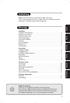 Indledning Tillykke med dit nye fjernsyn og tak fordi du valgte netop dette. Denne brugervejledning er lavet for at hjælpe dig med at installere og anvende dit fjernsyn. Vi opfordrer dig til at læse den
Indledning Tillykke med dit nye fjernsyn og tak fordi du valgte netop dette. Denne brugervejledning er lavet for at hjælpe dig med at installere og anvende dit fjernsyn. Vi opfordrer dig til at læse den
LED65FSWB OPERATING INSTRUCTIONS BRUKSANVISNING BRUKSANVISNING FÖR
 LED65FSWB OPERATING INSTRUCTIONS BRUKSANVISNING BRUKSANVISNING FÖR COLOUR TELEVISION WITH REMOTE CONTROL FÄRG TV MED FJÄRRKONTROLL FARGE TV MED FJERNKONTROLL Indhold Sikkerhedsoplysninger... 2 Kom godt
LED65FSWB OPERATING INSTRUCTIONS BRUKSANVISNING BRUKSANVISNING FÖR COLOUR TELEVISION WITH REMOTE CONTROL FÄRG TV MED FJÄRRKONTROLL FARGE TV MED FJERNKONTROLL Indhold Sikkerhedsoplysninger... 2 Kom godt
ADVARSEL. Sikkerhedsoplysninger. Hvis tv'et anvendes ved meget høje eller lave temperaturer, kan det blive beskadiget.
 Indhold Sikkerhedsoplysninger... 2 Kom godt i gang... 3 Meddelelser, funktioner og tilbehør... 3 Fjernbetjening... 6 Tilslutning... 7 Førstegangsinstallation - USB-tilslutninger... 8 TV-menuegenskaber
Indhold Sikkerhedsoplysninger... 2 Kom godt i gang... 3 Meddelelser, funktioner og tilbehør... 3 Fjernbetjening... 6 Tilslutning... 7 Førstegangsinstallation - USB-tilslutninger... 8 TV-menuegenskaber
Indhold. Sikkerhedsforanstaltninger. Klargøring. Tiltænkt anvendelse. Strømkilde. Placering af tv'et
 Indhold Sikkerhedsforanstaltninger... 1 Miljøinformation... 3 Tv ets funktioner... 3 Medfølgende tilbehør... 3 Se Billedet TV... 4 TV-betjeningsknapper & betjening... 4 Fjernbetjening... 5 Brug af et modul
Indhold Sikkerhedsforanstaltninger... 1 Miljøinformation... 3 Tv ets funktioner... 3 Medfølgende tilbehør... 3 Se Billedet TV... 4 TV-betjeningsknapper & betjening... 4 Fjernbetjening... 5 Brug af et modul
setup håndbok norsk system setup quickguide dansk
 Panoramic Panoramic Powersystem Power setup håndbok norsk system setup quickguide dansk Indhold Innhold Bridge Bridge...... 3 3 Bridge konfigurasjon... 3 Bridge-konfiguration... 3 Internettforbindelse
Panoramic Panoramic Powersystem Power setup håndbok norsk system setup quickguide dansk Indhold Innhold Bridge Bridge...... 3 3 Bridge konfigurasjon... 3 Bridge-konfiguration... 3 Internettforbindelse
Indledning Oversigt Dansk Indstilling Norsk Anvendelse enska Sv Suomi Tilslutningsmuligheder Español Praktiske oplysninger rtuguês
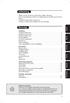 Indledning Tillykke med dit nye fjernsyn og tak fordi du valgte netop dette. Denne brugervejledning er lavet for at hjælpe dig med at installere og anvende dit fjernsyn. Vi opfordrer dig til at læse den
Indledning Tillykke med dit nye fjernsyn og tak fordi du valgte netop dette. Denne brugervejledning er lavet for at hjælpe dig med at installere og anvende dit fjernsyn. Vi opfordrer dig til at læse den
Din bruksanvisning SONY KV-32FX66E http://no.yourpdfguides.com/dref/1166063
 Du kan lese anbefalingene i bruksanvisningen, de tekniske guide eller installasjonen guide for. Du vil finne svar på alle dine spørsmål på i bruksanvisningen (informasjon, spesifikasjoner, sikkerhet råd,
Du kan lese anbefalingene i bruksanvisningen, de tekniske guide eller installasjonen guide for. Du vil finne svar på alle dine spørsmål på i bruksanvisningen (informasjon, spesifikasjoner, sikkerhet råd,
Stellar RIC 8C. Brugsanvisning.
 Stellar RIC 8C Brugsanvisning www.rexton.dk Indhold Velkommen 4 Dine høreapparater 5 Apparattype 5 Lær dine høreapparater at kende 6 Dele og betegnelser 6 Brugerkontroller 8 Lytteprogrammer 9 Funktioner
Stellar RIC 8C Brugsanvisning www.rexton.dk Indhold Velkommen 4 Dine høreapparater 5 Apparattype 5 Lær dine høreapparater at kende 6 Dele og betegnelser 6 Brugerkontroller 8 Lytteprogrammer 9 Funktioner
1.Brug kun varmeren når beslaget er korrekt og solidt skruet fast på væggen. 2.Vær sikker på at den stikkontakt som varmeren tilsluttes til er
 1.Brug kun varmeren når beslaget er korrekt og solidt skruet fast på væggen. 2.Vær sikker på at den stikkontakt som varmeren tilsluttes til er jordforbundet og kan klare den effekt der er angivet i de
1.Brug kun varmeren når beslaget er korrekt og solidt skruet fast på væggen. 2.Vær sikker på at den stikkontakt som varmeren tilsluttes til er jordforbundet og kan klare den effekt der er angivet i de
Din bruksanvisning SONY KV-28FQ70E
 Du kan lese anbefalingene i bruksanvisningen, de tekniske guide eller installasjonen guide for. Du vil finne svar på alle dine spørsmål på i bruksanvisningen (informasjon, spesifikasjoner, sikkerhet råd,
Du kan lese anbefalingene i bruksanvisningen, de tekniske guide eller installasjonen guide for. Du vil finne svar på alle dine spørsmål på i bruksanvisningen (informasjon, spesifikasjoner, sikkerhet råd,
Brandsikringsautomatik
 Brandsikringsautomatik BR-A3 Gateway, Modbus RTU, RS485 02-01-2018 10:27 Side 1/9 Indholdsfortegnelse Funktionsbeskrivelse 3 Opkobling 4 GateWay opsætning 5 DIP switch 5 LED display 5 Gateway registre
Brandsikringsautomatik BR-A3 Gateway, Modbus RTU, RS485 02-01-2018 10:27 Side 1/9 Indholdsfortegnelse Funktionsbeskrivelse 3 Opkobling 4 GateWay opsætning 5 DIP switch 5 LED display 5 Gateway registre
Brukerveiledning på dansk for Dymista Nesespray, suspensjon 137 mikrogram / 50 mikrogram per spray (azelastinhydroklorid/flutikasonpropionat)
 Brukerveiledning på dansk for Dymista Nesespray, suspensjon 137 mikrogram / 50 mikrogram per spray (azelastinhydroklorid/flutikasonpropionat) Forberedelse af sprayen Dymista 137 mikrogram/50 mikrogram
Brukerveiledning på dansk for Dymista Nesespray, suspensjon 137 mikrogram / 50 mikrogram per spray (azelastinhydroklorid/flutikasonpropionat) Forberedelse af sprayen Dymista 137 mikrogram/50 mikrogram
BRUKERMANUAL BERG DAB+ digital Radio m/alarm
 BRUKERMANUAL BERG DAB+ digital Radio m/alarm Vennligst les brukermanualen nøye før bruk! BRUKE RADIOEN FOR FØRSTE GANG: TILKOPLING/STRØMFORSYNING: 1. Tilkopling av strømforsyning: a. Strømforsyningsenhet
BRUKERMANUAL BERG DAB+ digital Radio m/alarm Vennligst les brukermanualen nøye før bruk! BRUKE RADIOEN FOR FØRSTE GANG: TILKOPLING/STRØMFORSYNING: 1. Tilkopling av strømforsyning: a. Strømforsyningsenhet
HD-Televisio TV preparado para Alta Definición Televisor HD Prepared (preparado para alta definição)
 32PW9551 29PT9521 32PW9551 HD-tv HD Innstilt TV HD-förberedd TV HD-Televisio TV preparado para Alta Definición Televisor HD Prepared (preparado para alta definição) Português Español Suomi Svenska Norsk
32PW9551 29PT9521 32PW9551 HD-tv HD Innstilt TV HD-förberedd TV HD-Televisio TV preparado para Alta Definición Televisor HD Prepared (preparado para alta definição) Português Español Suomi Svenska Norsk
Side 1. Coaching. Modeller og metoder
 Side 1 Coaching Modeller og metoder Ramme omkring coaching Fysisk: Indledning: Et rum, der egner sig til samtale En stoleopstilling, der fungerer Sikre at man ikke bliver forstyrret Sikre at begge kender
Side 1 Coaching Modeller og metoder Ramme omkring coaching Fysisk: Indledning: Et rum, der egner sig til samtale En stoleopstilling, der fungerer Sikre at man ikke bliver forstyrret Sikre at begge kender
Printer, valgmulighed og Stand Compatibility Guide. Laserprintere
 Printer, valgmulighed og Stand Compatibility Guide Laserprintere August 2014 Indhold 2 Indhold Understøttede maksimale konfigurationer...3 Printer maskintype 5027...3 Printer maskintype 7527...4 Printer
Printer, valgmulighed og Stand Compatibility Guide Laserprintere August 2014 Indhold 2 Indhold Understøttede maksimale konfigurationer...3 Printer maskintype 5027...3 Printer maskintype 7527...4 Printer
LCD Digital Colour TV
 LCD Digital Colour TV "Montering af beslaget til vægmontering" medfølger ikke som separat folder til dette tv. Monteringsvejledningen skal i stedet findes i brugervejledningen til tv'et. Seinäasennuskiinnittimen
LCD Digital Colour TV "Montering af beslaget til vægmontering" medfølger ikke som separat folder til dette tv. Monteringsvejledningen skal i stedet findes i brugervejledningen til tv'et. Seinäasennuskiinnittimen
Indhold. Sikkerhedsforanstaltninger. Klargøring. Tiltænkt anvendelse. Strømkilde. Placering af tv'et
 Indhold Sikkerhedsforanstaltninger... 1 Miljøinformation... 3 Medfølgende tilbehør... 3 Tv ets funktioner... 3 Se Billedet TV... 4 TV-betjeningsknapper & betjening... 4 Fjernbetjening... 5 Brug af et modul
Indhold Sikkerhedsforanstaltninger... 1 Miljøinformation... 3 Medfølgende tilbehør... 3 Tv ets funktioner... 3 Se Billedet TV... 4 TV-betjeningsknapper & betjening... 4 Fjernbetjening... 5 Brug af et modul
Whatever you do... don't panic! INSTRUCTIONS INSTRUKTIONER VEJLEDNING INSTRUKSJONER OHJEET LEIKREGLUR
 Whatever you do... don't panic! INSTRUCTIONS INSTRUKTIONER VEJLEDNING INSTRUKSJONER OHJEET LEIKREGLUR 1 BASIC CARD 1 GRUNDKORT 1 BASISKORT 1 GRUNNLEGGENDE KORT 1 PERUSKORTTI 1 GRUNNSPIL 1 6 PLACE UNDER
Whatever you do... don't panic! INSTRUCTIONS INSTRUKTIONER VEJLEDNING INSTRUKSJONER OHJEET LEIKREGLUR 1 BASIC CARD 1 GRUNDKORT 1 BASISKORT 1 GRUNNLEGGENDE KORT 1 PERUSKORTTI 1 GRUNNSPIL 1 6 PLACE UNDER
Stellar M 8C. Brugsanvisning.
 Stellar M 8C Brugsanvisning www.rexton.dk Indhold Velkommen 4 Dine høreapparater 5 Apparattype 5 Lær dine høreapparater at kende 6 Dele og betegnelser 7 Brugerkontroller 9 Lytteprogrammer 10 Funktioner
Stellar M 8C Brugsanvisning www.rexton.dk Indhold Velkommen 4 Dine høreapparater 5 Apparattype 5 Lær dine høreapparater at kende 6 Dele og betegnelser 7 Brugerkontroller 9 Lytteprogrammer 10 Funktioner
Tips & Idéer. Stjärnor/Stjerner
 Tips & Idéer Stjärnor/Stjerner 600228 Stjärnor/Stjerner SE Till en stjärna behöver du 12 remsor. Stjärnan görs i 2 delar som sedan flätas ihop. DK Til en stjerne skal du bruge 12 stjernestrimler. Stjernen
Tips & Idéer Stjärnor/Stjerner 600228 Stjärnor/Stjerner SE Till en stjärna behöver du 12 remsor. Stjärnan görs i 2 delar som sedan flätas ihop. DK Til en stjerne skal du bruge 12 stjernestrimler. Stjernen
Brandsikringsautomatik
 Brandsikringsautomatik BR-A3 Gateway, Modbus RS485 27-10-2016 07:00 Side 1/8 Indholdsfortegnelse Funktionsbeskrivelse 3 Opkobling 3 GateWay opsætning 4 DIP switch 4 LED display 4 Gateway registre 5 Kontroller
Brandsikringsautomatik BR-A3 Gateway, Modbus RS485 27-10-2016 07:00 Side 1/8 Indholdsfortegnelse Funktionsbeskrivelse 3 Opkobling 3 GateWay opsætning 4 DIP switch 4 LED display 4 Gateway registre 5 Kontroller
BRUGSANVISNING BRUKSANVISNING BRUKSANVISNING. www.p-touch.com
 BRUGSANVISNING BRUKSANVISNING BRUKSANVISNING 2480 Læs denne brugsanvisning grundigt, inden De tager Deres P-touch i brug. Hav denne brugsanvisning ved hånden, så De hurtigt kan konsultere den. Les nøye
BRUGSANVISNING BRUKSANVISNING BRUKSANVISNING 2480 Læs denne brugsanvisning grundigt, inden De tager Deres P-touch i brug. Hav denne brugsanvisning ved hånden, så De hurtigt kan konsultere den. Les nøye
INSTRUKSJONER FOR TILBEREDNING OG INJEKSJON AV CIMZIA PÅ DANSK VEJLEDNING TIL FORBEREDELSE OG INJEKTION AF CIMZIA SPRØJTE
 INSTRUKSJONER FOR TILBEREDNING OG INJEKSJON AV CIMZIA PÅ DANSK (certolizumab pegol) VEJLEDNING TIL FORBEREDELSE OG INJEKTION AF CIMZIA SPRØJTE Veiledningen er hentet fra EMA (European Medicines Agency)
INSTRUKSJONER FOR TILBEREDNING OG INJEKSJON AV CIMZIA PÅ DANSK (certolizumab pegol) VEJLEDNING TIL FORBEREDELSE OG INJEKTION AF CIMZIA SPRØJTE Veiledningen er hentet fra EMA (European Medicines Agency)
Indledning. Oversigt. Tilslutningsmuligheder Videooptager...9 Andet udstyr...9 Tilslutninger på sidepanelet...9
 Indledning Tillykke med dit nye fjernsyn og tak fordi du valgte netop dette. Denne brugervejledning er lavet for at hjælpe dig med at installere og anvende dit fjernsyn. Vi opfordrer dig til at læse den
Indledning Tillykke med dit nye fjernsyn og tak fordi du valgte netop dette. Denne brugervejledning er lavet for at hjælpe dig med at installere og anvende dit fjernsyn. Vi opfordrer dig til at læse den
JUMBO FJERNKONTROLL MED TOUCHPAD
 JUMBO FJERNKONTROLL MED TOUCHPAD Funksjonsbeskrivelse 1. 8-15 sekunder forsinkelse bakgrunnslys 2. Bruker den nyeste og bredeste databasen 3. 8 komponenter (TV1, TV2, VCR, DVD, SAT/DTT, TNT/DVB-T, AUX1,
JUMBO FJERNKONTROLL MED TOUCHPAD Funksjonsbeskrivelse 1. 8-15 sekunder forsinkelse bakgrunnslys 2. Bruker den nyeste og bredeste databasen 3. 8 komponenter (TV1, TV2, VCR, DVD, SAT/DTT, TNT/DVB-T, AUX1,
Inverter (vekselretter)
 Invertere - Optimering af belastning: Inverter (vekselretter) Maximum power point tracking (MPPT) 800 W/m2 6,9 A maximum power point Tilpasser automatisk belastningen til maximum power point 6,9 A Effekt:
Invertere - Optimering af belastning: Inverter (vekselretter) Maximum power point tracking (MPPT) 800 W/m2 6,9 A maximum power point Tilpasser automatisk belastningen til maximum power point 6,9 A Effekt:
INSTRUKSJONER FOR TILBEREDNING OG INJEKSJON AV CIMZIA FERDIGFYLT AUTOCLICKS PENN PÅ DANSK (certolizumab pegol)
 INSTRUKSJONER FOR TILBEREDNING OG INJEKSJON AV CIMZIA FERDIGFYLT AUTOCLICKS PENN PÅ DANSK (certolizumab pegol) VEJLEDNING TIL FORBEREDELSE OG INJEKTION AF CIMZIA FYLDT AUTOCLICKS PEN Veiledningen er hentet
INSTRUKSJONER FOR TILBEREDNING OG INJEKSJON AV CIMZIA FERDIGFYLT AUTOCLICKS PENN PÅ DANSK (certolizumab pegol) VEJLEDNING TIL FORBEREDELSE OG INJEKTION AF CIMZIA FYLDT AUTOCLICKS PEN Veiledningen er hentet
Brukermanual. Vanntett radiomottaker, bygget for utendørs bruk! Bluetooth, DAB/FM, USB inngang, AUX inngang og RCA-kabler.
 Brukermanual Vanntett radiomottaker, bygget for utendørs bruk! Bluetooth, DAB/FM, USB inngang, AUX inngang og RCA-kabler. Egenskaper Radio Tilkobling Utganger Tekninsk Dimensjoner (BxHxD) DAB Digital Radio
Brukermanual Vanntett radiomottaker, bygget for utendørs bruk! Bluetooth, DAB/FM, USB inngang, AUX inngang og RCA-kabler. Egenskaper Radio Tilkobling Utganger Tekninsk Dimensjoner (BxHxD) DAB Digital Radio
DA Brugsanvisning 2 Vaskemaskine NO Bruksanvisning 32 Vaskemaskin AL 97699 F
 DA Brugsanvisning 2 Vaskemaskine NO Bruksanvisning 32 Vaskemaskin AL 97699 F 2 INDHOLDSFORTEGNELSE 1. OM SIKKERHED... 3 2. SIKKERHEDSANVISNINGER... 4 3. PRODUKTBESKRIVELSE... 6 4. BETJENINGSPANEL... 7
DA Brugsanvisning 2 Vaskemaskine NO Bruksanvisning 32 Vaskemaskin AL 97699 F 2 INDHOLDSFORTEGNELSE 1. OM SIKKERHED... 3 2. SIKKERHEDSANVISNINGER... 4 3. PRODUKTBESKRIVELSE... 6 4. BETJENINGSPANEL... 7
Sound Bar HT-SF200/SF201. Betjeningsvejledning. Käyttöohje. Bruksanvisning. Bruksanvisning
 Sound Bar Betjeningsvejledning Käyttöohje Bruksanvisning Bruksanvisning DA FI NO SV HT-SF200/SF201 ADVARSEL Anbring ikke apparatet i et trangt rum, f.eks. i en bogreol eller i et indbygget skab. Mindsk
Sound Bar Betjeningsvejledning Käyttöohje Bruksanvisning Bruksanvisning DA FI NO SV HT-SF200/SF201 ADVARSEL Anbring ikke apparatet i et trangt rum, f.eks. i en bogreol eller i et indbygget skab. Mindsk
TALITOR TA-1000. Brukerveiledning. Talitor TA-1000 trådløst overvåkingssystem INNHOLD. Talitor TA-1000 HMS art. nr.: 020748 Bestillingsnr.
 Talitor TA-1000 trådløst overvåkingssystem Brukerveiledning TALITOR TA-1000 Talitor TA-1000 HMS art. nr.: 020748 Bestillingsnr.: 2227400 INNHOLD Talitor TA-1000 trådløst overvåkingssystem... 1 Generell
Talitor TA-1000 trådløst overvåkingssystem Brukerveiledning TALITOR TA-1000 Talitor TA-1000 HMS art. nr.: 020748 Bestillingsnr.: 2227400 INNHOLD Talitor TA-1000 trådløst overvåkingssystem... 1 Generell
Brugermanual User Bruksanvisning
 DVD Recorder DVDR610 DVDR615 DVDR616 Brugermanual User Bruksanvisning Visit us at www.p4c.philips.com for service support Brænd din egen dvd Lage din egen dvd 1 1DVDR6xx_Cover_14074 1 9/28/04, 1:39 PM
DVD Recorder DVDR610 DVDR615 DVDR616 Brugermanual User Bruksanvisning Visit us at www.p4c.philips.com for service support Brænd din egen dvd Lage din egen dvd 1 1DVDR6xx_Cover_14074 1 9/28/04, 1:39 PM
C100 Bruksanvisning Betjeningsvejledning
 C100 Bruksanvisning Betjeningsvejledning Les denne bruks- og sikkerhetsanvisningen før du tar maskinen i bruk! Læs denne betjeningsvejledning og sikkerhedsanvisningerne igennem, før du tager maskinen i
C100 Bruksanvisning Betjeningsvejledning Les denne bruks- og sikkerhetsanvisningen før du tar maskinen i bruk! Læs denne betjeningsvejledning og sikkerhedsanvisningerne igennem, før du tager maskinen i
Type IOD 12690-90 X. DK Betjeningsvejledning 2. NO Bruksanvisning 39
 Type IOD 12690-90 X DK Betjeningsvejledning 2 NO Bruksanvisning 39 Tillykke med din nye GRAM indbygningsovn DK Læs hele vejledningen omhyggeligt, før du tager ovnen i brug. Gør dig fortrolig med din nye
Type IOD 12690-90 X DK Betjeningsvejledning 2 NO Bruksanvisning 39 Tillykke med din nye GRAM indbygningsovn DK Læs hele vejledningen omhyggeligt, før du tager ovnen i brug. Gør dig fortrolig med din nye
 Tillegg til bruksanvisning på modell PR-D3. Gjelder DAB modulen på modell DPR 45 Hvordan bruke din digitale mottaker DAB 1. Trykk på knappen for Standby for å slå på din digitale mottaker. Dersom den digitale
Tillegg til bruksanvisning på modell PR-D3. Gjelder DAB modulen på modell DPR 45 Hvordan bruke din digitale mottaker DAB 1. Trykk på knappen for Standby for å slå på din digitale mottaker. Dersom den digitale
Xcam våpenkamera manual
 2010 Xcam våpenkamera manual Trond Bartnes Big 5 AS, Steinkjer 06.05.2010 Innholdsfortegnelse Kapitel 1 - Beskrivelse av kameraet... 3 Kapitel 2 - Klargjøring av kameraet for bruk... 6 2.1 - Installering
2010 Xcam våpenkamera manual Trond Bartnes Big 5 AS, Steinkjer 06.05.2010 Innholdsfortegnelse Kapitel 1 - Beskrivelse av kameraet... 3 Kapitel 2 - Klargjøring av kameraet for bruk... 6 2.1 - Installering
Hurtigveiledning. Tilbehør som er inkludert. Plater for innspilling LX7500R. Norsk
 LX7500R Tilbehør som er inkludert 1 1 1 1 Hurtigveiledning Norsk 2 1 3 3 3 3 3 3 4 5 6 7 9! 8 0 DVD-systemet leveres med 1 2 front-, 1 senter- og 2 bakhøyttalere (se side 2) 2 1 subwoofer 3 6 høyttalerkabler
LX7500R Tilbehør som er inkludert 1 1 1 1 Hurtigveiledning Norsk 2 1 3 3 3 3 3 3 4 5 6 7 9! 8 0 DVD-systemet leveres med 1 2 front-, 1 senter- og 2 bakhøyttalere (se side 2) 2 1 subwoofer 3 6 høyttalerkabler
LCD Digital Colour TV DK FI NO SE. Betjeningsvejledning Käyttöohje Bruksanvisning Bruksanvisning KDL-55X4500 KDL-46X4500 KDL-40X4500
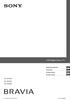 LCD Digital Colour TV Betjeningsvejledning Käyttöohje Bruksanvisning Bruksanvisning DK FI NO SE KDL-55X4500 KDL-46X4500 KDL-40X4500 2008 Sony Corporation 4-108-535-44(1) Indledning Tak, fordi du har valgt
LCD Digital Colour TV Betjeningsvejledning Käyttöohje Bruksanvisning Bruksanvisning DK FI NO SE KDL-55X4500 KDL-46X4500 KDL-40X4500 2008 Sony Corporation 4-108-535-44(1) Indledning Tak, fordi du har valgt
Innovative Business Software A/S
 Innovative Business Software A/S Technical Note SIA/CID Konvertering 18. december 2014 ii MEDDELELSE OM OPHAVSRET Copyright 2014 Innovative Business Software A/S. Alle rettigheder forbeholdt. Oplysningerne
Innovative Business Software A/S Technical Note SIA/CID Konvertering 18. december 2014 ii MEDDELELSE OM OPHAVSRET Copyright 2014 Innovative Business Software A/S. Alle rettigheder forbeholdt. Oplysningerne
KONTROLLER OG KONTAKTER PÅ LYDLISTENS BAKPANEL KONTROLLER PÅ LYDLISTENS TOPPANEL SAMT FJERNKONTROLLEN. EQ-bryter. Surroundknapp.
 KONTROLLER OG KONTAKTER PÅ LYDLISTENS BAKPANEL KONTROLLER PÅ LYDLISTENS TOPPANEL SAMT FJERNKONTROLLEN EQ-bryter Strømknapp Kildeknapp Volumknapper Surroundknapp Bluetoothknapp Opticalinngangskontakt Aux
KONTROLLER OG KONTAKTER PÅ LYDLISTENS BAKPANEL KONTROLLER PÅ LYDLISTENS TOPPANEL SAMT FJERNKONTROLLEN EQ-bryter Strømknapp Kildeknapp Volumknapper Surroundknapp Bluetoothknapp Opticalinngangskontakt Aux
Brukerveiledning. Tiny Audio M6+ Les denne brukerveiledningen nøye før bruk.
 Brukerveiledning Tiny Audio M6+ Les denne brukerveiledningen nøye før bruk. OVERSIKT 1. LCD-skjerm 4. Antenne 2. IR-vindu 5. DC-kontakt 3. Linje ut 6. På/av Fjernkontroll: 1. POWER: Sette radioen i standby-modus.
Brukerveiledning Tiny Audio M6+ Les denne brukerveiledningen nøye før bruk. OVERSIKT 1. LCD-skjerm 4. Antenne 2. IR-vindu 5. DC-kontakt 3. Linje ut 6. På/av Fjernkontroll: 1. POWER: Sette radioen i standby-modus.
Flerkonet armatur. Dimensioner
 Dimensioner Vertikal Ød 8 Max. H ØU ØD Horisontal Ød Beskrivelse er et cirkulært, stilbart, flerkonet armatur, der typisk anvendes til tilluft. Armaturet er stilbart imellem horisontal og vertikal tilluft
Dimensioner Vertikal Ød 8 Max. H ØU ØD Horisontal Ød Beskrivelse er et cirkulært, stilbart, flerkonet armatur, der typisk anvendes til tilluft. Armaturet er stilbart imellem horisontal og vertikal tilluft
Sådan optimerer du dine. call to action-knapper
 Sådan optimerer du dine call to action-knapper 213,16% flere konverteringer Statistisk signifikansniveau: 99% Lille ændring på siden STOR EFFEKT på beslutningen Det kritiske punkt mellem bounce og konvertering
Sådan optimerer du dine call to action-knapper 213,16% flere konverteringer Statistisk signifikansniveau: 99% Lille ændring på siden STOR EFFEKT på beslutningen Det kritiske punkt mellem bounce og konvertering
SMART Notebook produktfamilie
 Produktsammenligning produktfamilie Følgende tabel sammenligner de fire forskellige produkter i -familien: Det grundlæggende Platform samarbejdsbaseret Windows og Mac-computere Se computerkrav i Produktbemærkninger
Produktsammenligning produktfamilie Følgende tabel sammenligner de fire forskellige produkter i -familien: Det grundlæggende Platform samarbejdsbaseret Windows og Mac-computere Se computerkrav i Produktbemærkninger
TNS400. Brugsanvisning Omistajan käsikirja Brukerhåndbok Användarhandbok
 TNS400 Brugsanvisning Omistajan käsikirja Brukerhåndbok Användarhandbok BETJENINGSVEJLEDNING...Side 3 KÄYTTÖOHJEET...Sivu 55 BRUKERVEILEDNING...Side 107 INSTRUKTIONSBOK...Sida 159 m Læs denne vejledning
TNS400 Brugsanvisning Omistajan käsikirja Brukerhåndbok Användarhandbok BETJENINGSVEJLEDNING...Side 3 KÄYTTÖOHJEET...Sivu 55 BRUKERVEILEDNING...Side 107 INSTRUKTIONSBOK...Sida 159 m Læs denne vejledning
ininja Bruksanvisning Vennligst les denne bruksanvisning nøye før du tar produktet i bruk
 Miljøinformasjon Vær oppmerksom på at dette produktet er merket med følgende symbol: Det betyr at dette produktet ikke må avhendes sammen med vanlig husholdningsavfall, da elektrisk og elektronisk avfall
Miljøinformasjon Vær oppmerksom på at dette produktet er merket med følgende symbol: Det betyr at dette produktet ikke må avhendes sammen med vanlig husholdningsavfall, da elektrisk og elektronisk avfall
VIGTIGT - Læs brugsanvisningen helt, før du installerer eller drift
 SMART65LED Indhold Sikkerhedsoplysninger...32 Mærkning af produktet...32 Miljøinformation...33 Funktioner...34 Medfølgende Tilbehør...34 Standbymeddelelser...34 TV-Betjeningsknapper & Betjening...35 Sæt
SMART65LED Indhold Sikkerhedsoplysninger...32 Mærkning af produktet...32 Miljøinformation...33 Funktioner...34 Medfølgende Tilbehør...34 Standbymeddelelser...34 TV-Betjeningsknapper & Betjening...35 Sæt
Indholdsfortegnelse. Funktionsoversigt Afspilning Indledning Andre afspilningsfunktioner Tilslut DVD optageren...
 Indholdsfortegnelse Funktionsoversigt... 1 Fjernbetjeningen... 1 Ekstra tv-funktioner... 2 Apparatets forside... 3 Apparatets bagside... 4 Udgangsstik (AUDIO/VIDEO OUT)... 4 Udgange (DIGITAL AUDIO OUT)...
Indholdsfortegnelse Funktionsoversigt... 1 Fjernbetjeningen... 1 Ekstra tv-funktioner... 2 Apparatets forside... 3 Apparatets bagside... 4 Udgangsstik (AUDIO/VIDEO OUT)... 4 Udgange (DIGITAL AUDIO OUT)...
Informasjon til brukeren på dansk EpiPen Jr. 150 mikrogram injeksjonsvæske, oppløsning i ferdigfylt penn
 Informasjon til brukeren på dansk EpiPen Jr. 150 mikrogram injeksjonsvæske, oppløsning i ferdigfylt penn adrenalin INFORMATION TIL BRUGEREN EpiPen Jr. 150 mikrogram, injektionsvæske, opløsning, i forfyldt
Informasjon til brukeren på dansk EpiPen Jr. 150 mikrogram injeksjonsvæske, oppløsning i ferdigfylt penn adrenalin INFORMATION TIL BRUGEREN EpiPen Jr. 150 mikrogram, injektionsvæske, opløsning, i forfyldt
CINEMA SB100 aktiv lydlisthøyttaler
 CINEMA SB100 aktiv lydlisthøyttaler hurtigveiledning Takk for at du valgte dette produktet fra JBL JBL Cinema SB100 aktiv lydlisthøyttaler er et komplett, integrert lydsystem som gir en dramatisk forbedring
CINEMA SB100 aktiv lydlisthøyttaler hurtigveiledning Takk for at du valgte dette produktet fra JBL JBL Cinema SB100 aktiv lydlisthøyttaler er et komplett, integrert lydsystem som gir en dramatisk forbedring
Canal Digital. Användarhandbok Brukerhåndbok Brugervejledning Asennus- ja käyttöopas FILM / SPORT / INTERACTIVE SERVICES E U R O S P O R T M T V
 Användarhandbok Brukerhåndbok Brugervejledning Asennus- ja käyttöopas Canal Digital FILM / SPORT / INTERACTIVE SERVICES D I S C O V E R Y E U R O S P O R T M T V Indhold dansk Sisältö suomi DEL I: INSTALLATION
Användarhandbok Brukerhåndbok Brugervejledning Asennus- ja käyttöopas Canal Digital FILM / SPORT / INTERACTIVE SERVICES D I S C O V E R Y E U R O S P O R T M T V Indhold dansk Sisältö suomi DEL I: INSTALLATION
HD9388, HD9386, HD9384, HD9380
 1 Register your product and get support at www.philips.com/welcome HD9388, HD9386, HD9384, HD9380 4222.005.0308.1 2 3 4 5 6 7 8 9 10 11 12 13 14 15 16 17 18 19 20 21 Dansk Introduktion Tillykke med dit
1 Register your product and get support at www.philips.com/welcome HD9388, HD9386, HD9384, HD9380 4222.005.0308.1 2 3 4 5 6 7 8 9 10 11 12 13 14 15 16 17 18 19 20 21 Dansk Introduktion Tillykke med dit
Modul Specifikation Skrevet af. Gruppen. Version 1.0
 Modul Specifikation Skrevet af Gruppen. Version 1.0 Indholds fortegnelse 1. INDLEDNING...4 1.1. FORMÅL...4 1.2. REFERENCER...4 2. MODUL OVERSIGT...5 3. MODUL GUIDE...6 3.1. CGUARDLOGRECORDSET...6 3.1.1.
Modul Specifikation Skrevet af Gruppen. Version 1.0 Indholds fortegnelse 1. INDLEDNING...4 1.1. FORMÅL...4 1.2. REFERENCER...4 2. MODUL OVERSIGT...5 3. MODUL GUIDE...6 3.1. CGUARDLOGRECORDSET...6 3.1.1.
Din bruksanvisning ONEFORALL URC 7556 http://no.yourpdfguides.com/dref/3008960
 Du kan lese anbefalingene i bruksanvisningen, de tekniske guide eller installasjonen guide for. Du vil finne svar på alle dine spørsmål på i bruksanvisningen (informasjon, spesifikasjoner, sikkerhet råd,
Du kan lese anbefalingene i bruksanvisningen, de tekniske guide eller installasjonen guide for. Du vil finne svar på alle dine spørsmål på i bruksanvisningen (informasjon, spesifikasjoner, sikkerhet råd,
75191 Språkleken. Rekommenderas från 4 år och uppåt.
 75191 Språkleken Syftet med detta spel är att skapa kommunikations situationer där barnen måste lära sig att använda beskrivande ord och på detta sätt utveckla sitt språk och språkförståelse. Inlärningsdelar:
75191 Språkleken Syftet med detta spel är att skapa kommunikations situationer där barnen måste lära sig att använda beskrivande ord och på detta sätt utveckla sitt språk och språkförståelse. Inlärningsdelar:
HT-R380. AV Receiver. Dansk Suomen Norsk. Introduktion... Da-2 Johdanto... Fi-2 Introduksjon...No-2
 Dansk Suomen Norsk AV Receiver Introduktion... Da-2 Johdanto... Fi-2 Introduksjon...No-2 HT-R380 Instruktionsvejledning Tak fordi du købte en Onkyo AV-receiver. Læs venligst denne vejledning omhyggeligt
Dansk Suomen Norsk AV Receiver Introduktion... Da-2 Johdanto... Fi-2 Introduksjon...No-2 HT-R380 Instruktionsvejledning Tak fordi du købte en Onkyo AV-receiver. Læs venligst denne vejledning omhyggeligt
Wilo-Digital timer. 4 148 573 Ed.01/ 2010-04
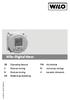 Wilo-Digital timer GB Operating Manual FIN Käyttöohje S Bruksanvisning PL Instrukcja obsługi N Bruksanvisning H Kezelési útmutató DK Betjeningsvejledning 4 148 573 Ed.01/ 2010-04 GB S N DK FIN PL H Operating
Wilo-Digital timer GB Operating Manual FIN Käyttöohje S Bruksanvisning PL Instrukcja obsługi N Bruksanvisning H Kezelési útmutató DK Betjeningsvejledning 4 148 573 Ed.01/ 2010-04 GB S N DK FIN PL H Operating
i den nederste figur pi næste side har hældningen 0, fordi ^r P \ J = -2x Teori for lineær sammenhæng o T E O R I F O R LINEÆR SAMMENHÆNG
 3.Teori for lineær sammenhæng o T E O R I F O R LINEÆR SAMMENHÆNG Definition 3.1: Lineær sammenhæng Ved en W *. W ^ - s en ret linje e n sammenhæng, hvor grafen er Hældningen er det stykke a, Linjen ;
3.Teori for lineær sammenhæng o T E O R I F O R LINEÆR SAMMENHÆNG Definition 3.1: Lineær sammenhæng Ved en W *. W ^ - s en ret linje e n sammenhæng, hvor grafen er Hældningen er det stykke a, Linjen ;
Oprettelse af koblinger
 Oprettelse af koblinger Hvis der til en undervisning (skemabrik) skal knyttes flere lærere, klasser, fag og/eller lokaler, der skal have undervisning samtidig, benævnes det i Untis som en kobling. Koblingen
Oprettelse af koblinger Hvis der til en undervisning (skemabrik) skal knyttes flere lærere, klasser, fag og/eller lokaler, der skal have undervisning samtidig, benævnes det i Untis som en kobling. Koblingen
Din bruksanvisning SONY KP-48PS2
 Du kan lese anbefalingene i bruksanvisningen, de tekniske guide eller installasjonen guide for. Du vil finne svar på alle dine spørsmål på i bruksanvisningen (informasjon, spesifikasjoner, sikkerhet råd,
Du kan lese anbefalingene i bruksanvisningen, de tekniske guide eller installasjonen guide for. Du vil finne svar på alle dine spørsmål på i bruksanvisningen (informasjon, spesifikasjoner, sikkerhet råd,
TB-615 / TB-617 Wireless slim keyboard. EN User guide SE Användarhandledning FI Käyttöohje DK Brugervejledning NO Bruksanvisning
 TB-615 / TB-617 Wireless slim keyboard EN User guide SE Användarhandledning FI Käyttöohje DK Brugervejledning NO Bruksanvisning EN User guide You have bought a wireless keyboard to use with Windows XP,
TB-615 / TB-617 Wireless slim keyboard EN User guide SE Användarhandledning FI Käyttöohje DK Brugervejledning NO Bruksanvisning EN User guide You have bought a wireless keyboard to use with Windows XP,
LP platespiller med PLL radio og USB/SD-MP3 opptaker. Brukerveiledning. Norsk
 LP platespiller med PLL radio og USB/SD-MP3 opptaker Brukerveiledning Norsk Modell 2970 LP platespiller med PLL radio og USB/SD-MP3 opptaker Brukerveiledning Toppdeksel Fjernkontroll Sensor Power Display
LP platespiller med PLL radio og USB/SD-MP3 opptaker Brukerveiledning Norsk Modell 2970 LP platespiller med PLL radio og USB/SD-MP3 opptaker Brukerveiledning Toppdeksel Fjernkontroll Sensor Power Display
5. TEGNFORKLARING FOR DE NESTE SKISSENE: : HOLD KNAPPEN INNE -------------------: SLIPP KNAPPEN. 6. Samme som engelsk versjon.
 1. Viktig: a) For å unngå å miste noen av de lagrede data vær vennlig å ikke press på noen av knappene mens du bytter batteri. b) Før første gangs bruk vær vennlig å resette alle kommandoer. Dette gjøres
1. Viktig: a) For å unngå å miste noen av de lagrede data vær vennlig å ikke press på noen av knappene mens du bytter batteri. b) Før første gangs bruk vær vennlig å resette alle kommandoer. Dette gjøres
Uperforeret armatur. Dimensioner
 Dimensioner Ø U Ød B C Ø E Ø A Beskrivelse er et cirkulært armatur med uperforeret stilbar bundplade som kan anvendes til såvel tilluft som fraluft. Armaturet er stilbart imellem horisontal og vertikal
Dimensioner Ø U Ød B C Ø E Ø A Beskrivelse er et cirkulært armatur med uperforeret stilbar bundplade som kan anvendes til såvel tilluft som fraluft. Armaturet er stilbart imellem horisontal og vertikal
Hvordan bruger jeg bankkonti i NAV/C5? Brugervejledning, Microsoft Dynamics C5/NAV
 Sådan bruger du bankkonti i NAV/C5 Denne vejledning beskriver, hvordan bankkonti oprettes og sættes op I NAV/C5, samt hvordan bankkonti bruges i finanskladder. Vejledningen beskriver ikke import og afstemning
Sådan bruger du bankkonti i NAV/C5 Denne vejledning beskriver, hvordan bankkonti oprettes og sættes op I NAV/C5, samt hvordan bankkonti bruges i finanskladder. Vejledningen beskriver ikke import og afstemning
Sikkerhed for børn og andre udsatte personer
 DK KULINARISK NO DANSK 4 NORSK 31 DANSK 4 Indholdsfortegnelse Om sikkerhed 4 Sikkerhedsanvisninger 5 Installation 8 Produktbeskrivelse af apparatet 9 Betjeningspanel 9 Før ibrugtagning 11 Daglig brug
DK KULINARISK NO DANSK 4 NORSK 31 DANSK 4 Indholdsfortegnelse Om sikkerhed 4 Sikkerhedsanvisninger 5 Installation 8 Produktbeskrivelse af apparatet 9 Betjeningspanel 9 Før ibrugtagning 11 Daglig brug
Rotationsarmatur. Dimensioner
 Dimensioner B H Ød H/ Beskrivelse er et rotationsarmatur (RCW) med integreret boks, specielt velegnet til højloftede lokaler. Armaturet er forsynet med stilbare blade, så indblæsningsmønsteret kan ændres
Dimensioner B H Ød H/ Beskrivelse er et rotationsarmatur (RCW) med integreret boks, specielt velegnet til højloftede lokaler. Armaturet er forsynet med stilbare blade, så indblæsningsmønsteret kan ændres
ES 80. Bruksanvisning Brugsanvisning. Norsk Dansk
 Norsk Dansk Bruksanvisning Brugsanvisning ES 80 Les bruksanvisningen og sikkerhetsinstruksene før du begynner å bruke maskinen! Læs brugermanualen og sikkerhedsanvisningerne inden maskinen tages i brug!
Norsk Dansk Bruksanvisning Brugsanvisning ES 80 Les bruksanvisningen og sikkerhetsinstruksene før du begynner å bruke maskinen! Læs brugermanualen og sikkerhedsanvisningerne inden maskinen tages i brug!
Anote las referencias de su televisor que se encuentran en el embalaje o en la parte trasera del aparato. FR
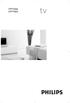 17PT1666 21PT1820 MODEL : PROD. NO : GB Please note the reference numbers for your TV set located on the packaging or on the back of the set. ES Anote las referencias de su televisor que se encuentran
17PT1666 21PT1820 MODEL : PROD. NO : GB Please note the reference numbers for your TV set located on the packaging or on the back of the set. ES Anote las referencias de su televisor que se encuentran
DEUTSCH. El 33 8211-0207-08
 DEUTSCH D El 8-00-08 SVENSKA S 8 6 9.. S SVENSKA = 0 mm = 0 mm = 0 mm = 0 mm 0 mm x 60 mm A B C... SVENSKA S 6.. 8. 9. 0. S SVENSKA. INFORMATION OM STRØMFORBRUG Flere og flere maskiner, som f.eks. plæneklippere,
DEUTSCH D El 8-00-08 SVENSKA S 8 6 9.. S SVENSKA = 0 mm = 0 mm = 0 mm = 0 mm 0 mm x 60 mm A B C... SVENSKA S 6.. 8. 9. 0. S SVENSKA. INFORMATION OM STRØMFORBRUG Flere og flere maskiner, som f.eks. plæneklippere,
Sikkerhed for børn og andre udsatte personer
 DK HÖGKLASSIG NO DANSK 4 NORSK 27 DANSK 4 Indholdsfortegnelse Om sikkerhed 4 Sikkerhedsanvisninger 5 Produktbeskrivelse 8 Daglig brug 10 Fleksibelt induktionsområde 12 Råd og tip 16 Vedligeholdelse og
DK HÖGKLASSIG NO DANSK 4 NORSK 27 DANSK 4 Indholdsfortegnelse Om sikkerhed 4 Sikkerhedsanvisninger 5 Produktbeskrivelse 8 Daglig brug 10 Fleksibelt induktionsområde 12 Råd og tip 16 Vedligeholdelse og
Elan 110 Gas og el. Elan 110 Dual Fuel. Elan 110 Dobbel energi
 Elan 110 Gas og el Brugs- og monteringsvejledning Elan 110 Dual Fuel Instructions for use and installation Elan 110 Dobbel energi Bruks- og installasjonsanvisning U109663-08 2 DK Dansk 4 GB IE English
Elan 110 Gas og el Brugs- og monteringsvejledning Elan 110 Dual Fuel Instructions for use and installation Elan 110 Dobbel energi Bruks- og installasjonsanvisning U109663-08 2 DK Dansk 4 GB IE English
AV-mottaker med flere kanaler. Begynn her Hei! Dette er din hurtigoppsettsveiledning
 AV-mottaker med flere kanaler STR-DN1020 Begynn her Hei! Dette er din hurtigoppsettsveiledning 1 Koble til høyttalerne 2 Koble TV-en til andre enheter 3 Andre tilkoblinger 4 Velge høyttalere og optimalisere
AV-mottaker med flere kanaler STR-DN1020 Begynn her Hei! Dette er din hurtigoppsettsveiledning 1 Koble til høyttalerne 2 Koble TV-en til andre enheter 3 Andre tilkoblinger 4 Velge høyttalere og optimalisere
Informasjon til brukeren på dansk. Brug af inhalationssprayen Flutiform, inhalationsspray, suspension
 Informasjon til brukeren på dansk Flutiform 50 mikrogram/5 mikrogram per dose, inhalasjonsaerosol, suspensjon Flutiform 125 mikrogram/5 mikrogram per dose, inhalasjonsaerosol, suspensjon Flutiform 250
Informasjon til brukeren på dansk Flutiform 50 mikrogram/5 mikrogram per dose, inhalasjonsaerosol, suspensjon Flutiform 125 mikrogram/5 mikrogram per dose, inhalasjonsaerosol, suspensjon Flutiform 250
Sikkerhed for børn og andre udsatte personer
 DK KULINARISK NO DANSK 4 NORSK 32 DANSK 4 Indholdsfortegnelse Om sikkerhed 4 Sikkerhedsanvisninger 5 Installation 8 Produktbeskrivelse af apparatet 9 Betjeningspanel 10 Før ibrugtagning 12 Daglig brug
DK KULINARISK NO DANSK 4 NORSK 32 DANSK 4 Indholdsfortegnelse Om sikkerhed 4 Sikkerhedsanvisninger 5 Installation 8 Produktbeskrivelse af apparatet 9 Betjeningspanel 10 Før ibrugtagning 12 Daglig brug
Bruksanvisning Vennligst les denne bruksanvisningen nøye før bruk
 Bruksanvisning Vennligst les denne bruksanvisningen nøye før bruk Patentert produkt Varemerket mi-football og dette produktet og andre med merket A-4 er patentert og tilhører således til Mi-Dockspeakers
Bruksanvisning Vennligst les denne bruksanvisningen nøye før bruk Patentert produkt Varemerket mi-football og dette produktet og andre med merket A-4 er patentert og tilhører således til Mi-Dockspeakers
TØRRETUMBLER TØRKETROMMEL BRUGERVEJLEDNING BRUKERHÅNDBOK GTN 37240 G. Document Number 2960310889_DA/180314.0925
 TØRRETUMBLER BRUGERVEJLEDNING TØRKETROMMEL BRUKERHÅNDBOK GTN 37240 G DA NO Document Number 2960310889_DA/180314.0925 Læs denne brugervejledning først! Kære Kunde Tak, fordi du har valgt et Grundig produkt.
TØRRETUMBLER BRUGERVEJLEDNING TØRKETROMMEL BRUKERHÅNDBOK GTN 37240 G DA NO Document Number 2960310889_DA/180314.0925 Læs denne brugervejledning først! Kære Kunde Tak, fordi du har valgt et Grundig produkt.
Personaleomsætningsstatistik
 Personaleomsætningsstatistik Statistikken er baseret på månedlige indberetninger med data for ansat i den kommunale eller regionale og registreret med løn. Dette kan medføre, at i ulønnet orlov eller i
Personaleomsætningsstatistik Statistikken er baseret på månedlige indberetninger med data for ansat i den kommunale eller regionale og registreret med løn. Dette kan medføre, at i ulønnet orlov eller i
AEG CTV 4803 ST/VT. Farge-TV. Bruksanvisning
 AEG CTV 4803 ST/VT Farge-TV Bruksanvisning Takk for at du kjøpte dette TV-apparatet. Studer bruksanvisningen nøye for å se hvordan du kan få mest nytte av ditt nye produkt. Generelt Sikkerhet: - Ikke plasser
AEG CTV 4803 ST/VT Farge-TV Bruksanvisning Takk for at du kjøpte dette TV-apparatet. Studer bruksanvisningen nøye for å se hvordan du kan få mest nytte av ditt nye produkt. Generelt Sikkerhet: - Ikke plasser
Fleksibelt luftfordelingssystem
 Fleksibelt luftfordelingssystem BESKRIVELSE Uniflexplus+ er et patenteret luftfordelingssystem til ventilation, som kan bruges i hjem, lejligheder og små bygninger. De fleksible luftkanaler og deres tilhørende
Fleksibelt luftfordelingssystem BESKRIVELSE Uniflexplus+ er et patenteret luftfordelingssystem til ventilation, som kan bruges i hjem, lejligheder og små bygninger. De fleksible luftkanaler og deres tilhørende
Vort Vario Dansk /PSTL 1
 Vort Vario Dansk 1 2 Læs venligst instruktionerne inden installation og ibrugtagning. Thermex tager ikke ansvar for skader forvoldt på grund af at brugsvejledningen ikke har været fulgt. Dette apparat
Vort Vario Dansk 1 2 Læs venligst instruktionerne inden installation og ibrugtagning. Thermex tager ikke ansvar for skader forvoldt på grund af at brugsvejledningen ikke har været fulgt. Dette apparat
